- 통합자동수집
-
거래(전표)자동입력
- - 전자세금계산서 자동수집
- - 신용카드 매입 수집
- - 신용카드 매출 수집
- - 현금영수증 매입 수집
- - 현금영수증 매출 수집
- - 통장 입출금 자동 수집
-
거래(전표)관리
- - 거래입력 개요
- - 간편거래(전표)입력
- - 계좌간이체 간편입력
- - 차입대여 간편입력
- - 어음 간편입력
- - 임직원 경비 정산하기
-
부가세신고
- - 공통 주의사항
- - 부가가치세 신고서
- - 세금계산서 관리
- - 사업장현황신고
- - 자동수집거래(전표)검증
-
경리회계장부
- - 재무상태표
- - 손익계산서
- - 합계잔액시산표
- - 제조원가명세서
- - 공사원가명세서
- - 종합소득세
- - 법인세
- - 거래(전표)내보내기
- - 일/월계표
- - 총계정원장
- - 매입매출장
- - 분개장
- - 거래처별 채권/채무현황
- - 외상 매입/매출 관리
- - 카드 미수/미지급 관리
- - 자산관리
- - 차입/대여 관리
- - 어음관리
- - 계좌 입출금 현황
- - 현금흐름현황
- 급여관리
-
원천세(급여)신고
- - 공통 주의사항
- - 원천징수이행상황신고서
- - 일용근로소득지급명세서
- - 사업소득지급명세서
- - 기타소득지급명세서
-
기본정보관리
- - 기업정보 관리
- - 사용자관리
- - 거래처 등록/관리
- - 거래명만들기
- - 사업/프로젝트 관리
- - 전자발행회원등록
- - 인증서등록
- - 전자세금계산서발행내역
- - 통장/카드 관리
- - 전기재무자료입력
- - 상품 등록/관리
- - 부동산 임대 등록
- - 유형/무형 자산 등록
-
CEO장부
- - 수익/비용 현황
- - 분류별(관항목) 현황
- - 월간 경영실적 현황
- - 월간재무상태현황
- - 경영/재무통계
- - 자산관리
-
상품장부
- - 재고(상품)관리
- - 입고/출고현황
- - 상품별 매입/매출 현황
- - 거래명세서관리
-
유료 보고서
- - 수익/비용현황(사업/부서별)
- - 전표출력
- 거래(전표)입력
통장 · 카드내역 자동수집 실행 따라하기
전체 또는 선택 버튼을 클릭하여 프로그램을 설치합니다.
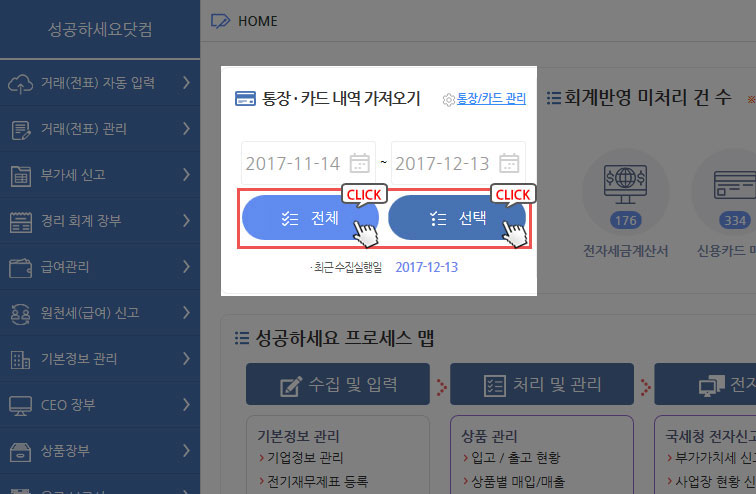
- 수집하실 기간을 선택하신 후 전체 또는 선택 버튼을 클릭합니다.
- 수집프로그램이 설치되지 않은 경우 메인화면의 전체수집 실행 또는 선택수집 실행을 클릭하시면 설치 팝업이 표시됩니다.
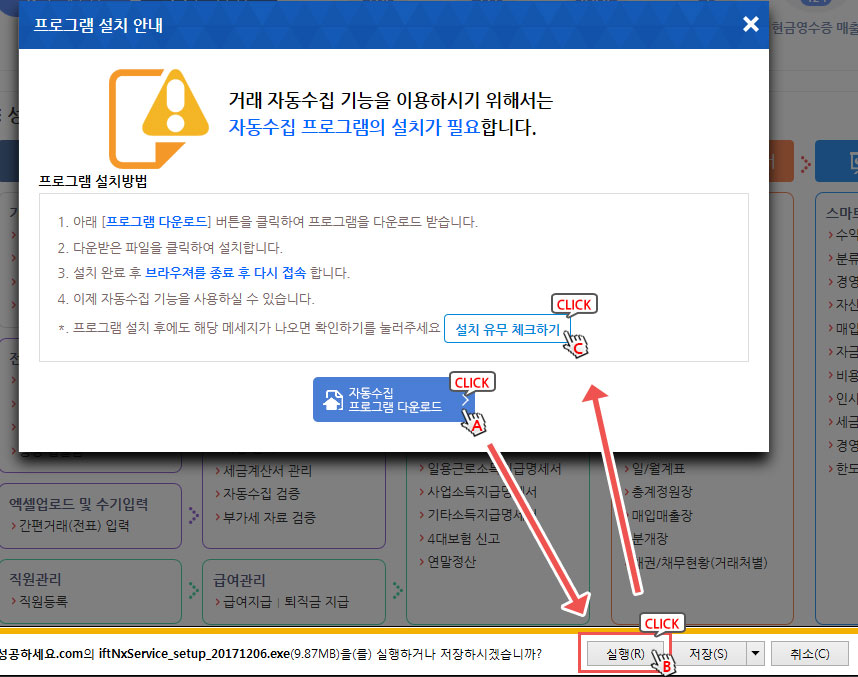
-
A. 프로그램 다운로드 :
- 자동수집 프로그램 다운로드 버튼을 클릭합니다. -
B. 실행버튼 클릭 :
- 브라우저 하단의 다운로드창을 확인하신 후 실행버튼을 클릭하여 설치를 진행합니다.
- 현재 브라우저에 따라 다운로드 표시방법이 다르며, 크롬의 경우 하단 좌측의 다운로드 완료된 파일을 클릭하시면 설치가 진행됩니다. -
C. 설치 유무 체크하기 :
- 프로그램 설치가 완료되면 설치유무 체크하기 버튼을 클릭합니다.
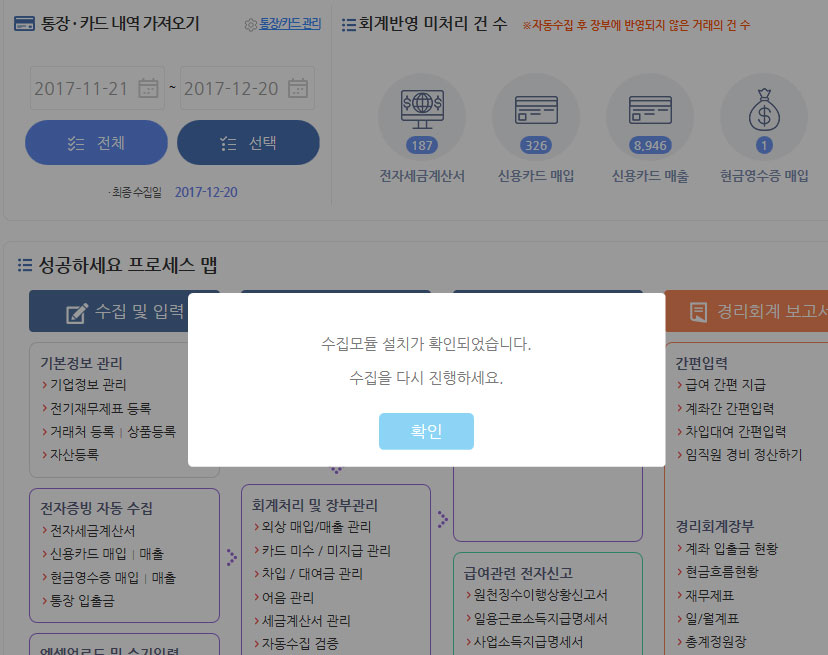
- 정상적으로 설치되었을 경우 설치확인이 완료됩니다. 확인버튼을 클릭하시면 이제 자동수집 실행에 모든 준비가 완료되었습니다.
- 단, 시스템에 등록된 통장 또는 카드가 없으실 경우 통장 또는 카드를 먼저 등록해 주셔야 합니다.
등록된 통장/카드가 없으신 경우
먼저 통장/카드관리 메뉴로 이동합니다.
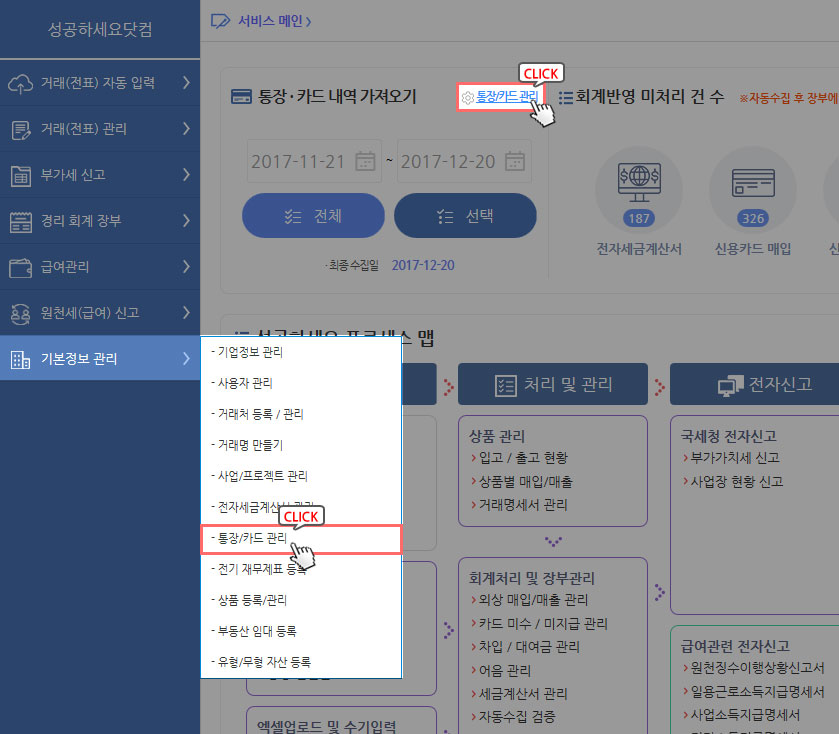
- 서비스 첫 화면 통합자동수집실행 우측의 통장/카드 관리버튼을 클릭하시거나 좌측 메뉴의 [기본정보관리 > 통장/카드관리] 를 클릭하여 통장/카드관리로 이동합니다.
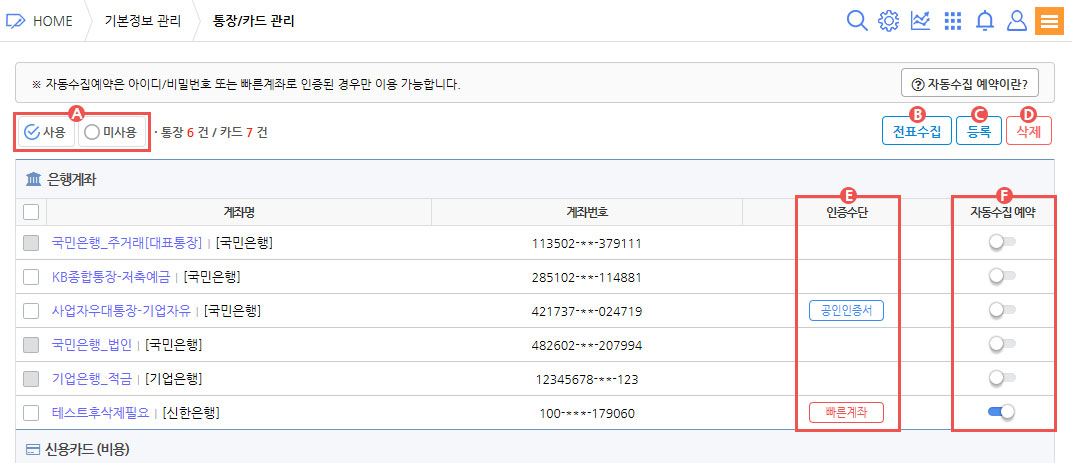
- 통장카드관리 화면구성은 아래와 같습니다.
-
A. 사용/미사용 :
- 사용 : 현재 시스템에 등록되어 사용중인 통장/카드 목록만을 표시합니다. 국세청 홈택스 및 여신금융협회 등 정보도 하단에 같이 표시됩니다.
- 미사용 : 기존에 사용했으나, 현재 사용하지않아 미사용 처리된 통장/카드 목록만이 표시됩니다. -
B. 전표수집 :
- 서비스 첫 화면의 선택수집 과 동일한 기능을 하는 버튼입니다. -
C. 통장/카드/홈택스 등록하기 :
- 등록 버튼을 클릭하시면 계좌/카드/홈택스 등록하기 팝업이 표시됩니다. 통장/카드등록 도움말 보기
-
D. 삭제 :
- 사용하지 않는 통장,카드,결제대행 승인사를 삭제 할 수 있습니다.
- 해당 통장, 카드, 대행사 관련하여 거래가 1건이라도 등록이 되어있을 경우 삭제가 불가능합니다. -
E. 인증수단 :
- 해당 목록에 저장된 인증수단이 있을 경우 인증수단이 표시됩니다.
- 인증수단이 저장된 목록만 자동수집 예약 설정이 가능합니다. 자동수집 예약은 해당 메뉴 상단의 자동수집예약이란? 버튼을 클릭하여 자세히 확인하실 수 있습니다.
카드/계좌/홈택스 등록하기
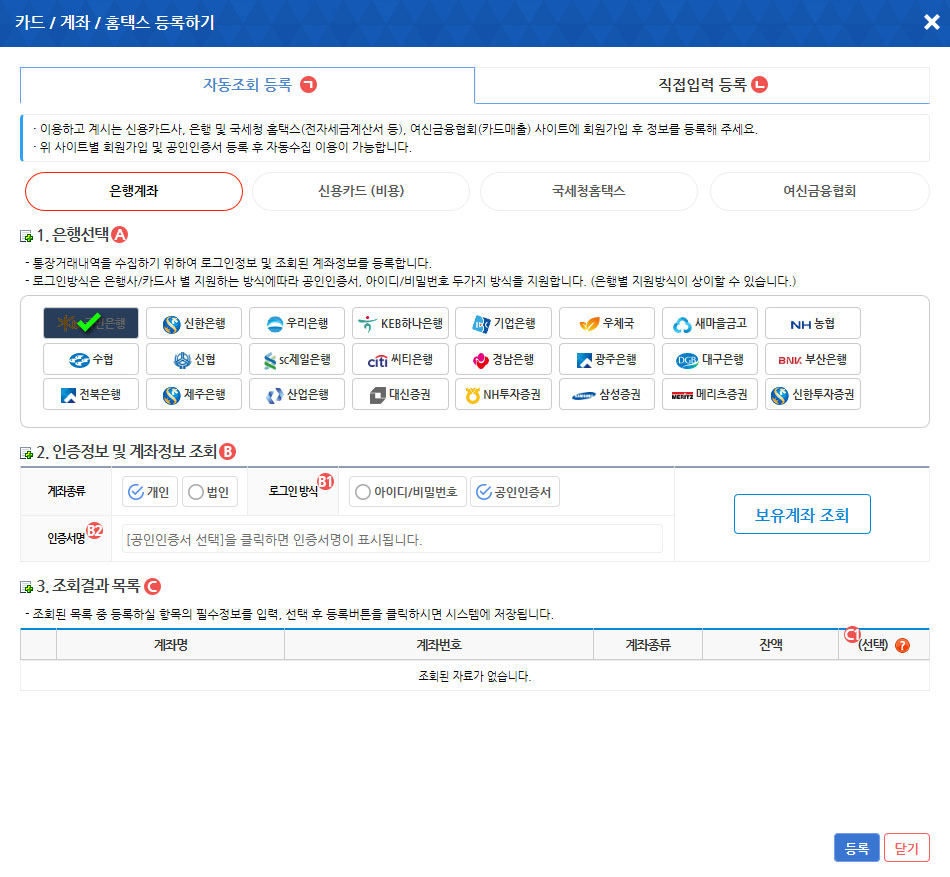
-
등록방식 선택 :
- 자동조회등록(참조 ㄱ) 과 직접입력등록(참조 ㄴ) 두가지 방식으로 등록이 가능합니다.
- 자동조회 등록 : 은행, 신용카드, 홈택스, 여신금융협회 의 인증방식을 저장하여 각 은행/카드사/국세청홈택스에서 실제 등록된 자료를 연동하여 가져와 등록하는 방식입니다.
- 직접입력 등록 : 본인이 직접 모든 정보를 수기로 입력하여 등록하는 방식입니다. 결제승인대행사/VAN 의 경우 직접입력등록을 통해 직접 등록이 가능합니다.
※ 직접입력을 통해 등록하실 경우에는 로그인정보 의 정보입력을 통하여 자동수집정보 인증 및 저장이 가능합니다. -
은행/카드사 선택 :
- 은행/카드사 목록 (참조 A)이 표시되며, 불러오고 싶은 은행/카드사를 선택합니다. -
인증정보 및 정보조회 :
- 계좌/카드 종류 및 로그인방식을 선택하여 저장하실 수 있습니다.
- 로그인방식(참조 B1) 은 각 은행/카드사 홈페이지 아이디/비밀번호 또는 등록된 공인인증서를 선택하여 저장하실 수 있습니다.
- 인증서를 선택하였을 경우 인증서명(참조 B2)이 표시됩니다.
- 정보를 입력 후 보유계좌조회 버튼을 클릭하시면 아래 조회결과목록(참조 C)에 자동으로 불러온 내역이 표시됩니다.
- 은행계좌 조회 시 선택영역(참조 C1) 에서는 빠른계좌 정보를 등록 하실 수 있습니다.
- 빠른계좌란 각 은행별 빠른계좌 서비스를 신청하시면 회계프로그램에서 목록을 별도의 공인인증서 없이 간편하게 불러올 수 있는 서비스 입니다.
- 빠른계좌 서비스에 대한 문의는 사용하시는 은행에 직접 문의하세요. -
은행/카드사 선택 :
- 은행/카드사 목록 (참조 A)이 표시되며, 불러오고 싶은 은행/카드사를 선택합니다.
- 필수정보를 입력하신 후 하단 등록 버튼을 클릭하시면 성공장부에 정보가 등록됩니다. 이제 등록된 계좌/카드를 자동수집 하실 수 있습니다. -
국세청홈택스 및 여신금융협회 :
- 자동조회등록 > 국세청홈택스(전자세금계산서, 세금계산서, 현금영수증 등) 및 여신금융협회(카드매출자료) 정보를 저장하시면 홈택스와 여신금융협회도 자동수집이 가능합니다.
등록된 통장/카드가 있고 즉시 수집을 진행 하실 경우
서비스 첫화면의 전체 또는 선택 버튼을 클릭합니다.
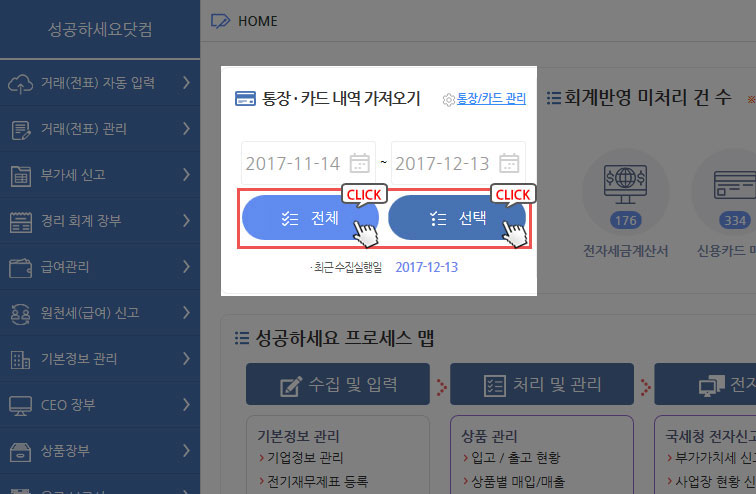
-
전체수집 실행 :
- 서비스 첫화면의 통장 · 카드내역 가져오기 영역 상단의 수집기간을 선택하신 후 전체 버튼을 클릭하시면 전체수집 실행 창이 표시되며 즉시 수집이 실행됩니다.
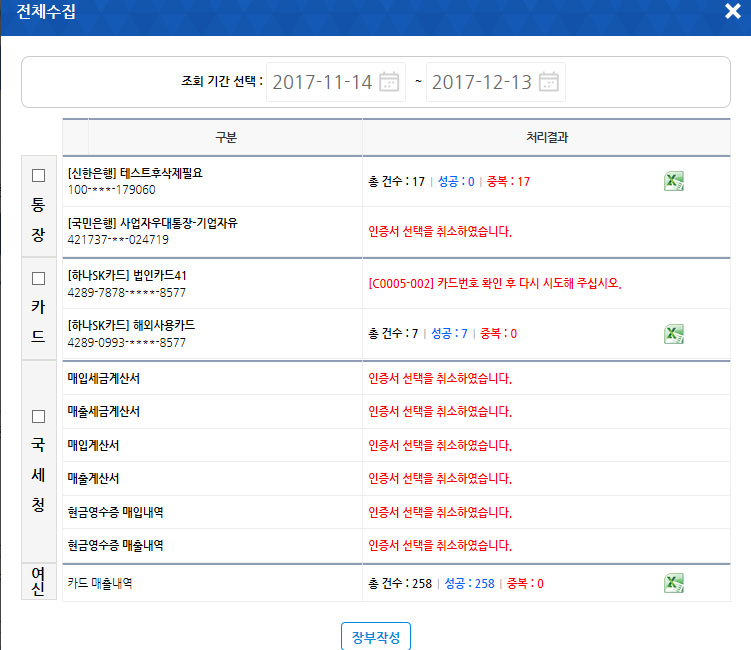
-
- 인증정보(아이디/비밀번호 또는 공인인증서 등) 가 저장되어있는 경우 별도의 작업없이 순서대로 자동으로 수집됩니다.
- 인증정보가 없는 항목은 전체수집목록에 표시되지않습니다. 통장/카드관리에서 인증정보를 저장하셔야 이용하실 수 있습니다.
- 수집이 진행되면서 각 항목별 우측 처리결과 영역에 결과가 표시됩니다. 정상적으로 진행되었을 경우 우측에 엑셀아이콘이 표시되며 클릭시 수집목록을 엑셀로 다운로드 하실 수 있습니다.
- 수집이 완료된 후 하단의 장부작성 버튼을 클릭하시면 바로 거래자동입력 메뉴로 이동하여 거래(전표)로 등록이 가능합니다.
- 거래자동입력 메뉴 목록에는 자동수집 되었지만 거래(전표)로 등록되지 않은 수집내역이 표시됩니다. 증빙 종류 및 거래방법에 따라 거래명을 선택하여 회계반영을 클릭하시면 거래(전표)로 반영하실 수 있습니다.
-
선택수집 실행 :
- 서비스 첫화면의 통장 · 카드내역 가져오기 영역의 선택수집 버튼을 클릭하시면 선택수집 실행 창이 표시되며 상단에 조회기간을 선택 하실 수 있습니다.
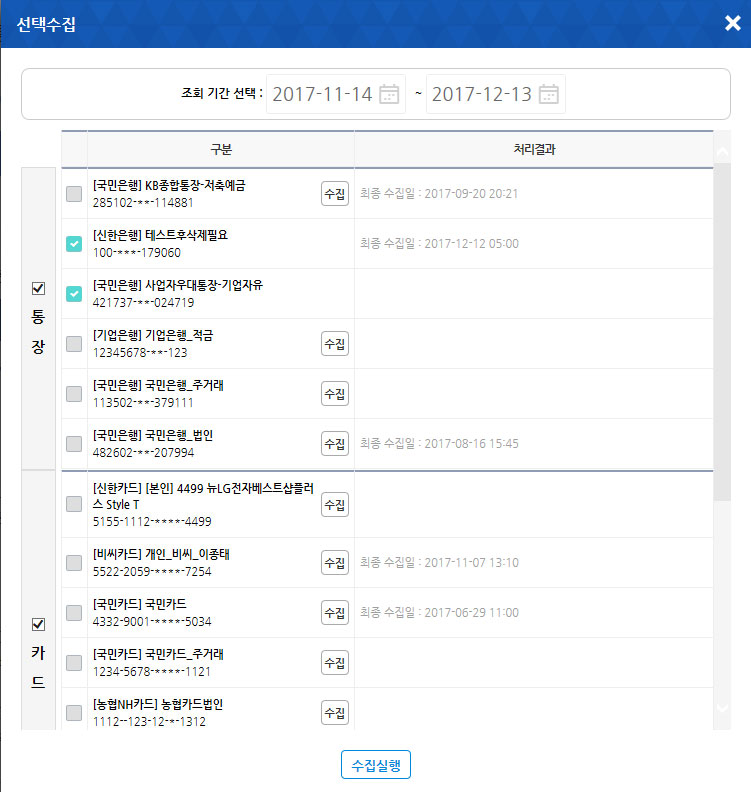
-
- 인증정보가 저장되지 않은 항목은 구분 우측에 수집 버튼이 표시됩니다. 해당 버튼을 클릭하시면 인증정보를 등록하실 수 있습니다.
- 인증정보는 통장일 경우 공인인증서, 은행아이디/비밀번호, 빠른계좌, 카드일 경우 공인인증서, 카드사 아이디/비밀번호 로 인증하실 수 있습니다.
- 수집하실 항목을 좌측에서 선택하신 후 하단 수집실행 버튼을 클릭하시면 수집이 진행됩니다.
- 수집이 완료된 후 하단의 장부작성 버튼을 클릭하시면 바로 자동거래입력 메뉴로 이동하여 거래(전표)로 등록이 가능합니다.
- 거래자동입력 메뉴 목록에는 자동수집 되었지만 거래(전표)로 등록되지 않은 수집내역이 표시됩니다. 증빙 종류 및 거래방법에 따라 거래명을 선택하여 회계반영을 클릭하시면 거래(전표)로 반영하실 수 있습니다.
처음 시작하시기 전에 꼭 따라하세요!
성공하세요를 통하여 부가세, 종소세 등의 전자신고를 하시기 위해서는 거래를 입력하시기 전에 회사의 기초정보를 입력하는 단계를 꼭 거치셔야합니다.
처음 사용자분들을 위하여 기본정보관리를 쉽게 따라 하실 수 있도록 도움말을 준비하였습니다.
아래 순서대로 그대로 따라하여 기본정보관리를 손쉽게 입력하시기 바랍니다.
더욱 상세한 도움말을 원하실 경우 사용자 도움말 좌측 메뉴에서 해당 메뉴를 선택하여 확인하시기 바랍니다.

-
1. 기업정보
- 관리자 계정의 정보 및 기업에 대한 정보를 입력, 설정 하실 수 있습니다. -
2. 통장/카드 관리
- 회사에서 사용하는 통장 및 신용카드, 체크카드, 법인카드, 결제승인대행업체(VAN)의 정보를 입력하실 수 있습니다. 해당 데이터는 각종 전자신고 근거 데이터로 활용하게 됩니다. -
3. 거래처관리
- 우리 회사와 거래하고 있는 거래처 및 지출증빙을 위한 영수증에 기재된 업체 등을 등록하여 전자신고를 위한 근거 데이터로 활용하실 수 있습니다.
1. 기업정보
관리자 아이디의 정보 및 우리 업체의 정보를 관리 하실 수 있습니다.
빨간색으로 체크된 항목은 필수 입력 사항이기 때문에 누락없이 꼭 기재하셔야 합니다.

2. 통장/카드정보관리
통장, 카드, 결제승인대행사의 정보를 한화면에서 모두 관리가능하도록 변경되었습니다.
상단 통합조회 등록을 통하여 자동수집된 항목을 자동등록 하실 수 있으며, 하단 각 목록에서 등록된 통장, 카드, 결제승인대행사를 관리하실 수 있습니다.
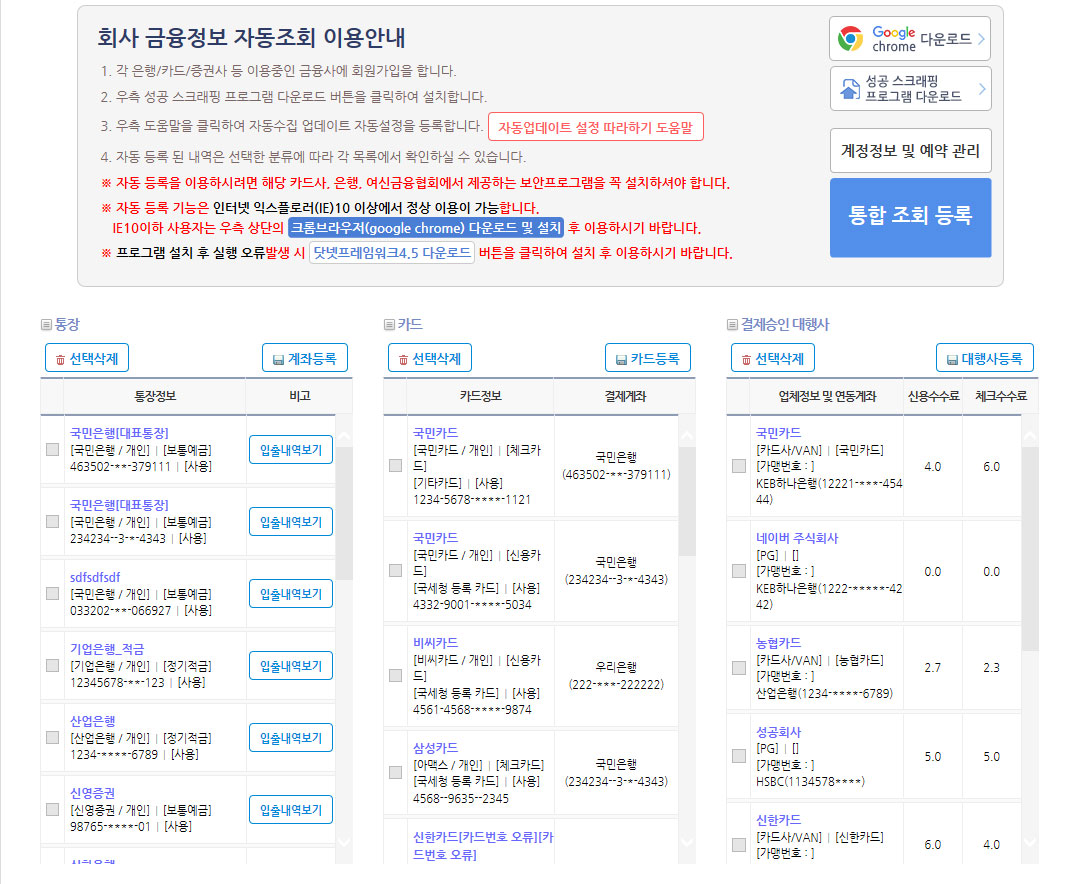
-
통합조회등록
- 이용안내를 확인 후 통합조회등록 버튼을 클릭하여 통장정보, 카드정보를 자동으로 등록하실 수 있습니다.
- 공인인증서 / 인터넷뱅킹 아이디 정보 를 선택하여 입력합니다. 해당 은행 또는 카드사에서 공인인증서 또는 인터넷뱅킹아이디를 지원하지 않을 경우 하얗게 블럭처리 됩니다.
- 인증서 서명 창이 표시될 경우 소지하고 계신 공인인증서를 선택 후 인증서 암호를 입력합니다.
- 하단에 표시되는 조회결좌목록을 확인 및 수정 하신 후 좌측 체크박스를 클릭한 후 하단 선택계좌 등록 버튼을 클릭하시면 자동으로 계좌정보를 저장하실 수 있습니다.
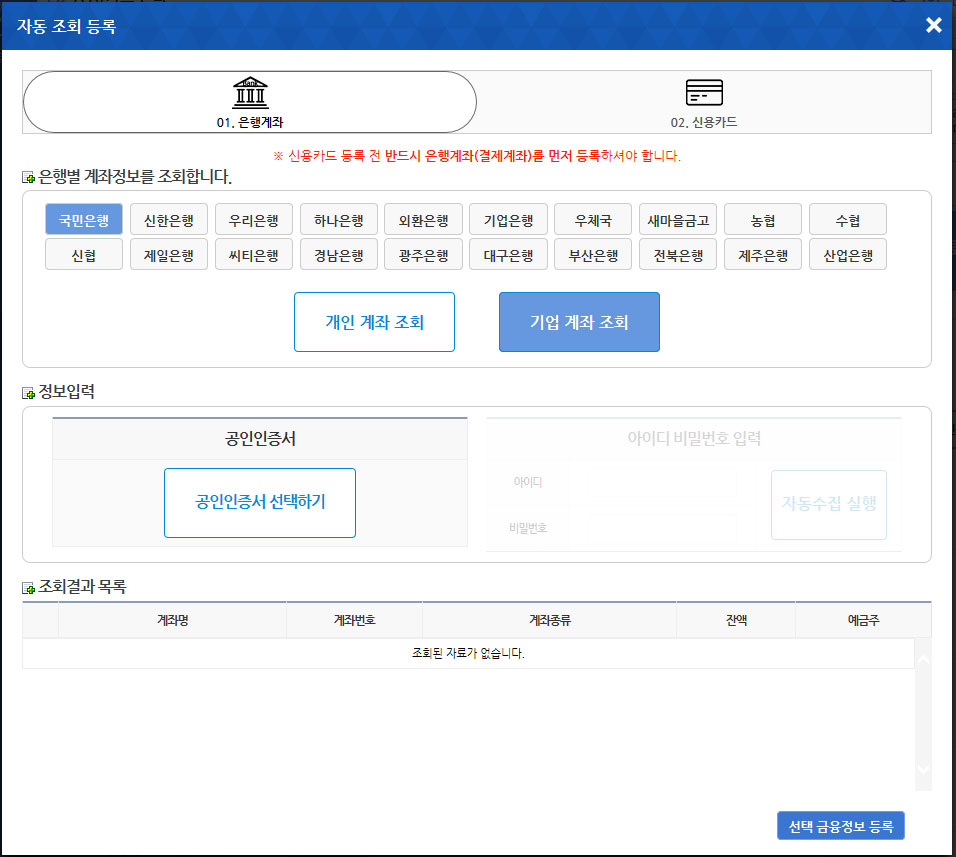
3. 거래처관리
-
엑셀다운로드
- 거래처 정보를 엑셀로 다운로드 받으실 수 있습니다. -
A. 거래내역보기
- 좌측 F영역의 목록에서 현재 선택된 업체의 거래내역을 모두 확인 하실 수 있습니다. -
B. 홈택스 정보 가져오기 및 거래처일괄등록
- 홈택스거래처가져오기를 클릭하시면 홈택스에 반영된 우리회사 매출 거래처를 자동으로 수집하여 등록하실 수 있습니다.
- 거래처 일괄등록버튼을 클릭하시면 엑셀로 저장된 거래처 목록을 일괄등록 기능을 통해 쉽게 한번에 거래처로 등록 하실 수 있습니다. -
C. 업체등록
- 하나의 업체를 등록하실 경우 사용합니다. -
D. 선택수정
- 현재 선택된 업체의 정보를 수정합니다. -
E. 선택삭제
- 현재 선택된 업체의 정보를 삭제합니다.

-
3-B. 거래처 일괄등록
- 찾아보기 버튼을 클릭하여 업로드 하실 엑셀파일을 선택합니다.
- 데이터가 시작되는 시트의 위치를 선택합니다.
- 엑셀파일 등록하기 버튼을 클릭하시면 아래와 같은 화면이 나타납니다.

-
- 필수사항 및 선택사항을 확인하시고 우측 시트에서 각 항목에 맞는 행(세로줄)을 선택하여 줍니다.
- 필수항목을 모두 매칭해 준 뒤 데이터 설정 완료를 클릭하시면 거래처정보가 일괄로 한번에 등록됩니다.
- 예) 거래처명이 D 행에 있을 경우 D행을 선택해 주면 우측 목록의 D 행의 색상이 좌측 선택 색상과 동일하게 바뀝니다.
- 선택사항의 경우 색상 표시가 되지않으니 꼼꼼히 확인하시고 선택하시기 바랍니다.
- 원하시는 선택사항이 없을 경우 항목선택 후 추가 버튼을 통하여 추가하여 사용하실 수 있습니다.
-
3-C. 업체등록
- 빨간색 체크된 사업자번호, 거래처명, 사업자유형,과세형태, 대표자 는 필수 입력 사항이므로 누락시킬 경우 등록이 되지않습니다.
- 1) 사업자번호 입력 후 중복확인 버튼을 클릭합니다.
- 2) 거래처명 입력 후 중복확인 버튼을 클릭합니다.
- 3) 대표자명을 입력합니다.
- 4) 과세형태의 과세유형조회 버튼을 클릭하시면 사업자유형 및 과세형태는 자동으로 조회되어 입력됩니다.
- 5) 저장+신규 클릭 시 저장과 동시에 새로입력 하실수 있도록 창의 내용이 비워지며, 저장하기를 클릭하실 경우 내용이 저장되며 자동으로 입력창이 닫힙니다.

자주찾는 거래처 등록
- 거래처 등록/수정 시 자주찾는 거래처 항목을 선택하시면 자주찾는거래처로 등록 하실 수 있습니다.
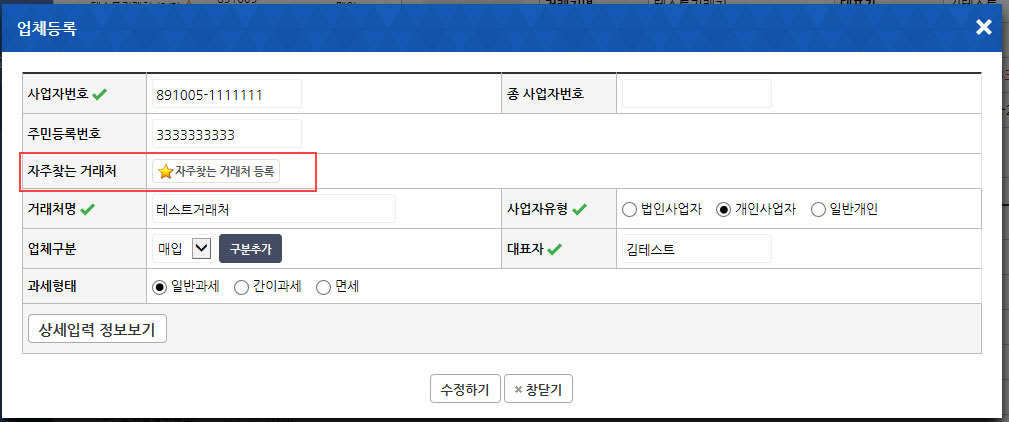
- 자주찾는 거래처로 등록된 거래처는 거래처 관련 모든 목록에서 우선 노출됩니다.
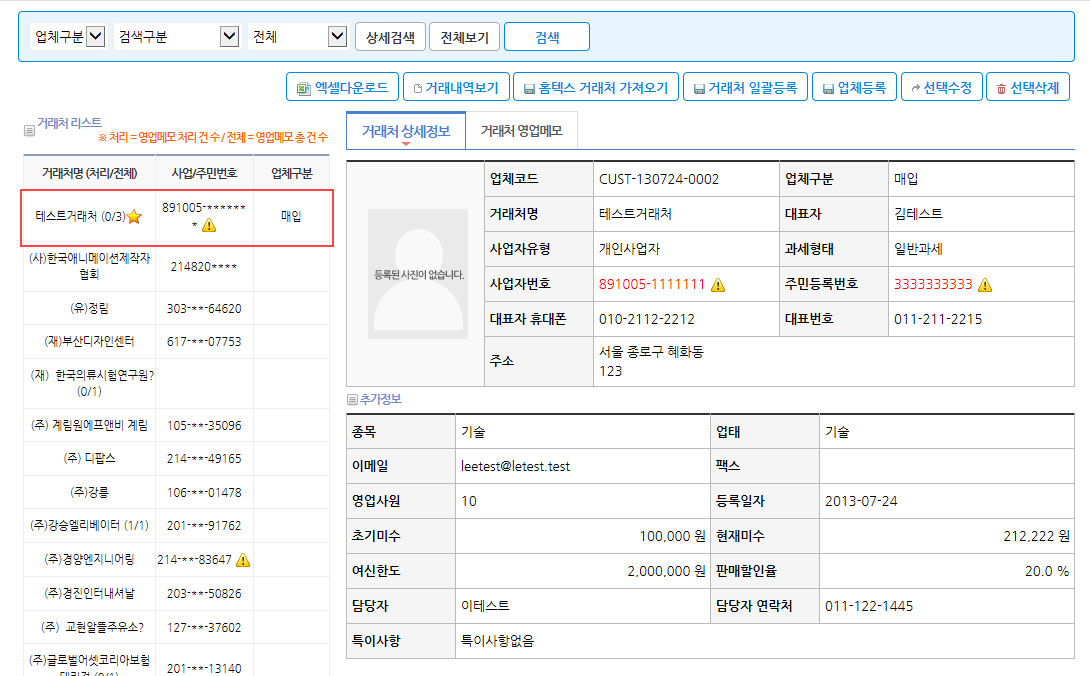
- 거래처 검색시에도 마찬가지로 입력 창을 클릭할 경우 자주찾는거래처가 우선 표시되며, 검색어를 입력하실경우 자주찾는거래처는 사라지고 해당 검색어에 해당하는 거래처가 검색됩니다.
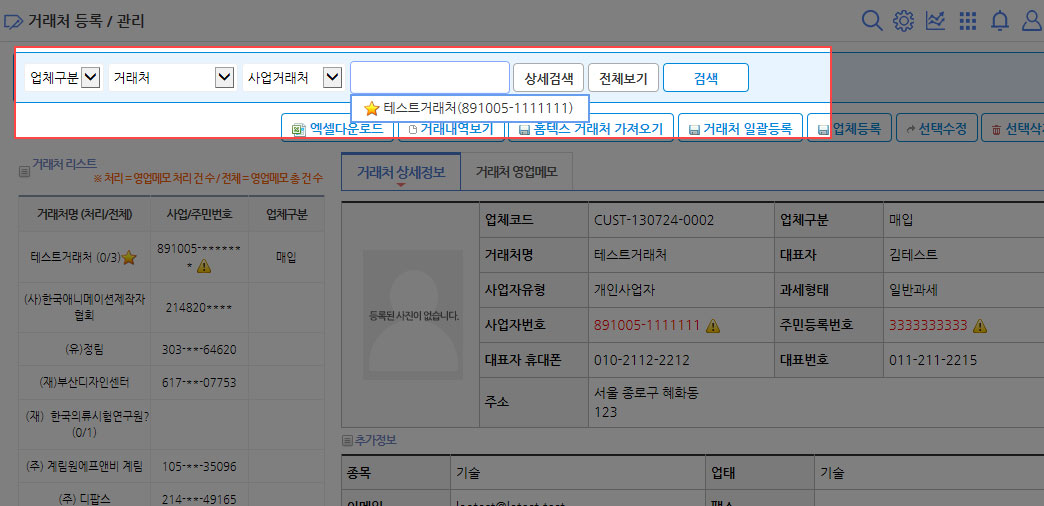
- 거래입력시에도 거래처를 클릭시 자주찾는거래처가 우선표시되며, 검색어 입력시 검색어에 해당하는거래처가, 검색어 삭제 시 다시 자주찾는거래처가 표시됩니다.
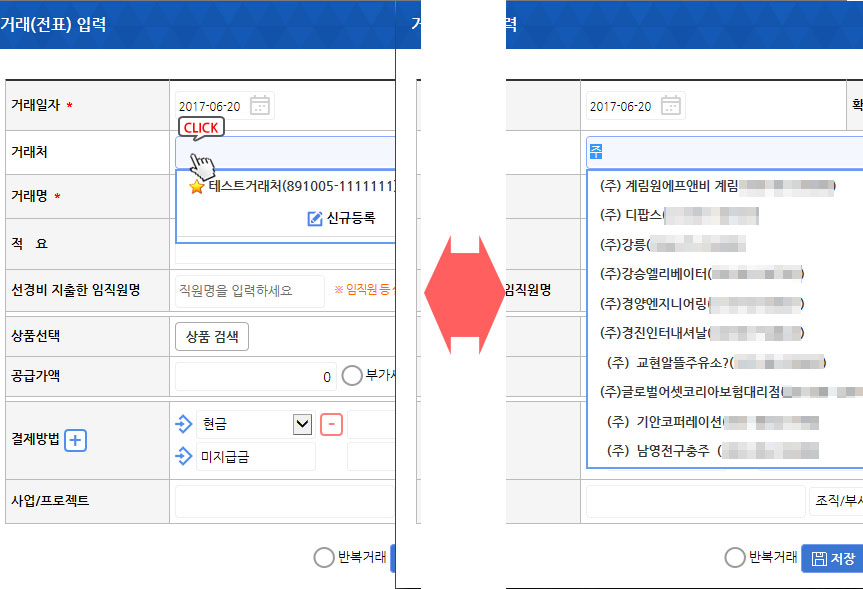
성공하세요를 마음껏 활용하세요!
이제 성공하세요를 100% 활용하시기 위한 데이터 입력이 완료 되었습니다.
모든 메뉴를 활용하여 전자신고 및 경영정보를 마음껏 누리시기 바랍니다.
우측 상단 마이메뉴를 활용하자!
우측 상단의 마이메뉴에서 접속자정보 확인 및 정보수정,전자세금계산서 발행권결제, 로그아웃 등 다양한 기능이 있습니다.

성공하세요 이용의 기본! 기본정보관리!
상단 메뉴의 기본정보관리 메뉴를 클릭하시면 기본정보관리 팝업이 열립니다.
업체기본정보, 통장, 카드 정보 및 직원정보, 전기재무자료까지 거래입력 및 회계에 필요한 기본정보들을 저장/관리 하실 수 있습니다.
하단의 각종 도움말 버튼을 활용하여 각 도움말을 바로 확인 하실 수 도 있습니다.

꼭 확인하세요!
성공하세요는 사용자의 궁금증을 즉시 해소 시켜드리기 위하여 여러가지의 도움말이 준비 되어있습니다.
서비스 접속 좌측 하단에 사용자매뉴얼, 전자신고 도움말, 동영상도움말 등 각종 도움말을 제공하며,
어려운 단어가 포함된 내용은 모든 화면에서 마우스를 잠깐 올려두시면 해당 내용에 대한 도움말이 표시됩니다.
또한, 좌측 메뉴 하단 용어사전, 자주묻는질문 등을 추가하여 이용자가 어렵지 않도록 노력하고 있습니다.

화면 UI 사용법
성공하세요를 처음 접속하시는분들을 위하여 성공하세요 화면의 기본적인 항목을 설명해 드리겠습니다.

거래(전표)입력 연습하기
성공하세요는 쉬운 거래(전표)입력만으로 모든 경영정보를 확인, 신고 할 수 있습니다.
첫 이용시 거래(전표)입력 연습하기버튼을 클릭하여 거래(전표)입력 연습하기를 체험해 보시기를 권장합니다.
거래(전표)입력 연습하기에 입장 하신 후 예제선택 목록에서 체험하고싶은 항목의 연습시작 버튼을 클릭하시면 상세한설명과 함께 실무에서 자주 발생할 수 있는 거래(전표)입력을 미리 체험하실 수 있습니다.

연습거래관리
-
등록된연습거래 :
- 등록된 연습거래를 클릭하시면 예제거래관련 데이터를 관리하실 수 있습니다.
- 총 등록된 내용의 건수를 보여주며, 전체삭제를 누르시면 연습에서 등록한 모든 내용을 일괄 삭제하실 수 있습니다.

마감처리안내
성공하세요는 경영/회계를 아우르는 솔루션으로 연도단위로 데이터를 마감/마감취소 하실 수 있습니다.
마감처리를 진행 한 후 에는 마감처리한 해당 연도의 데이터에 한하여 등록/수정/삭제 등의 추가 작업을 진행 하실 수 없습니다.
본 마감처리 기능은 관리자 아이디로 접속하실 경우에만 나타나며, 관리자만이 사용하실 수 있습니다.


서비스
성공하세요 로그인시 보실 수 있는 첫 화면이자 성공하세요 서비스의 현황 및 소통을 위한 메뉴를 확인하실 수 있습니다. 상단에는 거래입력을 위한 단축메뉴가 존재하며, 부가서비스인 세무서비스 등을 이용하시는 고객 께서는 담당세무사 정보 등 도 확인 및 담당 세무사와의 1:1상담도 하실 수 있습니다.

-
A. 서비스현황
- 현재 이용중인 서비스목록 및 데이터등록 가능 기간, 현재 서비스 사용현황을 확인 하실 수 있습니다. -
B. 자주묻는질문
- 고객센터를 통하여 자주 묻는 질문을 확인하실 수 있습니다. 더보기를 통하여 검색 및 전체질문목록을 확인하실 수 있습니다. -
B-2. 담당세무사 정보
- 세무기장 서비스 및 세무컨설팅 등의 부가서비스를 이용중인 고객분들은 담당세무사를 통하여 지정된 담당세무사의 정보 확인 및 1:1상담이 가능합니다. 부가서비스 정보 확인하기 -
C. 소통영역
- 해당 영역을 통하여 공지사항, 세무/경영지식, 질문게시판을 통해 각종 정보를 확인 하실 수 있습니다. -
하단 전체메뉴 확인하기
- 하단의 서비스 전체 메뉴목록을 통하여 서비스 목록을 한눈에 확인하실 수 있습니다.
매출/매입
회사 매출/매입 현황을 다이어리 형식으로 간단하게 파악하실 수 있습니다.
매출(입금), 매입(출금), 미수금(카드제외), 미지급(카드제외) 항목을 확정, 예상, 확정+예상거래 별로 확인이 가능합니다.
각 거래별 건수와 금액이 하나의 항목으로 표시되며, 클릭 시 자동으로 해당 항목의 상세내용페이지로 이동합니다.
월간/연간을 선택하여 확인이 가능하며, 연간을 선택할 경우 월별 요약표가 표시됩니다.

자금
-
통장 현황
- 보유하고 있는 은행 계좌의 장부 반영 잔액과 자동수집된 통장내역의 잔액을 비교하여 확인하실 수 있습니다.
- 양쪽의 잔액이 맞지 않을 경우 장부맞추기 버튼을 클릭하여 해당 메뉴로 이동, 장부의 잔액을 맞춰 주실 수 있습니다.

-
외상 매출
- 현재 장부에 등록된 매출 중 외상매출이 있는 업체의 목록과 거래 총 금액, 미수금 총액을 확인하실 수 있습니다.

-
외상 매입
- 현재 장부에 등록된 매입 중 외상매입이 있는 업체의 목록과 거래 총 금액, 미지급금 총액을 확인하실 수 있습니다.

-
카드 미수
- 성공장부에 등록된 거래 중 미수금 처리된 카드거래의 목록이 표시되며, 자동수집 데이터의 미수금과 비교하여 확인하실 수 있습니다.

-
카드 미지급
- 성공장부에 등록된 거래 중 미지급 처리된 카드거래의 목록이 표시되며, 자동수집 데이터의 미지급금과 비교하여 확인하실 수 있습니다.

비용
지출되는 비용을 거래명별, 계정명별, 카드별 로 확인하실 수 있습니다.
도표는 연간합산 및 월별 합산으로 표시되며, 상세내역 확인을 원하실 경우 하단 버튼을 통하여 해당 상세보기로 이동하실 수 있습니다.

인사/급여
회사 내 직원의 급여총액 및 지급총액을 쉽게 확인하실 수 있습니다.
연간 월별 내역으로 확인이 가능하며, 하단 버튼을 통하여 상세 내역을 자세히 확인하실 수 있습니다.

세금(TAX)
회사의 현재 사업소득을 기준으로 예상납부 세액을 확인 하실 수 있습니다.
종합소득세/법인세/부가세 세액에서는 현재 우리회사가 속하는 구간이 노란색 영역으로 표시됩니다.

경영실적
접속 한 현재 시점을 기준으로 실시간 경영실적을 보실 수 있습니다.
상단 요약으로 간편보고 확인이 가능하며, 하단 도표를 통하여 작년실적, 올해실적, 전년 동월 실적, 전월 실적, 현재 월 실적 순으로 확인이 가능합니다.

한도관리
신용카드 한도 및 대출 한도를 한화면에서 하나의 표로 취합하여 관리하실 수 있습니다.
*신용카드 한도관리 영역에는 [기본정보관리] > [통장/카드관리] 메뉴에 등록되어 있는 카드의 목록이 표시됩니다.
한도 내역을 갱신하고 싶으실 경우 목록에 표시된 각 항목의 우측 조회버튼을 클릭하여 뱅킹아이디 또는 인증서로 해당 카드의 내용을 갱신하실 수 있습니다.
*대출정보관리 영역에서는 우측의 은행계좌조회 버튼을 클릭하여 대출 통장을 추가하실 수 있습니다.

항목별 한도 갱신
우측에 표시되는 최종 조회일을 확인 하신 후 최신내역을 다시 확인하고 싶으실 경우에는 조회버튼을 클릭하여 갱신하실 수 있습니다.

은행계좌 추가
대출정보에 대출계좌를 추가로 확인하고 싶으실 경우에는 우측의 은행 계좌 조회 버튼을 클릭하여 계좌를 추가하실 수 있습니다.

데이터 등록권 결제방법
성공하세요 서비스 및 추가서비스 결제에는 나이스페이 결제모듈 설치가 꼭 필요합니다.
알림창에 표시되는 설치버튼을 클릭하여 꼭 설치하여 주시기 바랍니다.
-
A. 결제상품 선택
- 결제 페이지에서 데이터 등록권을 선택합니다. -
B. 상품확인 및 결제정보 입력
- 결제하실 상품을 확인후 데이터등록기간 선택 에서 결제하실 연도를 선택합니다.
- 신규 회원 및 처음 결제사용자의 경우 현재월 이 필수로 선택되어 있는것을 확인하실 수 있습니다
- 기존에 사용하시다 오랜만에 복귀하는 사용자일 경우 마지막 결제월 부터 현재월 까지가 필수로 선택되어 있으며, 해당 기간에 대한 결제를 진행하셔야 계속 이용하실 수 있습니다.
- 시작월과 종료월을 선택하시면 선택하신 개월 수에 따라 금액이 자동 산정됩니다.
- 추가옵션 선택의 경우 필요에 따라 원하시는 추가옵션을 선택하시면 결제금액에 자동 반영됩니다. 추가옵션에 대한 상세설명은
홈페이지 상단 메뉴 서비스 요금안내 > 성공장부 요금안내 > 유료 추가 기능 에서 확인이 가능합니다.
- 최종 결제 정보를 확인 하신 후 하단 신청하기 버튼을 클릭하시면 결제가 진행됩니다.

-
신용카드결제 :
- 데이터등록권 구매, 추가서비스 구매 의 정보를 입력 후 총 결제정보를 확인하신 후 신청하기 버튼을 클릭하시면 신용카드결제가 가능합니다
- 성공하세요는 인터넷 서비스로 분류 되어 관련법상 최대 3개월의 할부만 결제가 가능합니다. -
신용카드 정기과금 :
- 신용카드로 한번만 결제 하시면 매월 동일한 날짜(매월 26일)에 자동으로 결제가 이루어지며 1개월씩 자동 연장됩니다. -
무통장입금 결제 :
- 하단에 표시되는 은행계좌정보를 확인 하신 뒤 입금예정일을 선택 후 신청하기 버튼을 클릭하여 결제를 완료하신 후 꼭 입금예정일에 맞춰 입금을 해주셔야 정상적으로 완료가 가능합니다.


-
결제완료 :
- 결제된 내역에 대한 정보를 확인하실 수 있으며, 하단 서비스 입장하기 버튼을 클릭하시면 성공장부로 바로 입장이 가능합니다.
인터넷 기장 서비스 결제방법
성공장부를 통해 제휴 세무사가 장부입력부터 세무신고까지 모두 해결해주는 서비스입니다.
해당 서비스는 결제 신청 > 해피콜 센터 유선통화 로 가입 및 결제가 완료됩니다.
-
A. 결제상품 선택
- 결제 페이지에서 인터넷 기장 서비스를 선택합니다. -
B. 서비스 신청 완료 및 해피콜센터 통화 진행
- 성공닷컴 해피콜 센터에서 가입시 입력하신 휴대전화로 별도 연락을 드리며 회원가입 정보 입력부터 기업정보입력, 서비스 결제까지 상담원이 모두 진행해 드립니다.

로그인 시 접속이 불가능할 경우
기존 무료데이터이용권 이벤트가 종료됨에따라 현재 월에 대한 결제가 되지 않을 경우 서비스로 입장하실 수 없습니다.
현재 월에 대한 결제가 있어야만 접속이 가능하며, 이미 무통장입금으로 결제 하신 후 해당 화면이 보일 경우 입금확인이 될때 까지 잠시 기다려주시면 입장이 가능합니다.

나만의 메뉴 만들기
성공하세요 접속후 우측 상단의 환경설정을 클릭하시면 나타나는 나만의 메뉴 만들기버튼을 클릭하시면 나만의 메뉴 설정을 하실 수 있습니다.
나만의 메뉴 만들기 팝업에서는 아래 이미지와 같이 상단에 있는 카테고리 메뉴 전체를 ON/OFF 하는 버튼이 존재하며, 그 아래로 각자 세부메뉴를 ON/OFF 하실 수 있습니다.
필수메뉴의 경우 OFF 상태로 바꾸실 수 없으니 이점 유의하시기 바랍니다.
예제 화면의 인사/급여관리와 같이 일부 메뉴를 선택 후 하단 저장하기 버튼을 클릭하실 경우 좌측 메뉴영역의 인사/급여관리에 선택한 메뉴만 표시되는것을 확인하실 수 있습니다.

기능별 메뉴검색 활용
성공하세요 접속 시 좌측 상단에 있는 기능별 메뉴 검색을 활용하시면 메뉴이동이 정말 편해집니다.
기능별 메뉴검색은 총 3가지의 기능을 지원합니다.
-
1. 메뉴명 검색
- 해당 검색창에 한글자만 입력하셔도 해당 글자가 포함된 모든 메뉴가 목록에 표시되며, 마우스로 목록 클릭시 본 메뉴로 즉시 이동합니다.
예) "전"만 입력 하셔도 거래(전표)내보내기, 전표출력, 전자발행회원등록, 전자세금계산서 발행내역 메뉴가 표시되며 이동을 원하는 메뉴를 마우스로 클릭 시 해당 페이지로 즉시 이동합니다.
-
2. 태그 검색
- 원하는 기능의 명칭 등 이 생각이 나지 않거나 잘 모를 경우 관련 단어 입력 시 자동으로 메뉴를 찾아줍니다.
예) [월급] 입력 시 -> [급여 지급/관리], [4대보험 신고 ] 등 미리 지정해준 태그에 속하는 메뉴를 표시

-
3. 기능별 카테고리
- 성공장부의 기능을 입력하기, 출력하기, 전표관리, 인사관리, 경영정보, 고객센터 총 6가지 카테고리로 묶어 내가 원하는 기능을 좀더 쉽게 찾아보실 수 있습니다.

자동수집 예약 설정
이제 주무시고 일어나 자동수집된 내역을 확인만 하시면 됩니다!
성공하세요 자동수집 기능을 예약된 시간에 맞춰 자동으로 실행, 아침에 일어나 내용을 확인만 하시는 기능이 추가되었습니다.
상세 설명은 아래를 참조하시기 바랍니다.
-
환경설정
- 환경설정 버튼을 클릭하시면 자동수집 계정정보 저장 및 자동수집 예약 일괄 사용 기능이 추가된 것을 확인하실 수 있습니다.

-
자동수집 계정정보 저장
- 은행계좌, 카드사, 여신금융협회의 웹회원 ID 와 비밀번호를 저장하는 기능입니다.
보안을 위하여 새벽시간 자동 수집되는 예약 기능에만 사용하게되며, 일반 자동수집에서는 불러오실 수 없습니다.
- 기본정보관리 > 통장/카드관리 에 등록되어있는 은행사 및 카드사의 목록이 자동으로 표시되며, 우측 입력란에 해당 은행/카드사/여신협회의 아이디와 비밀번호를 입력하신 후 저장버튼을 클릭합니다.
- 예약된 자동수집이 한번 실행 될 때 아이디 및 비밀번호를 잘못 입력하셨을 경우 해당 팝업창 내 상태 란에 로그인 실패 등의 오류 상태가 표시됩니다.
- 삭제 버튼을 클릭하실 경우 해당 통장/카드 가 삭제되는것이 아니라 저장된 아이디/비밀번호 정보를 삭제합니다.
- 저장 후에는 보안상의 사유로 비밀번호는 표시되지 않으며, 수정시에만 새로 입력하시면 됩니다.

-
자동수집 예약 사용 설정
- 자동수집 예약 일괄사용의 상태를 ON / OFF 할 경우 모든 통장/카드/여신협회에 대한 자동수집 예약이 ON / OFF 됩니다.
- 일괄사용을 ON으로 설정하셨을 경우 상세버튼을 클릭하여 통장/카드/여신협회에 대하여 개별 ON/OFF 도 가능합니다.
- 자동수집 계정정보 저장에서 아이디/비밀번호가 입력되지 않은 통장/카드/여신협회 항목은 회색으로 표시되며 이용하실 수 없습니다.

부가가치세 자료 검증 기능
국세청 전자신고 메뉴에 신고 전 자료 검증하기 기능이 추가되었습니다.
자가신고 하시는 고객분들은 신고 전 자료검증하기 기능을 통하여 신고시 문제가 될수 있는 거래를 미리 확인하여 수정하실 수 있습니다.
-
자료검증하기
- 국세청 전자신고 메뉴 > 부가가치세 메뉴에서 자료검증하기 버튼을 클릭하시면 신고 전 부가세 신고 자료에 대한 검증을 진행하실 수 있습니다.

-
확인할 내용
- 표 우측의 확인할 내용 영역에서는 신고시 문제가 될 수 있다고 판단되는 문제점 또는 의심내용을 표시합니다.
- 해당 기능은 명백히 오류라 판단되는내용을 표시하는것이 아닌, 일반적으로 체크했을때 잘못 된 거래로 의심되는 내용을 표시하는 기능입니다.
- 내용을 확인하여 정상적으로 등록되었을 경우 그대로 신고진행하셔도 무방합니다.
- 단, 오류 표기되 었으나 무시하고 신고하여 문제 발생 시 책임은 신고자 본인에게 있음을 명시합니다. -
전표 확인
- 좌측의 거래일자를 클릭하시면 해당 전표에 대한 입력내용 및 처리 내용을 확인하실 수 있으며, 바로 수정하실 수 있습니다.

수정 불가능한 자료가 있을경우 확인 및 처리 방법 안내
-
1. 마감처리
- 장부마감처리 또는 전자신고를위하여 전자신고메뉴에서 마감처리가 되었을 경우
- 해당 거래를 포함하는 기간에 대하여 마감처리가 되어있는지 확인합니다.
-
2. 지급/수금처리
- 카드거래 및 통장거래일 경우 각 지급/수금처리가 완료 되어 하위거래가 포함된경우
- 거래전표관리로 이동하여 해당거래 및 처리 내역을 삭제 후 재 등록 하시면 됩니다. -
3. 선수금 / 선지급금 확인
- 선수금 및 선지급금 처리중이거나 완료되어 하위거래가 포함되었을 경우
- 선수금 및 선지급금 관련 거래를 모두 삭제 후 다시 등록 하시면 됩니다. -
4. 전자신고 처리하기
- 국세청 전자신고 신고서 내역에서 처리하기 에서 부가세 납부 처리한 거래의 경우
- 신고서 내역에 신고년도를 클릭하여 마감취소 하시면 해당 부가세 납부처리 거래가 삭제됩니다. -
5. 전자세금계산서 처리중
- 성공하세요를 통한 전자세금계산서 발행 시 국세청에서 승인되기 전인 거래일 경우
- 수정이 필요할 경우 해당 거래에 대한 승인처리 완료 된 후 수정계산서를 다시 재 발행하셔야 합니다.
성공하세요 거래입력 개요 및 활용 가이드
성공하세요는 총 3단계의 거래입력 및 처리를 거쳐 경영자료와 신고자료가 완성됩니다.
거래수집 부터 전자신고자료 및 경영자료 완성까지 순서대로 따라만 하세요!
- 01
거래입력
- 02
처리
- 03
계산서
반영
- 04
완료
관리자정보
우리회사의 성공하세요 관리자정보를 변경 하실 수 있습니다.
정보 변경을 하셨을 경우 꼭 우측 상단의 저장하기 버튼을 클릭하셔야 수정내용이 반영됩니다.
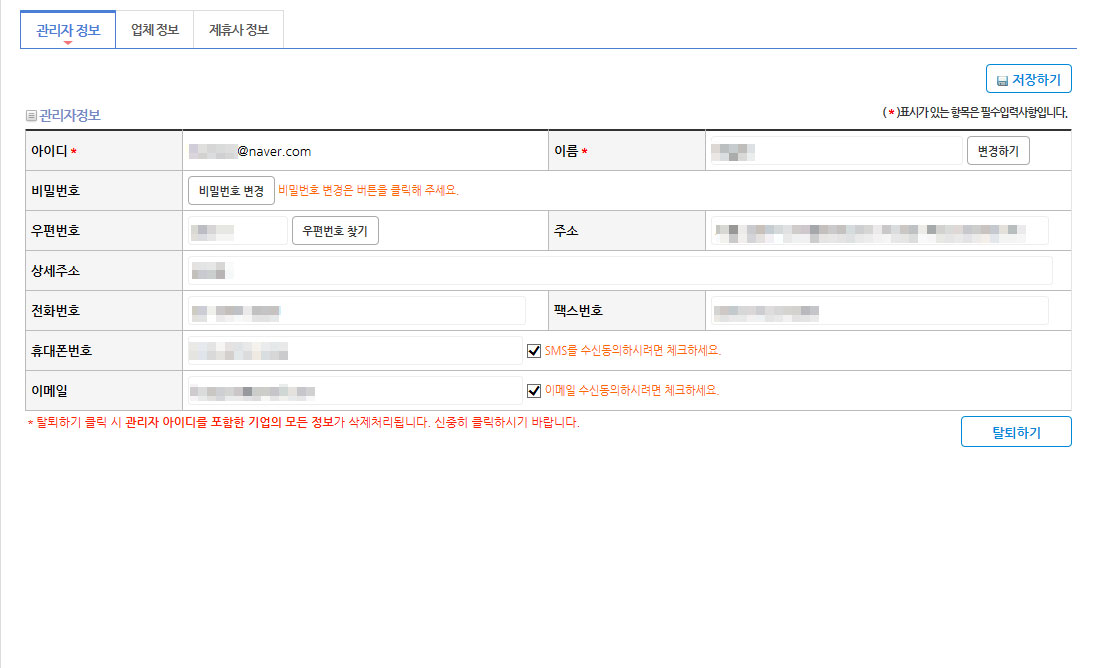
관리자정보
-
아이디 :
- 관리자 아이디는 변경하실 수 없습니다. -
이름 :
- 이름을 변경하신 후 변경하기 버튼을 꼭 눌러주신 뒤 저장하기를 하셔야 정상 저장됩니다. -
비밀번호 :
- 비밀번호를 수정하시려면 비밀번호 변경 버튼을 클릭하신 뒤 하단에 나타나는 비밀번호 수정에서 수정하실 수 있습니다.
업체정보
우리회사의 업체정보를 설정/변경 할 수 있습니다.
정보 변경을 하셨을 경우 꼭 우측 상단의 저장하기 버튼을 클릭하셔야 수정내용이 반영됩니다.
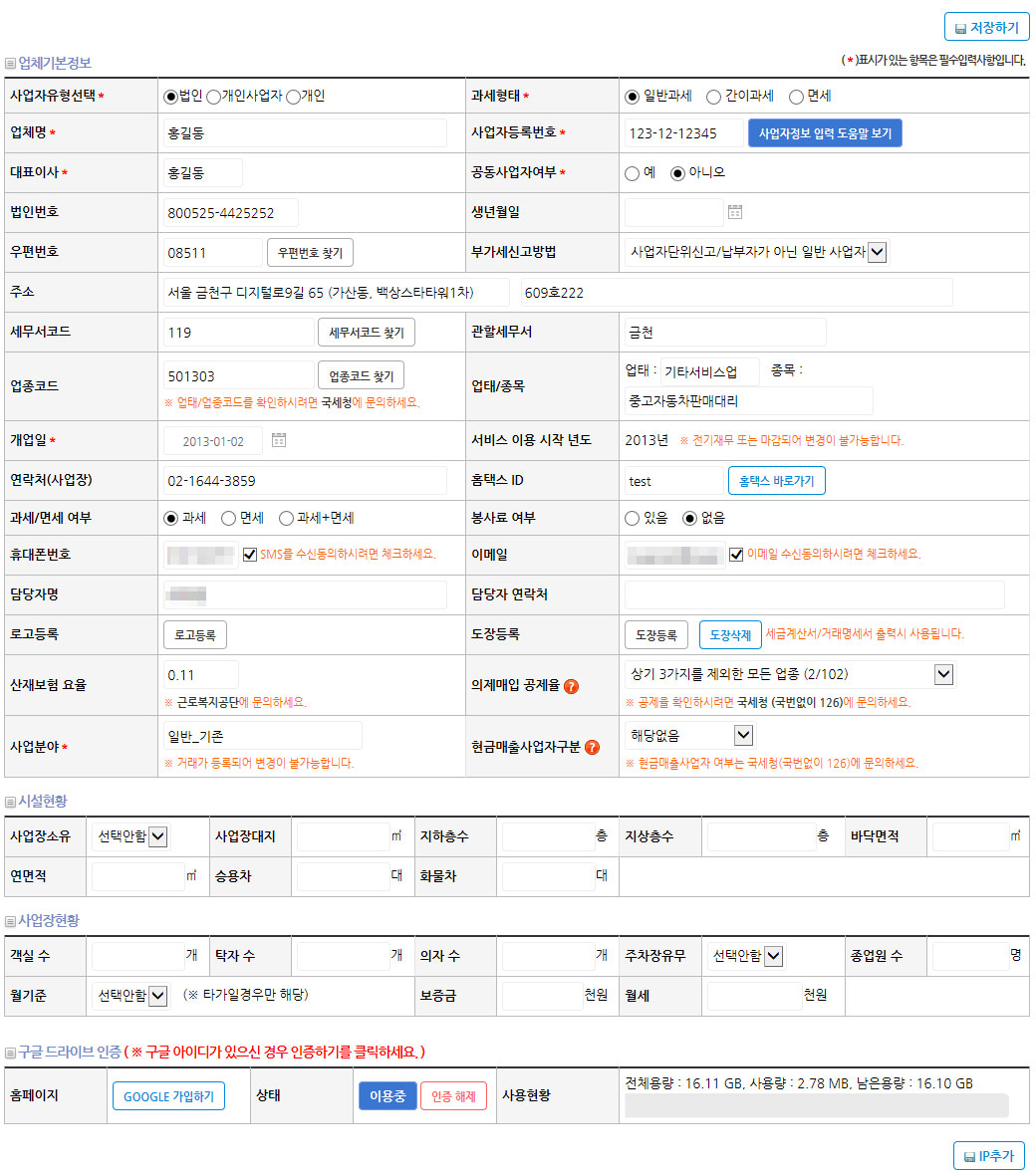
업체기본정보
-
사업자유형선택 :
- 회사의 사업자 유형을 선택합니다. 법인사업자와 개인사업자, 일반 개인 중 선택합니다. -
과세형태 :
- 회사의 과세형태를 선택합니다.
- 일반과세 : 연간 매출액이 4,800만 이상인 사업자 또는 간이과세가 배제되는 업종 또는 지역에서 사업을 하는 개인/법인 사업자
- 간이과세 : 연간 매출액이 4,800만 미만인 소규모 개인사업자
- 면 세 : 부가가치세가 면제되는 재화 또는 용역을 공급하는 사업자 -
관할세무서 / 사업장주소코드 :
- 세무서 및 주소코드를 모르실 경우 세무서 및 주소코드찾기 버튼을 클릭하신 뒤 나타나는 팝업에서 주소(구 또는 동) 을 입력하신뒤 정보 확인 후 선택하시면 자동 삽입됩니다. -
업종코드 :
- 업종코드를 모르실 경우 업종코드찾기 버튼을 클릭하신 뒤 나타나는 팝업에서 검색어를 입력하신뒤 정보 확인 후 선택하시면 자동 삽입됩니다. -
개업일 :
- 실제 사업을 시작한 날짜를 입력합니다. -
서비스 이용 시작 년도 :
- 성공하세요에 가입하여 데이터등록을 시작한 년도를 입력합니다. -
전자세무신고ID :
- 국세청 홈택스에 가입된 ID를 입력합니다. 성공하세요를 이용한 전자신고에서 필요합니다. -
산재보험요율 :
- 요율입력 하단 근로복지공단을 클릭하시면 본인에 맞는 요율을 찾으실 수 있습니다.
API 접근허용
-
그룹웨어 서비스를 신청한 회원들을 위한 메뉴로써, 접근허용 처리된 IP에서만 성공하세요와 성공하세요그룹웨어를 연동하여 사용하실 수 있습니다.
그룹웨어 부가서비스를 신청하지 않은 회원은 보이지 않습니다.
사용자관리
우리회사의 성공하세요 사용자를 등록/수정/삭제 하실 수 있습니다.
사용자추가 버튼을 클릭하시면 새 사용자를 추가하실 수 있습니다. 또한 사용자 이름을 클릭하시면 해당 사용자의 정보를 수정하실 수 있습니다.
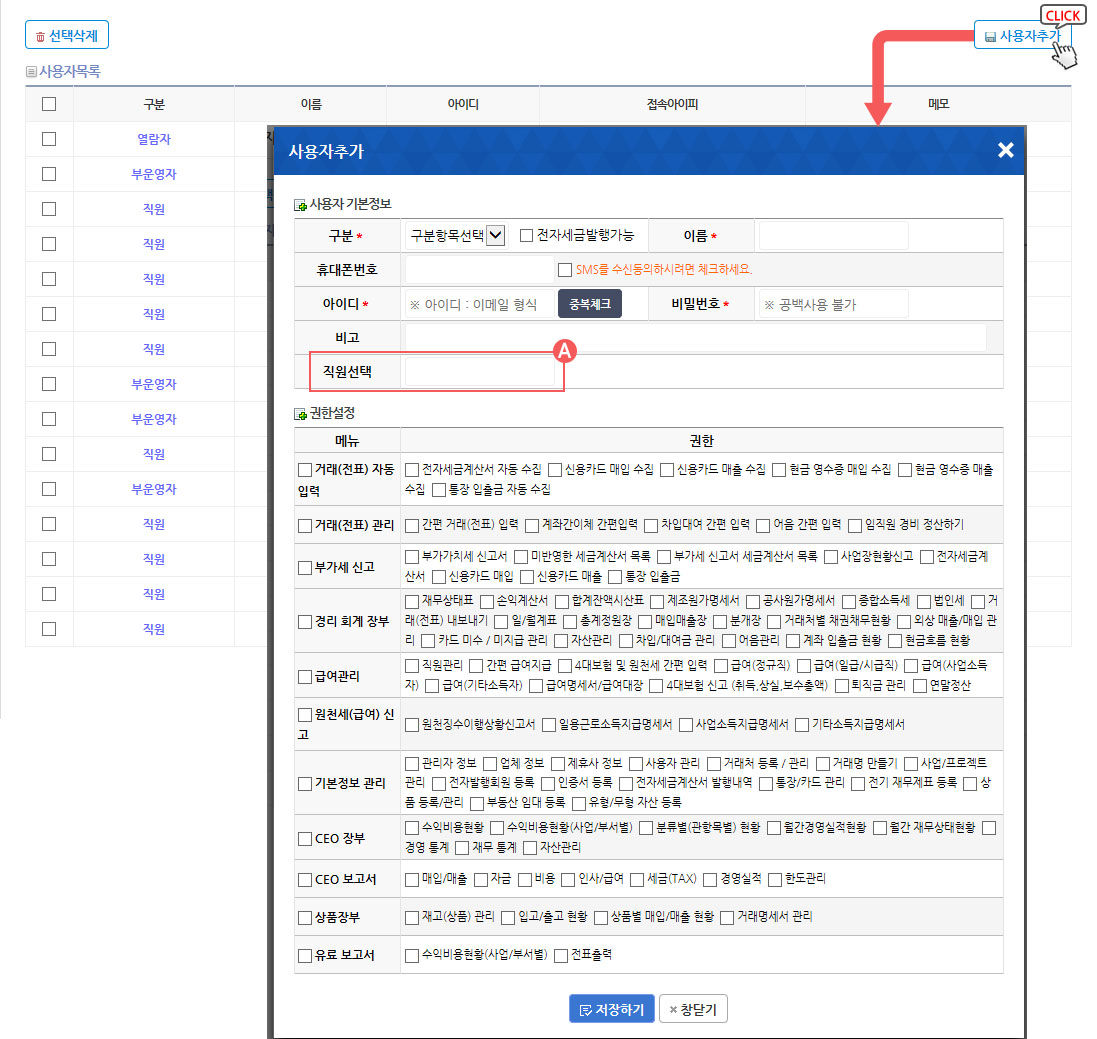
사용자추가
-
구분 :
- 부운영자 / 세무담당자 / 직원 / 열람자 중 하나를 선택하실 수 있습니다.
직원구분은 거래에 대한 권한만을 제어합니다. 메뉴에 대한 권한은 하단 권한설정에서 개별적으로 부여해주실 수 있습니다.
우측의 전자세금발행가능 항목을 체크하실 경우 해당사용자는 전자세금계산서를 발행할 수 있는 권한을 가지게 됩니다.
- 부운영자 / 세무담당자 : 부운영자와 세무담당자는 모든 거래에 대한 내용을 확인하고 수정/삭제 할 수 있습니다.
- 직원 : 회사의 직원 중 부운영자, 세무담당자를 제외한 모든 직원을 등록합니다. 직원 권한을 받은 사용자는 본인이 등록한 거래에 대해서만 목록을 확인할 수 있습니다.
- 열람자 : 열람자 권한을 부여받은 이용자는 전표 관련 모든 기능을 등록이 불가능하며, 열람만 가능합니다.
예) 동창회 등 모임에서 이용하시는 경우 구성원에게 열람자 권한을 부여하여 조회만 이용 -
A.직원선택 :
- 인사급여 메뉴의 직원등록에서 등록된 직원과 계정사용자의 정보를 연결해 주실 수 있습니다. -
권한설정 :
- 해당 사용자가 성공하세요에 접속하여 사용할 수 있는 메뉴의 권한을 지정 하실 수 있습니다.
해당 권한은 사용자별로 개별 지정이 가능합니다.
전기재무자료 입력
우리회사의 전기재무 데이터를 등록하는 메뉴입니다.
추가버튼을 클릭하시면 해당 계정에 항목을 추가하실 수 있습니다.
계정과목 중 상세입력버튼이 있는 항목은 레이어창이 열려 상세입력을 하실 수 있습니다.
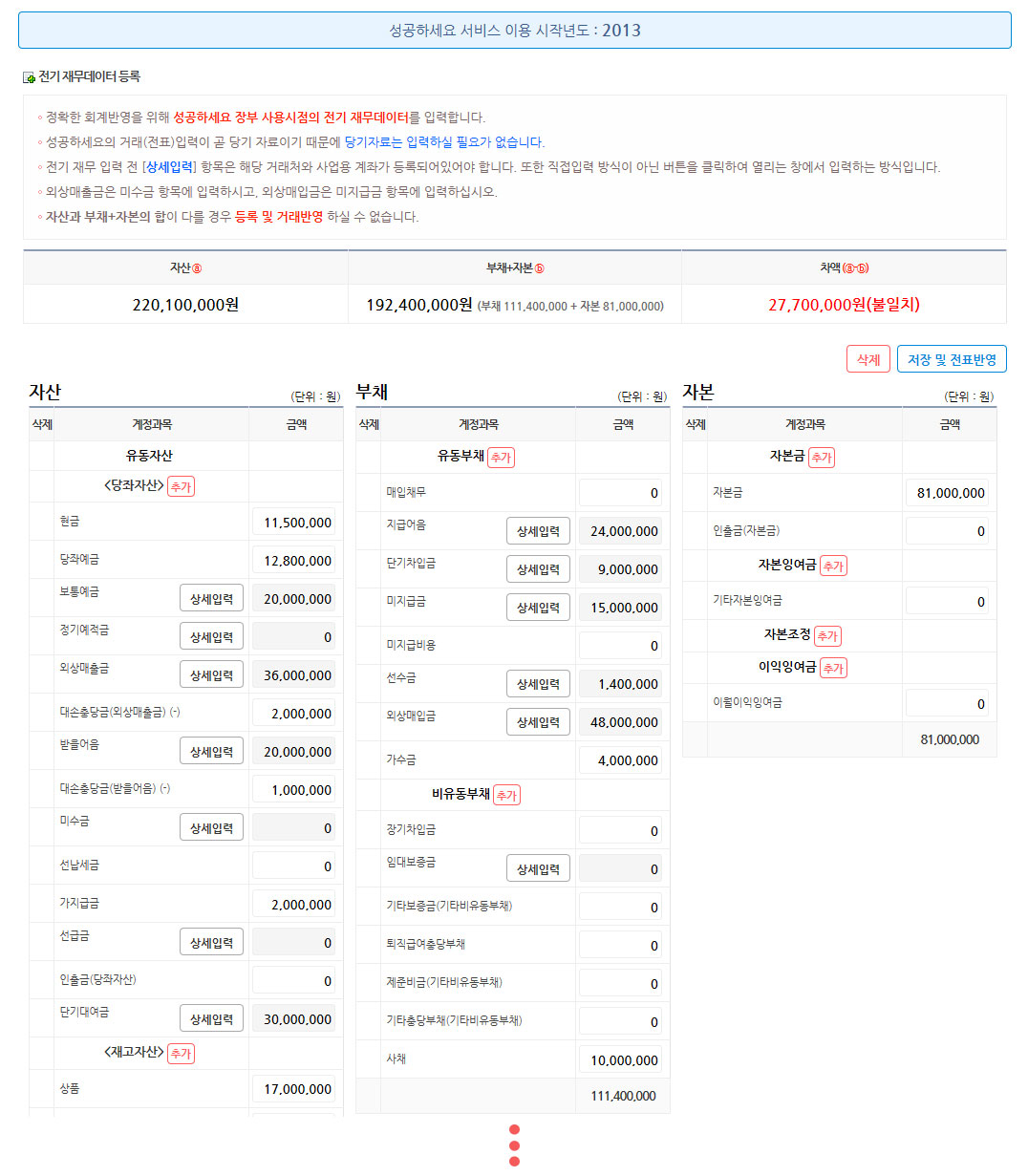
전기재무데이터 등록
-
자산, 부채, 자본으로 나누어 회사의 전기재무데이터를 등록 하실 수 있습니다.
- 추가버튼을 클릭하여 해당 항목에 속하는 계정과목을 신규 생성/추가 하실 수 있습니다.
- 삭제 항목의 X버튼을 클릭하실 경우 해당 계정과목이 삭제됩니다.
- 실수로 기본계정과목을 삭제 하셨을 경우 추가 버튼을 클릭하여 같은 계정명을 생성 할 수 있으나, 상세입력 등의 부가 기능은 사용하실 수 없으니 주의하시기 바랍니다.
- 모든 항목을 입력 하신 뒤 꼭 저장하기 버튼을 클릭하셔야 재무데이터에 반영됩니다. -
꼭 주의하세요! :
- 자산의 총 합계 값 = 부채 + 자본 과 동일해야 합니다. 두 값이 맞지 않을 경우 저장하실 수 없습니다.
통장/카드정보관리
통장, 카드, 결제승인대행사의 정보를 한화면에서 모두 관리가능하도록 변경되었습니다.
상단 통합조회 등록을 통하여 자동수집된 항목을 자동등록 하실 수 있으며, 하단 각 목록에서 등록된 통장, 카드, 결제승인대행사를 관리하실 수 있습니다.
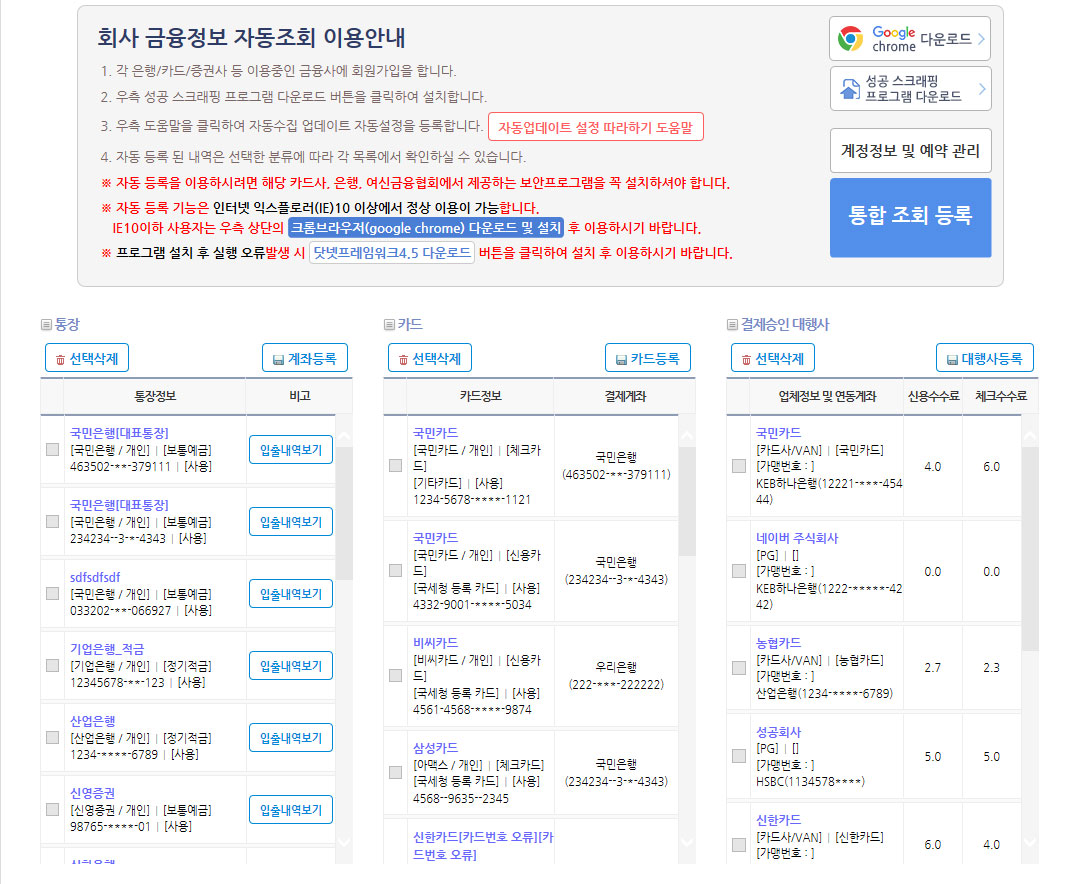
-
통합조회등록
- 이용안내를 확인 후 통합조회등록 버튼을 클릭하여 통장정보, 카드정보를 자동으로 등록하실 수 있습니다.
- 공인인증서 / 인터넷뱅킹 아이디 정보 를 선택하여 입력합니다. 해당 은행 또는 카드사에서 공인인증서 또는 인터넷뱅킹아이디를 지원하지 않을 경우 하얗게 블럭처리 됩니다.
- 인증서 서명 창이 표시될 경우 소지하고 계신 공인인증서를 선택 후 인증서 암호를 입력합니다.
- 하단에 표시되는 조회결좌목록을 확인 및 수정 하신 후 좌측 체크박스를 클릭한 후 하단 선택계좌 등록 버튼을 클릭하시면 자동으로 계좌정보를 저장하실 수 있습니다.
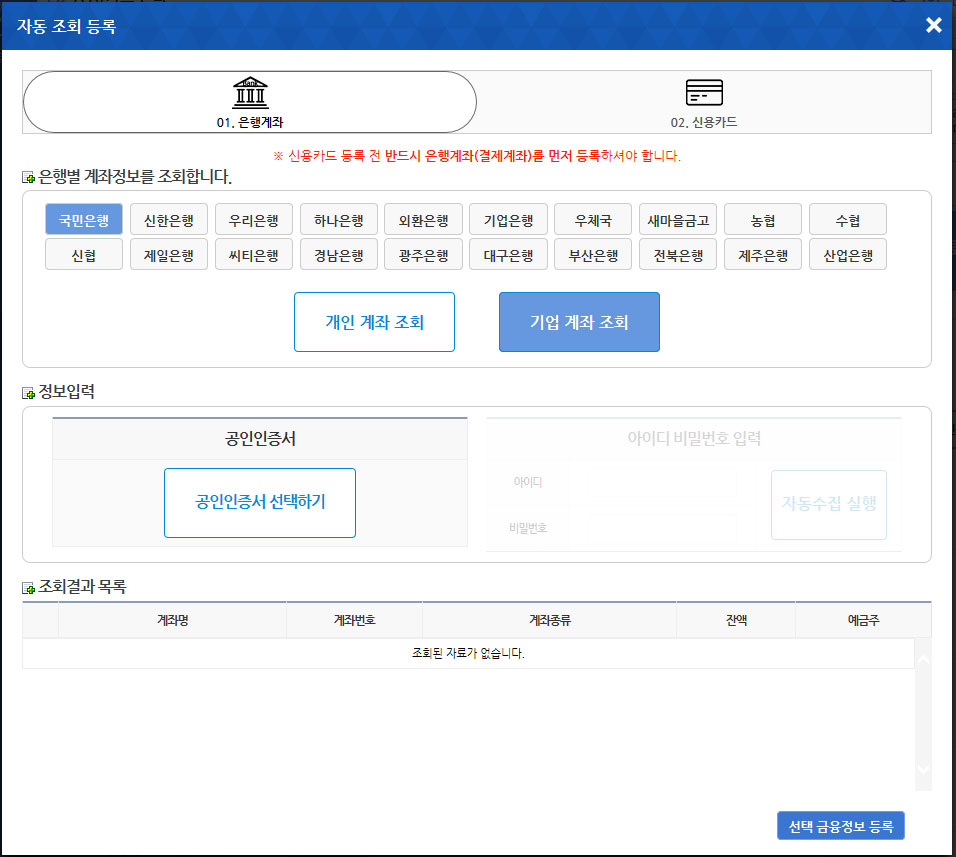
-
통장 목록
- 하단 좌측의 통장목록에서는 시스템이 등록되어있는 통장의 목록을 확인하실 수 있습니다.
- 등록된 계좌명, 금융사명, 기업/개인구분, 예금구분, 계좌번호, 사용여부를 목록에서 확인이 가능하며, 계좌명을 클릭할 경우 상세정보를 확인 및 수정 하실 수 있습니다.
- 입출내역보기 버튼을 통하여 성공장부에 거래로 등록된 해당 계좌의 입출내역을 상세하게 확인하실 수 있습니다.
- 국민, 기업, 하나, 제일은행의 법인통장의 경우 금융기관 우측에 상품별(프리미엄 등) 선택이 추가됩니다. 해당 항목이 선택되지 않을 경우 자동수집기능이 오류가 날 수 있습니다.
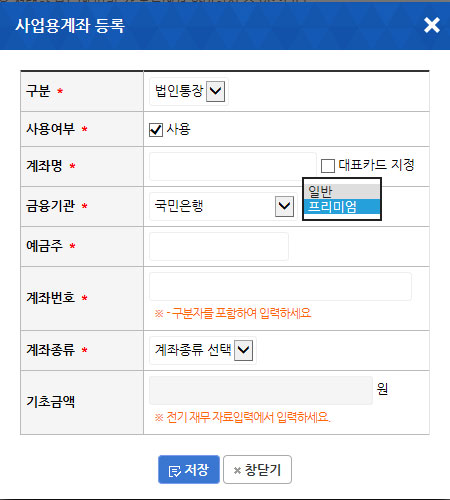
-
카드 목록
- 하단 중앙의 카드목록에서는 시스템이 등록되어있는 카드의 목록을 확인하실 수 있습니다.
- 등록된 카드명, 카드사명, 법인/개인구분, 사업용 등록여부, 사용여부, 카드번호를 목록에서 확인이 가능하며, 카드명을 클릭할 경우 상세정보를 확인 및 수정 하실 수 있습니다.
- 결제계좌항목에서는 출금 계좌번호를 확인하실 수 있습니다.
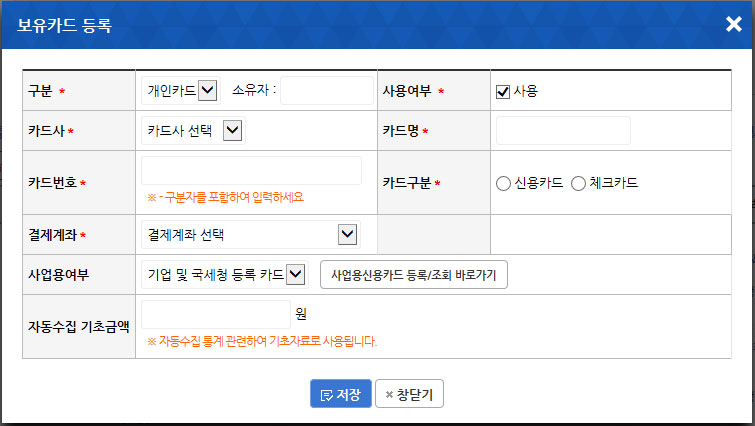
-
결제승인대행사 목록
- 하단 우측의 결제승인대행사목록에서는 시스템이 등록되어있는 업체 목록을 확인하실 수 있습니다.
- 2016년 6월29일 업데이트 이후 가입자에 한하여 신규 가입시 결제승인대행사 14개 업체가 자동으로 등록됩니다.
- 자동등록된 대행사에 대한 상세정보(입금계좌번호, 수수료율, 가맹점번호 등)은 반드시 수정을 통하여 추가 입력하셔야 정상 사용이 가능합니다.
- 사용하지 않는 대행사는 삭제하셔도 무방합니다.

거래명만들기
우리회사에 맞는 대분류(관) , 중분류(항) , 거래명(목) 을 기준으로 거래입력 및 보고서를 확인하실 수 있습니다.
예) 인건비 중 용역매출에 대한 지급이 발생했을 경우(하단 이미지 참조)
=> 거래입력에서 거래명(목):용역매출을 선택 후 거래입력
=> 수익/비용현황(거래명별) 에서 대분류(관), 중분류(항), 거래명(목) : 용역매출로 표시되는것을 확인하실 수 있습니다.
위 예제와 같이 대,중 분류 및 거래명을 통하여 총 3차로 구분하며, 대분류(관) , 중분류(항) , 거래명(목)에 해당하는 모든 항목은 우리 회사에 맞게 마음대로 추가/수정하여 사용이 가능합니다.
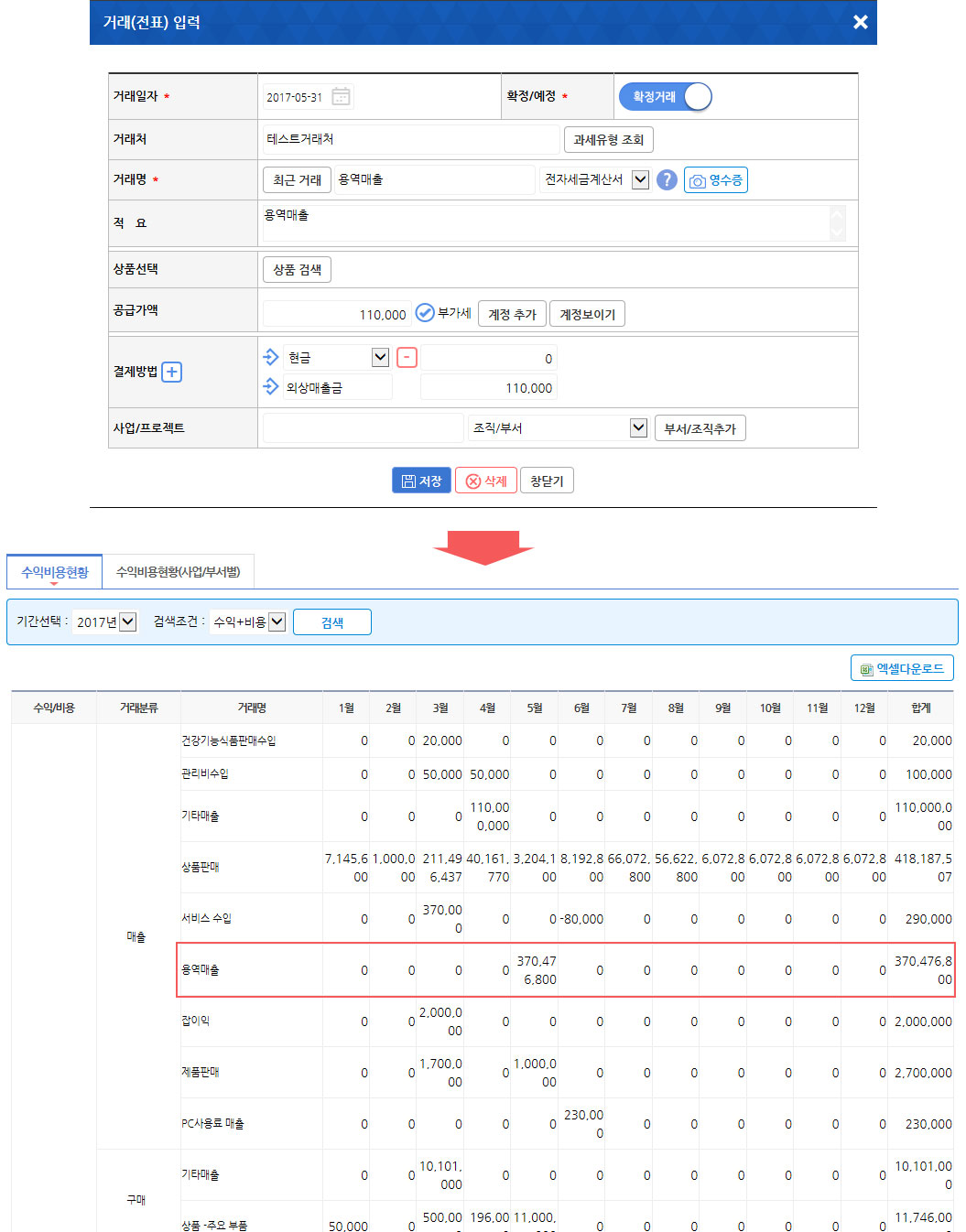
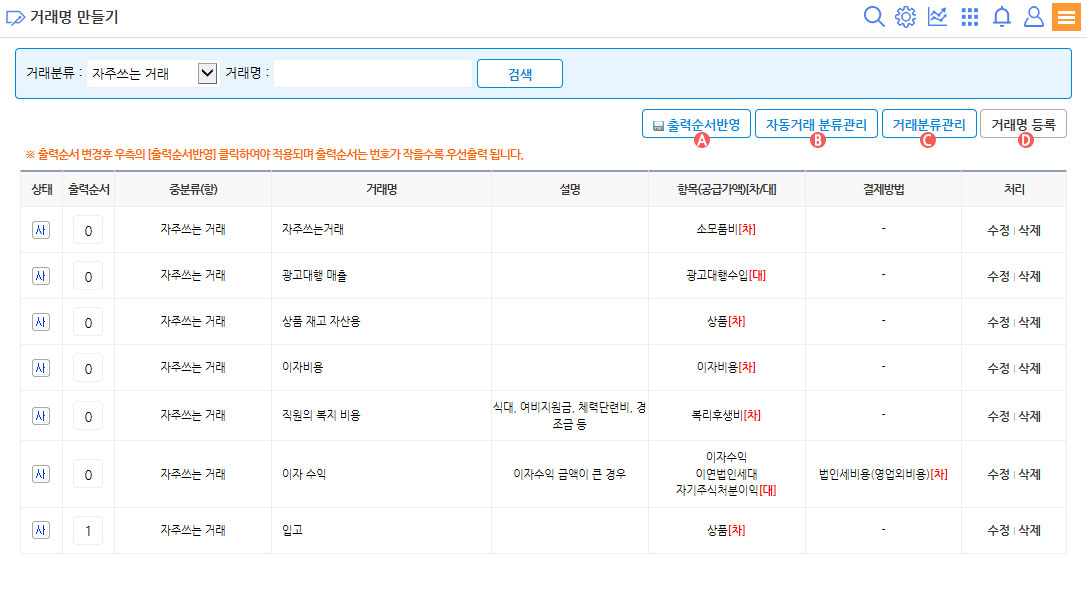
A . 출력순서반영
- 추가등록된 거래정의에 보이는 순서를 설정해줍니다
B . 자동거래 분류관리
- 적용항목에 지정된 항목에 대한 거래분류를 자동으로 선택하도록 지정하며, 지정된 분류에 따라 통계에 반영됩니다.
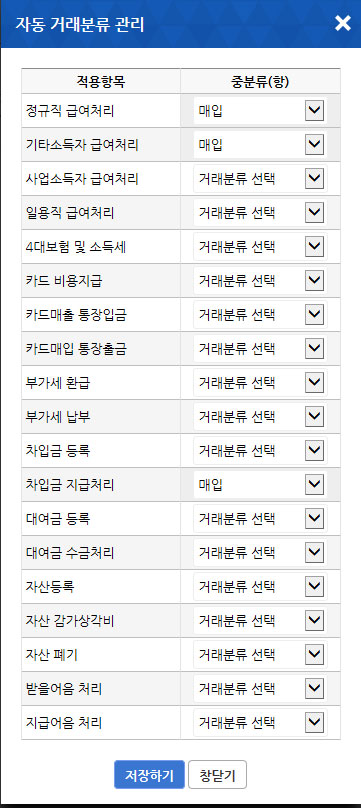
C. 거래분류관리
-
대분류(관) :
- 거래를 묶는 가장 큰 대분류를 생성합니다. 수익비용현황(거래명별) 보고서의 대분류(관)으로 묶어 표시됩니다.
- 대분류명 : 대분류 명을 입력합니다.
- 내용설명 : 해당 거래구분명에 마우스커서를 올리면 나타나는 설명문구를 간략하게 등록합니다.
- 우선순위 : 거래구분 목록에 표시될 순서를 선택합니다.
- 대분류 및 중분류를 모두 생성 하신 후 연결하실 대분류의 수정을 클릭하여 중분류를 선택된 대분류에 연결하실 수 있습니다.
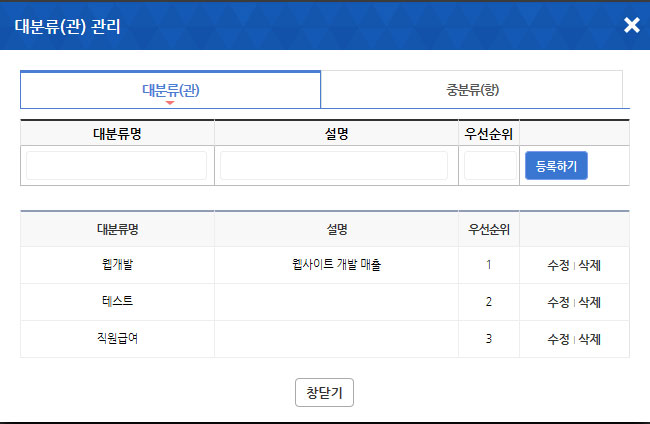
-
중분류(항) :
- 2차 분류에 속하는 중분류를 생성합니다. 거래입력시 사용되는 거래구분으로 사용됩니다.
- 중분류명 : 중분류 명을 입력합니다.
- 내용설명 : 해당 거래구분명에 마우스커서를 올리면 나타나는 설명문구를 간략하게 등록합니다.
- 우선순위 : 거래구분 목록에 표시될 순서를 선택합니다.
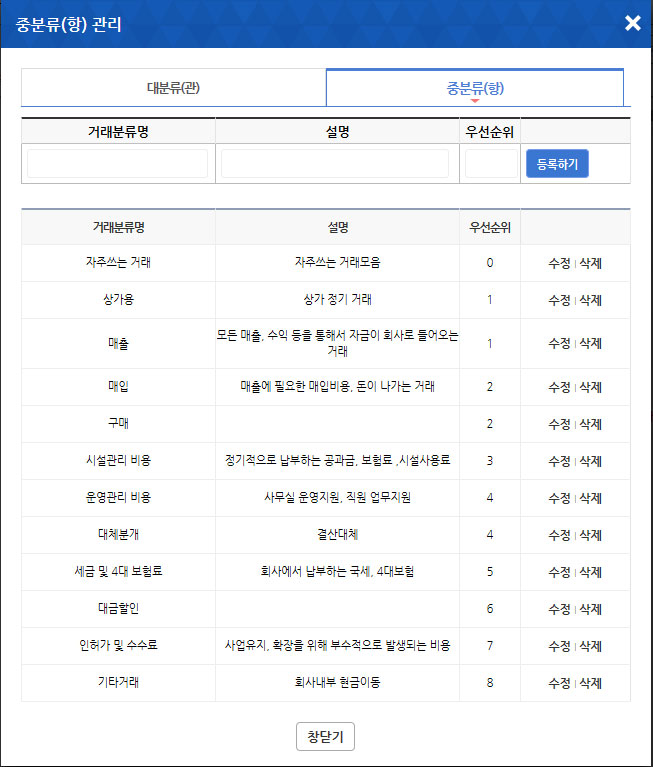
D . 거래명 등록
-
나만의 거래명 생성 :
- 우리회사에 맞는 거래명을 생성할 수 있습니다. 생성된 거래는 거래입력시 중분류(항)에 표시됩니다.
- 거래명 조회 : 거래명, 계정 등을 잘 모를 경우 유사한 기존 거래를 조회 후 복사하여 새로운 거래명을 만들수 있습니다. 저장 시 조회 된 기존 거래는 변경되지 않으며 별개의 다른 거래명으로 복사되어 새로 저장됩니다.
- 중분류(항) : 중분류를 입력합니다. 중분류추가를 클릭하여 거래분류관리 팝업을 열어 동일하게 등록 할 수 있습니다.
- 거래명 : 거래명을 입력합니다. 거래타입선택으로 차변/대변을 선택하여 지정할 수 있습니다.
- 항목 / 결제방법 : 계정정보를 입력합니다. 검색어를 한글자라도 입력을 하면 기존등록되어있는 목록중 해당되는 항목을 레이어로 불러와 쉽게 선택하실 수 있습니다.
- 출력순서 : 거래입력 등에 표시 될 순서를 입력합니다. 숫자가 낮을수록 먼저 표시됩니다.
- 설명 : 해당 거래구분명에 마우스커서를 올리면 나타나는 설명문구를 상세하게 등록합니다.
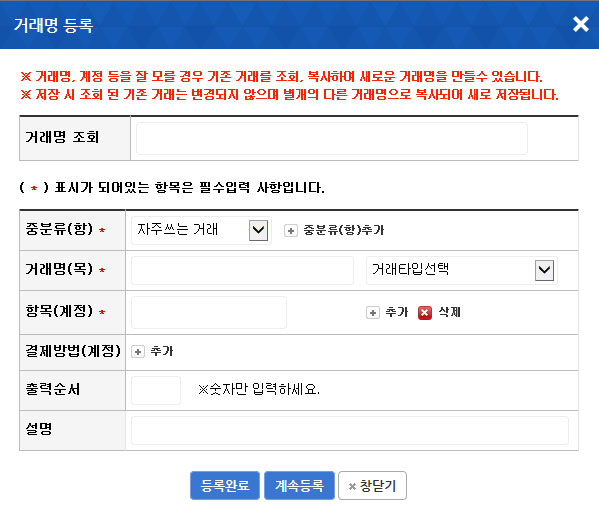
거래명만들기
우리회사에 맞는, 자주 쓰는, 정기적으로 사용하는 등의 거래를 미리 만들어 놓고 모든 거래입력시 불러와 사용할 수 있습니다.

A . 출력순서반영
- 추가등록된 거래정의에 보이는 순서를 설정해줍니다
B . 거래분류관리
-
거래구분등록 :
- 거래를 묶을 카테고리, 즉 분류를 생성할 수 있습니다.
- 거래구분명 : 거래구분명을 입력합니다.
- 설명 : 해당 거래구분명에 마우스커서를 올리면 나타나는 설명문구를 간략하게 등록합니다.
- 우선순위 : 거래구분 목록에 표시될 순서를 선택합니다.

C . 거래정의등록
-
나만의 거래명 생성 :
- 나만의 거래를 생성할 수 있습니다. 생성된 거래는 거래입력시 거래정의목록에 표시됩니다.
- 거래구분 : 거래구분명을 입력합니다. 구분추가를 클릭하여 거래분류관리 팝업을 열어 동일하게 등록 할 수 있습니다.
- 거래명 : 거래명을 입력합니다. 거래타입선택으로 차변/대변을 선택하여 지정할 수 있습니다.
- 항목 / 결제방법 : 계정정보를 입력합니다. 검색어를 한글자라도 입력을 하면 기존등록되어있는 목록중 해당되는 항목을 레이어로 불러와 쉽게 선택하실 수 있습니다.
- 설명 : 해당 거래구분명에 마우스커서를 올리면 나타나는 설명문구를 상세하게 등록합니다.
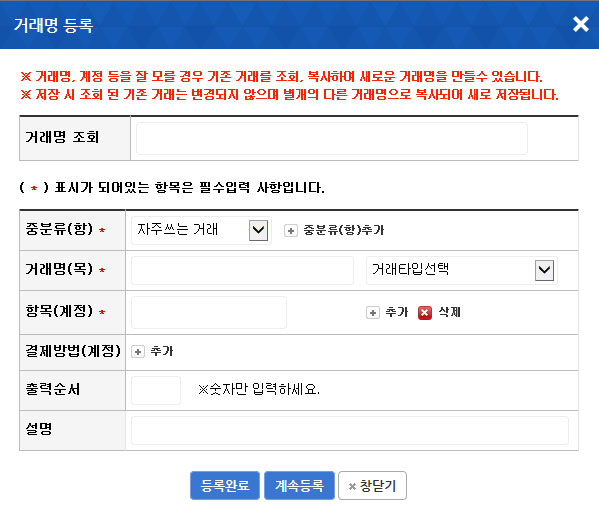
홈택스에 등록된 거래처 불러오기
-
1. 홈택스 거래처 가져오기 버튼 클릭 :
- 해당 버튼을 클릭하시면 자동등록 기능을 통하여 홈택스를 통하여 전자세금계산서를 발급했던 거래처에 대한 정보를 자동으로 불러와 저장하실 수 있습니다.
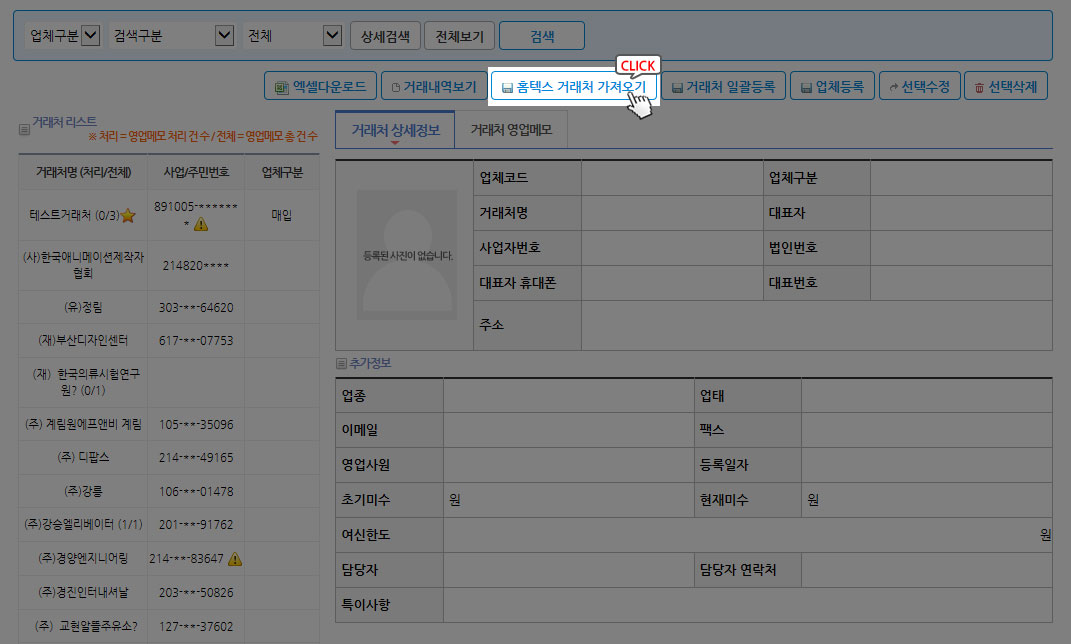
-
2. 공인인증서 선택 :
- 공인인증서 선택하기를 클릭하신 후 인증서 서명 창이 표시될 경우 소지하고 계신 공인인증서를 선택 후 인증서 암호를 입력합니다.
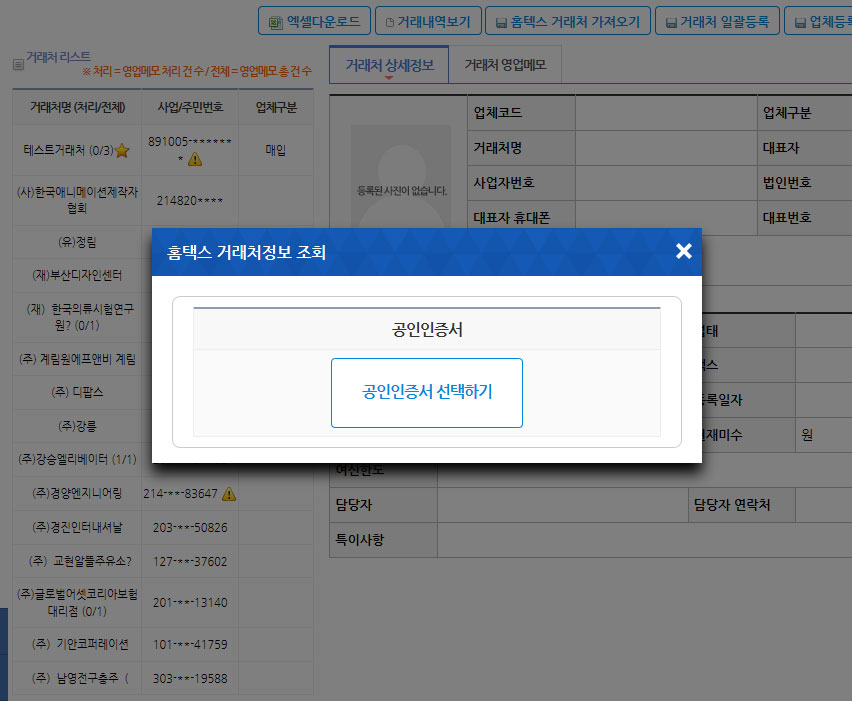
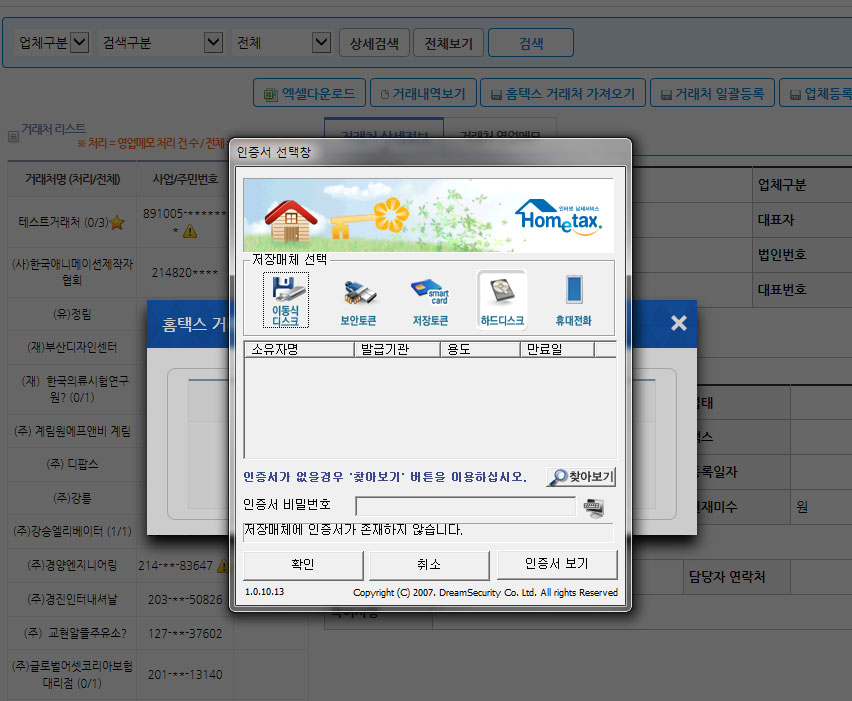
-
3. 조회결과 목록에서 등록할 거래처 선택 :
- 표시되는 거래처 정보를 확인 하신 후 좌측 체크박스를 클릭한 후 하단 등록 버튼을 클릭하시면 거래처를 저장하실 수 있습니다.
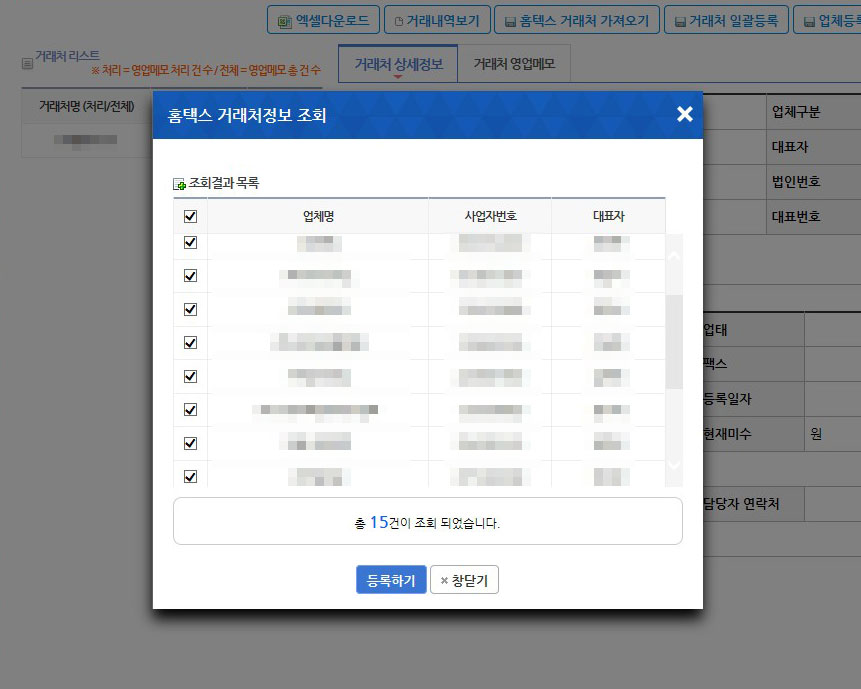
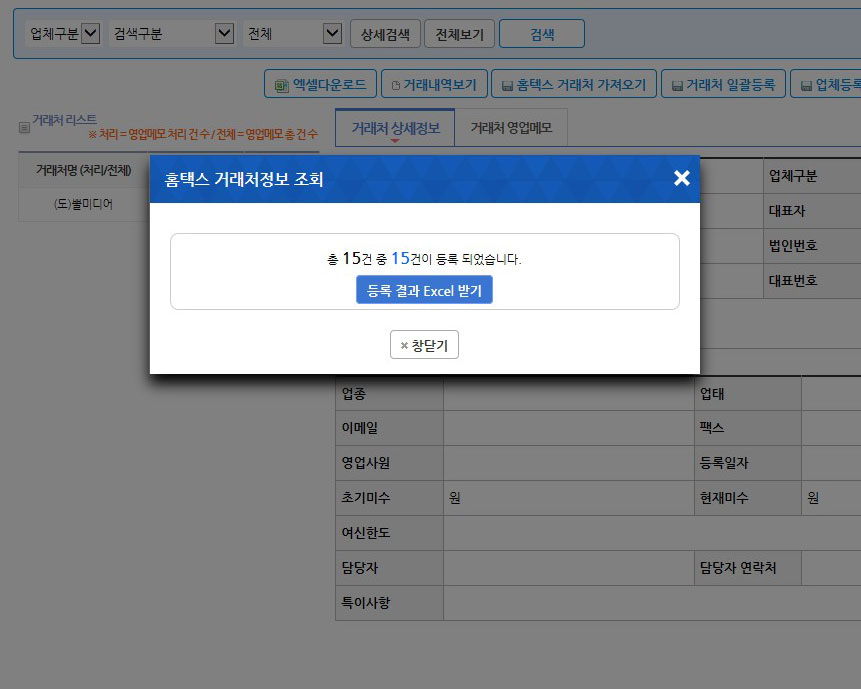
거래처 관리
우리 회사와 거래가 이루어지는 업체를 등록합니다.
여기서 등록한 업체는 거래입력 등에서 자동으로 불러와 사용할 수 있습니다. 즉 거래입력시 거래처정보를 일일히 입력하지 않고 쉬운입력이 가능합니다.
거래처 상세정보
-
등록된 거래처는 좌측 리스트에 등록되며, 리스트 클릭시 해당업체의 정보를 확인하실 수 있습니다.
추가정보를 입력하시면 업체관리가 용이합니다.
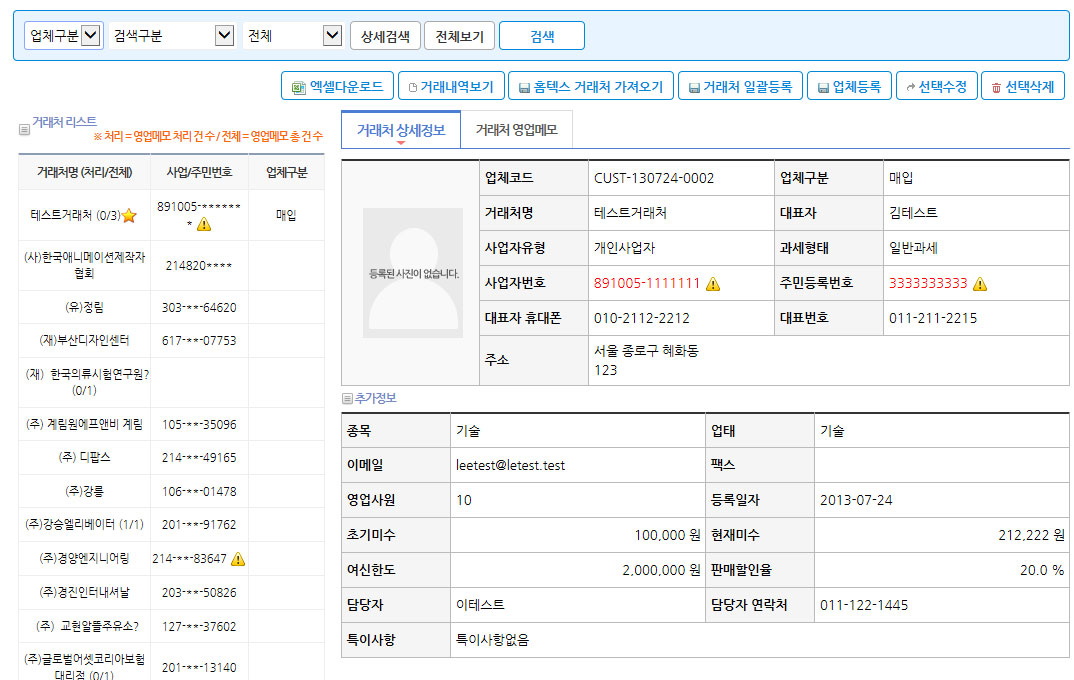
거래처 영업메모
-
선택 된 거래처에 대한 메모를 등록 / 수정 / 삭제 / 열람 하실 수 있습니다.
해당 업체에 대한 메모 또는 업무일정 등을 메모하여 관리 하실 수 있습니다.
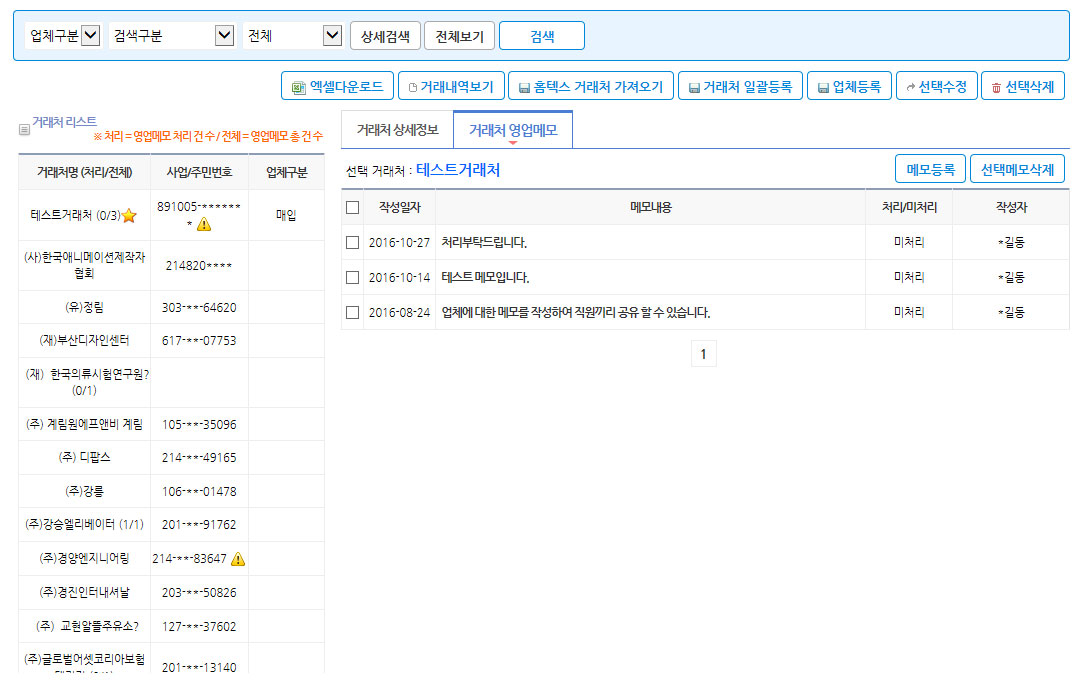
거래내역보기
- 거래내역보기 버튼 을 클릭하시면 해당 업체의 거래내역을 상세하게 확인하실 수 있습니다.
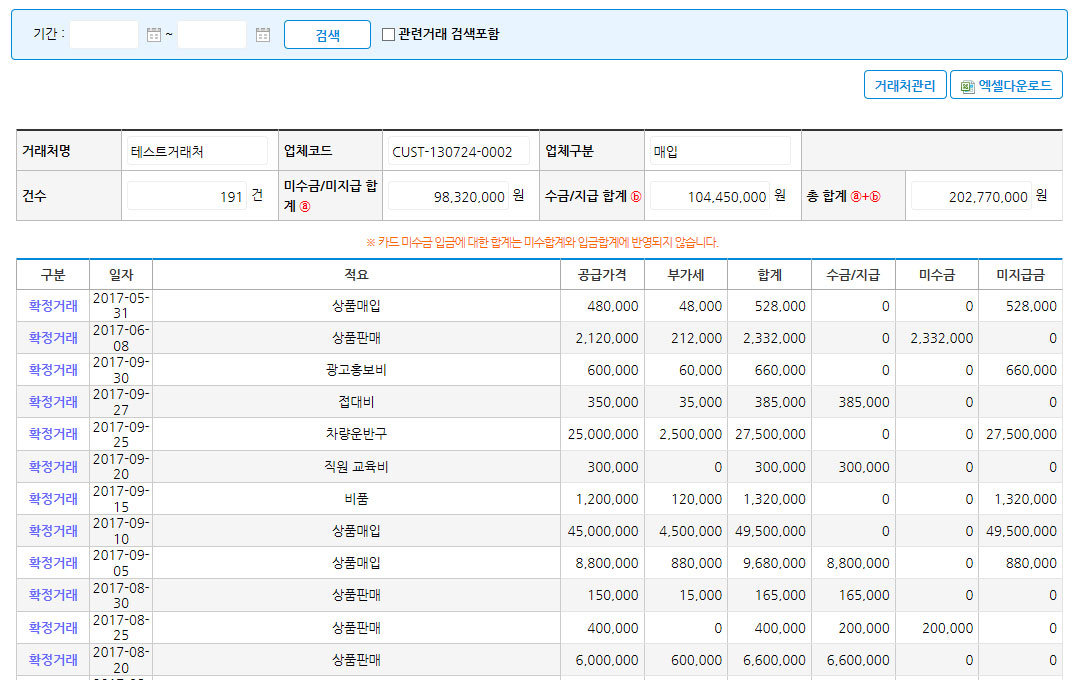
업체등록
-
업체등록 버튼 을 클릭하면 거래처를 등록 하실 수 있습니다.
- 필수체크(v)된 항목은 꼭 입력하셔야 등록이 가능합니다.
- 판매할인율은 소수점 첫째자리 까지 입력이 가능하며, 입력한 할인율은 거래 입력시 적용됩니다.
- 사업자유형 : 법인사업자 / 개인사업자 / 일반개인 으로 나눠지며, 해당 거래처에 정보요청을 하신 뒤 꼭 정확히 입력하시기 바랍니다.
- 과세형태 : 일반과세 / 간이과세 / 면세 로 나눠지며, 과세형태 조회 버튼을 클릭하여 홈택스의 해당메뉴로 이동, 사업자번호를입력하시면 해당 거래처의 과세형태 를 조회 하실 수 있습니다.
-
상세입력 정보보기 버튼을 클릭하면 상세 정보를 입력하실 수 있습니다.
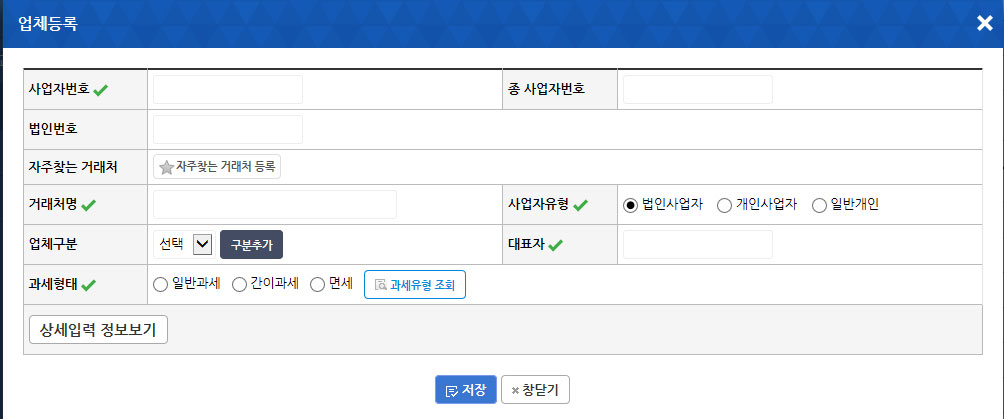
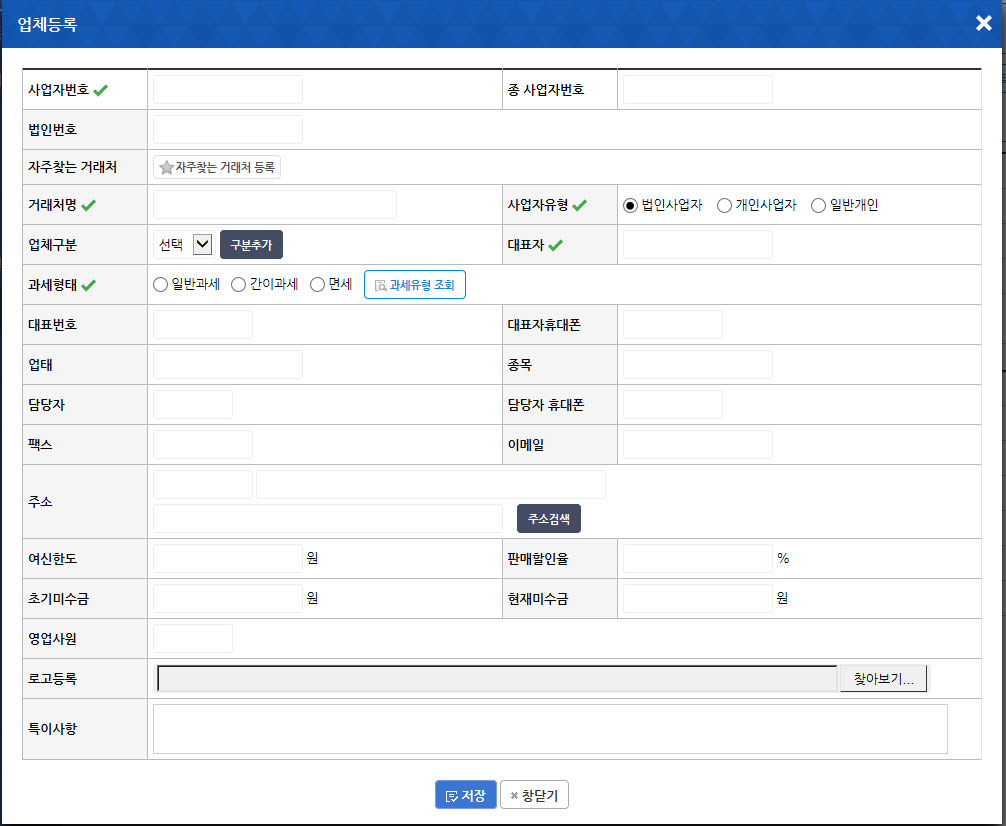
거래처일괄등록
-
01. 거래처일괄등록 버튼 을 클릭하면 다수의 거래처를 한번에 등록 하실 수 있습니다.
버튼을 클릭하여 나타나는 레이어팝업에서 엑셀자료등록 항목에 등록할 엑셀파일 선택 후 등록 하실 엑셀 파일 내 데이터가 들어있는 시트를 선택해 줍니다.
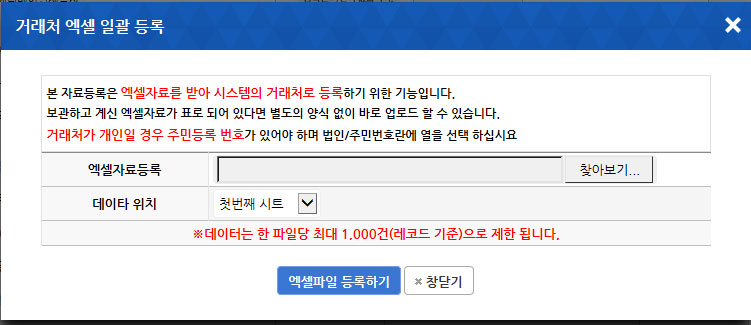
-
02. A영역에서 데이터를 확인 합니다.
B영역 필수사항에서 해당 항목의 행, 열을 지정해 줍니다. 필수사항에 맞는 해당 색상으로 행,열이 표시됩니다.
C영역 선택사항에서 항목선택 후 추가 버튼을 클릭하시면 하단 선택사항에 목록이 추가됩니다. 각 행에 맞는 데이터를 선택 해 줍니다.
데이터 매칭이 완료되면 하단 데이터설정 완료 버튼을 클릭하여 데이터 검증을 합니다.
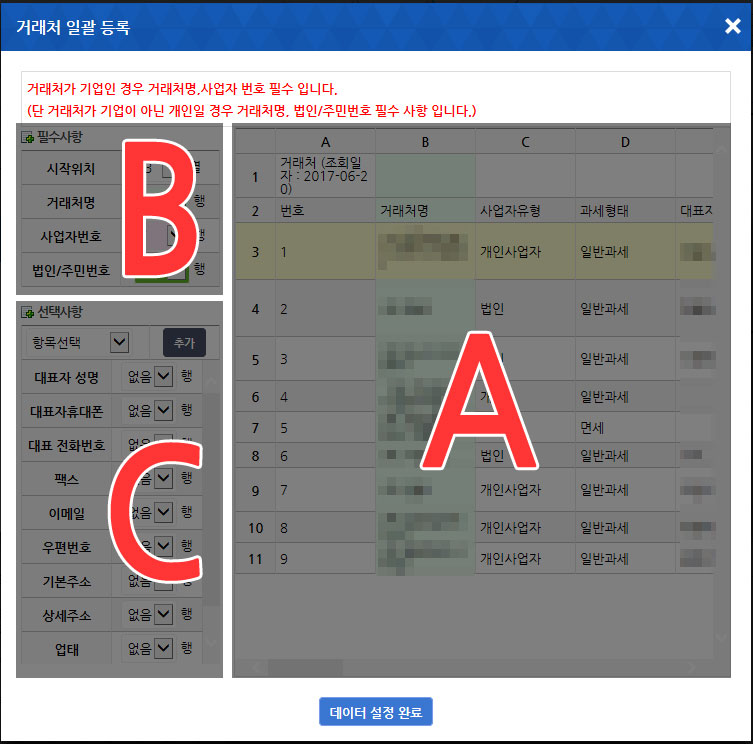
-
03. 데이터등록 결과 확인
데이터 검증이 완료된 후 등록요청수량 및 실패수량, 최종 등록수량이 표시되며, 실패 목록을 엑셀문서로 다운로드 받으실 수 있습니다.
다운받은 실패목록을 등록 가능하도록 재 수정하여 추가 등록이 가능합니다.
등록완료버튼을 클릭하시면 최종 등록이 완료됩니다.
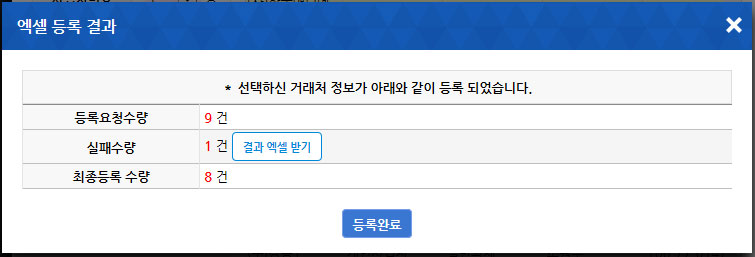
자주찾는 거래처 등록
-
거래처 등록/수정 시 자주찾는 거래처 항목을 선택하시면 자주찾는거래처로 등록 하실 수 있습니다.
자주찾는 거래처로 등록하시면 모든 목록, 검색, 등록에서 최우선적으로 노출됩니다.
자주찾는 거래처를 해지하시려면 거래처 수정에서 자주찾는거래처 버튼을 클릭하여 별버튼의 불을 꺼주시면 됩니다.
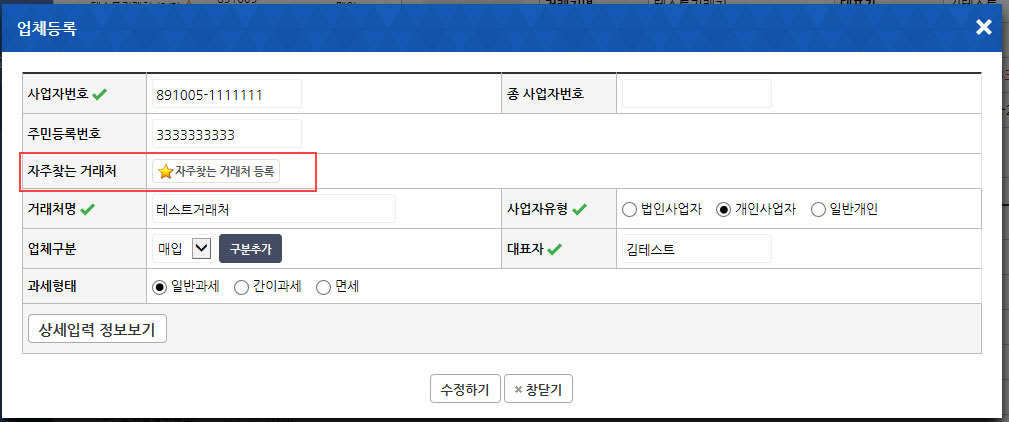
-
목록 우선노출
- 자주찾는 거래처로 등록된 거래처는 거래처 관련 모든 목록에서 우선 노출됩니다.
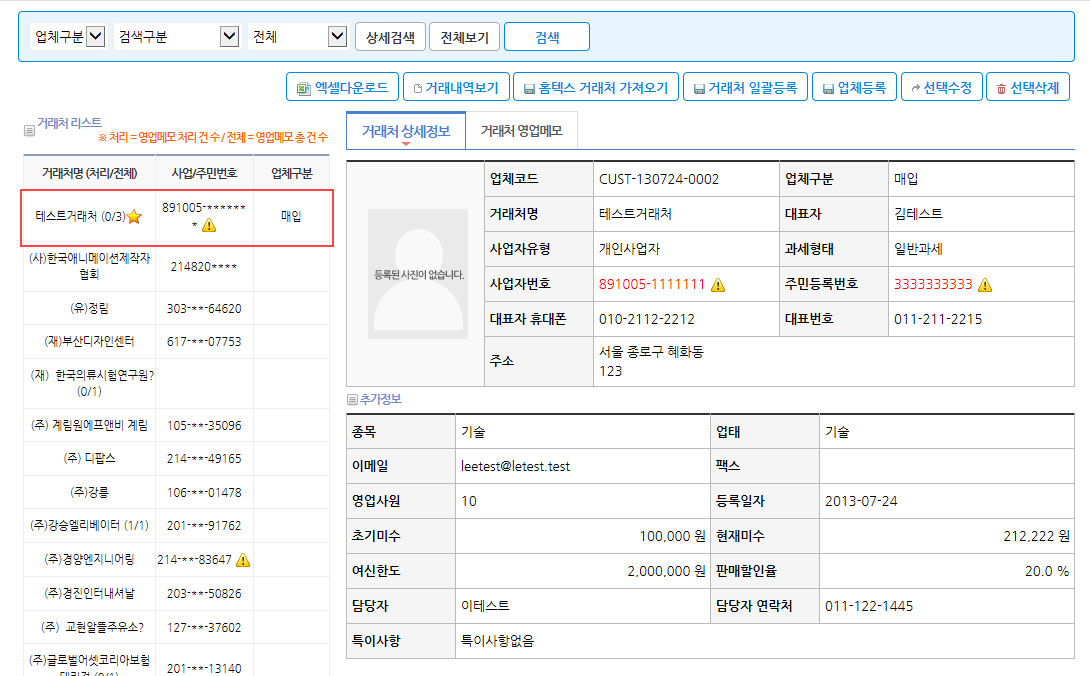
-
검색 우선노출
- 거래처 검색시에도 마찬가지로 입력 창을 클릭할 경우 자주찾는거래처가 우선 표시되며, 검색어를 입력하실경우 자주찾는거래처는 사라지고 해당 검색어에 해당하는 거래처가 검색됩니다.
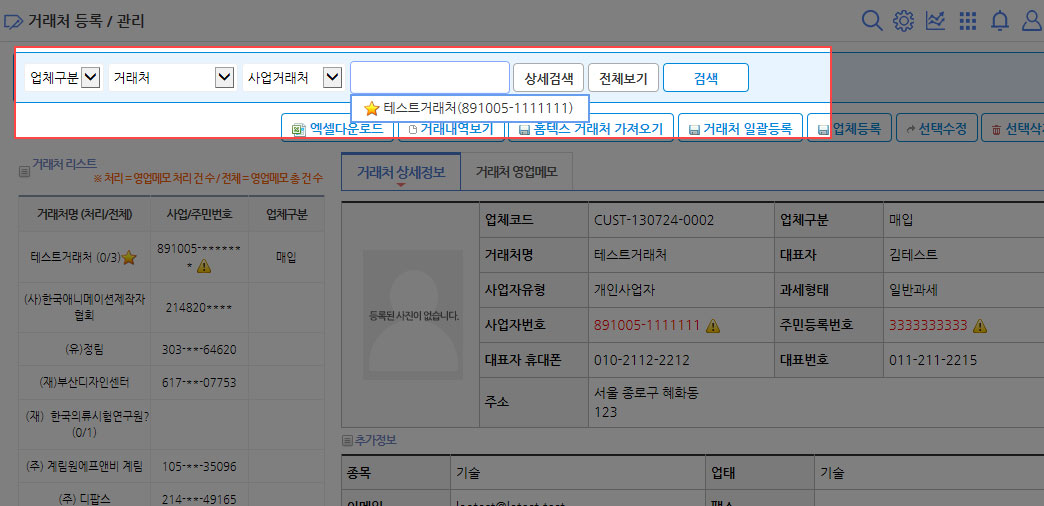
-
거래입력 우선노출
- 거래입력시에도 거래처를 클릭시 자주찾는거래처가 우선표시되며, 검색어 입력시 검색어에 해당하는거래처가, 검색어 삭제 시 다시 자주찾는거래처가 표시됩니다.
※ 이 밖에도 모든 거래처 관련 항목에서 최우선 노출됩니다.
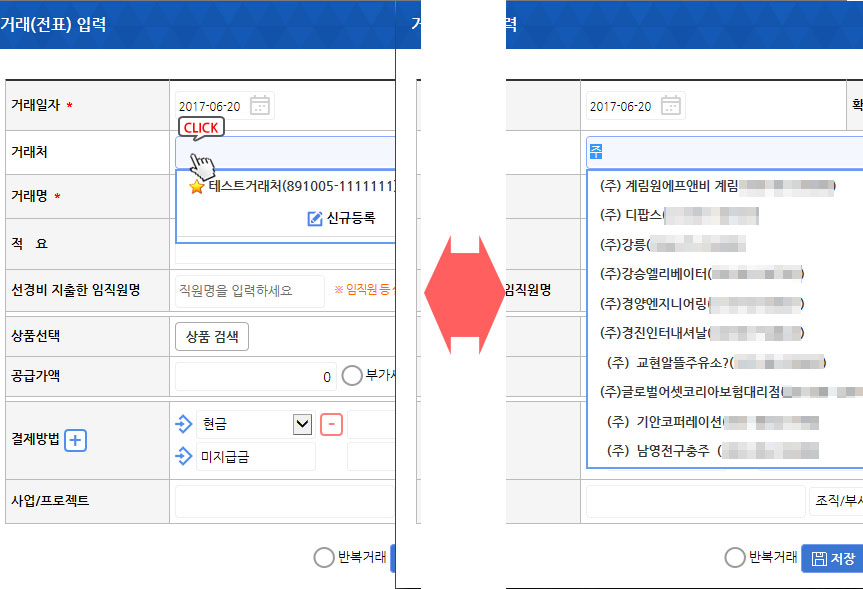
재고(상품)관리
[ 기본정보관리 > 상품 등록/관리 ]
우리 회사에서 판매, 관리하는 상품들을 등록합니다.
거래입력시 등록된 상품을 쉽게 선택하여 사용하실 수 있습니다.
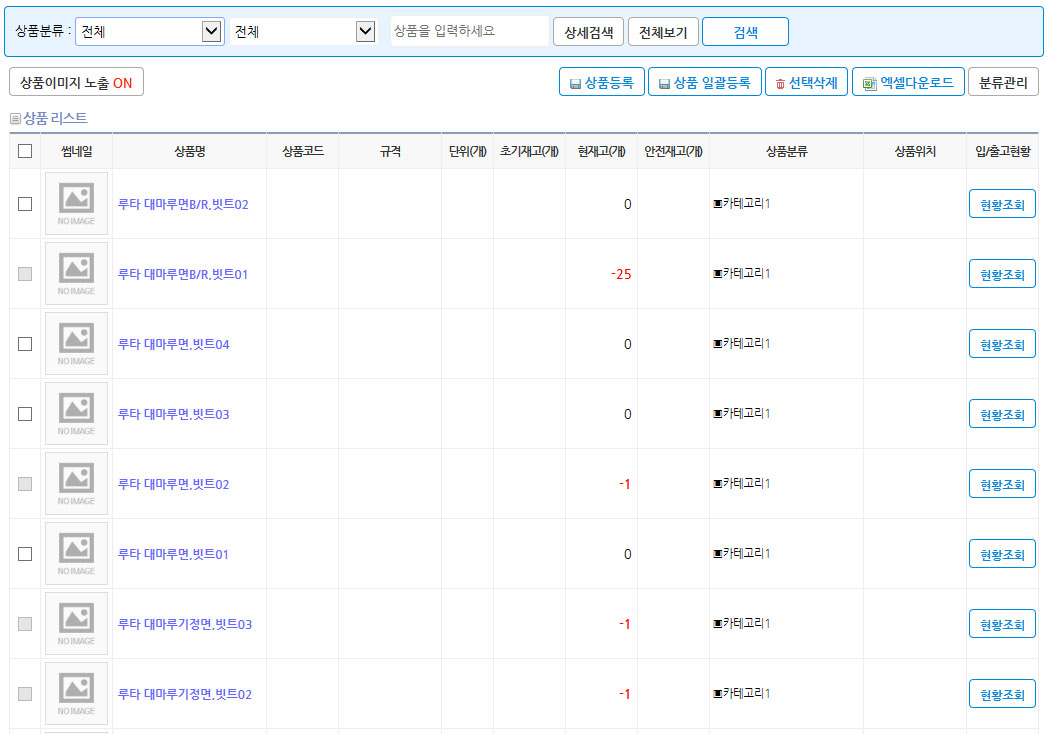
상품이미지노출 ON/OFF
-
상품이미지 노출 버튼 을 클릭하면 목록 등 에서 상품사진 보기를 ON/OFF 하실 수 있습니다.
- 상품이미지노출 이 ON일 경우 상품목록 및 거래명세서 등 상품이 노출되는 부분에서 썸네일(작은사진)영역이 추가되며 이미지를 보실 수 있습니다.
상품등록
-
상품등록 버튼 을 클릭하면 상품을 등록 하실 수 있습니다.
- 물질적 상품이 아닌, 프로그램 개발 등 의 판매도 상품으로 등록 하실 수 있습니다.
분류선택 및 관리 :
상단 왼쪽의 1차, 2차 분류를 선택하여 분류선택버튼을 클릭하면 오른쪽 선택영역으로 해당 내용이 이동하며 선택 됩니다. 반대로 오른쪽 선택영역의 항목을 선택 후 분류삭제 버튼을 클릭하면 선택된 내용이 삭제됩니다
재고처리 :
재고처리 항목의 체크박스를 체크하신 상품은 거래처/상품관리 메뉴의 입/출고현황에 목록으로 등록되며, 상품관리 목록의 현황조회버튼으로도 확인 하실 수 있습니다. 또한 상품관리 목록에서 해당 품목에 대하여 안전재고가 현재고보다 초과되었을 경우에는 빨간색으로 표시됩니다.
상품위치 :
상품위치 항목의 위치추가 버튼을 클릭하여 사용하실 위치를 등록/관리 하실 수 있습니다.
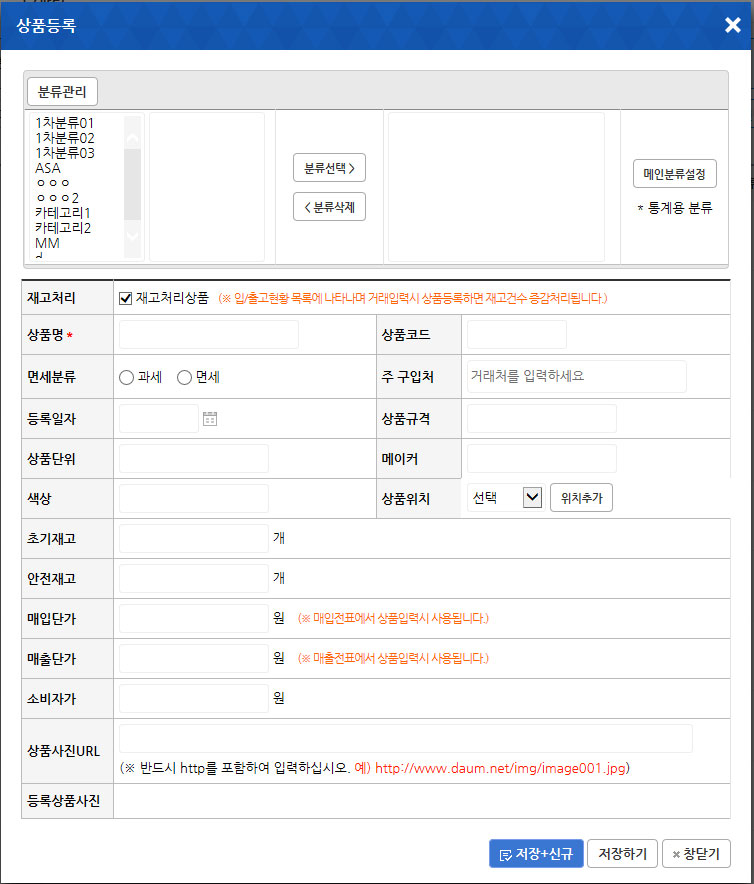
상품일괄등록
-
01. 상품일괄등록 버튼 을 클릭하면 다수의 상품을 한번에 등록 하실 수 있습니다.
버튼을 클릭하여 나타나는 레이어팝업에서 엑셀자료등록 항목에 등록할 엑셀파일 선택 후 등록 하실 엑셀 파일 내 데이터가 들어있는 시트를 선택해 줍니다.
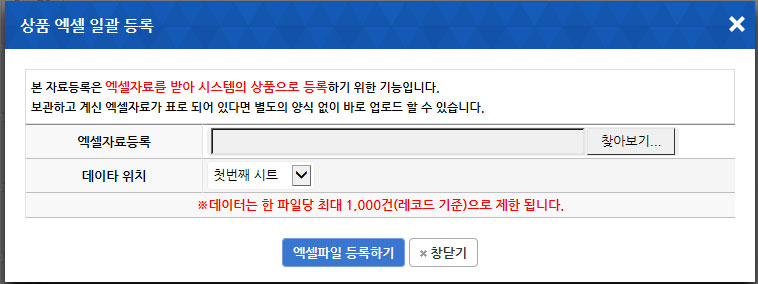
-
02. A영역에서 데이터를 확인 합니다.
B영역 필수사항에서 해당 항목의 행, 열을 지정해 줍니다. 필수사항에 맞는 해당 색상으로 행,열이 표시됩니다.
C영역 선택사항에서 항목선택 후 추가 버튼을 클릭하시면 하단 선택사항에 목록이 추가됩니다. 각 행에 맞는 데이터를 선택 해 줍니다.
데이터 매칭이 완료되면 하단 데이터설정 완료 버튼을 클릭하여 데이터 검증을 합니다.
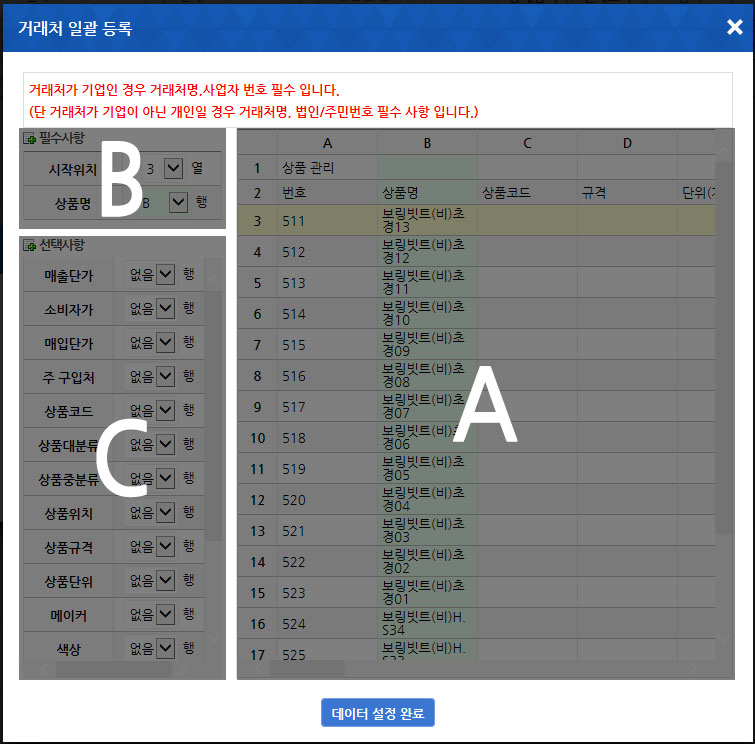
-
03. 데이터등록 결과 확인
데이터 검증이 완료된 후 등록요청수량 및 실패수량, 최종 등록수량이 표시되며, 실패 목록을 엑셀문서로 다운로드 받으실 수 있습니다.
다운받은 실패목록을 등록 가능하도록 재 수정하여 추가 등록이 가능합니다.
등록완료버튼을 클릭하시면 최종 등록이 완료됩니다.
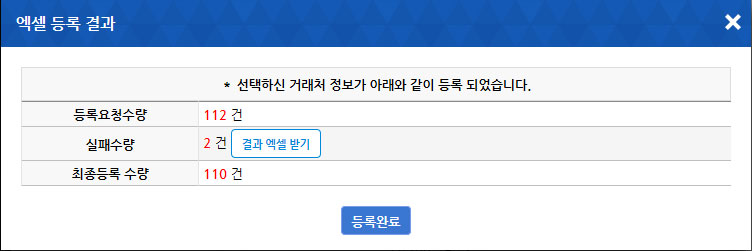
입고/출고현황
[ 상품장부 > 입고/출고 현황 ]
※ 상품장부가 보이지 않을 경우에는? - 우측 상단 성공 앱(APP) 버튼을 클릭하신 후 상품장부 를 클릭하시면 좌측 메뉴에 상품장부가 추가됩니다.
등록된 상품의 입/출고 현황을 보실 수 있습니다.
상품분류별, 상품별 등의 다양한검색 조건을 빠르고 쉽게 필요한 정보만을 찾아 보실 수 있습니다.
예를들어 수시로 상품(제품)에 대한 입출고가 많은 주 거래처가 월말에 일괄로 월간 거래명세서를 요청할때는 재고관리의 입고/출고현황 메뉴에서 거래처명으로 검색하여 주 거래처와 입출고된 거래(전표)에서 요청한 입출고 거래들을 여러개 선택하고 거래명세서 발행을 클릭하여 처리합니다.
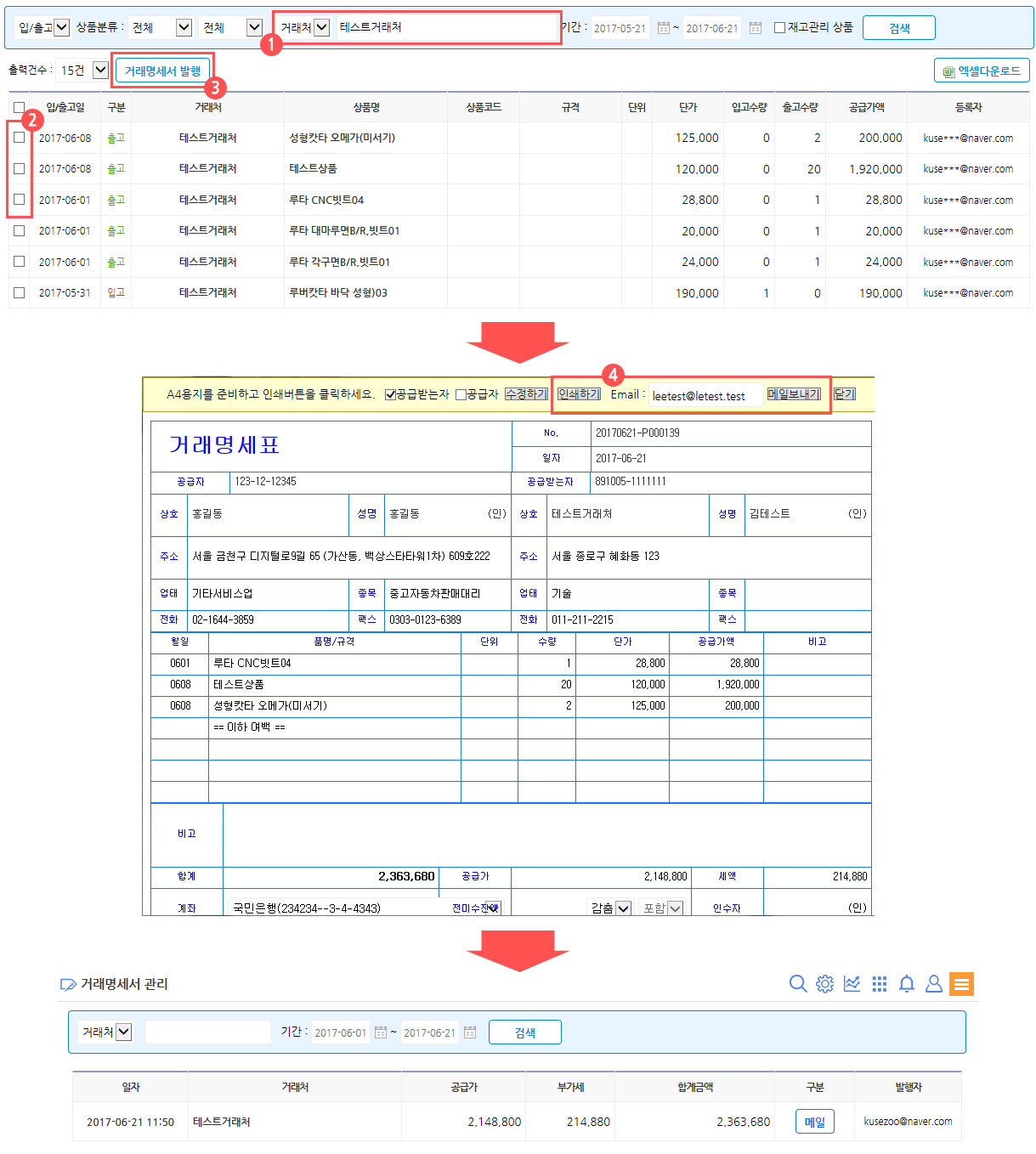
거래명세서관리
[ 상품장부 > 거래명세서 관리 ]
※ 상품장부가 보이지 않을 경우에는? - 우측 상단 성공 앱(APP) 버튼을 클릭하신 후 상품장부 를 클릭하시면 좌측 메뉴에 상품장부가 추가됩니다.
거래(전표)관리 에서 거래명세서 발행 버튼을 통해 인쇄나 메일로 발행된 거래명세서는 재고관리의 거래명세서 관리 메뉴에 취합,저장됩니다.
저장된 거래명세서는 확인 및 재인쇄(메일 재전송)를 할 수 있습니다.
거래(전표)를 입력하고 거래명세서를 발행하지 않은 거래(전표)들도 필요할때 언제나 거래명세서 인쇄 및 메일 전송이 됩니다.
그리고, 수시로 상품(제품)에 대한 입출고가 많은 주 거래처가 월말에 일괄로 월간 거래명세서를 요청할때는 재고관리의 입고/출고현황 메뉴에서 거래처명으로 검색하여 주 거래처와 입출고된 거래(전표)에서 요청한 입출고 거래들을 여러개 선택하고 거래명세서 발행을 클릭하여 처리합니다.
주거래처와 일정기간에 거래된 상품(제품)에 대한 거래명세서를 발행할 수 있습니다.
발행된 거래명세서는 재고관리의 거래명세서 관리 메뉴에 저장됩니다.저장된 거래명세서는 모두 확인 및 재인쇄(메일 재전송)를 할 수 있습니다.
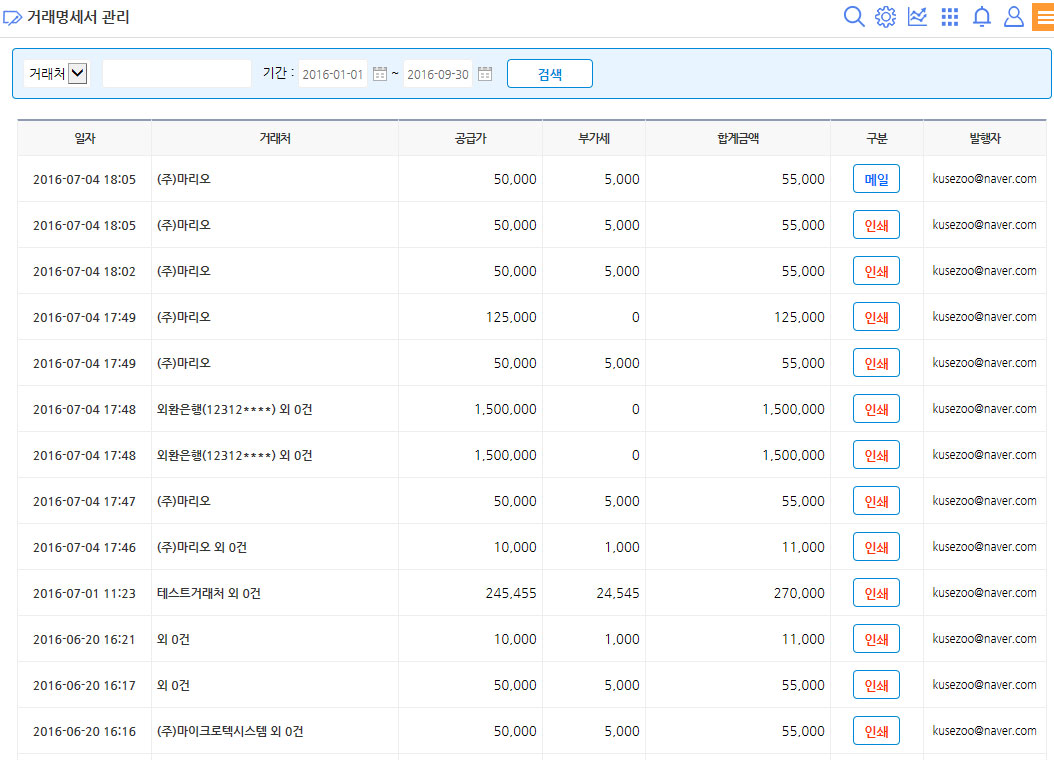
사업/프로젝트
사업/프로젝트를 등록, 관리 하실 수 있습니다.
등록된 거래처는 좌측 리스트에 등록되며, 리스트 클릭시 해당업체의 정보를 확인하실 수 있습니다.
추가정보를 입력하시면 업체관리가 용이합니다.
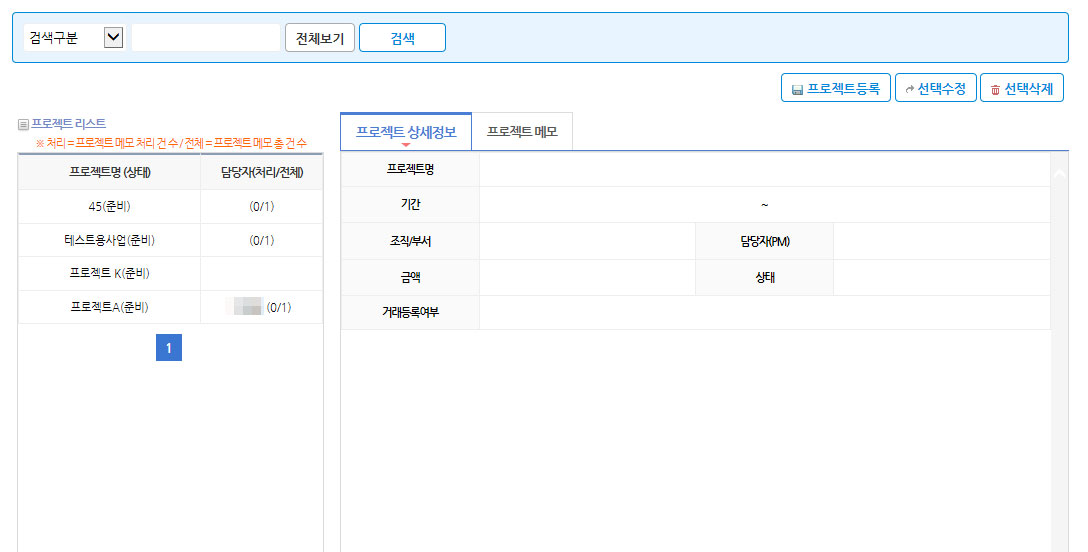
부동산임대정보
기본정보관리 > 부동산임대등록메뉴가 추가되었습니다.
본 메뉴를 통하여 부동산에 대한 임대정보를 등록, 관리 하실 수 있습니다.
여기 등록된 내용을 근거로 국세청전자신고 > 부가가치세 > 부동산임대공급가액명세서가 자동으로 작성됩니다.
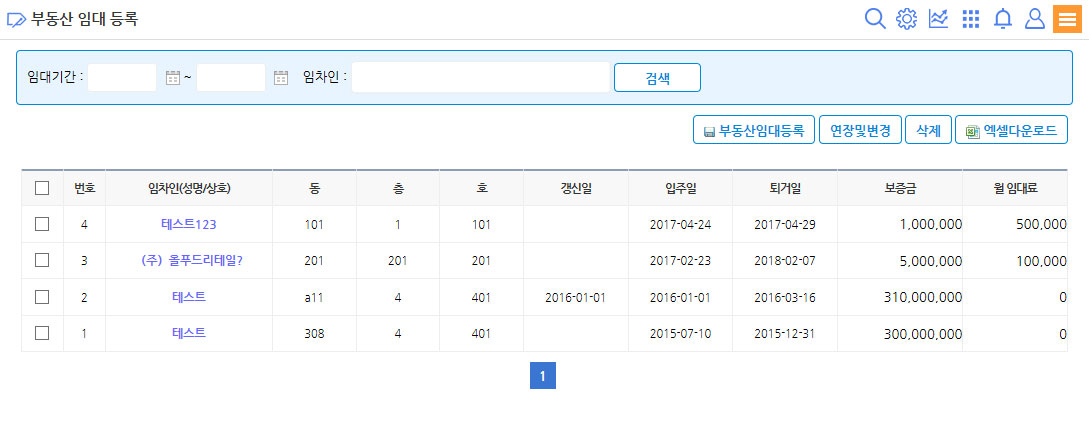
부동산임대정보 메뉴설명
-
A. 부동산 임대등록 :
- 자동지정선택을 하시면 입주일로부터 선택하신 년수에 맞춰 자동으로 퇴거일이 설정됩니다.
- 임대면적은 소수점 없이 정수로만 입력하시기바랍니다. (소수점 반올림없이 무조건 누락하여 입력합니다.)
- 전세일 경우 월 임대료는 0원으로 입력하십시오.
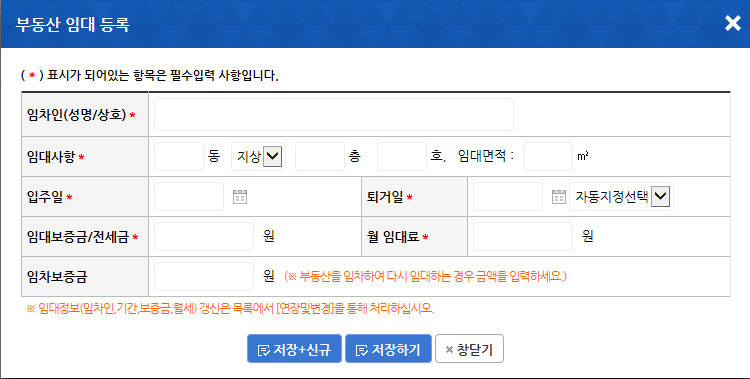
-
B. 연장 및 변경 :
- 계약기간, 보증금, 월세 등의 계약변동이 생겼을 경우에는 연장 및 변경 버튼을 클릭하여 정보를 수정합니다.
- 연장및변경 버튼을 통하여 계약내용 수정 시 기존 계약내용은 히스토리로 자동 저장되며, 퇴거일은 갱신일 기준으로 자동 설정됩니다.
- 임대등록 시 정보를 잘못 기입 하셨을 경우는 연장 및 변경이 아닌 목록에서 임차인을 클릭하여 수정하시기 바랍니다.
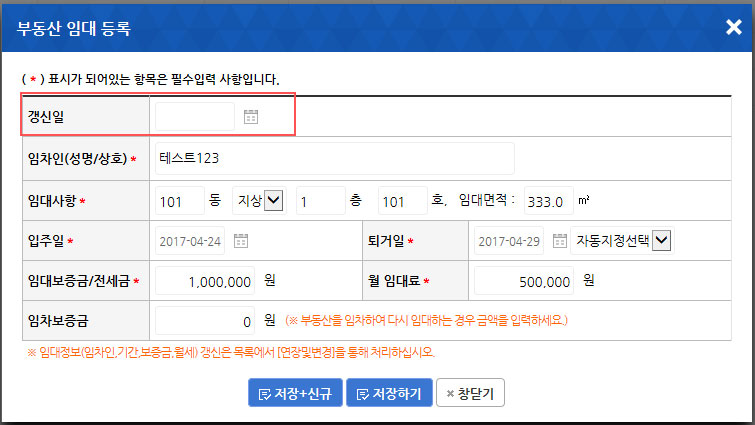
부동산 임대 공급가액 명세서
- 위 사항을 모두 정확히 명시하시면 부가세 신고 > 부가가치세 신고서 > 부동산임대공급가액명세서메뉴에 자동으로 작성됩니다.
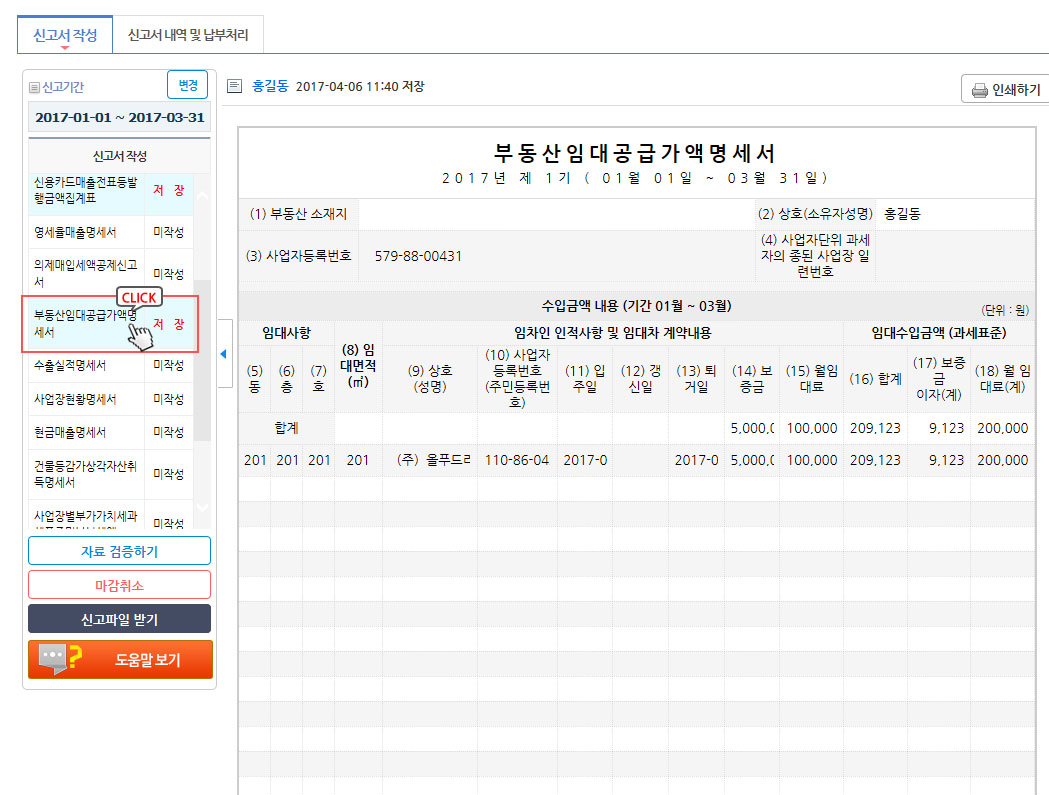
성공하세요 서비스 이용 기본 흐름도
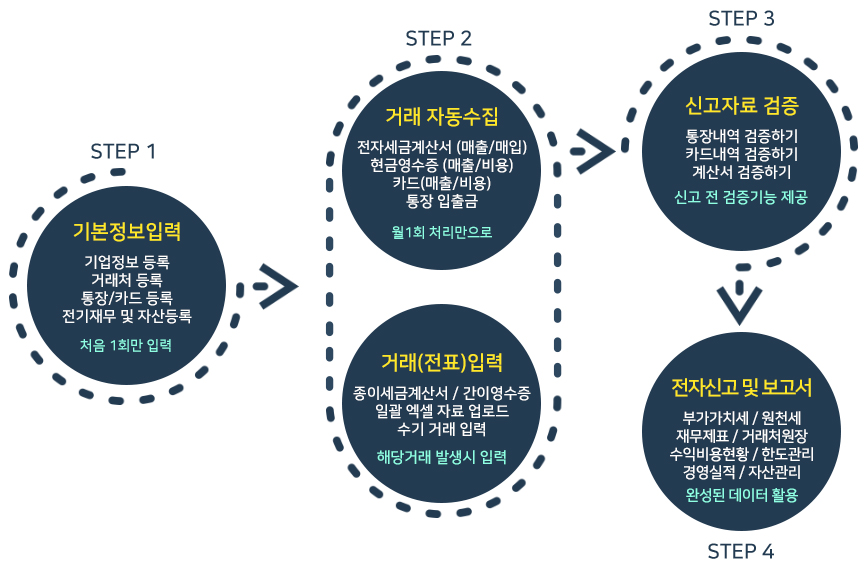
성공하세요 거래입력 개요
– 대부분의 회사들은 내부에서 직접 재무 회계 관리를 하고, 회계사 · 세무사 사무소에 세무 신고용 기장을 별도의 비용을 지불하면서 운영하고 있습니다.
– 성공하세요닷컴은 가계부를 작성 해 봤던 경험이 있는 사업자라면 회계지식이 없어도 가계부처럼 입력만 하면 자동으로 복식 장부로 작성됩니다.
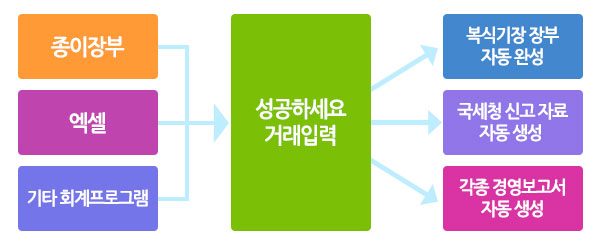
– 회사를 운영하시면서 종이 장부, 엑셀, 기타 경리회계 프로그램 등에 정리하시던 매출 · 매입 · 수익 · 비용 관련 재무회계 내용을 그대로 가계부처럼 입력만 하시면 대표자 및 임원 등은 언제 어디서나 경영에 필요한 정보 및 보고서를 PC 및 스마트폰, 아이패드, 태블릿PC 등을 통하여 즉시 조회 및 검토, 수정을 하실 수 있습니다.
거래입력
거래입력 메뉴를 통하여 모든 경영/회계의 기본이 되는거래(전표)를 등록 하실 수 있습니다.
세상에서 가장 쉬운 거래입력만으로 경영/회계의 모든 것을 쉽게 확인하실 수 있습니다.
성공하세요는 거래데이터가 누적 될 수록, 데이터등록기간이 길어질수록 더욱 정교하고 근거가 확실한 우리 회사의 모든 경영 / 재무 회계 데이터를 그 어떤 전문가보다 정확하게 분석해주며, 내손으로 직접 만들어 나가기에 더욱 가치있고, 믿을수 있습니다.
거래입력화면구성
-
A. 입력도우미 영역 :
- 거래입력에 대한 도움말 및 자주사용하는거래, 거래수정, 기존 등록했던 거래를 쉽게 등록하게 해주는 거래복사 등의 기능을 사용하실 수 있습니다. -
B. 거래입력 영역 :
- 실질적인 거래입력이 이뤄지는 항목입니다. 성공하세요의 기본중의 기본이 되는 기능이자 가장 중요한 핵심 기능입니다.

거래입력 TIP. 중분류 자동검색 활용하기
- 중분류(항) 을 자동검색으로 선택 하시면 더욱 편리하고 빠르게 입력이 가능합니다.
- 자동검색을 선택 하신 후 거래명 입력박스에 거래명 또는 계정명을 입력하시면 표시되는 목록에서 선택하시면 별도의 중분류 선택없이 거래명/계정명 선택 만으로 중분류가 자동 선택 됩니다.
- 예) 공과금 중 전기세 납부를 하셨을 경우 중분류 선택 없이 거래명에 [전기] 라고만 입력 후 아래 나타나는 목록에서 [공공요금 (전기요금, 가스요금, 수도요금)]항목을 선택만하시면 중분류와 거래명이 모두 자동 선택됩니다.
- 직접선택을 선택하시면 기존과 동일한 방식으로 이용하실 수 있습니다.
- 자동검색 선택 시 계정명을 입력하셔도 중분류 및 거래명이 자동으로 선택됩니다.

거래입력 TIP. 거래수정하기
- 좌측 영역에는 최근 입력된 거래가 기본 표시되며, 검색을 통하여 예전 등록 한 거래를 선택하여 수정 또는 복사 하여 신규거래로 등록 하실 수 있습니다.
- 거래 수정을 클릭 하실 경우 기존 저장되어 있던 거래의 내용을 수정하실 수 있습니다.

거래입력 TIP2. 거래복사하기
-
거래복사를 클릭하실 경우 해당 거래의 내용을 그대로 가져와 복사하여 별개의 새로운 거래로 신규 저장 하실 수 있습니다. (내용을 바꿔서 저장 하여도 기존 거래에는 영향을 미치지 않습니다.)
즉, 해당 거래를 거래복사로 가져와 아무 수정없이 그대로 하단의 등록 버튼을 클릭할 경우 동일한 내용의 거래가 또하나 신규 저장 됩니다. - 목록에 원하시는 거래가 없을 경우 상단 검색을 통하여 쉽게 찾아 활용이 가능합니다.

거래입력 TIP3. 선수금 / 선급금 입력하기
-
선수금 / 선급금은 상품, 원재료 구매 등 매출/매입거래를 하기로 하고 매출/매입 거래 금액 중 일부를 미리 계약금 명목으로 수령/지급하는 것을 의미합니다.
실제 매출/매입 거래가 이루어 지면 선수금/선급금을 제외한 나머지 금액을 지급하고 세금계산서 또한 거래 발생일에 맞춰 교부 받으면 됩니다.
현재 시중에 나와있는 회계프로그램을 이용하면 하나 하나 해당 거래에 대해 입력해줘야 하고 입력한 거래에 대한 회계 처리 또한 일일히 해야 합니다.
또한 회계 담당자가 관련 거래에 대한 내역을 알고 입력해야 하기 때문에 검토로 인한 업무 시간이 늘어날 수 밖에 없습니다.
성공하세요 에서는 복잡한 거래 입력과 회계처리 또한 사용자가 편리하게 이용할 수 있도록 설정했습니다.
- 1. 선수금 또는 선급금을 지급했다면 해당 거래명을 선택합니다

- 2. 지급한 선수금 또는 선급금 금액을 입력 후 거래를 저장합니다.

- 3. 선수금 또는 선급금을 지급한 거래관련 매입거래가 발생했다면 전체 거래금액을 항목별로 입력 하고 선수금/선급금 추가를 체크 후 선수금/선급금 조회를 클릭합니다.

- 4. 선수금/선급금 내용 확인 후 처리 할 금액을 입력 후 적용버튼을 클릭합니다.

- 5. 거래에 대한 전체 금액은 변함이 없고, 선수금/선급금을 제외한 지급할 금액이 자동 계산되어 나타납니다.

거래입력 TIP4. 체크카드 후불(신용) 기능 활용하기
- 거래전표입력>거래입력, 관련거래목록 > 지급처리, 상세보기, 외상매입/매출관리, 카드수금/지급, 엑셀매입거래 일괄등록 등의 메뉴에서 거래 입력 > 체크카드 선택 시 후불 처리 기능이 추가되었습니다.
-
해당 기능은 체크카드로 결제한 일자와 실제 출금되는 날짜가 달라 별도의 처리를 요하는 거래 입력 시 체크 하시면 됩니다.
예) 체크카드 30만원 한도 신용 사용 시 등

거래입력 TIP5. 마이너스(-)금액 거래입력 활용하기
- 금액이 마이너스(-)인 거래를 입력하여 지난 거래에 대한 매출취소 등의 이력을 남길 수 있습니다.
- 예를들어 실제 매출 발생 후 매출 취소 시 해당거래를 삭제한다면 취소이력을 남기기가 힘들기 때문에, 기존 거래는 유지한채 해당 거래에 대하여 마이너스(-)거래를 관련거래로 등록하여 취소이력(히스토리)도 남길 수 있고, 마감된 거래에 대한 실질적인 취소도 가능합니다.


거래입력 TIP6. 차/대변 표시 활용하기
- 거래입력 중 계정보이기 클릭 시 [차] / [대] 변이 표시됩니다.

거래입력 TIP7. 결제방법 계정직접입력 활용하기
- 기본 제공 하는 결제수단 이외의 별도의 결제수단이 필요하신 경우 회계 계정을 직접 선택하여 입력하실 수 있습니다.

거래입력 TIP8. 공급가액 계정추가 활용하기
- 공급가액이 복합적인 금액일 경우 계정추가를 이용하여 한 거래로 묶어 등록하실 수 있습니다.

-
거래처등록 :
- 거래처 항목의 거래처등록 버튼을 클릭하여 거래처를 쉽게 등록 할 수 있습니다.

-
거래처 자동완성 :
- 거래처항목의 입력란에 한글자라도 입력을 하면 자동으로 등록된 업체 리스트를 불러와 쉽게 선택가능합니다.

-
거래명 자동완성 :
- 거래명항목의 입력란에 한글자라도 입력을 하면 자동으로 등록된 거래 리스트를 불러와 쉽게 선택가능합니다.

-
계정보이기 선택 :
- 계정보이기 항목을 클릭하시면 공급가액 등의 항목에 계정명을 보실 수 있습니다.

-
거래명 변경 저장 :
- 거래명 변경 저장 버튼을 클릭하시면 중분류(항) 및 거래명을 나에게 맞는 항목으로 생성하여 사용하실 수 있습니다.

-
상품선택 :
- 상품선택 항목의 상품추가 버튼을 클릭하시면 상품에 대한 정보를 입력하실 수 있습니다.

-
결제방법 선택 :
- 모든 거래내용을 입력하시면 결제방법에 총 금액이 미수금으로 입력됩니다.
- 해당 금액을 확인하신 뒤 현금, 통장, 신용카드 등 결제 방법에 따른 항목에 처리금액을 입력하신뒤 등록 버튼을 클릭하시면 거래입력이 완료됩니다.
- 반복거래 등록시 해당 거래를 선택한 반복일/종료월 까지 주기적으로 자동 등록 하실 수 있습니다. 단, 데이터등록기간에 한하여 자동등록이 진행됩니다.

-
선택 거래처 최근거래 자동지정 :
- 거래처를 먼저 입력 하신 후 최근거래자동지정 버튼을 클릭하시면 (참조 A) 해당 거래처의 가장 마지막 등록된 거래중 금액을 제외한 내용을 자동으로 불러옵니다.
- 금액은 불러오지 않지만 예외적으로 마지막 거래에 상품이 선택되어 있을 경우 해당 금액이 자동으로 입력됩니다. (참조 B)

외상매입/매출
미수금 및 미지급금을 한번에 모아 검색, 입금처리 등 쉽게 관리 하실 수 있습니다.
하단 금일 내역 영역을 통하여 금일 등록된 외상매입/매출을 확인 하실 수 있습니다.
업체 검색 후 선택 된 항목을 일괄 수금/지급 처리가 합니다.
선택된 거래 중 상단의 거래부터 순차적으로 처리되며, 입력 된 수금처리금액 이외에 잔금은 선택거래 중 최 하단의 거래에 미수금으로 남게됩니다.
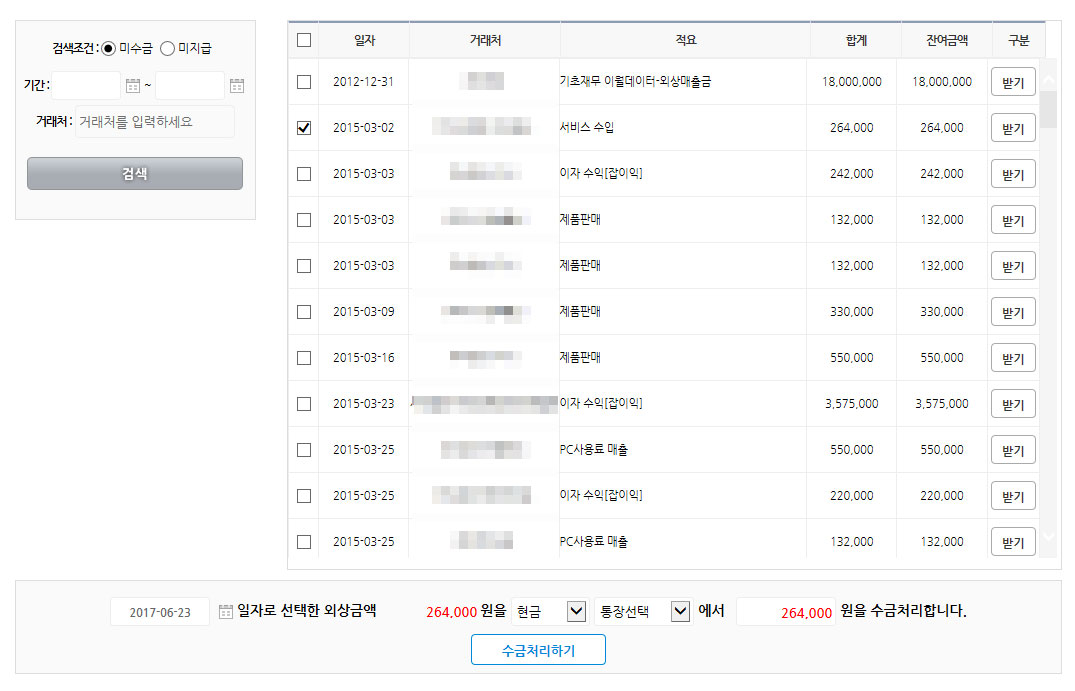
-
갚기/받기 처리 :
- 좌측 검색영역에서 원하는 조건으로 검색하신 뒤 해당하는 거래에 대하여 받기/갚기 버튼을 클릭하시면 해당 거래에 대한 처리를 진행 하실 수 있습니다.
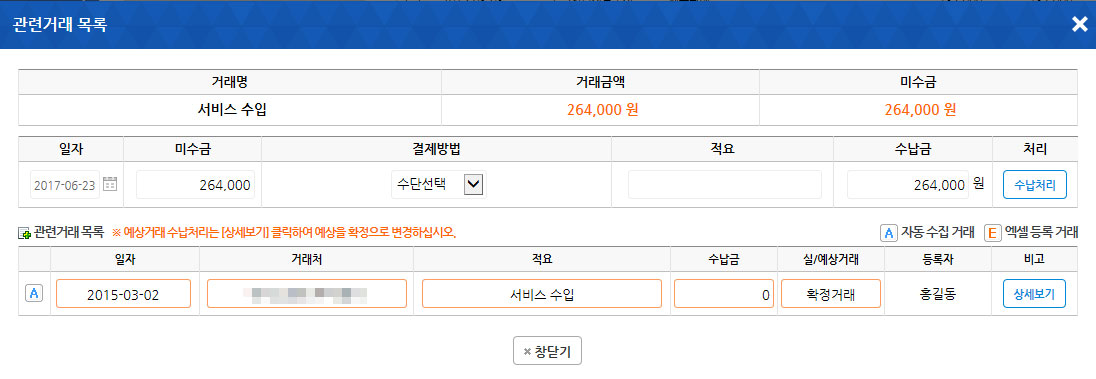
임직원 경비 정산하기
직원별로 거래 입력시 미지급처리 한 내역을 통합하여 관리 하실 수 있습니다.
처리내역 탭을 클릭하시면 처리내역에 대한 목록을 간편하게 조회 하실 수 있습니다.
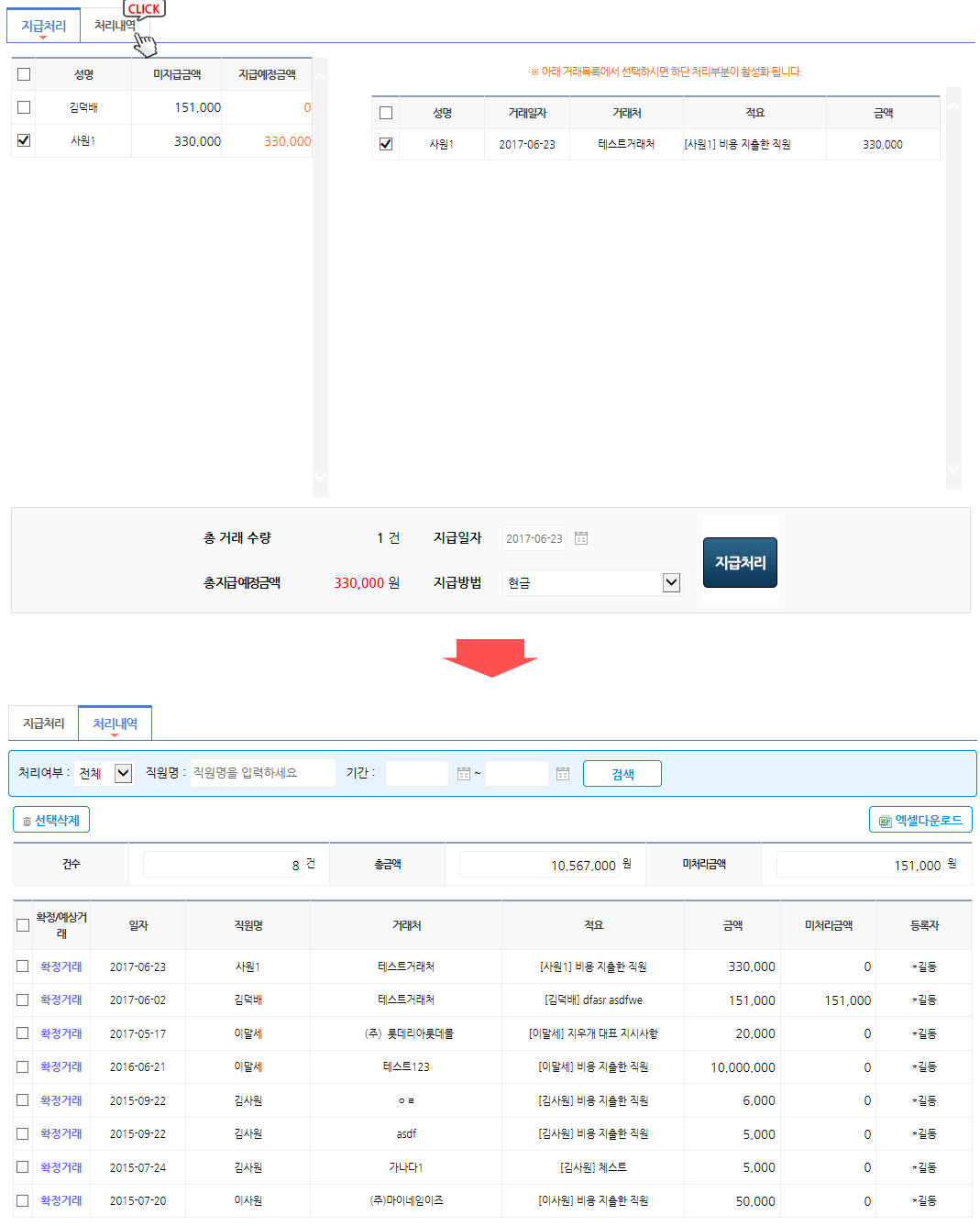
-
지급처리 :
- 좌측 영역에서 직원을 선택하시면 해당 직원이 등록한 거래가 오른쪽에 활성화됩니다.
- 활성화된 거래 중 지급처리할 내역을 선택하시면 하단에 지급처리 영역이 활성화됩니다.
- 총 거래수량과 총 지급예정금액을 확인 후 지급일자, 지급방법을 선택하여 지급처리 버튼을 클릭하면 지급처리가 완료됩니다.
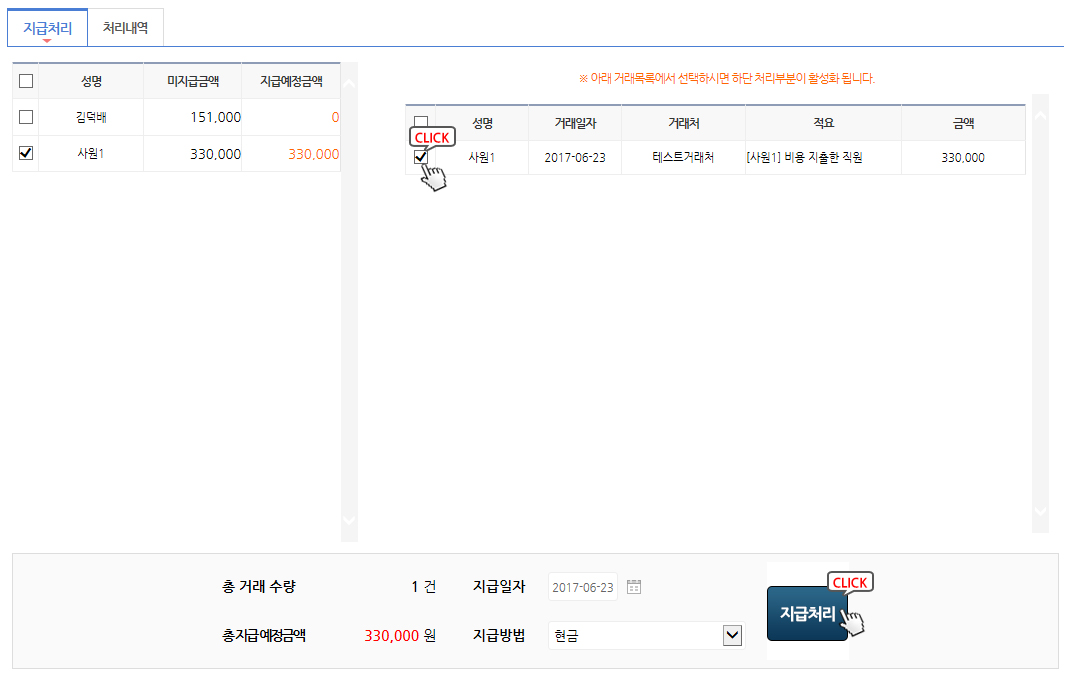
카드 매출 수금 처리
기존에 등록된 거래에 대한 수금 처리를 자동수집 기능을 통해 더욱 편리하게 실행하실 수 있습니다.
카드매출 수금 화면에서 A. 카드를 선택 하신 후B. 조회기간을 선택, 하단의 수동처리 조회버튼 또는 자동처리조회버튼을 클릭합니다.
하단의 C. 요약에서 수량, 금액 등의 정보를 확인 하신 후 D. 내역 비교 영역에서 장부에 등록된 카드매출 내역과 여신협회에서 조회된 입금내역을 비교하여 쉽게 처리하실 수 있습니다.
E. 처리영역에서 실제 수금된 계좌 및 입금된 날짜를 확인하시고 수수료 및 금액 등 내용을 최종적으로 확인하신 후 수금처리하기버튼을 클릭하시면 수금처리가 완료됩니다.
※ 여신협회는 이익단체가 아닌 비영리단체의 소규모 서버이기 때문에 자동수집이 느리거나 원활하지 않을 수 있습니다.
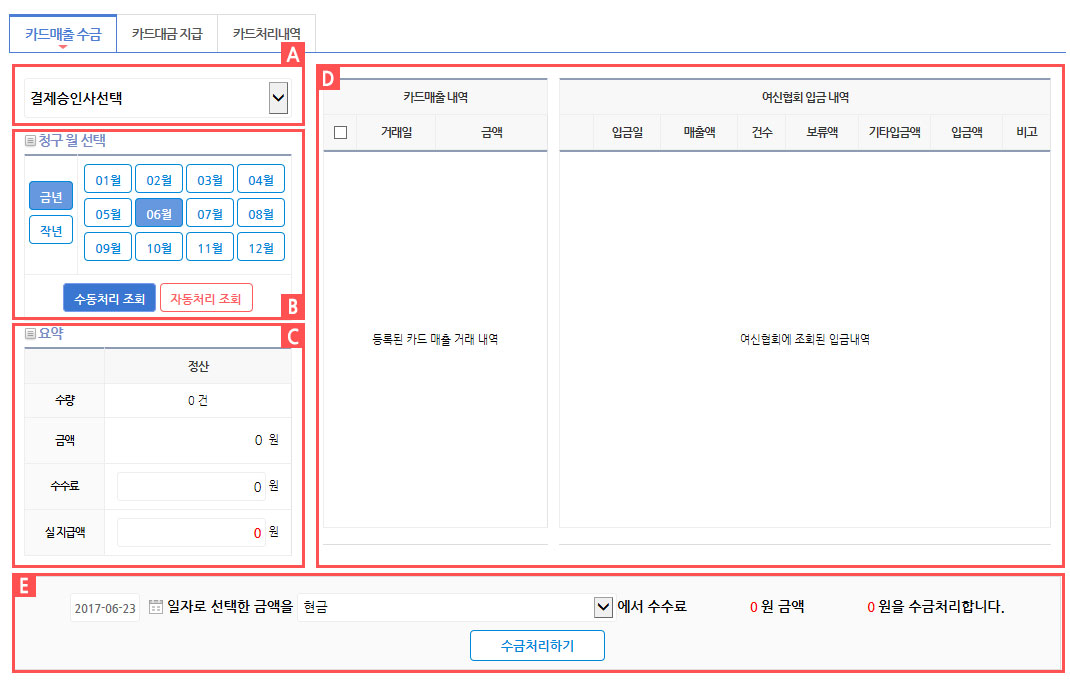
-
A. 카드 선택
- 기본정보관리 > 통장/카드관리 에 등록된 카드의 목록을 불러옵니다.
- 검색하실 카드를 선택합니다.
-
B. 기간 선택
- 검색하실 청구 월을 선택합니다.
- 수동처리 조회 : D. 내역 비교 영역의 좌측 카드매출 내역을 불러오실 수 있습니다.
수동처리조회만 진행 하신 후 장부에 등록된 거래를 불러와 바로 수금처리 하실 경우 사용합니다.
- 자동처리 조회 : D. 내역 비교 영역의 카드매출 내역과 여신협회 내역을 동시에 불러오실 수 있습니다.
-
C. 요약 정보 확인
- D. 내역 비교 영역에서 선택 된 내역에 대한 요약정보가 표시됩니다.
- 수수료 등 실제 내역과 다른경우 등 수정이 필요할 경우 요약 영역에서 금액에 대한 수정이 가능합니다.
-
D. 내역 확인 및 내역 비교
- 수동처리 조회 및 자동처리 조회 버튼을 클릭했을때 해당 내역을 불러옵니다.
-
- 수동처리 조회 : 성공장부에 등록된 카드매출 거래 중 미처리된 내역을 불러와 체크박스를 선택하여 수금처리 하실 수 있습니다.
수동처리만 하실 경우에는 전체 선택 후 한번에 일괄 수금처리가 가능합니다.
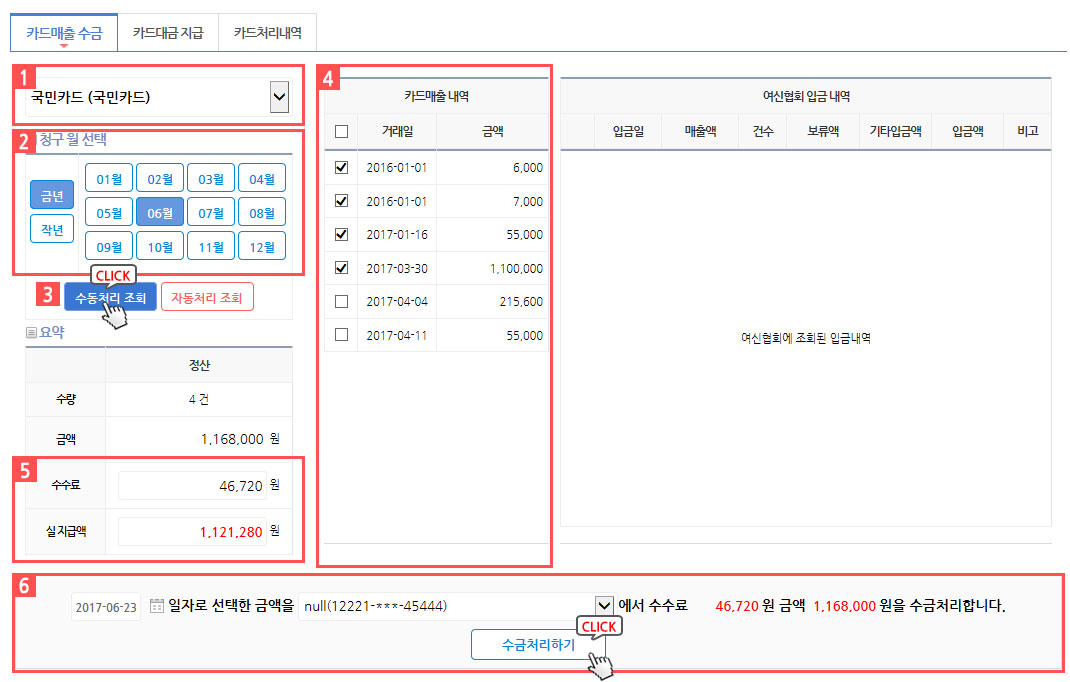
-
01. 결제승인사 선택 : 결제승인사를 선택합니다.
02. 청구 월 선택 : 처리하고자 하는 청구 월을 선택합니다.
03. 수동처리 조회 버튼 클릭 : 수동처리조회 버튼을 클릭합니다.
04. 카드매출 내역 확인 : 우측 목록 중 카드매출 내역 영역에 표시되는 내역을 확인하신 후 처리할 내용을 선택합니다.
※카드매출내역에 나타나는 목록은 성공장부에 이미 등록되어있는 거래 중 미처리금액이 있는 거래만이 목록에 표시됩니다.
※현재 선택하신 청구월 기준 과거 모든 미수금액이 표시됩니다.
05. 수수료 및 부가세 확인 : 결제승인사에서 청구한 내역을 참고하여 수수료, 공급가액과 부가세액을 입력 합니다.
06. 거래정보 입력 후 저장 : 승인사에서 전달받은 매출정산서를 기준으로 입금된 날짜 및 계좌 등을 선택 후 수금처리하기 버튼을 클릭합니다.
-
- 자동처리 조회 : 자동처리로 조회하실 경우 여신협회 아이디 및 비밀번호를 입력하시면 좌측 성공장부 내역과 우측 여신협회 내역을 동시에 불러옵니다.
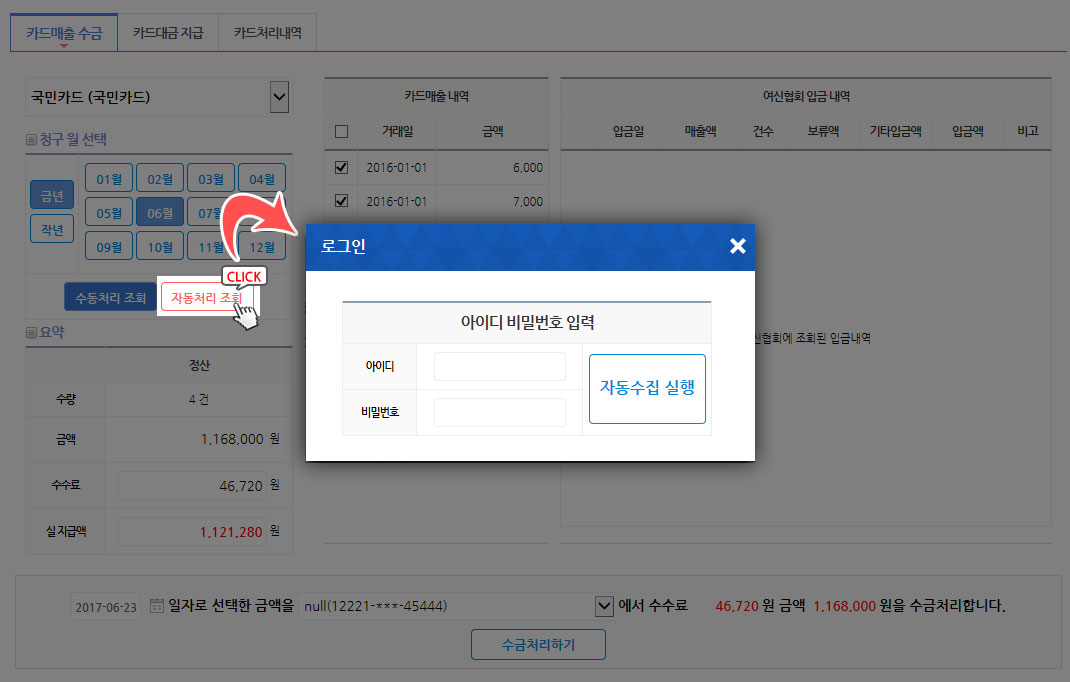
-
목록조회 로딩이 완료된 후 표시된 내역을 확인하시고 우측 여신협회 입금내역 에서 한가지 항목을 선택하시면 좌측 성공장부 카드매출내역에서 자동으로 매칭되는 거래가 선택됩니다.
자동으로 선택되는 거래는 100% 정확한 내역이 아닌, 금액 및 거래일자 등을 비교하여 예상되는 거래와 매칭되는것으로 반드시 본인의 확인이 필요하며, 매칭되는 거래가 없을 경우 수동으로 선택하여 매칭하실 수 있습니다.
위와 같은 방식으로 여신협회 내역 기준으로 한건씩 수금처리 하시면 정확하고 빠른 수금처리가 완료됩니다.
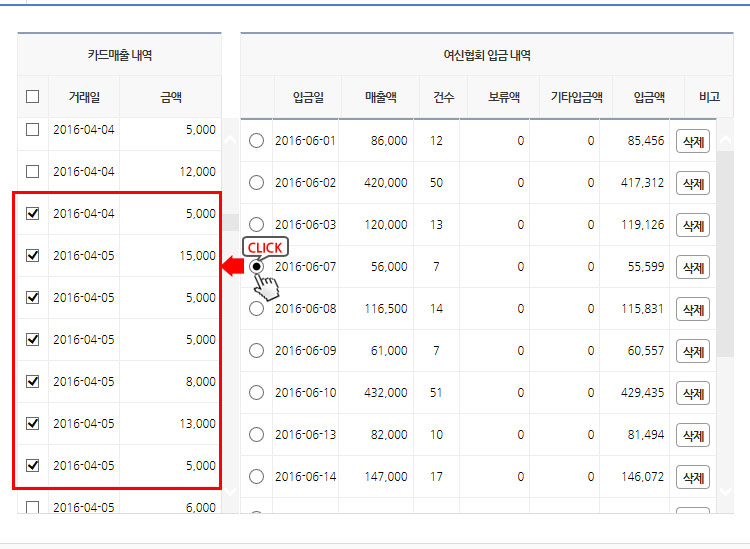
-
E. 처리
- 내역 목록에서 선택하신 건 수 및 총 금액이 표시되며 수금 처리버튼을 클릭하시면 입금내역에 대한 수금처리가 완료 됩니다.
카드 대금 지급 처리
기존에 등록된 매입거래에 대한 지급 처리를 자동수집 기능을 통해 더욱 편리하게 실행하실 수 있습니다.
카드대금 지급 화면에서 A. 카드를 선택 하신 후B. 조회기간을 선택, 하단의 수동처리 조회버튼 또는 자동처리조회버튼을 클릭합니다.
하단의 C. 요약에서 수량, 금액 등의 정보를 확인 하신 후 D. 내역 비교 영역에서 장부에 등록된 카드매입 내역과 카드명세서 청구내역을 비교하여 쉽게 처리하실 수 있습니다.
E. 처리영역에서 실제 출금된 계좌 및 출금된 날짜를 확인하시고 수수료 및 금액 등 내용을 최종적으로 확인하신 후 지급처리하기버튼을 클릭하시면 지급처리가 완료됩니다.
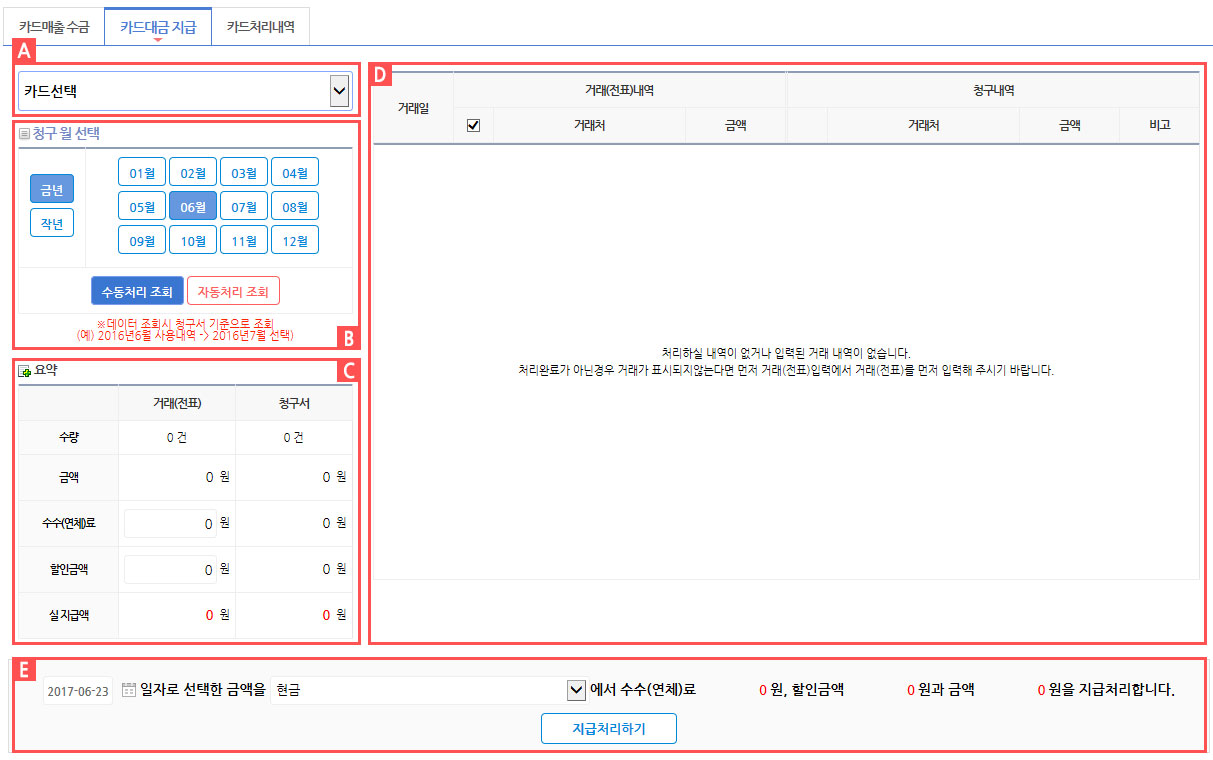
-
A. 카드 선택
- 기본정보관리 > 통장/카드관리 에 등록된 카드의 목록을 불러옵니다.
- 검색하실 카드를 선택합니다. -
B. 기간 선택
- 검색하실 청구 월을 선택합니다.
- 금년 5월을 선택 후 검색 하실 경우 우측 내역에는 금년 5월 이전 미처리 내역까지 모두 같이 조회되어 오래된 미처리 거래도 같이 지급처리 하실 수 있습니다.
- 수동처리 조회 : D. 내역 비교 영역의 좌측 카드매입 내역을 불러오실 수 있습니다.
수동처리조회만 진행 하신 후 장부에 등록된 거래를 불러와 바로 지급처리 하실 경우 사용합니다.
- 자동처리 조회 : D. 내역 비교 영역의 카드매입 내역과 카드 명세서 청구내역을 동시에 불러오실 수 있습니다.
-
C. 요약 정보 확인
- D. 내역 비교 영역에서 선택 된 내역에 대한 요약정보가 표시됩니다.
- 수수료 등 실제 내역과 다른경우 등 수정이 필요할 경우 요약 영역에서 금액에 대한 수정이 가능합니다.
-
D. 내역 확인 및 내역 비교
- 수동처리 조회 및 자동처리 조회 버튼을 클릭했을때 해당 내역을 불러옵니다.
-
- 수동처리 조회 : 성공장부에 등록된 카드매출 거래 중 미처리된 내역을 불러와 체크박스를 선택하여 수금처리 하실 수 있습니다.
수동처리만 하실 경우에는 전체 선택 후 한번에 일괄 수금처리가 가능합니다.
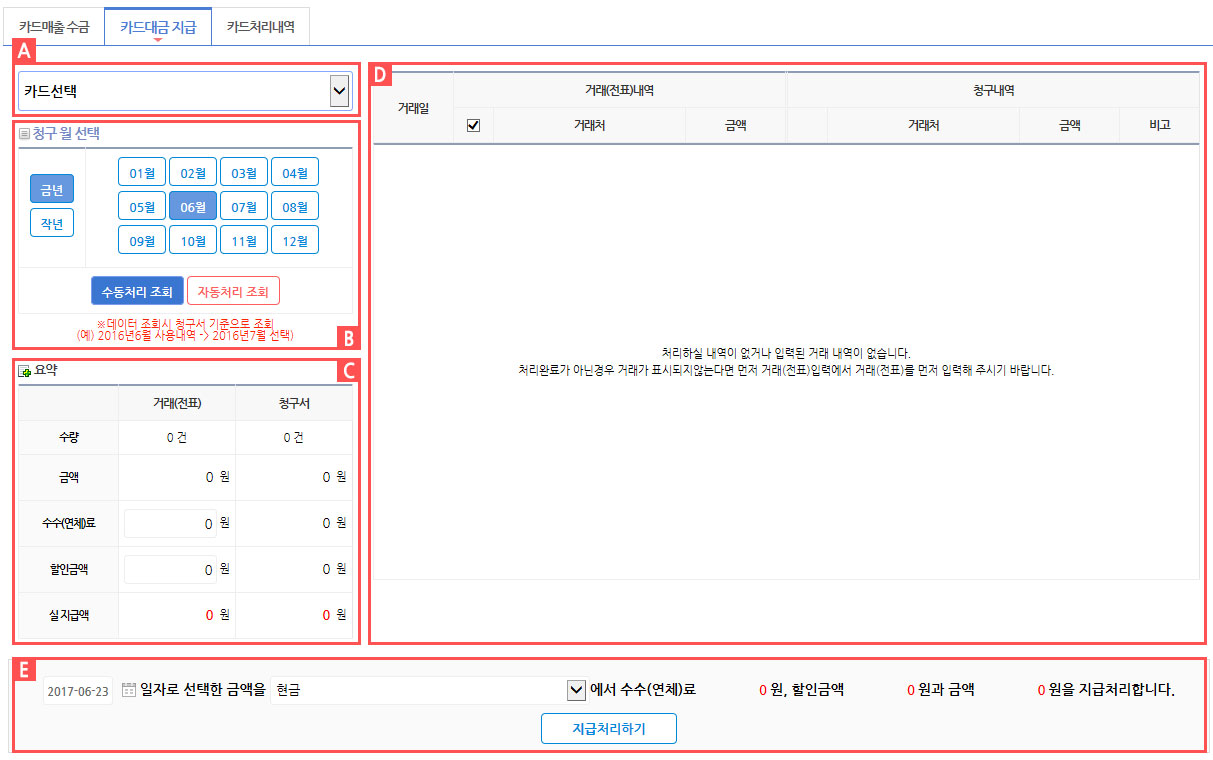
-
A. 카드 선택 : 처리할 카드를 선택합니다.
B. 청구 월 선택 : 처리하고자 하는 청구 월을 선택 후 수동처리조회 버튼을 클릭합니다.
C. 요약정보 확인 : 청구서상의 할인금액 및 수수료등 정보를 확인합니다.
D. 내역 확인 : 거래(전표)내역 항목에 표시되는 장부상 등록된 거래목록 중 처리할 청구서와 비교하여 처리할 거래들을 선택합니다.
E. 수수료 및 부가세 확인 : 청구서상의 내역을 확인하여 출금처리된 수단 및 금액, 일자를 선택 후 지급처리 버튼을 클릭합니다.
-
- 자동처리 조회 : 자동처리로 조회하실 경우 카드사 아이디 및 비밀번호를 입력하시면 좌측 성공장부 내역과 우측 카드명세서 청구 내역을 동시에 불러옵니다.
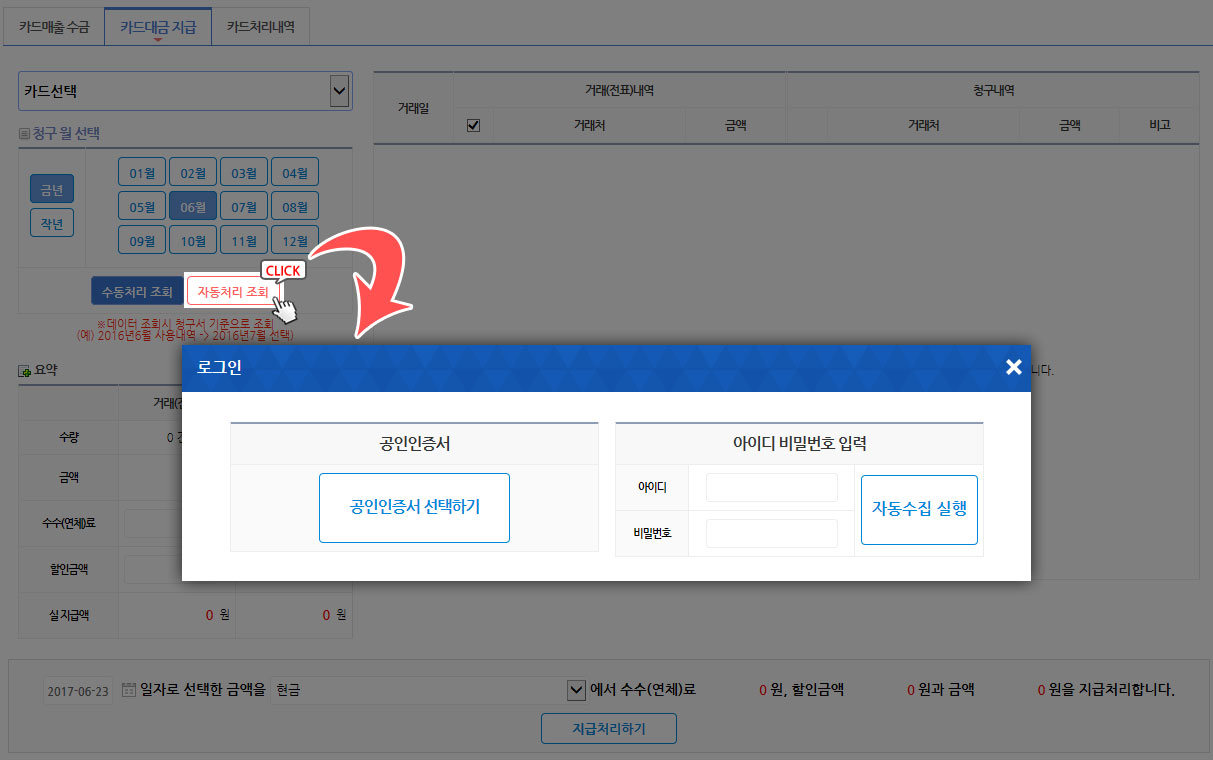
- 처리할 내역이 없을 경우 검색후에도 목록이 표시되지 않습니다.
- 처리완료하지 않았으나 거래가 표시되지 않을 경우 해당 내역에 대한 거래(전표)가 입력되지 않은 상태이므로, 거래(전표)입력 또는 거래 자동등록 을 통하여 거래(전표)입력을 먼저 하신 후 지급처리 하셔야 합니다.
- 목록조회 로딩이 완료된 후 표시된 내역을 확인하시고 우측 카드명세서 청구내역 또는 좌측 성공장부 카드매입내역에서 체크박스를 선택/해제 하시면 양쪽이 동시에 선택/해제 되는것을 확인하실 수 있습니다.
-
자동으로 선택되는 거래는 100% 정확한 내역이 아닌, 금액 및 거래일자 등을 비교하여 예상되는 거래와 매칭되는것으로 반드시 본인의 확인이 필요하며, 매칭되는 거래가 없을 경우 선택을 해지 하신 후 거래(전표)를 입력하신 후 다시 매칭하시기 바랍니다.
위와 같은 방식으로 청구된 카드명세서 내역 기준으로 정확하고 빠른 수금처리가 완료됩니다.
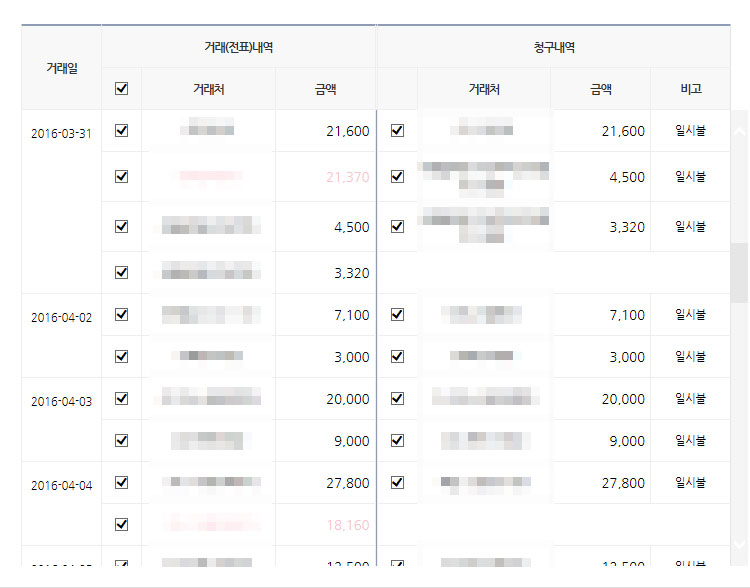
-
E. 처리
- 내역 목록에서 선택하신 건 수 및 총 금액이 표시되며 수금 처리버튼을 클릭하시면 청구내역에 대한 지급처리가 완료 됩니다.
카드 처리 내역
카드처리내역 탭을 클릭하시면 처리내역에 대한 목록을 간편하게 조회 하실 수 있습니다.
상세 내역을 확인하거나 수정하고 싶으실 경우 우측의 처리된 거래 보기를 클릭하신 후 나타나는 목록에서 관련거래를 클릭하시면 상세 거래입력 사항을 확인하실 수 있습니다.
해당 내역을 수정하고 싶으실 경우, 처리된 내역 전체를 삭제 하신 후 해당 거래 상세내역을 수정하시고, 이후 다시한번 카드 수금/지급 처리를 해주시면 완료됩니다.
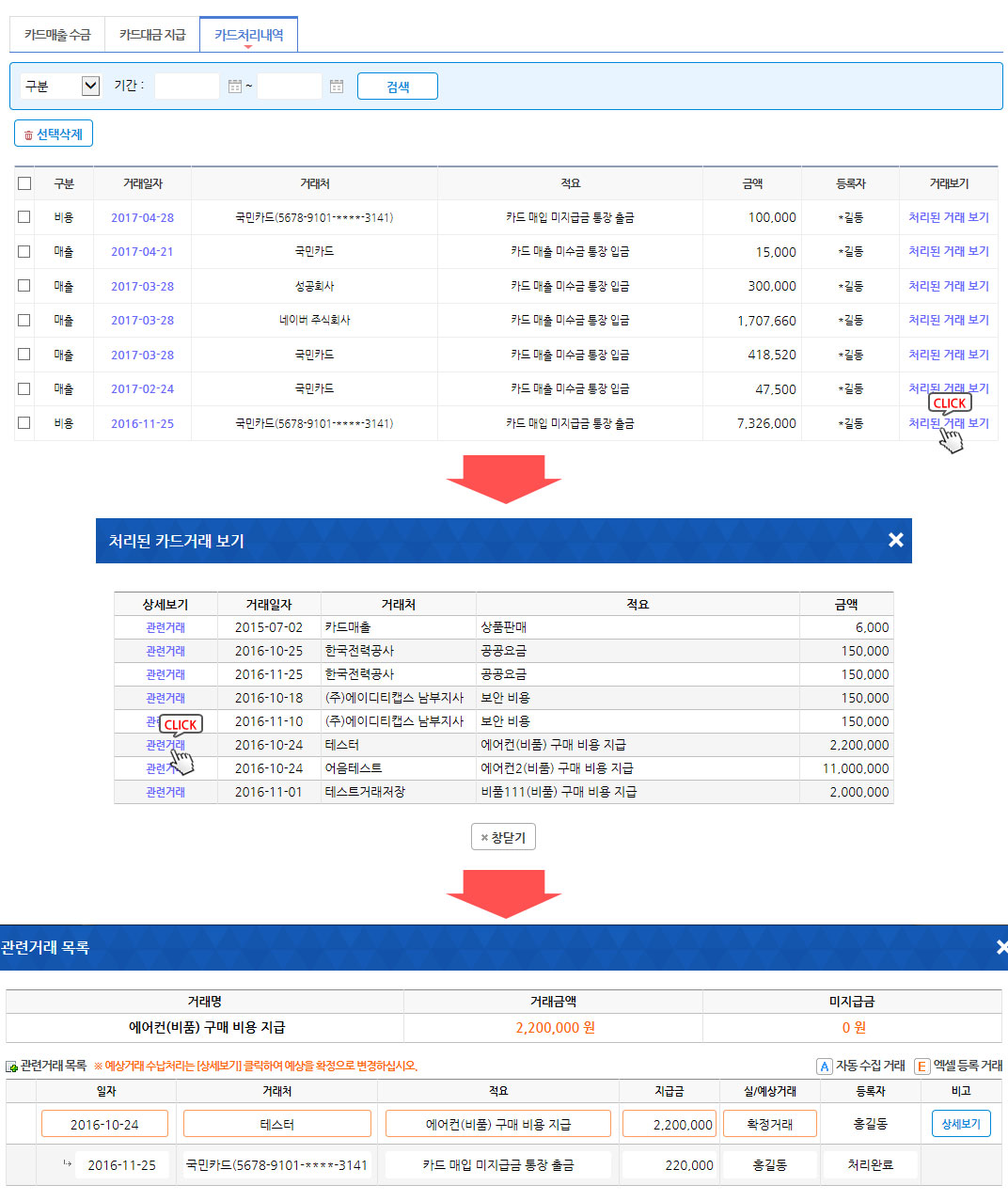
거래(전표)자동수집
본인 및 자사의 신용카드, 현금영수증, 각종 은행별 거래내역, 여신협회 매출 내역 등의 자료를 자동으로 수집하여 거래로 등록하실 수 있습니다.
자동 거래수집에 대한 흐름은 아래와 같습니다.
※ 주의사항 : 자동수집 기능을 사용하시려면 성공하세요의 자동수집 프로그램과는 별개로 각 금융사, 카드사, 여신협회 등의 보안프로그램(각 금융사별 인터넷 뱅킹 시 설치하는 프로그램 등)이 설치되어있어야 합니다. 각 사이트로 접속하여 보안프로그램을 설치해 주시기 바랍니다.
※ 성공하세요는 고객의 소중한 정보유출 방지 및 철저한 보안을 위하여 절대로 공인인증서 및 아이디를 저장받지 않습니다.

-
프로그램 다운로드 :
- 성공스크래핑 설치파일을 다운로드 합니다.
- 다운로드 창에서 다운로드가 완료되면 실행을 클릭하여 설치파일을 설치합니다.
- 설치 시 "다음 프로그램이 이 컴퓨터를 변경할 수 있도록 허용하시겠습니까?" 라는 창이 열릴경우 허용 버튼을 클릭합니다.
- 설치파일이 진행될 경우 다음 > 동의함 > 설치 순으로 버튼을 클릭하여 설치를 완료합니다.


-
프로그램 설치가 안되었을 경우 :
- 프로그램이 정상적으로 설치가 되지않았을 경우 또는 미설치 되었을 경우에는 프로그램을 설치하라는 안내 팝업이 나타납니다.

-
자동수집 시작 :
- 프로그램 설치가 완료되신 후 자동수집 버튼을 클릭합니다.

-
은행계좌 자동수집 :
- 1. 목록에서 내역 자동수집 하실 계좌를 선택합니다.
- 2. 조회기간을 선택합니다.
- 3. 공인인증서 또는 은행사 아이디 및 비밀번호를 입력합니다.
- 공인인증서 선택하기 버튼을 클릭하시면 인터넷뱅킹과 동일한 공인인증서 선택창에 나타납니다. 공인인증서를 선택하고 공인인증서 비밀번호를 입력하시면 즉시 수집이 실행됩니다.
- 아이디/비밀번호를 입력하셨을 경우 자동수집 실행을 클릭하여 실행 하실 수 있습니다.※ 주의사항 : 자동수집 기능을 사용하시려면 성공하세요의 자동수집 프로그램과는 별개로 각 금융사, 카드사, 여신협회 등의 보안프로그램(각 금융사별 인터넷 뱅킹 시 설치하는 프로그램 등)이 설치되어있어야 합니다. 각 사이트로 접속하여 보안프로그램을 설치해 주시기 바랍니다.
※ 성공하세요는 고객의 소중한 정보유출 방지 및 철저한 보안을 위하여 절대로 공인인증서 및 아이디를 저장받지 않습니다.

-
은행수집내역 목록 :
- 등록 완료 후 각 내역의 건수를 클릭하시면 해당 내역의 목록으로 이동합니다.
- 업로드한 엑셀데이터의 내용이 좌측 거래내역 리스트로 등록되며, 해당 항목을 클릭하시면 해당 항목으로 처리 가능한 미수/미지급 거래가 우측에 표시됩니다.
- 좌측에서 클릭한 데이터를 우측에서 선택한 거래와 매칭하여 우측 하단에서 수금/지급 처리 하실 수있습니다.
- 우측 목록에 원하는 거래가 없을 경우 신규거래로 등록 버튼을 클릭하여 신규거래로 등록하실 수 있습니다.

-
신용카드 자동수집 :
- 1. 목록에서 내역 자동수집 하실 카드를 선택합니다.
- 2. 조회기간을 선택합니다.
- 3. 공인인증서 또는 은행사 아이디 및 비밀번호를 입력합니다.
- 공인인증서 선택하기 버튼을 클릭하시면 인터넷뱅킹과 동일한 공인인증서 선택창에 나타납니다. 공인인증서를 선택하고 공인인증서 비밀번호를 입력하시면 즉시 수집이 실행됩니다.
- 아이디/비밀번호를 입력하셨을 경우 자동수집 실행을 클릭하여 실행 하실 수 있습니다.※ 주의사항 : 자동수집 기능을 사용하시려면 성공하세요의 자동수집 프로그램과는 별개로 각 금융사, 카드사, 여신협회 등의 보안프로그램(각 금융사별 인터넷 뱅킹 시 설치하는 프로그램 등)이 설치되어있어야 합니다. 각 사이트로 접속하여 보안프로그램을 설치해 주시기 바랍니다.
※ 성공하세요는 고객의 소중한 정보유출 방지 및 철저한 보안을 위하여 절대로 공인인증서 및 아이디를 저장받지 않습니다.

-
신용카드수집내역 목록 :
- 등록 완료 후 각 내역의 건수를 클릭하시면 해당 내역의 목록으로 이동합니다.
- 1차분류된 거래내역의 내용을 확인 하신 뒤 좌측 상단의 사업자번호조회 버튼을 클릭하시면 해당 업체의 사업자유형을 조회하여 자동으로 삽입해 줍니다.
- 사업자번호 조회 후 체크박스를 클릭하여 선택된 거래에 대한 임시저장 또는 거래등록을 진행하실 수 있습니다.
- 임시저장된 자료는 파란색으로 표시되며, 실제 거래로 등록 되지 않습니다.
- 분홍색으로 표시된 데이터는 중복거래로 의심되는 데이터를 구분하여 표시하며, 실제 중복거래인지는 본인의 판단으로 확인 하셔야 합니다. - 각 행의 공급가액, 세액을 클릭하시면 수정이 가능하며, 거래처명을 클릭하실 경우 거래상세를 확인하실 수 있습니다. - 수정 및 데이터확인이 완료되면 선택거래(전표)등록 버튼을 클릭하여 실제거래로 등록합니다.

-
현금영수증 자동수집 :
- 1. 매출내역 또는 매입내역 을 선택 하신 후 우측의 사업자 유형을 선택합니다.
- 2. 조회기간을 선택합니다.
- 3. 국세청 홈택스 아이디 및 비밀번호를 입력합니다.
- 전자세금계산서 및 현금영수증 에서는 공인인증서를 사용하지 않습니다.
- 국세청 홈택스 아이디/비밀번호를 입력하신 후 자동수집 실행을 클릭하여 실행 하실 수 있습니다.※ 주의사항 : 자동수집 기능을 사용하시려면 성공하세요의 자동수집 프로그램과는 별개로 각 금융사, 카드사, 여신협회 등의 보안프로그램(각 금융사별 인터넷 뱅킹 시 설치하는 프로그램 등)이 설치되어있어야 합니다. 각 사이트로 접속하여 보안프로그램을 설치해 주시기 바랍니다.
※ 성공하세요는 고객의 소중한 정보유출 방지 및 철저한 보안을 위하여 절대로 공인인증서 및 아이디를 저장받지 않습니다.

-
전자세금계산서 자동수집 :
- 1. 매출 또는 매입 을 선택하신 후 우측의 계산서 유형을 선택합니다.
- 2. 조회기간을 선택합니다.
- 3. 국세청 홈택스 아이디 및 비밀번호를 입력합니다.
- 전자세금계산서 및 현금영수증 에서는 공인인증서를 사용하지 않습니다.
- 국세청 홈택스 아이디/비밀번호를 입력하신 후 자동수집 실행을 클릭하여 실행 하실 수 있습니다.※ 주의사항 : 자동수집 기능을 사용하시려면 성공하세요의 자동수집 프로그램과는 별개로 각 금융사, 카드사, 여신협회 등의 보안프로그램(각 금융사별 인터넷 뱅킹 시 설치하는 프로그램 등)이 설치되어있어야 합니다. 각 사이트로 접속하여 보안프로그램을 설치해 주시기 바랍니다.
※ 성공하세요는 고객의 소중한 정보유출 방지 및 철저한 보안을 위하여 절대로 공인인증서 및 아이디를 저장받지 않습니다.

-
전자세금계산서 목록 :
- 등록 완료 후 각 내역의 건수를 클릭하시면 해당 내역의 목록으로 이동합니다.
- 검색조건에서 매출/매입을 선택하실 수 있습니다.
- 신규 자동등록 탭에서는 자동수집한 전자세금계산서를 신규거래로 등록하실 수 있습니다.
- 기존거래 연결등록 탭에서는 자동수집한 전자세금계산서를 기존 등록된 거래와 매칭하여 거래(전표)로 등록하실 수 있습니다.
- 임시저장된 자료는 파란색으로 표시되며, 실제 거래로 등록 되지 않습니다.
- 분홍색으로 표시된 데이터는 중복거래로 의심되는 데이터를 구분하여 표시하며, 실제 중복거래인지는 본인의 판단으로 확인 하셔야 합니다.
- 각 행의 공급가액, 세액을 클릭하시면 수정이 가능하며, 거래처명을 클릭하실 경우 거래상세를 확인하실 수 있습니다.
- 수정 및 데이터확인이 완료되면 선택거래(전표)등록 버튼을 클릭하여 실제거래로 등록합니다.


-
카드매출 내역 자동수집 :
- 1. 여신협회에 대한 안내문구를 확인하신 후 여신협회 조회 버튼을 클릭합니다.
- 2. 조회기간을 선택합니다.
- 3. 여신금융협회 아이디 및 비밀번호를 입력합니다.
- 여신금융협회 에서는 공인인증서를 사용하지 않습니다.
- 여신금융협회 아이디/비밀번호를 입력하신 후 자동수집 실행을 클릭하여 실행 하실 수 있습니다.※ 주의사항 : 자동수집 기능을 사용하시려면 성공하세요의 자동수집 프로그램과는 별개로 각 금융사, 카드사, 여신협회 등의 보안프로그램(각 금융사별 인터넷 뱅킹 시 설치하는 프로그램 등)이 설치되어있어야 합니다. 각 사이트로 접속하여 보안프로그램을 설치해 주시기 바랍니다.
※ 성공하세요는 고객의 소중한 정보유출 방지 및 철저한 보안을 위하여 절대로 공인인증서 및 아이디를 저장받지 않습니다.

-
자동수집 완료 팝업 :
- 상단 안내영역에서는 완료된 거래 내역에 대한 명칭을 확인하실 수 있습니다.
- 내역 결과 영역에서는 총 수집된 건수, 기존 수집되었던 거래와 중복되는 거래의 건수, 실제 거래에 입력될 최종 수집건수가 표시됩니다.
- 엑셀다운로드 버튼을 클릭하시면 수집된 상세 결과 내역을 엑셀로 받으실 수 있습니다.
- 수집내역 확인하기 버튼을 클릭하시면 해당 내역 상세보기 페이지로 바로 이동하실 수 있습니다.
- 자동수집 추가 실행하기 버튼을 클릭하시면 추가로 자동수집을 계속 진행 하실 수 있습니다.

엑셀자료 일괄등록
본인 및 자사의 신용카드, 현금영수증, 각종 은행별 거래내역, 여신협회 매출 내역 등의 자료를 해당 은행 또는 기관에서 다운로드 하여 성공하세요에 일괄 등록하실 수 있습니다.
엑셀 등록에 대한 흐름은 아래와 같습니다.

-
내역조회수집 :
- 등록하실 기관(은행, 카드사 등)의 홈페이지에 방문하여 공인인증서로 로그인을 합니다.
- 다운받으실 계좌, 카드 및 기간을 확인하신 뒤 엑셀파일로 저장합니다.

-
엑셀파일 등록 :
- 해당기관에서 다운받으신 엑셀파일을 등록합니다.
- 해당 내역의 직접등록 버튼을 클릭하시면 아래와 같은 화면이 나타납니다.
- 등록 전 주의사항을 꼭 확인하신 후 해당은행 및 계좌를 선택 후 등록하실 엑셀파일을 선택합니다.
- 등록하실 엑셀자료와 계좌정보를 확인하시고 엑셀파일등록하기 버튼을 클릭합니다.

-
등록데이터 설정 :
- 데이터시작위치 및 각 열(세로줄 영역)에 대한 정보를 아래 보이는 영역과 비교하여 맞춰서 선택 해 줍니다.
- 열 및 행의 설정이 완료되면 하단 데이터설정완료버튼을 클릭합니다.
1) 데이터시작위치 : 하단 표시된 엑셀화면에서 실제 데이터가 시작되는 행(가로줄)의 숫자를 지정해 줍니다.
2) 거래일 : 거래일이 저장된 열(세로줄)의 상단 알파벳을 지정 해 줍니다. 거래일로 지정된 열은 분홍색으로 표시됩니다.
3) 사업자번호 : 사업자번호가 저장된 열(세로줄)의 상단 알파벳을 지정 해 줍니다. 사업자번호로 지정된 열은 민트색으로 표시됩니다. 다운받은 자료 내에 사업자번호가 없을경우 없음 을 선택하시면 됩니다.(이 경우 거래등록시 간이거래로 등록됩니다.)
4) 업체명 : 업체명이 저장된 열(세로줄)의 상단 알파벳을 지정 해 줍니다. 업체명으로 지정된 열은 하늘색으로 표시됩니다.
5) 출금액 : 출금액이 저장된 열(세로줄)의 상단 알파벳을 지정 해 줍니다. 출금액으로 지정된 열은 녹색으로 표시됩니다.
6) 입금액 : 입금액이 저장된 열(세로줄)의 상단 알파벳을 지정 해 줍니다. 입금액으로 지정된 열은 파란색으로 표시됩니다.
7) 적요 : 적요가 저장된 열(세로줄)의 상단 알파벳을 지정 해 줍니다. 적요로 지정된 밝은 보라색으로 표시됩니다.
TIP) 적요 선택시 실제 적요가 아닌 송금메모를 활용하시면 차후 등록된 거래 확인시 쉽게 기억하실 수 있습니다.

-
등록데이터 결과 확인 :
- 등록요청수량, 실패수량. 최종등록수량을 확인하신 후 등록완료 버튼을 클릭합니다.
- 실패수량이 존재할 경우 결과엑셀받기 버튼을 클릭하여 오류데이터를 저장, 재 가공하여 업로드 하시기 바랍니다.

-
자동분류설정 :
- 성공하세요는 거래 자동 등록 시 거래명을 매번 선택하는 불편함을 줄이고 사용자의 편의성을 최대한 높이기 위해서 자동분류설정 기능을 제공합니다.
- 단, 자동분류설정을 통하여 지정된 참조어를 포함하는 거래에 대해서는 사전 설정한 계정과목으로 기본설정이 가능합니다.
- 자동분류 설정 시 하단 영역에 원하시는 단어를 입력, 구분 및 연결거래를 선택하신 후 적용 버튼을 누르시면 해당 단어가 거래처명에 존재할경우 선택된 구분 및 연결거래와 매칭됩니다.
예) 단어 항목에 "마트" 지정 시 이마트, 롯데마트 등 마트를 포함하는 거래는 설정한 거래로 자동분류 됩니다.

-
신용카드수집내역 목록 :
- 등록 완료 후 각 내역의 건수를 클릭하시면 해당 내역의 목록으로 이동합니다.
- 1차분류된 거래내역의 내용을 확인 하신 뒤 좌측 상단의 사업자번호조회 버튼을 클릭하시면 해당 업체의 사업자유형을 조회하여 자동으로 삽입해 줍니다.
- 사업자번호 조회 후 체크박스를 클릭하여 선택된 거래에 대한 임시저장 또는 거래등록을 진행하실 수 있습니다.
- 임시저장된 자료는 파란색으로 표시되며, 실제 거래로 등록 되지 않습니다.
- 분홍색으로 표시된 데이터는 중복거래로 의심되는 데이터를 구분하여 표시하며, 실제 중복거래인지는 본인의 판단으로 확인 하셔야 합니다. - 각 행의 공급가액, 세액을 클릭하시면 수정이 가능하며, 거래처명을 클릭하실 경우 거래상세를 확인하실 수 있습니다. - 수정 및 데이터확인이 완료되면 선택거래(전표)등록 버튼을 클릭하여 실제거래로 등록합니다.

-
은행수집내역 목록 :
- 등록 완료 후 각 내역의 건수를 클릭하시면 해당 내역의 목록으로 이동합니다.
- 업로드한 엑셀데이터의 내용이 좌측 거래내역 리스트로 등록되며, 해당 항목을 클릭하시면 해당 항목으로 처리 가능한 미수/미지급 거래가 우측에 표시됩니다.
- 좌측에서 클릭한 데이터를 우측에서 선택한 거래와 매칭하여 우측 하단에서 수금/지급 처리 하실 수있습니다.
- 우측 목록에 원하는 거래가 없을 경우 신규거래로 등록 버튼을 클릭하여 신규거래로 등록하실 수 있습니다.

전자세금계산서
-
매입/매출거래 일괄등록 :
- 매입/매출 및 자료구분을 선택합니다. 성공하세요 제공양식으로 일괄등록 하시려면 양식다운로드버튼을, e-세로에서 자료를 다운받아 연동하시려면 자료다운로드 버튼을 클릭합니다.
- 다운받은 엑셀파일을 양식에 맞춰 작성하신뒤 다시 해당 팝업을 열어 엑셀파일을 등록합니다.
- 국세청홈택스 등 에서 다운받으신 자료를 등록하시려면 엑셀파일 내용을 검토 하신 뒤 엑셀자료등록에 바로 등록 하시기 바랍니다.
- 국세청 홈택스 자료 다운로드에 대한 도움말은 해당 팝업 좌측 하단의 도움말보기 버튼을 클릭하시면 확인이 가능합니다.
- 일괄등록할 결제방법을 선택합니다.
- 엑셀거래내역 확인 버튼을 클릭하시면 등록 가능한 거래와 등록 불가능한거래를 구분지어 표시해줍니다.
- 등록 불가능한 거래는 다시 엑셀로 다운로드받아 수정, 재등록 하실 수 있습니다.
- 정상적으로 등록 하게 되면 해당 내용이 엑셀등록된 거래 또는 e-세로에서 제공받은 자료를 기준으로 거래내역에 등록된 것을 확인 하실 수 있습니다.
- 해당 일괄등록에서는 한 파일당 최대 100건까지의 거래만을 등록 하실 수 있습니다.
거래(전표)자동등록
본인 및 자사의 신용카드, 현금영수증, 각종 은행별 거래내역, 여신협회 매출 내역 등의 자료를 해당 은행 또는 기관에서 다운로드 하여 성공하세요에 일괄 등록하실 수 있습니다.
자동 거래수집에 대한 흐름은 아래와 같습니다.

-
내역조회수집 :
- 등록하실 기관(은행, 카드사 등)의 홈페이지에 방문하여 공인인증서로 로그인을 합니다.
- 다운받으실 계좌, 카드 및 기간을 확인하신 뒤 엑셀파일로 저장합니다.

-
엑셀파일 등록 :
- 해당기관에서 다운받으신 엑셀파일을 등록합니다.
- 해당 내역의 직접등록 버튼을 클릭하시면 아래와 같은 화면이 나타납니다.
- 등록 전 주의사항을 꼭 확인하신 후 해당은행 및 계좌를 선택 후 등록하실 엑셀파일을 선택합니다.
- 등록하실 엑셀자료와 계좌정보를 확인하시고 엑셀파일등록하기 버튼을 클릭합니다.

-
등록데이터 설정 :
- 데이터시작위치 및 각 열(세로줄 영역)에 대한 정보를 아래 보이는 영역과 비교하여 맞춰서 선택 해 줍니다.
- 열 및 행의 설정이 완료되면 하단 데이터설정완료버튼을 클릭합니다.
1) 데이터시작위치 : 하단 표시된 엑셀화면에서 실제 데이터가 시작되는 행(가로줄)의 숫자를 지정해 줍니다.
2) 거래일 : 거래일이 저장된 열(세로줄)의 상단 알파벳을 지정 해 줍니다. 거래일로 지정된 열은 분홍색으로 표시됩니다.
3) 사업자번호 : 사업자번호가 저장된 열(세로줄)의 상단 알파벳을 지정 해 줍니다. 사업자번호로 지정된 열은 민트색으로 표시됩니다. 다운받은 자료 내에 사업자번호가 없을경우 없음 을 선택하시면 됩니다.(이 경우 거래등록시 간이거래로 등록됩니다.)
4) 업체명 : 업체명이 저장된 열(세로줄)의 상단 알파벳을 지정 해 줍니다. 업체명으로 지정된 열은 하늘색으로 표시됩니다.
5) 출금액 : 출금액이 저장된 열(세로줄)의 상단 알파벳을 지정 해 줍니다. 출금액으로 지정된 열은 녹색으로 표시됩니다.
6) 입금액 : 입금액이 저장된 열(세로줄)의 상단 알파벳을 지정 해 줍니다. 입금액으로 지정된 열은 파란색으로 표시됩니다.
7) 적요 : 적요가 저장된 열(세로줄)의 상단 알파벳을 지정 해 줍니다. 적요로 지정된 밝은 보라색으로 표시됩니다.
TIP) 적요 선택시 실제 적요가 아닌 송금메모를 활용하시면 차후 등록된 거래 확인시 쉽게 기억하실 수 있습니다.

-
등록데이터 결과 확인 :
- 등록요청수량, 실패수량. 최종등록수량을 확인하신 후 등록완료 버튼을 클릭합니다.
- 실패수량이 존재할 경우 결과엑셀받기 버튼을 클릭하여 오류데이터를 저장, 재 가공하여 업로드 하시기 바랍니다.

-
자동분류설정 :
- 성공하세요는 거래일괄등록 시 거래명을 매번 선택하는 불편함을 줄이고 사용자의 편의성을 최대한 높이기 위해서 자동분류설정 기능을 제공합니다.
- 단, 자동분류설정을 통하여 지정된 참조어를 포함하는 거래에 대해서는 사전 설정한 계정과목으로 기본설정이 가능합니다.
- 자동분류 설정 시 하단 영역에 원하시는 단어를 입력, 구분 및 연결거래를 선택하신 후 적용 버튼을 누르시면 해당 단어가 거래처명에 존재할경우 선택된 구분 및 연결거래와 매칭됩니다.
예) 단어 항목에 "마트" 지정 시 이마트, 롯데마트 등 마트를 포함하는 거래는 설정한 거래로 자동분류 됩니다.

-
신용카드수집내역 목록 :
- 등록 완료 후 각 내역의 건수를 클릭하시면 해당 내역의 목록으로 이동합니다.
- 1차분류된 거래내역의 내용을 확인 하신 뒤 좌측 상단의 사업자번호조회 버튼을 클릭하시면 해당 업체의 사업자유형을 조회하여 자동으로 삽입해 줍니다.
- 사업자번호 조회 후 체크박스를 클릭하여 선택된 거래에 대한 임시저장 또는 거래등록을 진행하실 수 있습니다.
- 임시저장된 자료는 파란색으로 표시되며, 실제 거래로 등록 되지 않습니다.
- 분홍색으로 표시된 데이터는 중복거래로 의심되는 데이터를 구분하여 표시하며, 실제 중복거래인지는 본인의 판단으로 확인 하셔야 합니다. - 각 행의 공급가액, 세액을 클릭하시면 수정이 가능하며, 거래처명을 클릭하실 경우 거래상세를 확인하실 수 있습니다. - 수정 및 데이터확인이 완료되면 선택거래(전표)등록 버튼을 클릭하여 실제거래로 등록합니다.

-
은행수집내역 목록 :
- 등록 완료 후 각 내역의 건수를 클릭하시면 해당 내역의 목록으로 이동합니다.
- 업로드한 엑셀데이터의 내용이 좌측 거래내역 리스트로 등록되며, 해당 항목을 클릭하시면 해당 항목으로 처리 가능한 미수/미지급 거래가 우측에 표시됩니다.
- 좌측에서 클릭한 데이터를 우측에서 선택한 거래와 매칭하여 우측 하단에서 수금/지급 처리 하실 수있습니다.
- 우측 목록에 원하는 거래가 없을 경우 신규거래로 등록 버튼을 클릭하여 신규거래로 등록하실 수 있습니다.

전자세금계산서 자동등록
-
매입/매출거래 일괄등록 :
- 자료구분을 선택합니다. 성공하세요 제공양식으로 일괄등록 하시려면 양식다운로드버튼을, e-세로에서 자료를 다운받아 연동하시려면 자료다운로드 버튼을 클릭합니다.
- 다운받은 엑셀파일을 양식에 맞춰 작성하신뒤 다시 해당 팝업을 열어 엑셀파일을 등록합니다.
- 국세청홈택스 등 에서 다운받으신 자료를 등록하시려면 엑셀파일 내용을 검토 하신 뒤 엑셀자료등록에 바로 등록 하시기 바랍니다.
- 국세청 홈택스 자료 다운로드에 대한 도움말은 해당 팝업 좌측 하단의 도움말보기 버튼을 클릭하시면 확인이 가능합니다.
- 일괄등록할 결제방법을 선택합니다.
- 엑셀거래내역 확인 버튼을 클릭하시면 등록 가능한 거래와 등록 불가능한거래를 구분지어 표시해줍니다.
- 등록 불가능한 거래는 다시 엑셀로 다운로드받아 수정, 재등록 하실 수 있습니다.
- 정상적으로 등록 하게 되면 해당 내용이 엑셀등록된 거래 또는 e-세로에서 제공받은 자료를 기준으로 거래내역에 등록된 것을 확인 하실 수 있습니다.
- 해당 일괄등록에서는 한 파일당 최대 100건까지의 거래만을 등록 하실 수 있습니다.

거래일괄등록
카드거래와 일반거래를 매입/매출에 따라 일괄등록 하실 수 있습니다.

-
카드매입/매출거래 일괄등록 :
- 카드영역의 등록 구분에 따라 등록하길 원하는 버튼을 클릭합니다.
- 처음 등록하시는 분이시라면 일괄등록 팝업의 좌측 하단을 통하여 엑셀 양식을 다운로드 받으실 수 있습니다.
- 다운받은 엑셀파일을 양식에 맞춰 작성하신뒤 다시 해당 팝업을 열어 엑셀파일을 등록합니다.
- 거래내역 파일검증 버튼을 클릭하시면 등록 가능한 거래와 등록 불가능한거래를 구분지어 표시해줍니다.
- 등록 불가능한 거래는 다시 엑셀로 다운로드받아 수정, 재등록 하실 수 있습니다.
- 정상적으로 등록 하게 되면 해당 내용이 선택된 카드 또는 VAN사에서 제공되는 거래를 기준으로 거래내역에 등록된 것을 확인 하실 수 있습니다.

-
매입/매출거래 일괄등록 :
- 자료구분을 선택합니다. 성공하세요 제공양식으로 일괄등록 하시려면 양식다운로드버튼을, e-세로에서 자료를 다운받아 연동하시려면 자료다운로드 버튼을 클릭합니다.
- 다운받은 엑셀파일을 양식에 맞춰 작성하신뒤 다시 해당 팝업을 열어 엑셀파일을 등록합니다.
- 국세청 홈택스 등 에서 다운받으신 자료를 등록하시려면 엑셀파일 내용을 검토 하신 뒤 엑셀자료등록에 바로 등록 하시기 바랍니다.
- 각 자료 다운로드에 대한 도움말은 해당 팝업 좌측 하단의 도움말보기 버튼을 클릭하시면 확인이 가능합니다.
- 일괄등록할 결제방법을 선택합니다.
- 엑셀거래내역 확인 버튼을 클릭하시면 등록 가능한 거래와 등록 불가능한거래를 구분지어 표시해줍니다.
- 등록 불가능한 거래는 다시 엑셀로 다운로드받아 수정, 재등록 하실 수 있습니다.
- 정상적으로 등록 하게 되면 해당 내용이 엑셀등록된 거래 또는 e-세로에서 제공받은 자료를 기준으로 거래내역에 등록된 것을 확인 하실 수 있습니다.
- 해당 일괄등록에서는 한 파일당 최대 100건까지의 거래만을 등록 하실 수 있습니다.

간편 급여지급
본 메뉴를 통하여 직원들의 급여지급을 쉽게 하실 수 있습니다.
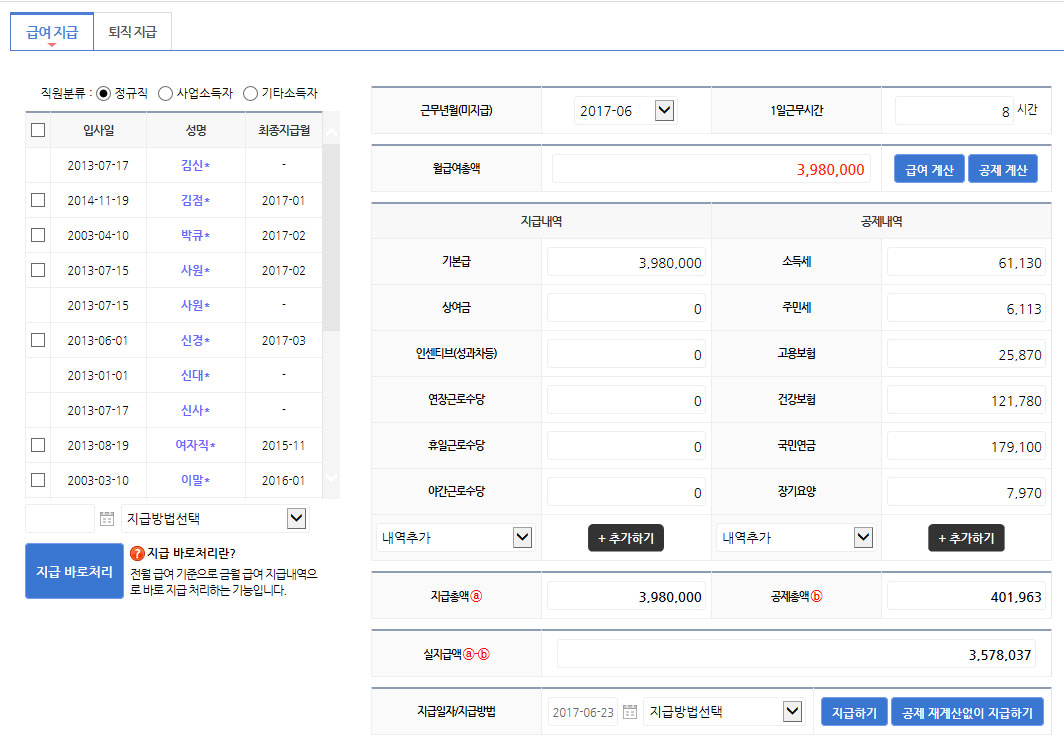
-
급여지급하기 :
- 좌측 리스트에서 급여를 지급할 직원의 성명을 클릭하시면 우측 영역에 해당 직원의 기본정보가 표시됩니다.
- 해당 직원의 지급처리 하실 근무년월과 1일 근무시간을 선택하신뒤 급여계산 버튼을 클릭하시면 해당 직원의 급여정보가 활성화됩니다.
- 직원에게 지급할 내역을 확인, 추가, 수정 하신 뒤 지급하기 버튼을 클릭하시면 지급처리가 완료됩니다.
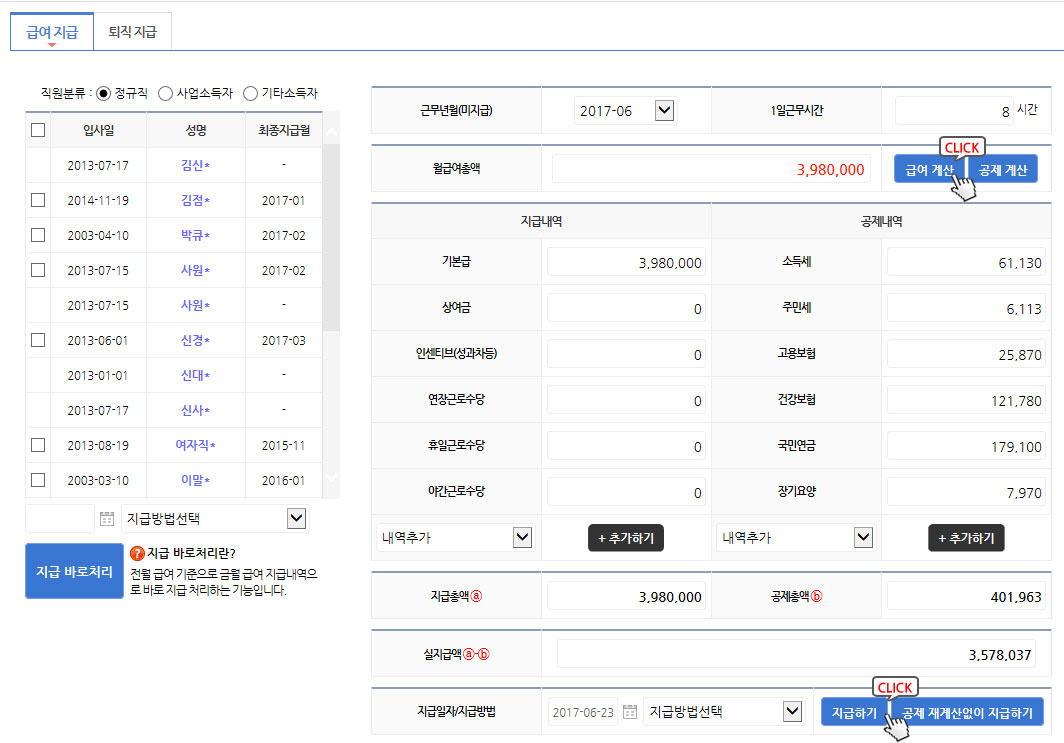
-
지급 바로처리 :
- 좌측 리스트에서 급여를 지급할 직원을 선택합니다.
- 목록 하단의 날짜와 지급방법을 선택 후 지급 바로처리 버튼을 클릭하시면 전월 급여 기준으로 금월 급여 지급내역으로 바로 지급처리됩니다.
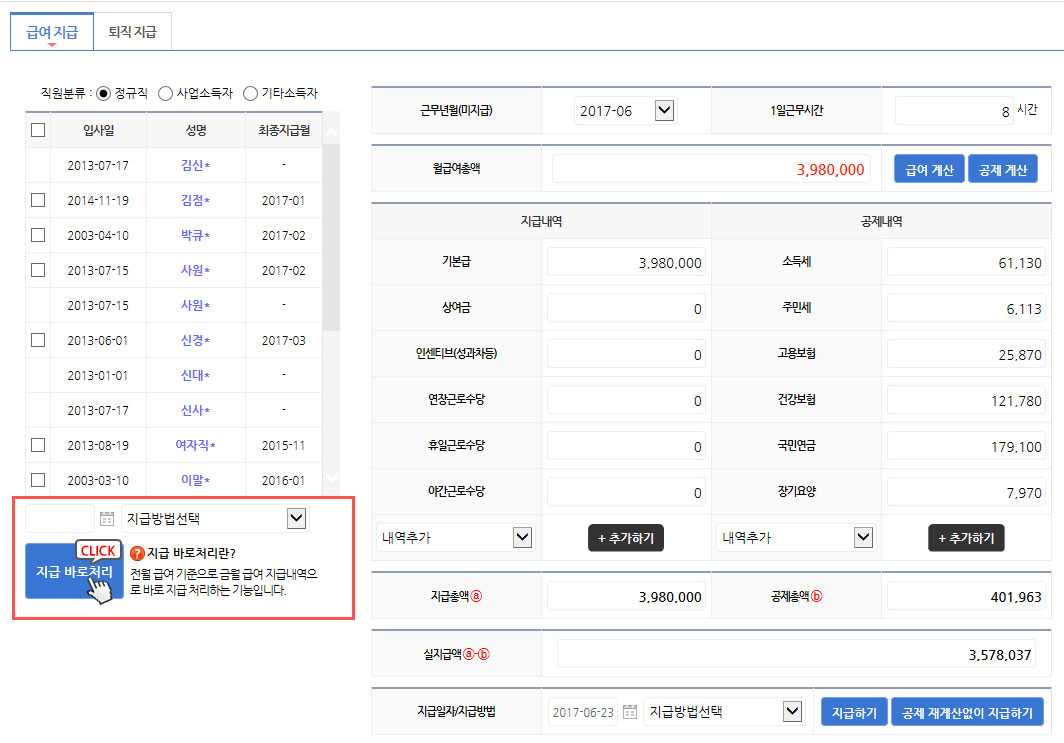
-
퇴직급여 지급 :
- 좌측 리스트에서 급여를 지급할 직원의 성명을 클릭합니다.
- 우측에 활성화된 직원지급정보를 입력하신 뒤 계산하기 버튼을 클릭하시면 해당 직원의 퇴직급여 정보가 활성화됩니다.
- 퇴직금 및 기타 정보를 확인 후 지급일자 및 지급방법을 선택하여 지급하기 버튼을 클릭하시면 지급처리가 완료 됩니다.
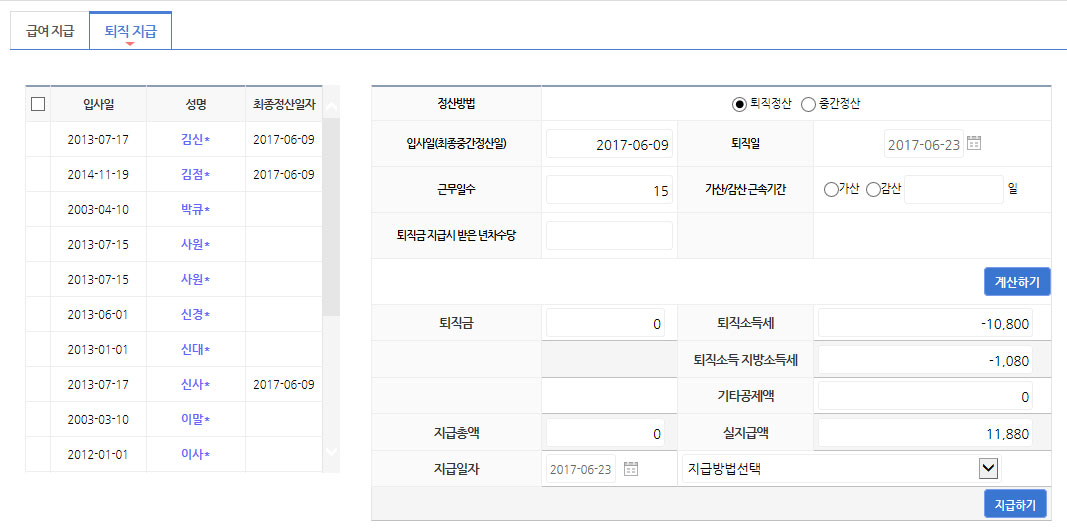
4대보험 및 원천세 간편입력
-
4대보험 납부 :
- A영역의 요약정보 확인 후 하단 C영역의 납부목록에서 납부할 항목을 확인, 선택합니다.
- C영역의 각 월을 클릭하시면 해당 월의 직원별 세부현황을 확인하실 수 있습니다.
- B영역의 납부처리 항목의 최종 금액 및 날짜, 납부방법을 선택하신 후 처리하기 버튼을 클릭하시면 납부처리가 완료됩니다.
- 산재보험에 대한 요율 설정은 기본정보입력 > 업체정보 메뉴 하단의 산재보험요율에서 선택한 요율대로 계산됩니다.
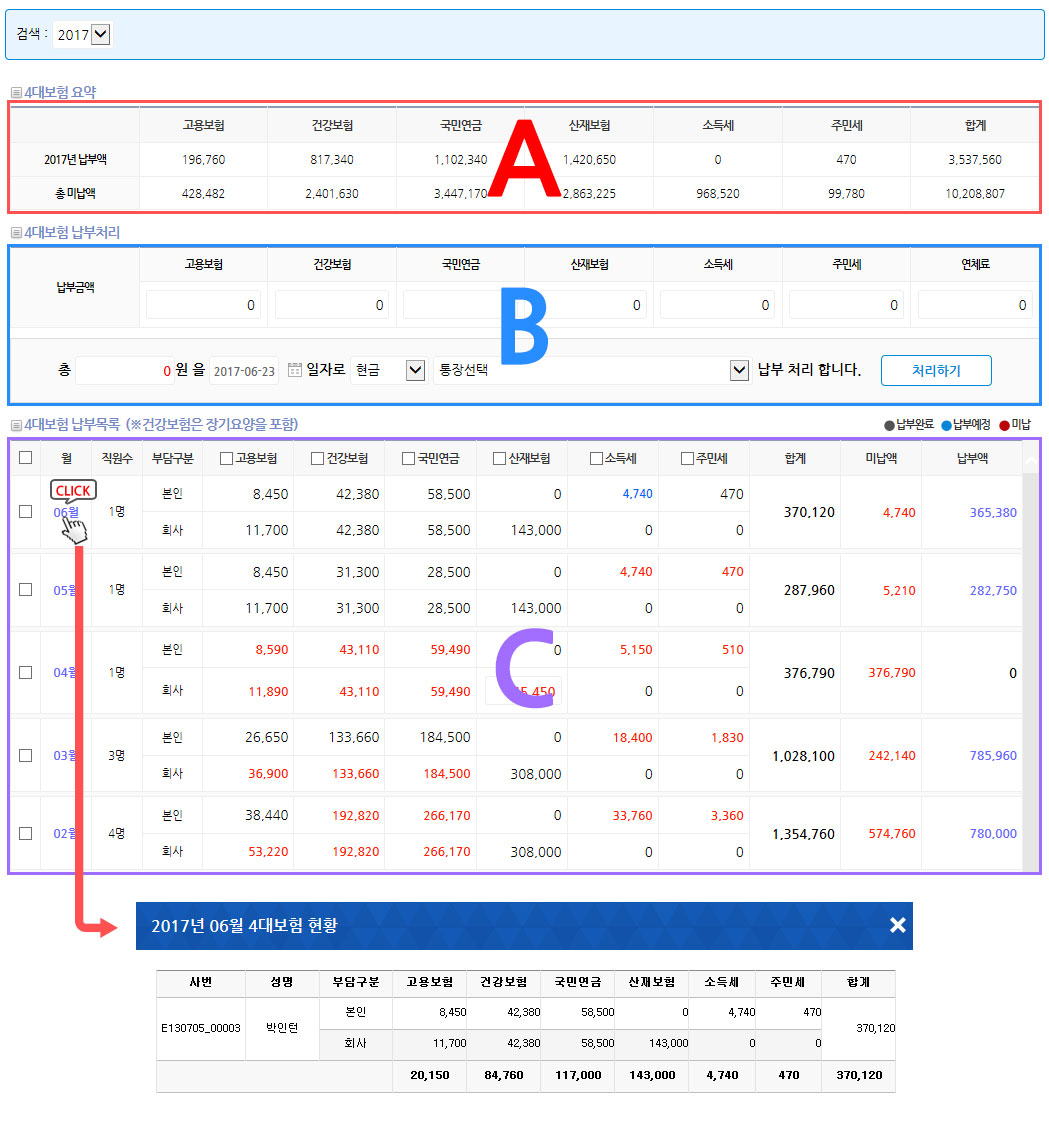
차입/대여금
우리 회사의 차입금 / 대여금을 등록, 조회, 관리 하실 수 있습니다.
일일히 해당 메뉴에서 찾지 않아도 차입금 / 대여금을 선택하여 조회만 하면 입력된 모든 거래에서 차입금 / 대여금만을 가져와 쉽게 관리 하실 수 있습니다.
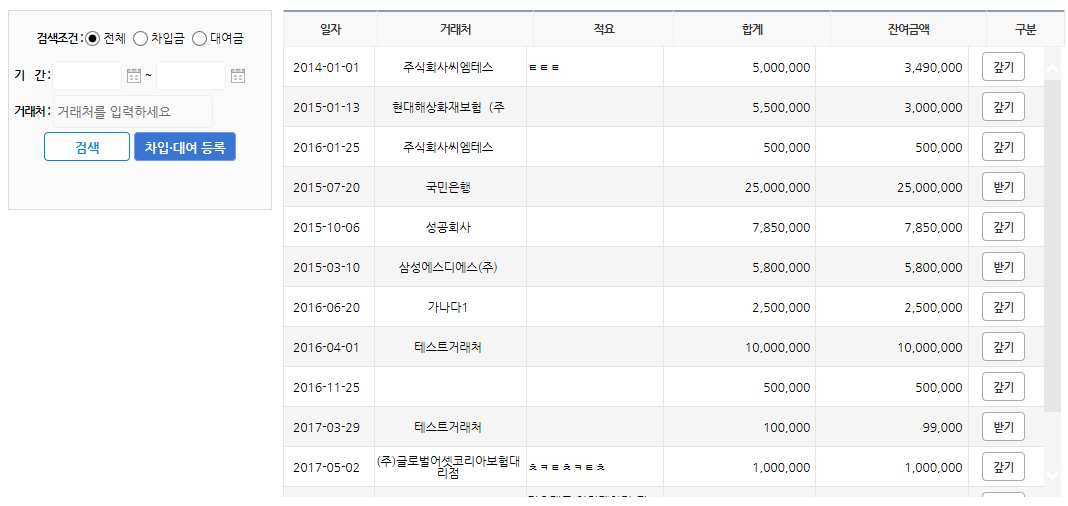
-
차입/대여 처리하기 :
- 리스트에서 갚기버튼을 클릭하여 해당 거래에 대한 처리를 하실 수 있습니다.

-
차입/대여 등록 :
- 등록하기 버튼을 클릭하시면 차입/대여를 선택하여 등록하실 수 있습니다.
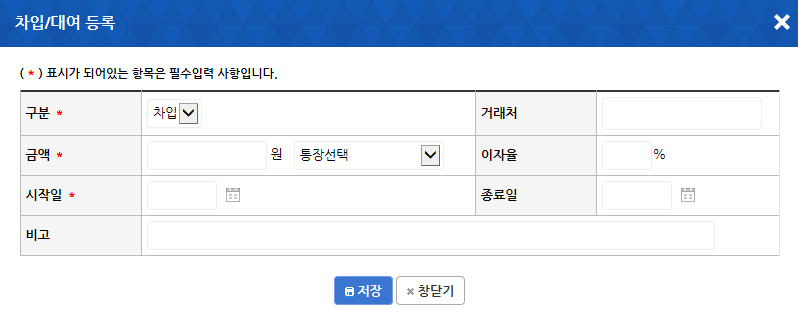
어음 간편입력
거래전표입력 시 결제수단을 어음으로 지정하셨을 경우 해당 메뉴에 취합되어 간편하게 갚기/받기 처리를 하실 수 있습니다.
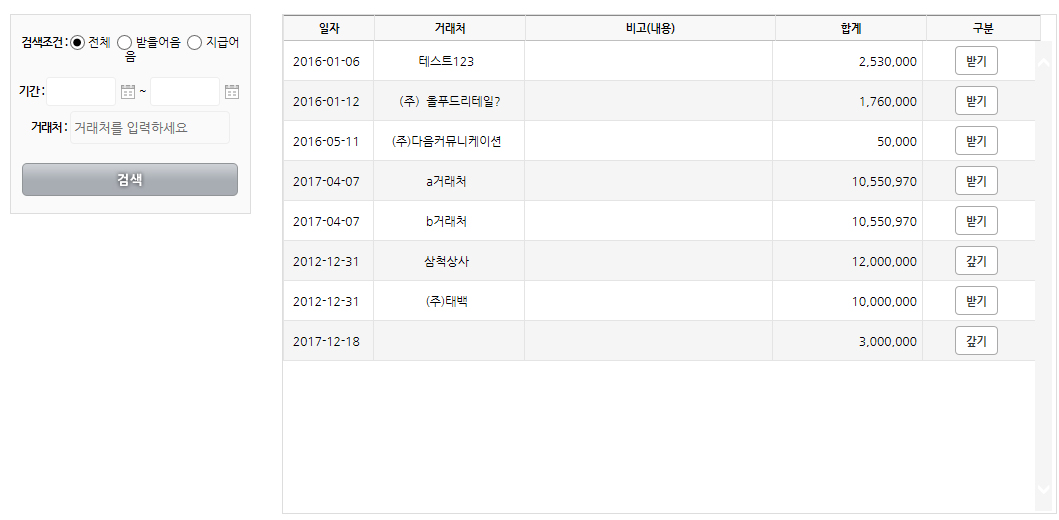
-
어음 처리하기 :
- 리스트에서 갚기/받기 버튼을 클릭하여 해당 거래에 대한 처리를 하실 수 있습니다.
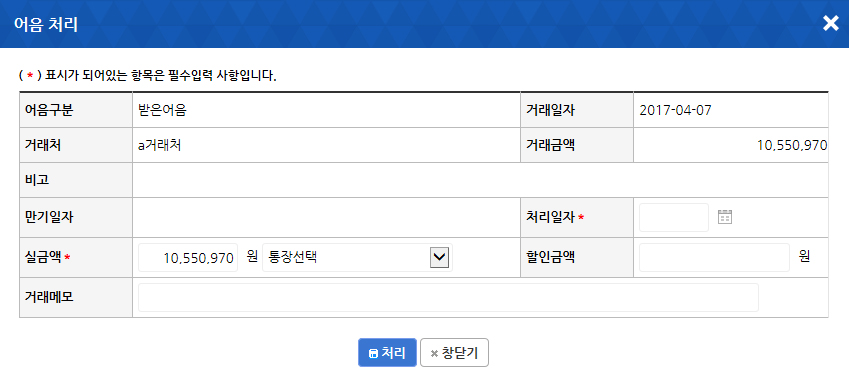
계좌간 이체
기존 내부 계좌 이체 시 통장 -> 현금 거래를 등록하고 다시한번 현금 -> 통장의 거래입력을 거쳐 입력했지만 새로 추가된 계좌이체 기능을 통하여 간단하게 계좌간 현금이동을 등록하실 수 있습니다.
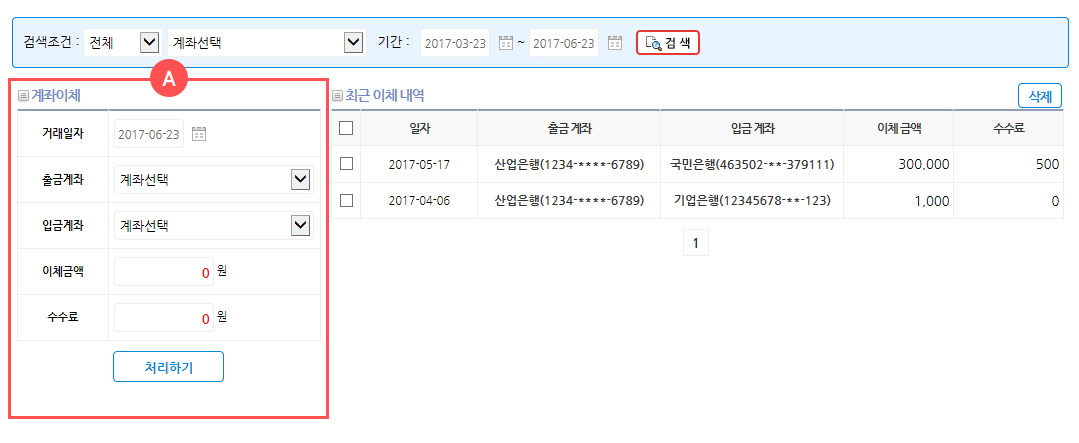
-
계좌간 이체 활용 :
- A영역에서 거래발생일자, 출금된 계좌번호와 입금된 계좌번호를 선택, 이체금액 및 이체수수료를 입력후 처리하기버튼을 클릭합니다.
- 우측 목록에 즉시 거래가 등록되며 회계내용에도 즉시 반영됩니다.
자산관리
회사에 속해 있는 고정자산을 등록, 수정, 관리 하실 수 있습니다.
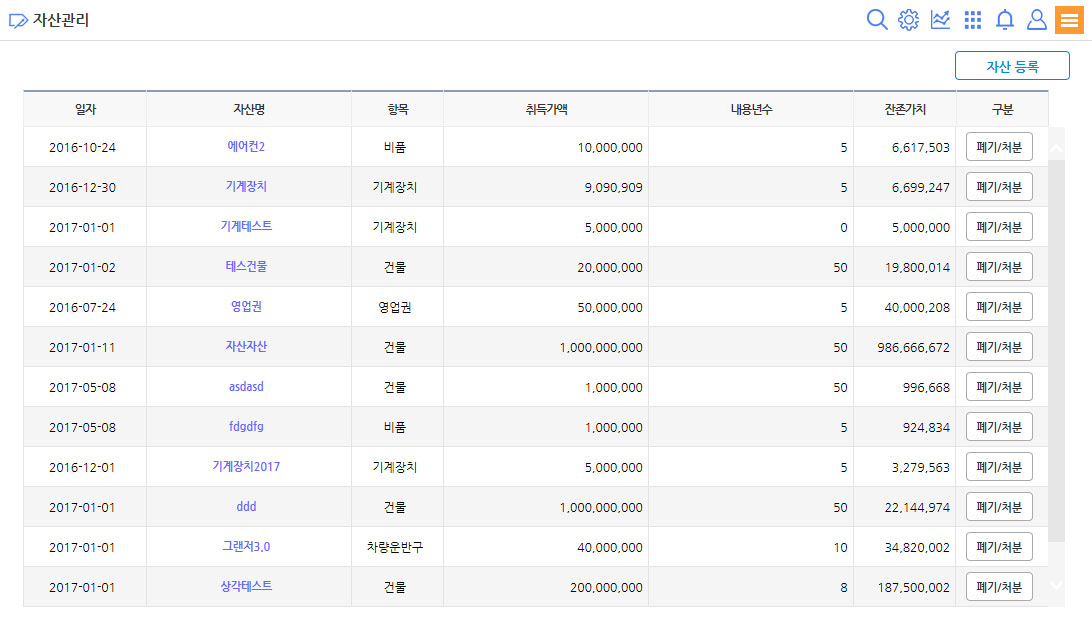
-
자산등록 :
- 목록 하단의 등록 버튼을 클릭하시면 자산을 신규등록 하실 수 있습니다.
- 기존 등록된 자산의 자산명을 클릭하시면 자산에 대한 내용을 수정하실 수 있습니다.
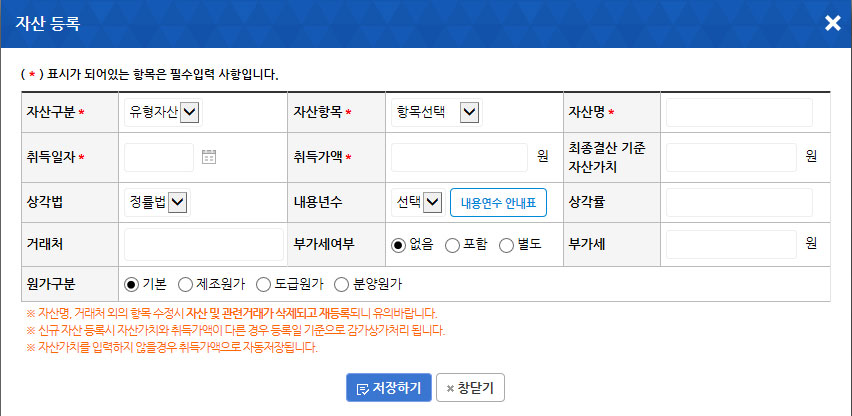
-
자산 폐기/처분 하기 :
- 목록 구분의 폐기/처분 버튼을 클릭하여 선택된 자산을 폐기/처분 하실 수 있습니다.
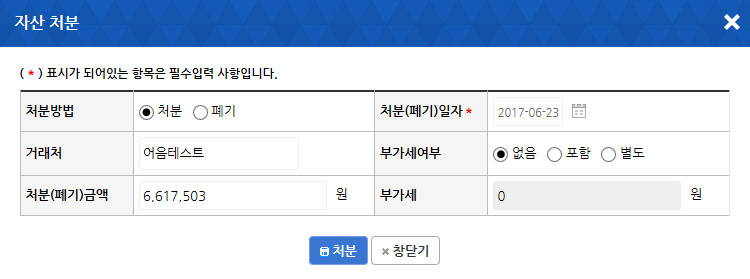
TIP 01. 자산 할부 구입시 등록방법
-
1) 자산등록
- 해당 메뉴를 통하여 자산을 등록합니다. -
2) 거래수정
- [ 거래(전표)관리 > 간편거래(전표)입력 ] 으로 이동 하여 등록된 자산 거래(전표)를 클릭하여 수정합니다.
1) 카드사용내역을 부가세 신고서에 반영하기위하여 거래증빙을 기타영수증 -> 카드 로 변경합니다.
2) 결제방법을 카드 미지급 -> 미지급 으로 변경합니다.
-
3) 실제 카드대금 결제 출금 후 납부처리
- [ 경리회계장부 > 외상매출/매입관리 ]로 이동하여 할부로 결제된 금액 만큼 지급처리 합니다.
- 할부이자의 경우 이자액 만큼 [ 거래(전표)관리 > 간편거래(전표)입력 ]을 통하여 이자비용을 수기로 거래전표로 입력합니다.
매출/수익관리(입금)
매출/수익에 관한 거래(전표)를 관리 하실 수 있습니다.
목록은 확정거래와 예상거래로 분류되어 표시되며, 데이터를 확인, 수정이 가능합니다.
상세한 검색 조건에 따라 필요한 데이터를 쉽게 골라 보실 수 있으며, 해당 데이터를 엑셀로 다운로드받아 보관하실 수 있습니다.
또한 목록 좌측의 체크박스를 선택하여 해당 거래의 거래명세서를 개별로 인쇄하실 수 있습니다.
선택한 검색조건은 매출/수익 및 매입/비용 이동시에도 동일하게 유지됩니다.
성공하세요의 모든 거래(전표) 데이터는 클릭만으로 해당 거래의 상세한 데이터를 확인 / 미수금 수납처리 / 관련거래 목록 데이터 추적 등 거래데이터에 대한 모든 관리를 한번에 쉽게 하실 수 있습니다.

관련거래 목록
-
거래분류를 클릭하면 해당거래의 관련거래 목록을 확인 하실 수 있습니다.
또한 해당 거래에 미수금이 있을 경우 수납처리도 즉시 저장 하실 수 있으며, 관련거래에 대한 목록도 상세하게 확인이 가능합니다.
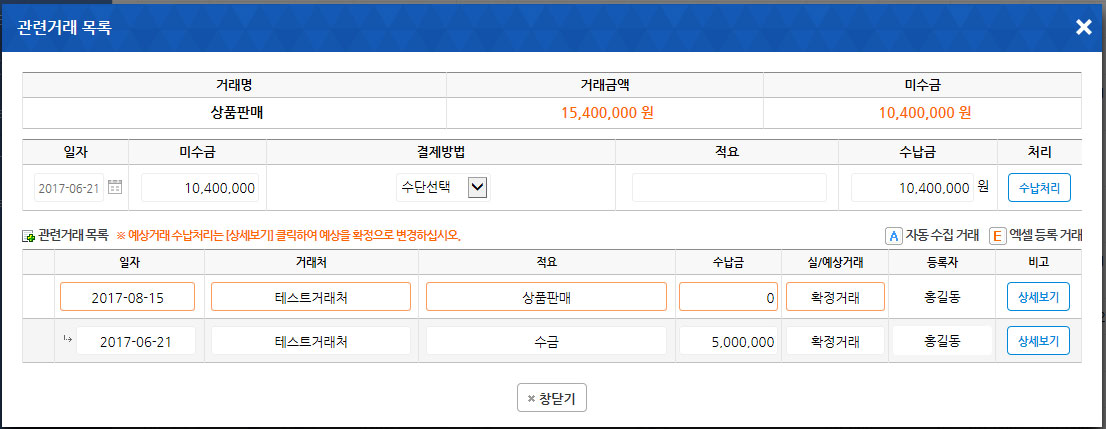
거래등록/수정
- 관련거래 목록의 상세보기 버튼 을 클릭하면 해당 거래의 상세한 정보를 확인 및 수정, 삭제가 가능합니다.
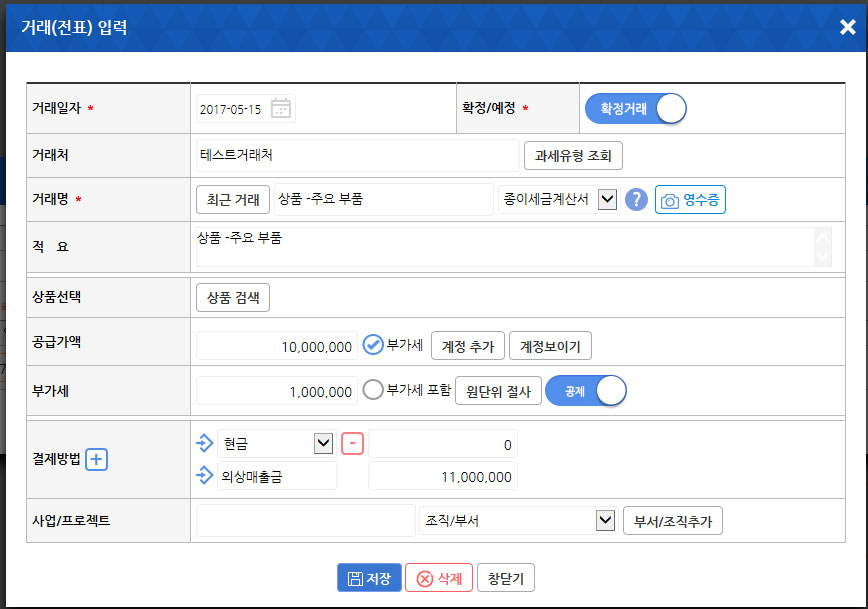
매입/비용관리(출금)
매입/비용에 관한 거래(전표)를 관리 하실 수 있습니다.
목록은 확정거래와 예상거래로 분류되어 표시되며, 데이터를 확인, 수정이 가능합니다.
상세한 검색 조건에 따라 필요한 데이터를 쉽게 골라 보실 수 있으며, 해당 데이터를 엑셀로 다운로드받아 보관하실 수 있습니다.
또한 목록 좌측의 체크박스를 선택하여 해당 거래의 거래명세서를 개별로 인쇄하실 수 있습니다.
성공하세요의 모든 거래(전표) 데이터는 클릭만으로 해당 거래의 상세한 데이터를 확인 / 미수금 수납처리 / 관련거래 목록 데이터 추적 등 거래데이터에 대한 모든 관리를 한번에 쉽게 하실 수 있습니다.

관련거래 목록
-
거래분류를 클릭하면 해당거래의 관련거래 목록을 확인 하실 수 있습니다.
또한 해당 거래에 미수금이 있을 경우 수납처리도 즉시 저장 하실 수 있으며, 관련거래에 대한 목록도 상세하게 확인이 가능합니다.
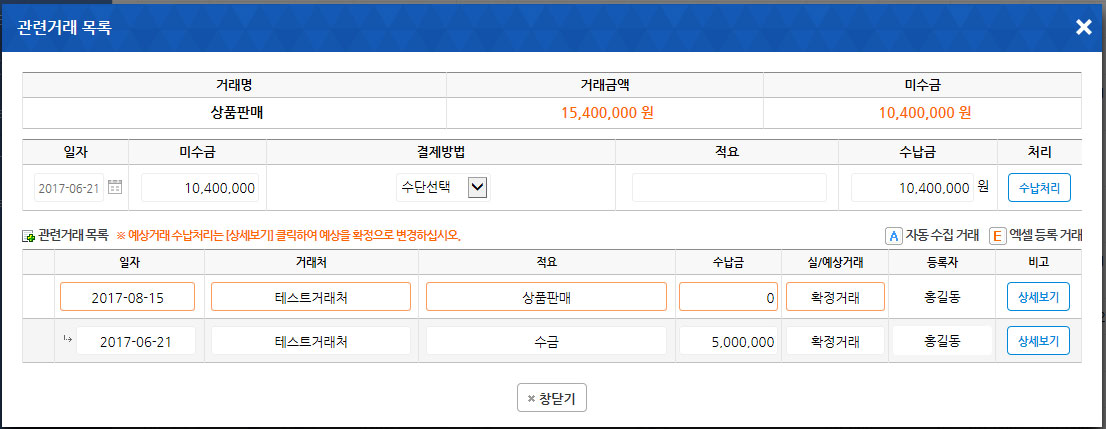
거래등록/수정
- 관련거래 목록의 상세보기 버튼 을 클릭하면 해당 거래의 상세한 정보를 확인 및 수정, 삭제가 가능합니다.
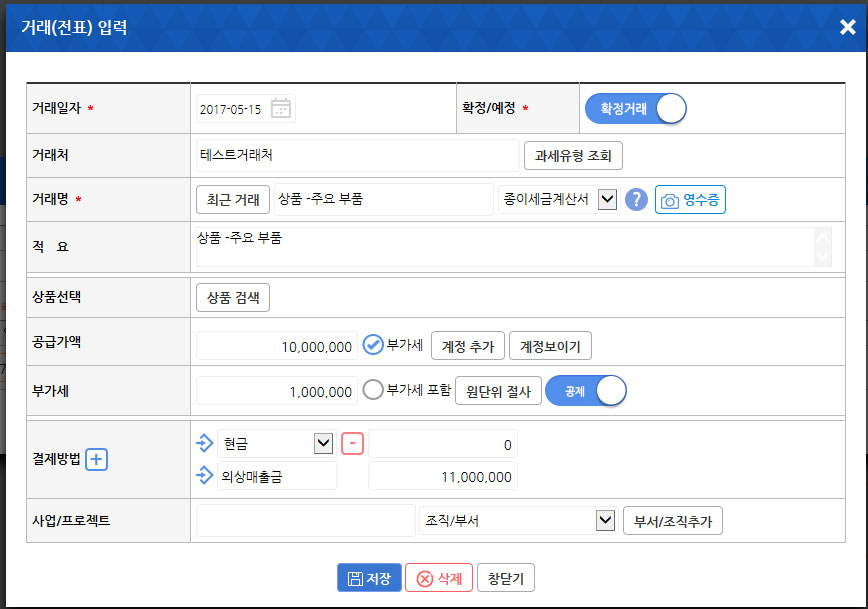
매입거래 계산서 수정결제
- 매출거래와 마찬가지로 발행된 계산서에 대한 수정발행이 가능합니다.

전표출력
[ 유료보고서 > 전표출력]
※ 유료보고서가 보이지 않을 경우에는? - 우측 상단 성공 앱(APP) 버튼을 클릭하신 후 CEO장부 를 클릭하시면 좌측 메뉴에 CEO장부가 추가됩니다.
※ 본 메뉴는 월 1,000원의 추가결제가 필요한 유료 확장메뉴입니다.
회사의 전표를 인쇄하여 관리하실 수 있습니다. 선택하신 인쇄방법에 따라 날짜별묶음인쇄, 개별인쇄 가 가능하며 빈전표인쇄 버튼을 통해 수기입력 도 가능합니다.
상세보기버튼을 클릭하여 관련 데이터를 확인, 수정이 가능합니다.
상세한 검색 조건에 따라 필요한 데이터를 쉽게 골라 보실 수 있으며, 해당 데이터를 엑셀로 다운로드받아 보관하실 수 있습니다.
성공하세요의 모든 거래(전표) 데이터는 클릭만으로 해당 거래의 상세한 데이터를 확인 / 미수금 수납처리 / 관련거래 목록 데이터 추적 등 거래데이터에 대한 모든 관리를 한번에 쉽게 하실 수 있습니다.
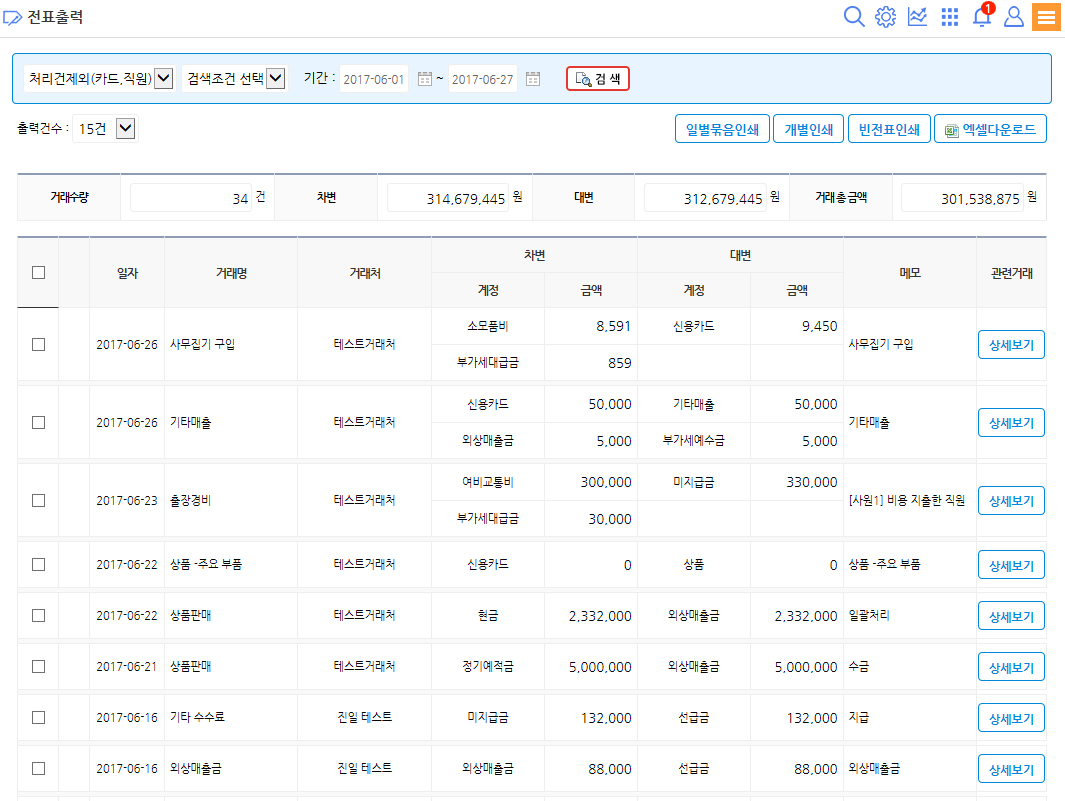
관련거래 목록
-
상세보기버튼을 클릭하면 해당거래의 관련거래 목록을 확인 하실 수 있습니다.
또한 해당 거래에 미수금이 있을 경우 수납처리도 즉시 저장 하실 수 있으며, 관련거래에 대한 목록도 상세하게 확인이 가능합니다.
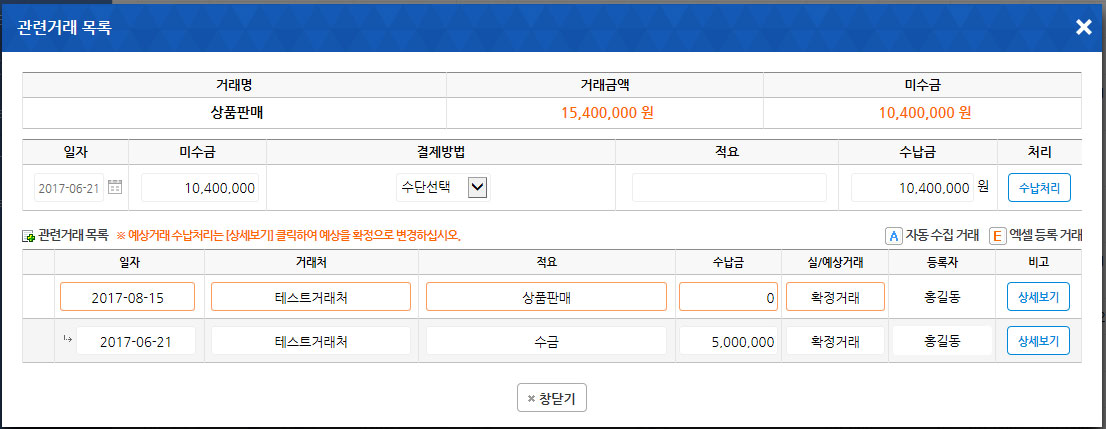
거래등록/수정
- 관련거래 목록의 상세보기 버튼 을 클릭하면 해당 거래의 상세한 정보를 확인 및 수정, 삭제가 가능합니다.
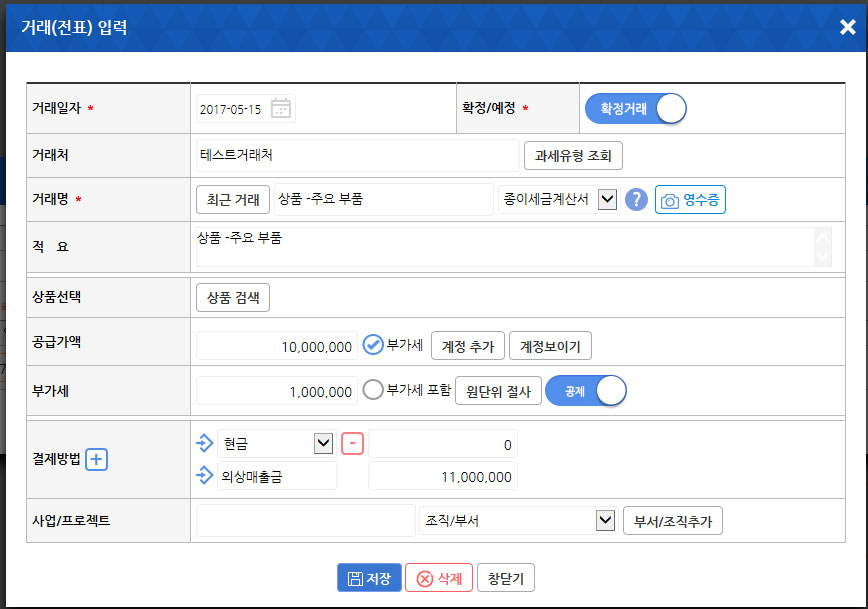
총계정원장
[ 경리회계장부 > 총계정원장 ]
선택한 기간에 따라 거래별이 아닌 계정과목별 수납, 지출, 잔액 등의 합계를 확인 하실 수 있습니다.
계정명을 클릭하여 관련 데이터를 확인, 수정이 가능합니다.
상세한 검색 조건에 따라 필요한 데이터를 쉽게 골라 보실 수 있으며, 해당 데이터를 엑셀로 다운로드받아 보관하실 수 있습니다.
성공하세요의 모든 거래(전표) 데이터는 클릭만으로 해당 거래의 상세한 데이터를 확인 / 미수금 수납처리 / 관련거래 목록 데이터 추적 등 거래데이터에 대한 모든 관리를 한번에 쉽게 하실 수 있습니다.
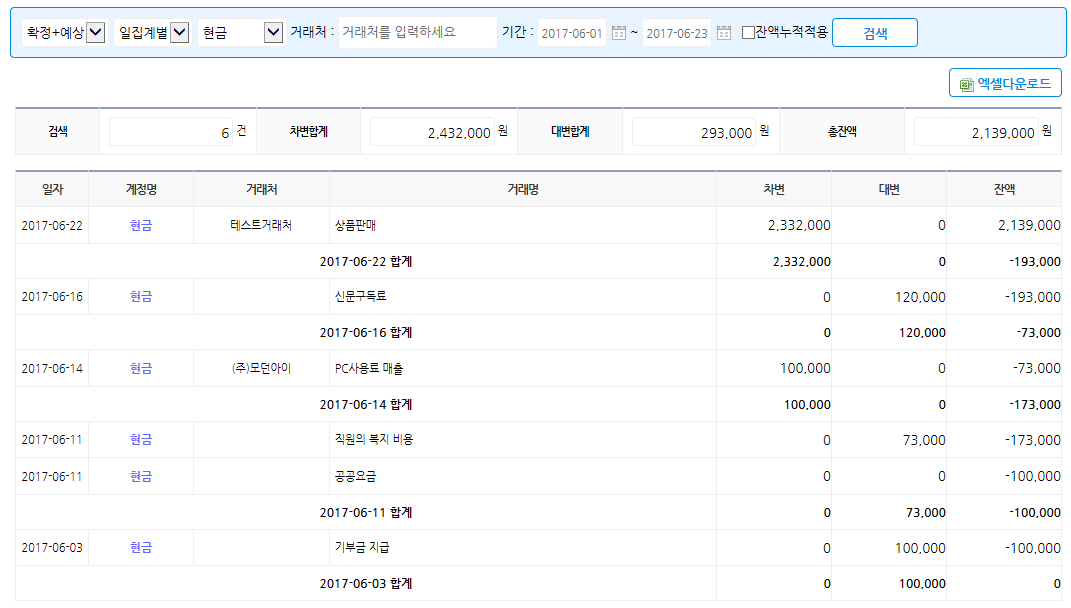
관련거래 목록
-
계정명을 클릭하면 해당거래의 관련거래 목록을 확인 하실 수 있습니다.
또한 해당 거래에 미수금이 있을 경우 수납처리도 즉시 저장 하실 수 있으며, 관련거래에 대한 목록도 상세하게 확인이 가능합니다.
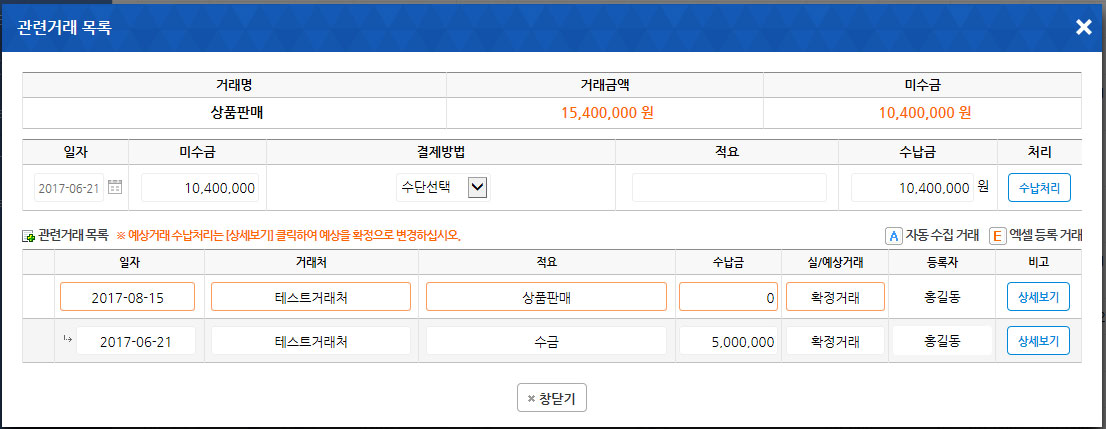
거래등록/수정
- 관련거래 목록의 상세보기 버튼 을 클릭하면 해당 거래의 상세한 정보를 확인 및 수정, 삭제가 가능합니다.
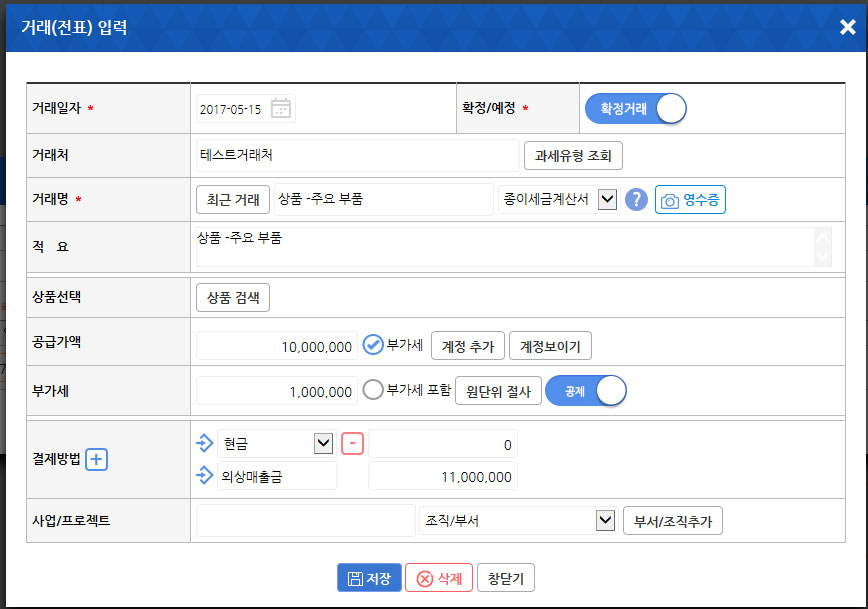
분개장
분개장은 거래내용에 따라 차변과 대변으로 나누어지며, 차변과 대변에 계정과목과 금액을 거래 발생 순으로 기입하는 장부입니다.
상세한 검색 조건에 따라 필요한 데이터를 쉽게 골라 보실 수 있으며, 해당 데이터를 엑셀로 다운로드받아 보관하실 수 있습니다.
성공하세요의 모든 거래(전표) 데이터는 클릭만으로 해당 거래의 상세한 데이터를 확인 / 미수금 수납처리 / 관련거래 목록 데이터 추적 등 거래데이터에 대한 모든 관리를 한번에 쉽게 하실 수 있습니다.
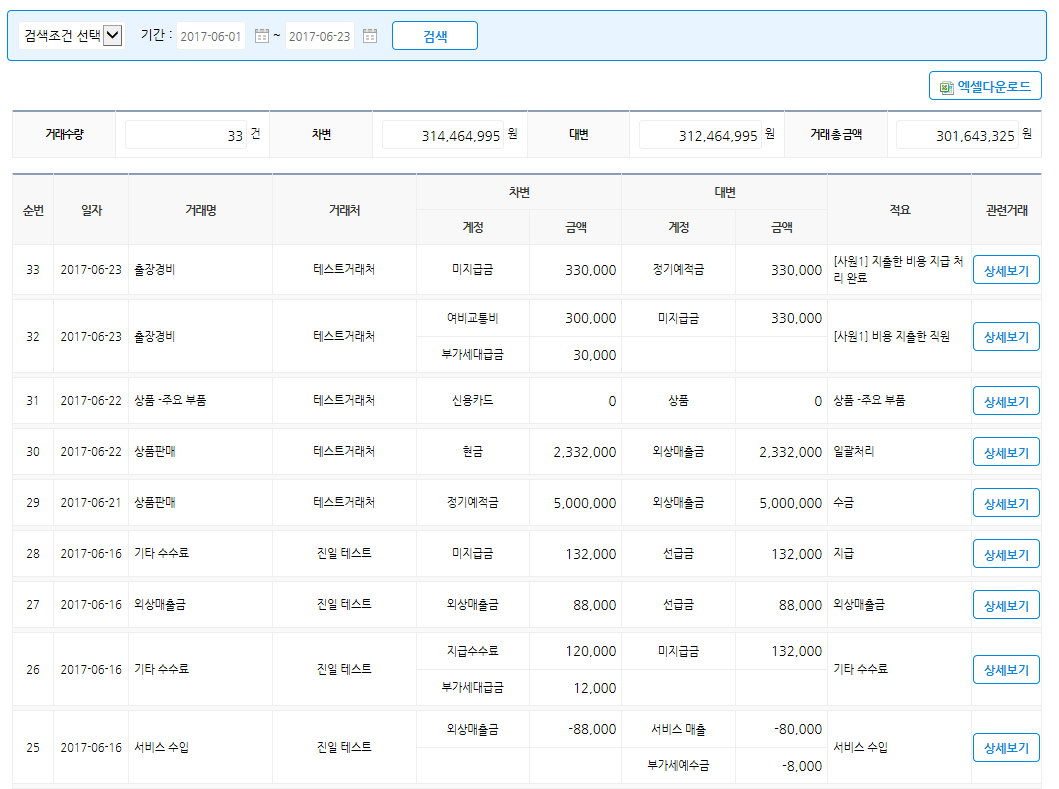
관련거래 목록
-
상세보기버튼을 클릭하면 해당거래의 관련거래 목록을 확인 하실 수 있습니다.
또한 해당 거래에 미수금이 있을 경우 수납처리도 즉시 저장 하실 수 있으며, 관련거래에 대한 목록도 상세하게 확인이 가능합니다.
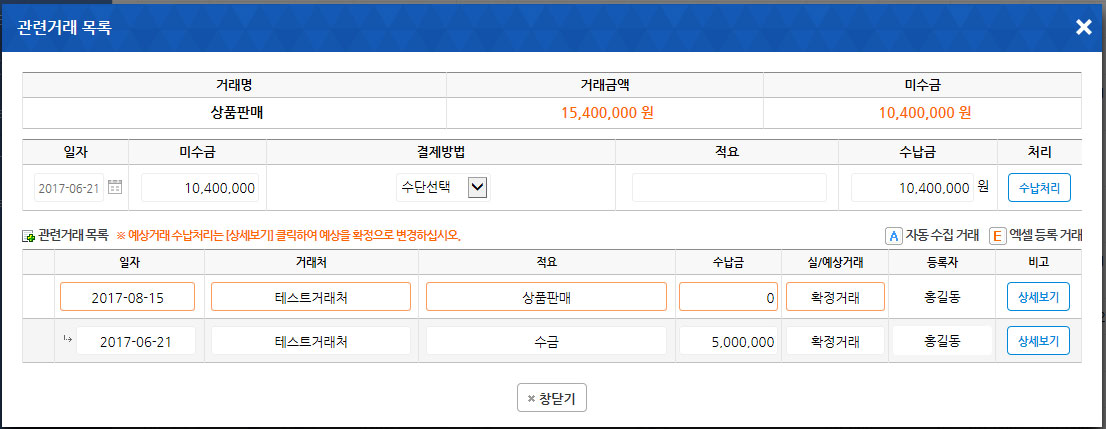
거래등록/수정
- 관련거래 목록의 상세보기 버튼 을 클릭하면 해당 거래의 상세한 정보를 확인 및 수정, 삭제가 가능합니다.
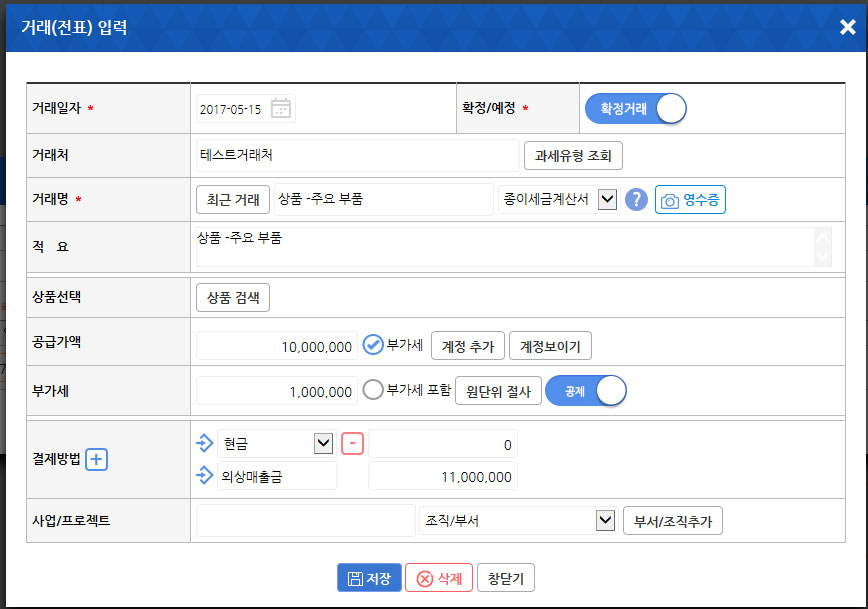
거래(전표) 내보내기
[ 경리회계장부 > 재무제표 > 거래(전표)내보내기(탭) ]
성공하세요의 거래(전표)데이터를 외부 프로그램에서 사용 가능하도록 변환해 주는 메뉴입니다.
내보내기할 데이터의 기간을 선택하신 뒤 원하는 외부프로그램형식에 따라 다운로드 받으신 뒤 해당 프로그램에서 업로드하시면 거래(전표) 데이터를 옮기실 수 있습니다.
현재 세무사랑2 프로그램을 지원하고 있습니다.
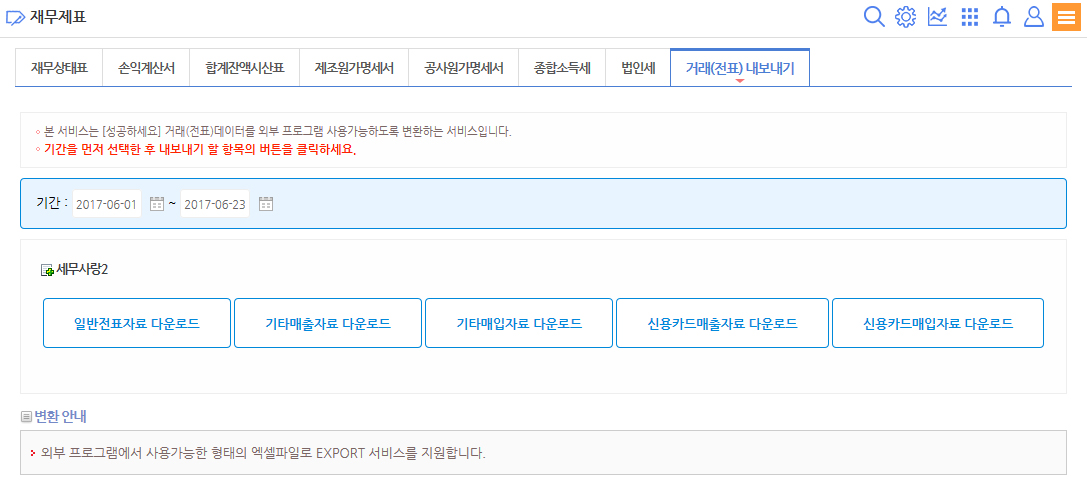
전자발행 회원등록
[ 기본정보 관리 > 전자세금계산서 관리 > 전자발행회원등록(탭) ]
성공하세요에서 전자세금계산서를 발행 하기 위해서는 제휴된 LG U+ 웹택스에 가입을 하신 후 정상적인 이용이 가능합니다.
성공하세요 전자발행회원등록 메뉴에서 간편하게 웹택스에 회원가입을 하실 수 있습니다.
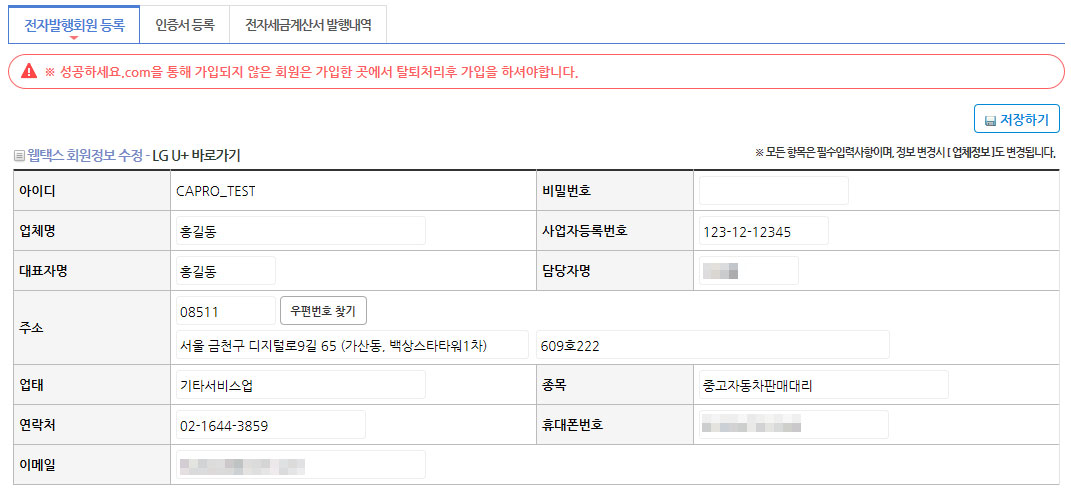
인증서등록
[ 기본정보 관리 > 전자세금계산서 관리 > 인증서등록(탭) ]
성공하세요를 이용하여 전자세금계산서를 발행하기위해서는 인증서를 등록하셔야 합니다.
인증서를 등록하시면 매월 5건의 전자세금계산서를 무료로 발행 하실 수 있습니다. 인증서를 업로드 하실 경우 꼭 zip 확장자로 압축하여 올려주셔야 정상 사용이 가능합니다.
인증서파일등록 상세도움말보기
등록된 인증서의 만료일이 화면 상단에 표시되며, 인증서가 만료될 경우 해당 인증서를 발급한 은행의 공인인증센터에 방문하시어 인증서를 갱신, 또는 신규발급 하셔야 합니다.
은행발급 공인인증서 안내
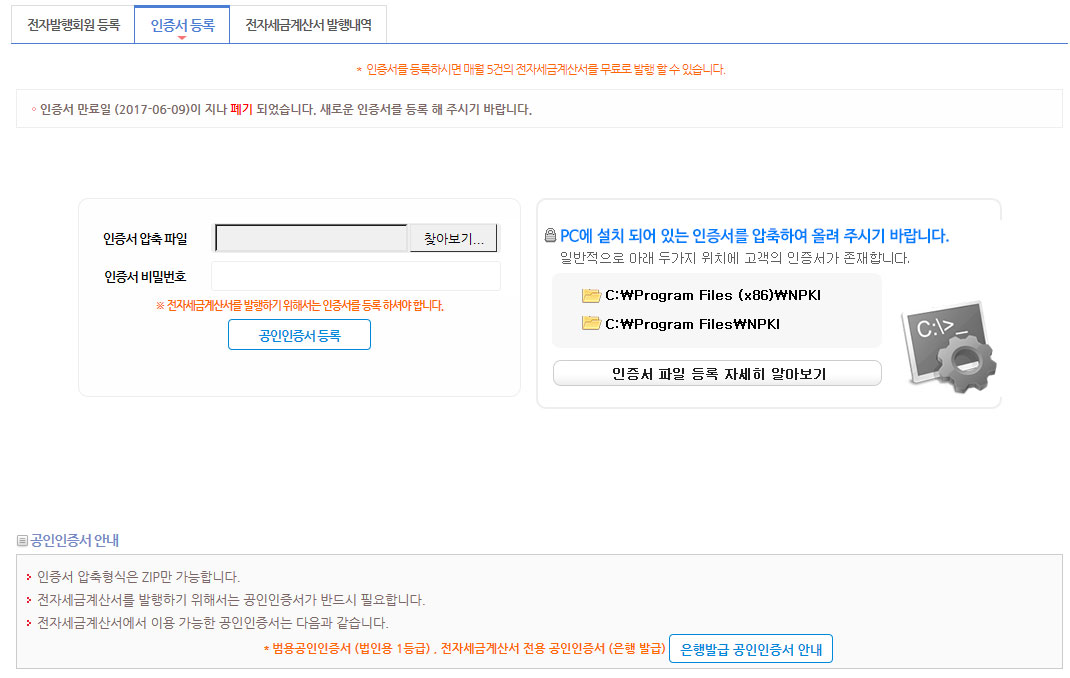
TIP. 인증서 경로 쉽게 찾기
국세청 홈택스에 접속하여 공인인증서 로그인을 선택하시면 인증서 선택창이 표시됩니다.
공인인증서 목록에서 전자세금계산서용 공인인증서를 선택하신 후 [ 인증서보기 ]버튼 참조1 을 클릭합니다.
인증서보기 창에서 상단 [ 자세히 ]탭 참조2 을 클릭하신 후 하단 위치 항목에 표시되는 경로 참조3 를 복사합니다.
윈도우즈탐색기 상단주소입력 창에 복사한 경로를 붙여넣기 참조4 하신 후 엔터키를 입력하시면 해당 경로로 바로 이동이 가능합니다.
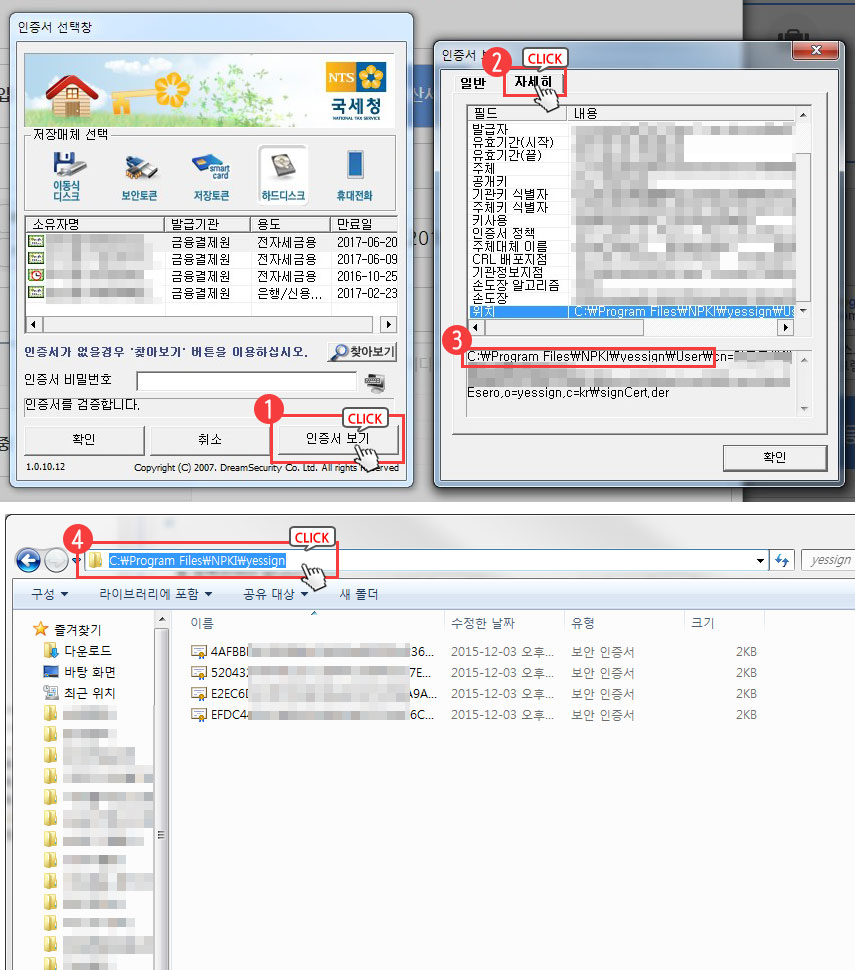
전자세금계산서 발행내역
성공하세요에서 발행한 전자세금계산서 내역을 확인 하실 수 있습니다.
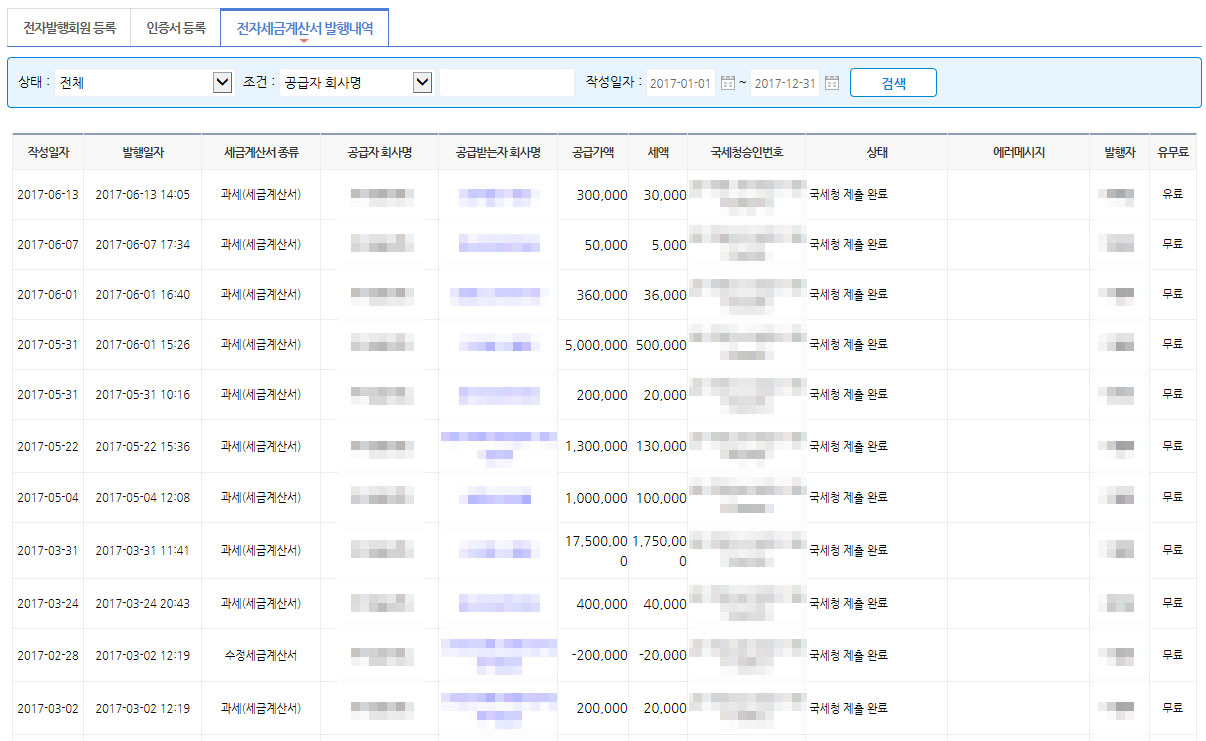
관련거래 목록
-
공급받는자 회사명을 클릭하면 해당거래의 관련거래 목록을 확인 하실 수 있습니다.
또한 해당 거래에 미수금이 있을 경우 수납처리도 즉시 저장 하실 수 있으며, 관련거래에 대한 목록도 상세하게 확인이 가능합니다.
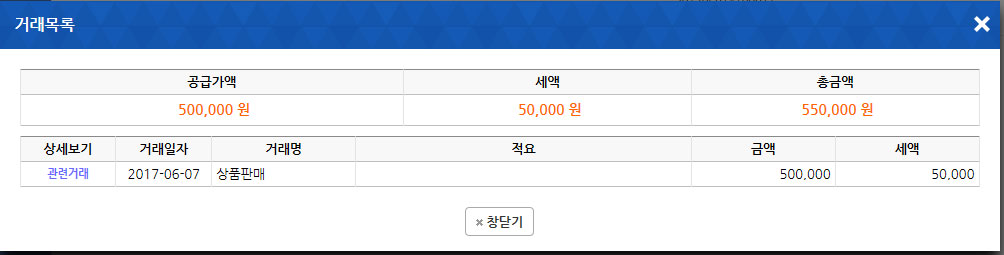
미반영한 세금계산서 목록
[ 부가세 신고 > 세금계산서 관리 > 미반영한 세금계산서 목록(탭) ]
간편 거래(전표) 입력 시 증빙을 전자세금계산서, 세금계산서, 종이세금계산서, 종이계산서로 선택한 거래는 미반영 목록으로 집계됩니다.
집계된 목록은 본 메뉴를 통하여 부가세 신고서에 반영이 가능합니다.
상세한 검색 조건에 따라 필요한 데이터를 쉽게 골라 보실 수 있으며, 해당 데이터를 엑셀로 다운로드받아 보관하실 수 있습니다.
성공하세요의 모든 거래(전표) 데이터는 클릭만으로 해당 거래의 상세한 데이터를 확인 / 미수금 수납처리 / 관련거래 목록 데이터 추적 등 거래데이터에 대한 모든 관리를 한번에 쉽게 하실 수 있습니다.
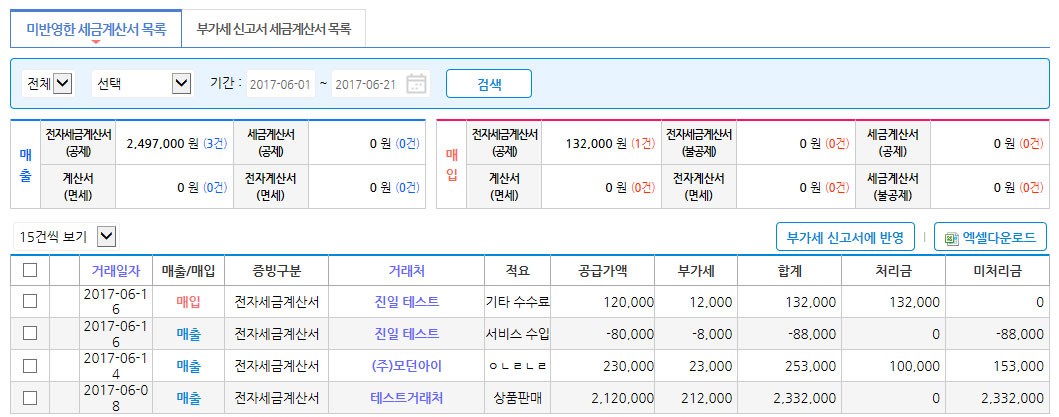
타 시스템에서 발행된 전자세금계산서 신고서 반영방법
- [부가세신고 > 세금계산서 관리] 메뉴로 이동합니다.
- 상단 탭 중 [미반영한 세금계산서 목록] 탭에서 반영할 목록을 선택 하신 후 [부가세신고서에 반영] 버튼을 클릭하여 신고서에 반영합니다.
-
한번에 발생한 여러 거래를 하나의 계산서로 묶음반영 하시려면 묶음반영할 거래를 같이 선택하여 [부가세신고서에 반영] 버튼을 클릭하시기 바랍니다.
※ 계산서 묶음반영 시 매출/매입 구분 및 증빙, 거래처, 영세율여부가 동일한 거래만 묶음반영이 가능합니다. - [부가세신고서에 반영] 버튼을 통하여 반영되는 거래는 성공하세요 시스템 상 신고서에 반영될 뿐 실제 세금계산서가 발행되거나 국세청 전자신고가 진행 되지는 않습니다.
- 국세청 전자신고는 [부가세신고 > 부가가치세신고서] 메뉴를 통하여 전자파일을 다운로드 받아 홈택스에 간편신고 하실 수 있습니다.
전자세금계산서 발행
-
전자세금계산서 발행 버튼을 클릭하면 해당 거래에 대한 전자세금계산서를 발행 하실 수 있습니다.
공급자와 공급받는자의 정보를 확인, 수정 하신 뒤 품목 등 전체 항목을 검토 하신 뒤 발행 버튼을 클릭하시면 전자세금계산서가 발행됩니다.
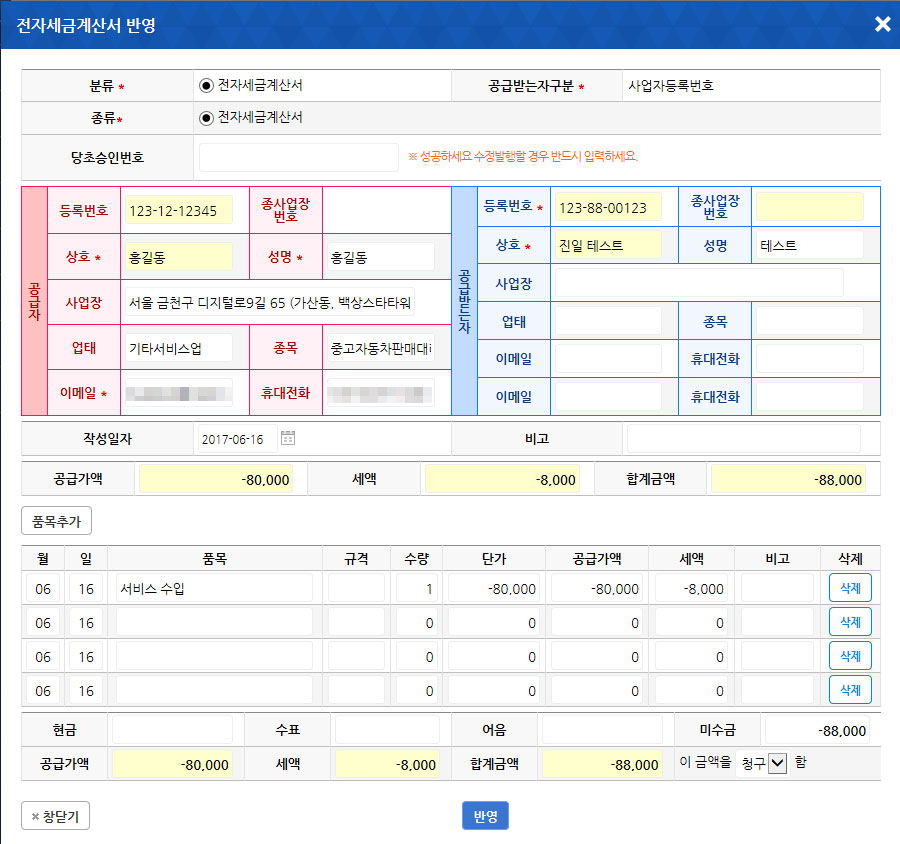
발행 전 필수사항
- [기본정보관리 > 전자세금계산서관리] 메뉴로 이동 하신 후 [전자발행회원등록] 메뉴에서 LG U+ 회원가입이 필요합니다.
-
전자세금계산서 발행을 위해서는 전자세금계산서 전용 공인인증서(금융사 유료발급) 또는 범용 공인인증서(법인용 1등급)※중요 를 시스템에 등록 해주세요
[기본정보관리 > 전자세금계산서관리] 메뉴로 이동 하신 후 [인증서 등록] 탭에서 등록이 가능합니다. - 전자세금계산서 발행에는 전자세금계산서 발행권이 필요합니다. (월 5건 무료, 초과시 건당 200원 추가결제 필요)
- 발행된 계산서는 [부가세신고 > 세금계산서 관리] 메뉴의 [부가세 신고서 세금계산서 목록] 탭에서 확인 및 수정발행이 가능합니다.
누락분 신고서 반영하기
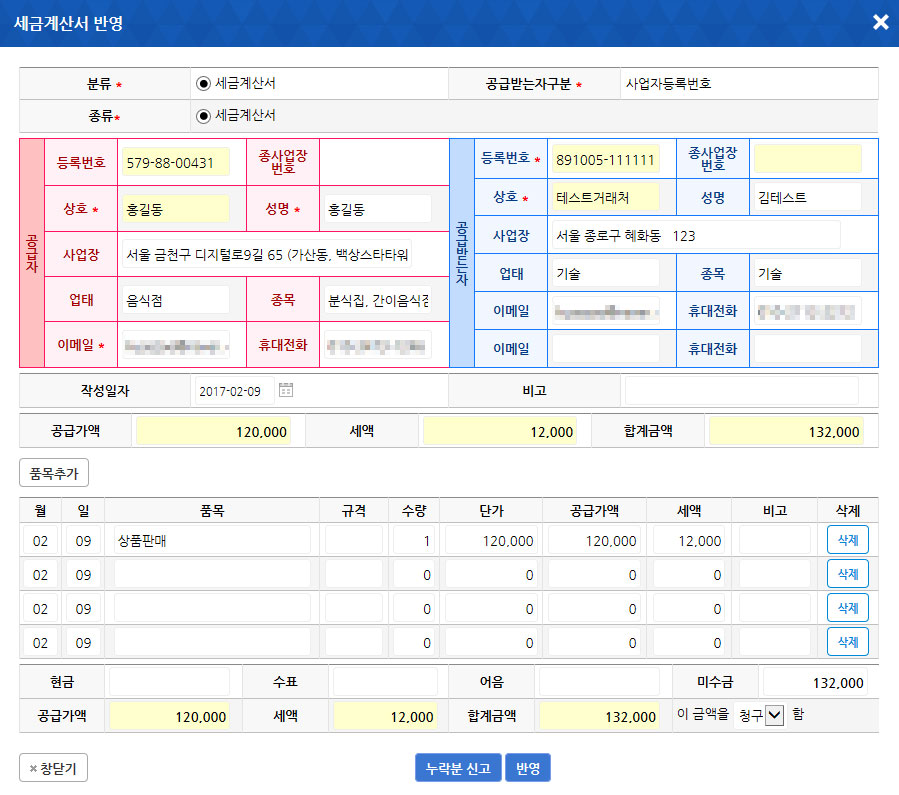
- 부가세 확정신고 기간일때 예정신고 시 누락된 계산서일 경우 누락분신고 버튼이 표시됩니다.
- 누락분 신고 버튼을 클릭하여 반영 하시면 확정신고 시 예정신고 누락분이 포함되어 전자신고가 가능합니다.
관련거래 목록
-
상세보기버튼을 클릭하면 해당거래의 관련거래 목록을 확인 하실 수 있습니다.
또한 해당 거래에 미수금이 있을 경우 수납처리도 즉시 저장 하실 수 있으며, 관련거래에 대한 목록도 상세하게 확인이 가능합니다.
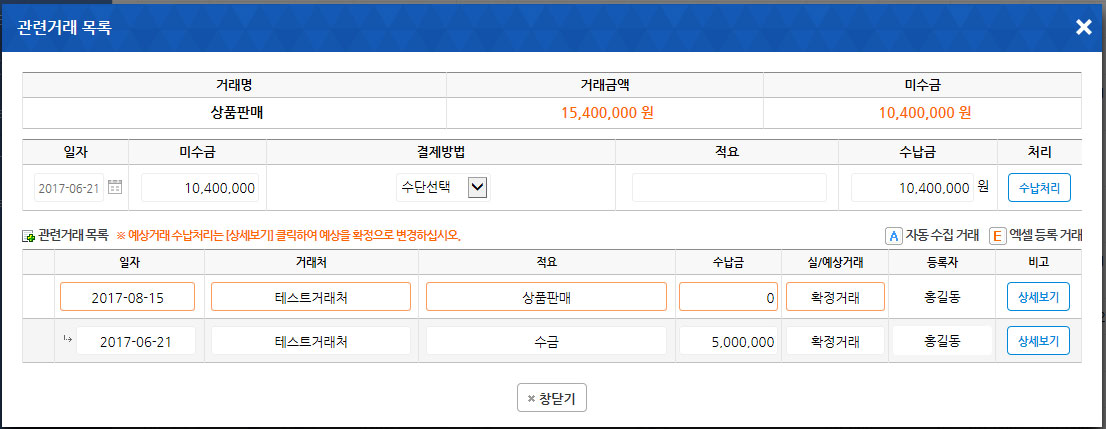
거래등록/수정
- 관련거래 목록의 상세보기 버튼 을 클릭하면 해당 거래의 상세한 정보를 확인 및 수정, 삭제가 가능합니다.
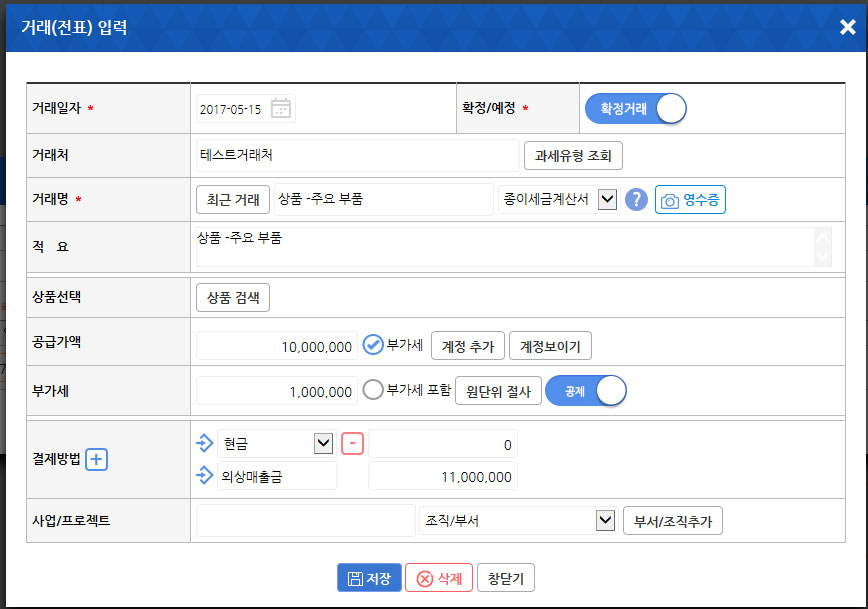
부가세신고서 세금계산서 목록
[ 부가세 신고 > 세금계산서 관리 > 부가세신고서 세금계산서 목록(탭) ]
미발행거래에서 실제 발행한 전자세금계산서를 확인 하실 수 있습니다.
발행된 계산서에 대한 발급 취소 / 거래명세서 인쇄 / 거래내역 상세보기 가 가능합니다.
상세한 검색 조건에 따라 필요한 데이터를 쉽게 골라 보실 수 있으며, 해당 데이터를 엑셀로 다운로드받아 보관하실 수 있습니다.
성공하세요의 모든 거래(전표) 데이터는 클릭만으로 해당 거래의 상세한 데이터를 확인 / 미수금 수납처리 / 관련거래 목록 데이터 추적 등 거래데이터에 대한 모든 관리를 한번에 쉽게 하실 수 있습니다.
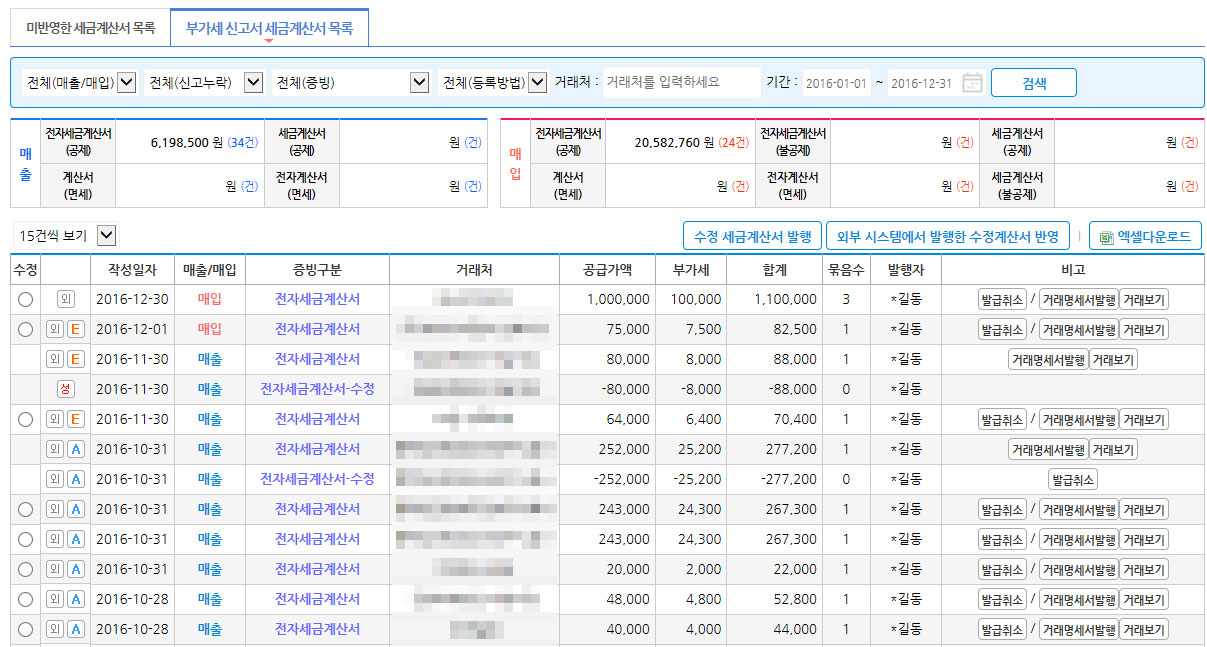
전자세금계산서 수정발행
-
수정이 가능한 계산서일경우 수정 항목에 선택이 가능한 라디오 버튼이 생성됩니다. 해당 라디오버튼을 클릭 후 수정발행 버튼을 클릭 하시면 계산서 수정 발행이 가능합니다.
수정발행을 하실 경우 수정사유를 선택 하실 수 있습니다.
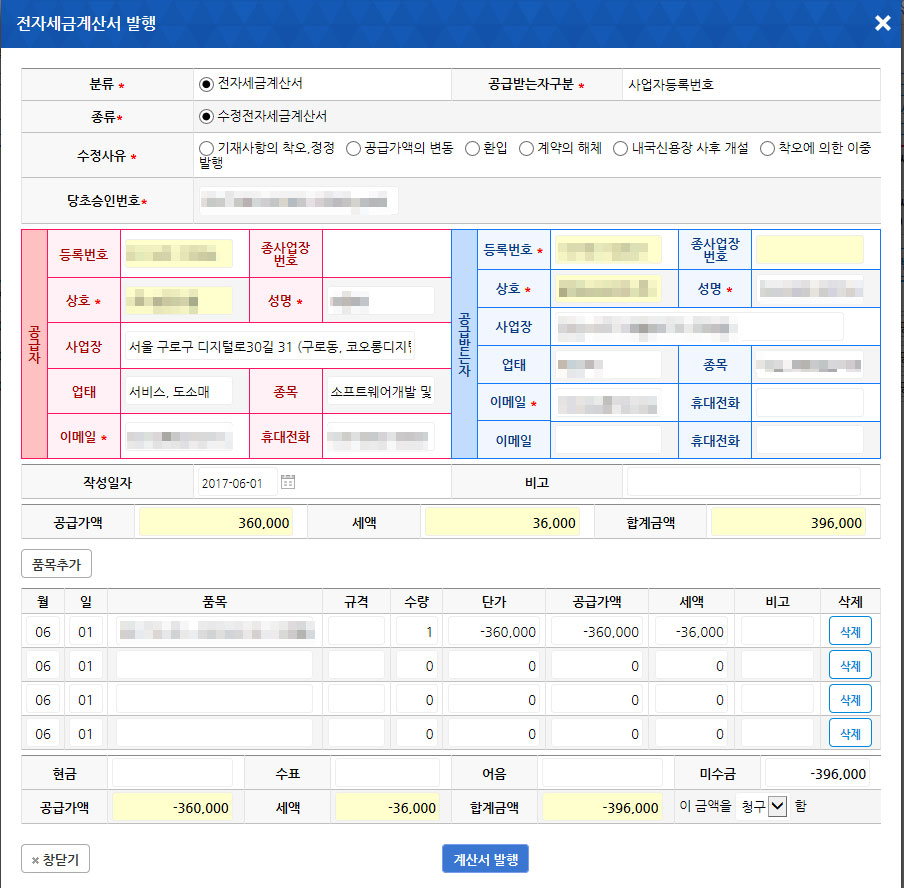
관련거래 목록
-
거래보기 버튼을 클릭하면 해당거래의 관련거래 목록을 확인 하실 수 있습니다.
또한 해당 거래에 미수금이 있을 경우 수납처리도 즉시 저장 하실 수 있으며, 관련거래에 대한 목록도 상세하게 확인이 가능합니다.
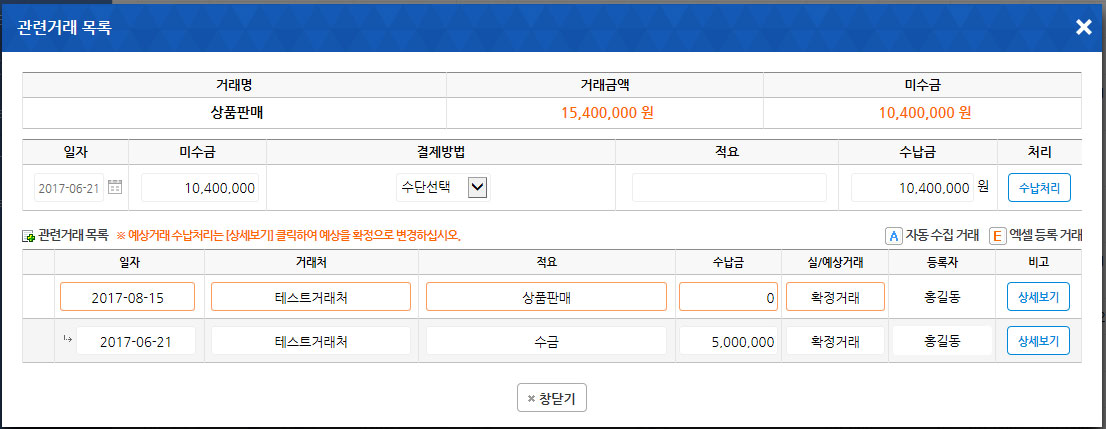
거래등록/수정
- 관련거래 목록의 상세보기 버튼 을 클릭하면 해당 거래의 상세한 정보를 확인 및 수정, 삭제가 가능합니다.
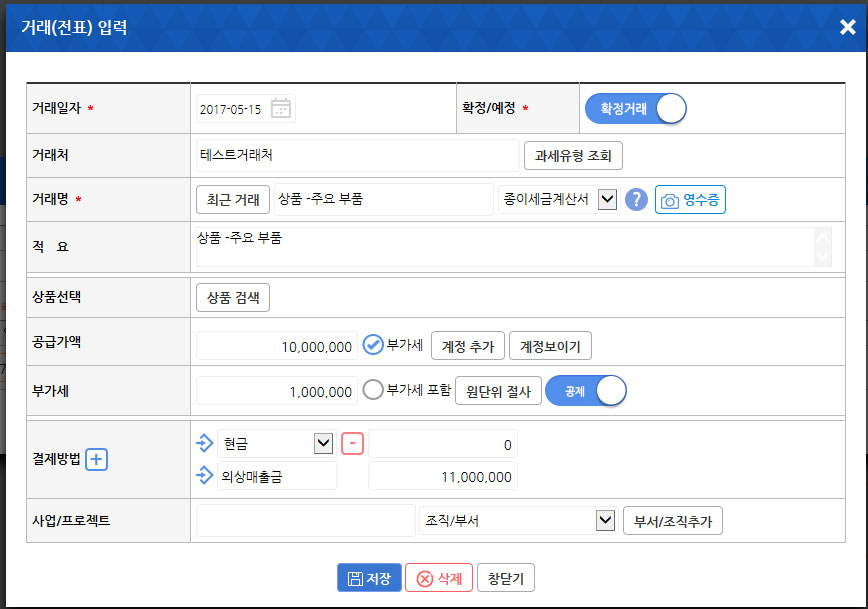
일계표/월계표
[ 경리회계장부 > 일/월계표 ]
우리회사의 일/월계표를 확인 하실 수 있습니다.
자금 및 물품의 출납을 밝히기 위해 당일 기재하는 표형식의 문서를 제공합니다.
현금의 수입, 지출, 거래 등에 관한 일/월별 현황을 파악 하실 수 있습니다.
경영자를 위하여 더욱 직관적인 화면 분할 및 구성으로 한눈에 보기 쉽도록 제작 되었습니다.
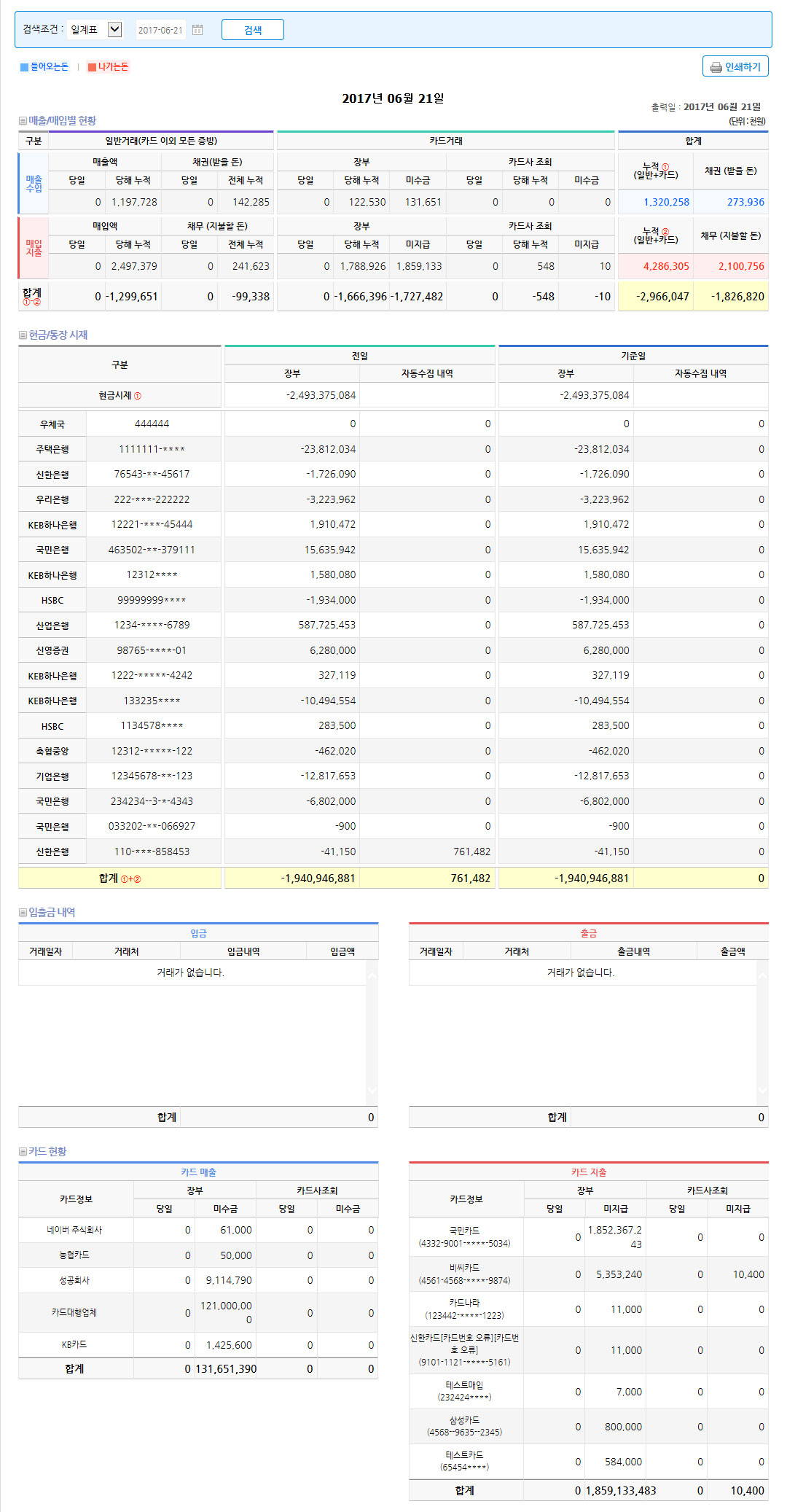
현금흐름현황
[ 경리회계장부 > 현금흐름현황 ]
우리 회사의 현금흐름현황을 그래프를 통하여 쉽게, 표를 통하여 상세하고 꼼꼼하게 확인 하실 수 있습니다.
확정입출금거래와 확정+예상 입출금거래의 추이를 쉽게 파악하실 수 있습니다.
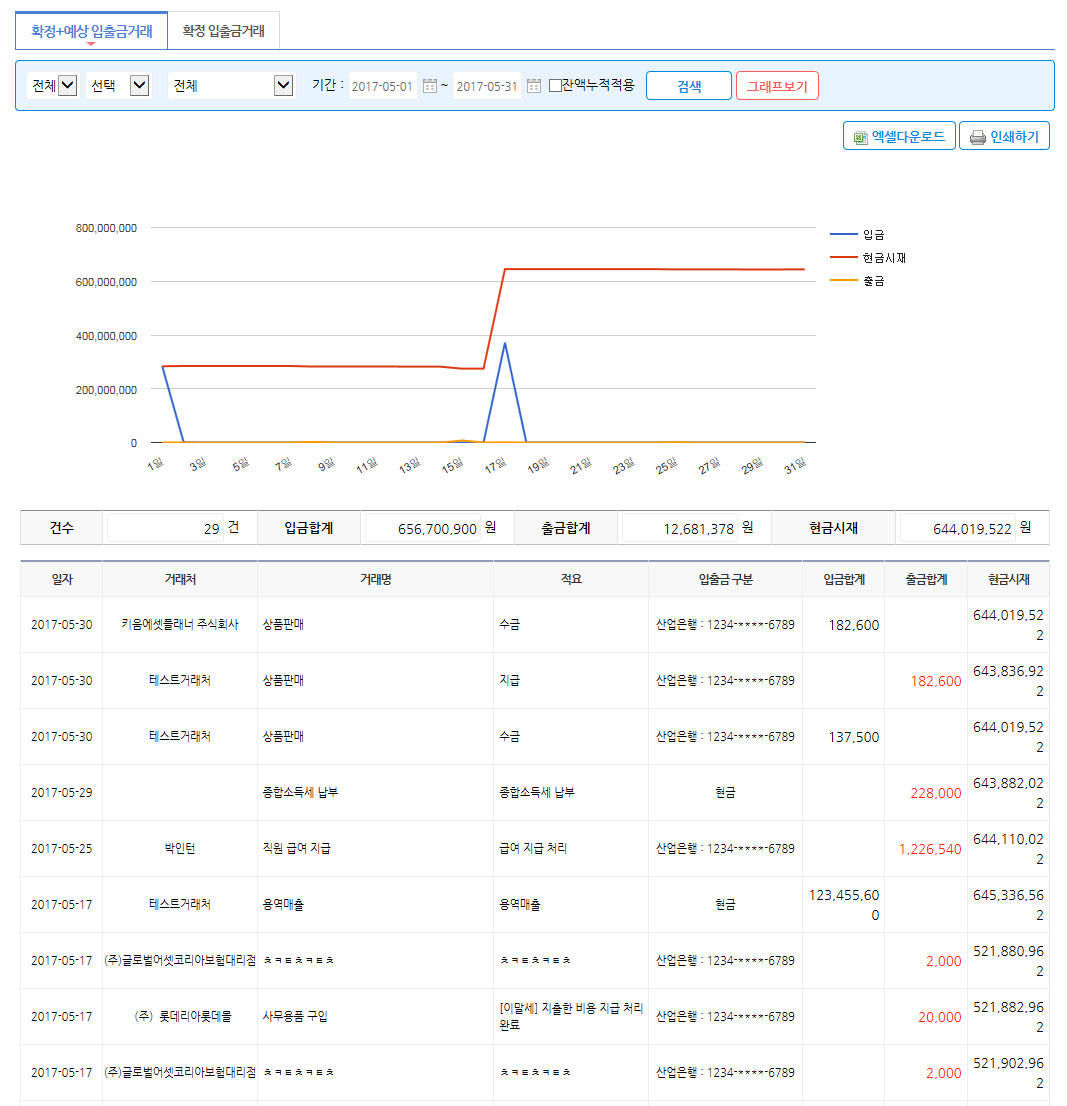
계좌입출금현황
[ 경리회계장부 > 계좌입출금현황 ]
우리 회사의 사업용계좌 정보를 확인하고, 각 통장별 계좌 상세정보도 검토 하실 수 있습니다.
좌측 목록에서 선택한 통장에 대한 상세 내용을 우측 영역에서 바로 확인하고 처리하실 수 있습니다.
금융기관명을 클릭하면 해당통장의 상세 거래 내용(입출금내역 및 장부맞추기)을 확인 하실 수 있습니다.
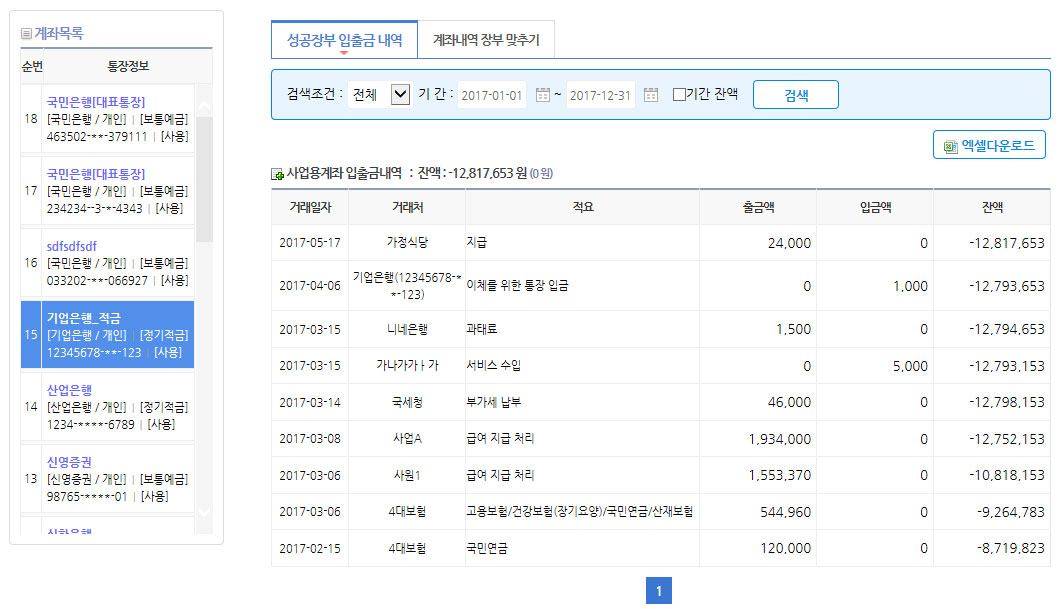
성공장부 입출금 내역
- 성공장부 입출금 내역에서는 해당 계좌의 기초정보 및 입출금 내역을 확인하실 수 있습니다.
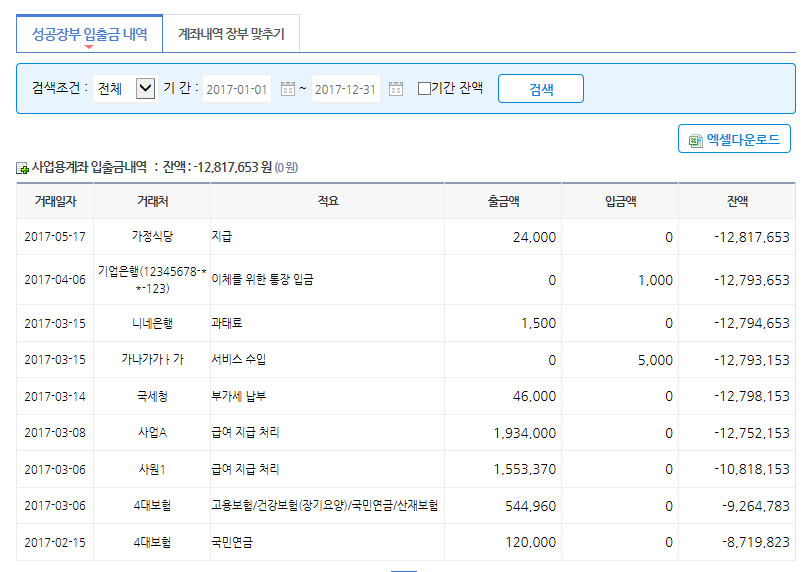
계좌내역 장부 맞추기
- 자동등록데이터 및 들어오는돈, 나가는돈은 배경색 및 글씨색상으로 쉽게 분류하실 수 있습니다.
- 계좌내역 장부맞추기에서는 해당 계좌정보 중 성공장부에 반영된 금액 (참조 A)과 자동등록으로 불러온 금액 (참조 B)이 다른 내역을 일자별로 확인하실 수 있습니다
- 금액 차이가 있는 일자의 입금/출금 내역을 수정하시려면 상세보기버튼 (참조 C)을 클릭합니다.
- 수정 완료 후 입출금내역 모두 장부와 자동등록과의 차이가 없을 경우에는 해당 목록에서 자동으로 빠지게됩니다.
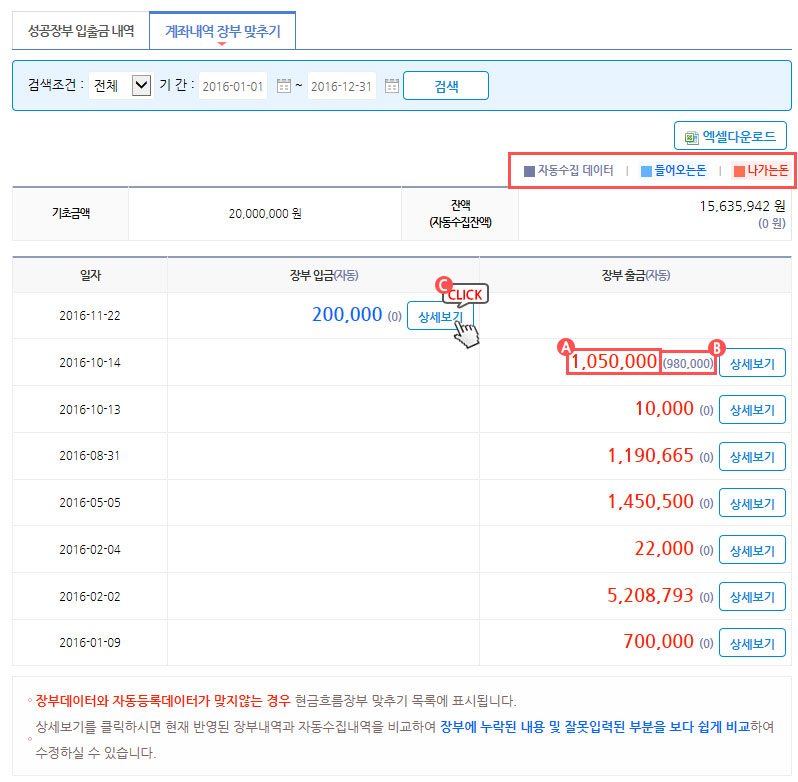
현금흐름 장부 맞추기
- 상단에서는 상세보기를 클릭한 일자와 구분을 확인하실 수 있습니다.
- 좌측영역에는 성공장부에 등록된 데이터가, 우측영역에는 자동등록으로 가져온 데이터가 표시되며 각 항목의 상단에는 가져온 목록의 총 합계금액이 표시됩니다.
- 성공장부 데이터영역에서는 수정이 필요한 내역의 현거래 또는 관련거래 버튼을 클릭하여 우측 항목과 비교하여 수정하실 수 있습니다.
- 자동등록 데이터영역에서는 좌측 성공장부에 미등록된 내역을 페이지 이동없이 즉시 거래로 신규등록 하실 수 있습니다. 또한 신규등록 처리가 완료된 거래는 좌측 내역으로 즉시 이동되며 회색배경으로 표시됩니다.
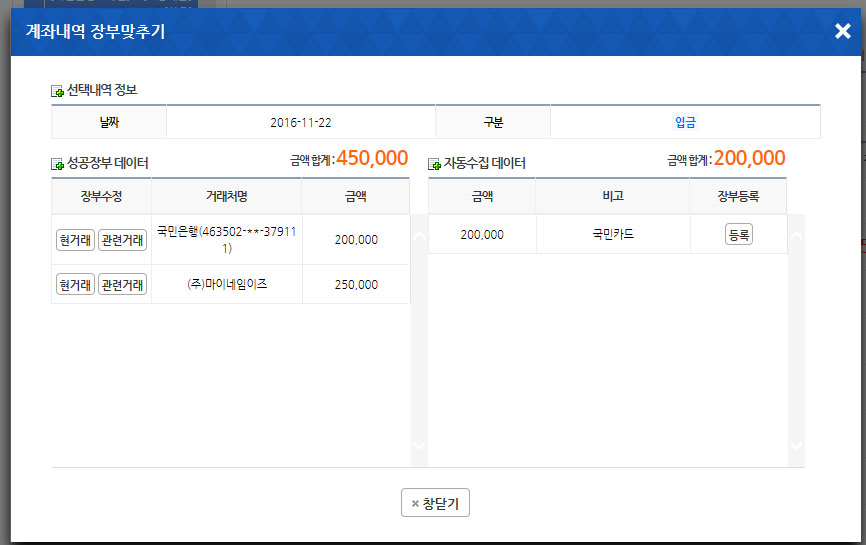
▼ ▼ ▼
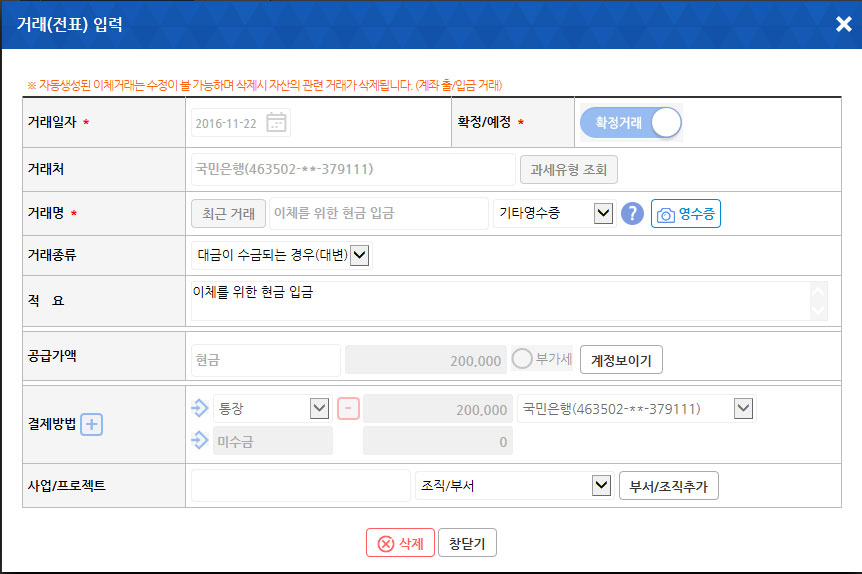
차입대여현황
[ 경리회계장부 > 차입/대여금관리 ]
우리 회사의 차입/대여 현황을 등록/수정/처리 할 수 있습니다.
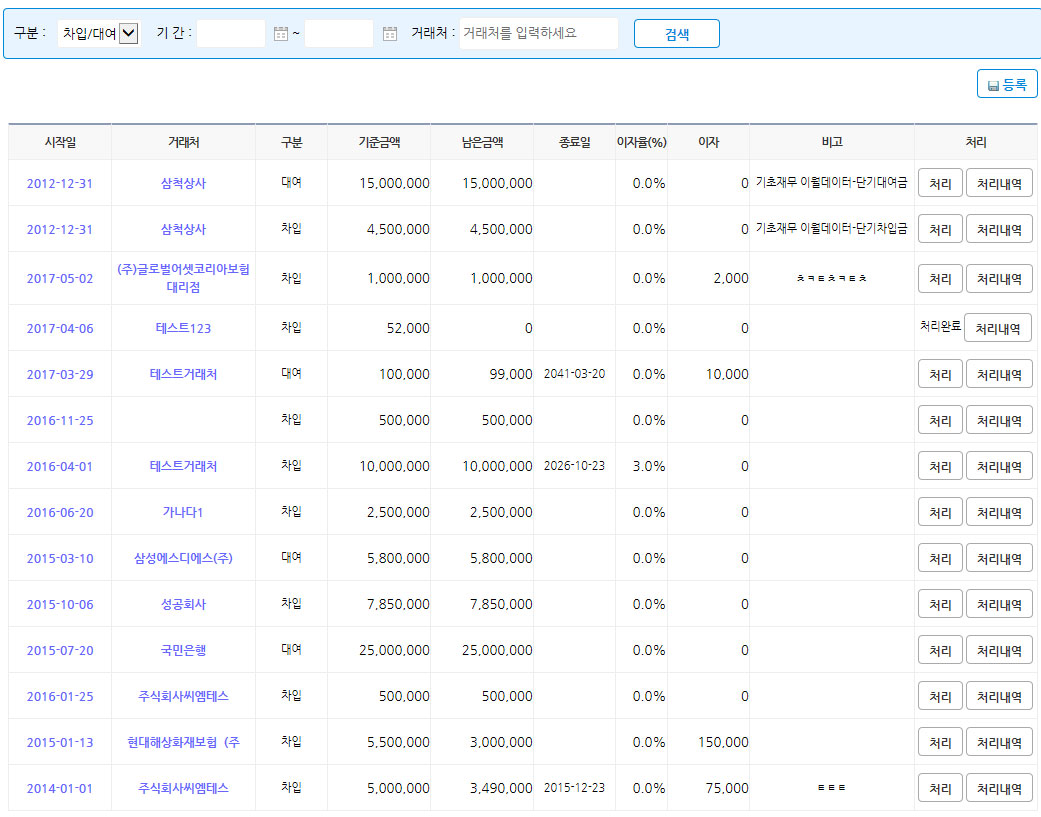
차입/대여 등록
- 등록버튼을 클릭하면 새 차입/대여를 등록하실 수 있습니다.
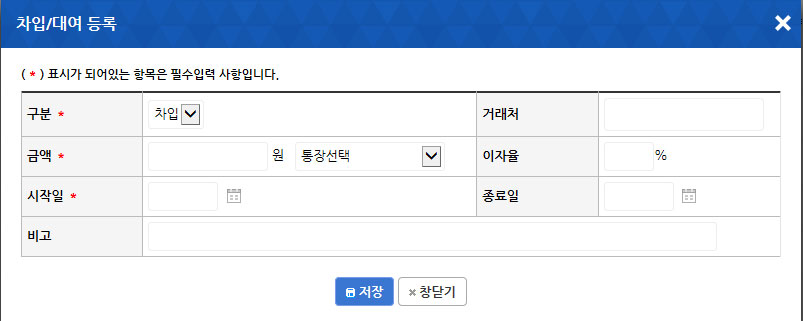
차입/대여 처리
- 처리버튼을 클릭하면 해당 차입/대여를 처리하실 수 있습니다.
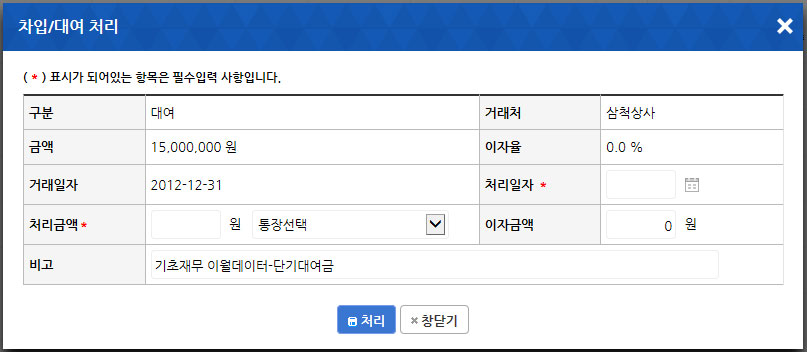
차입/대여 처리내역
- 처리버튼을 클릭하면 해당 차입/대여를 처리하실 수 있습니다.
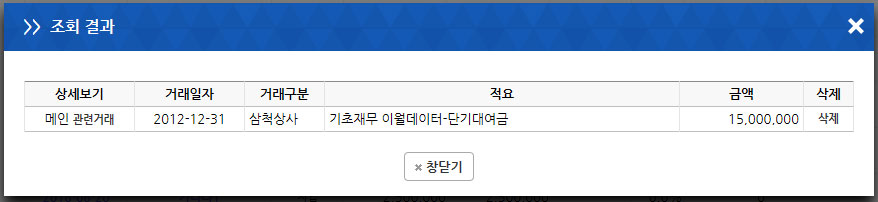
관련거래 목록
-
관련거래 상세보기를 클릭하면 해당거래의 관련거래 목록을 확인 하실 수 있습니다.
또한 비고의 상세보기 버튼을 통하여 거래내용도 상세하게 확인이 가능합니다.
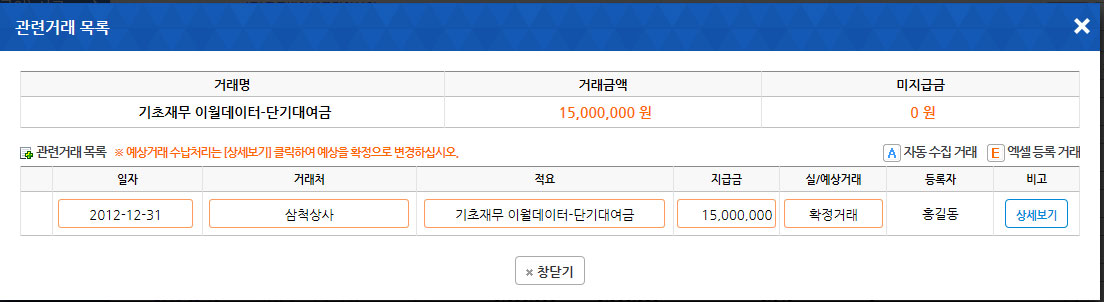
어음관리
[ 경리회계장부 > 어음관리 ]
회사가 가지고 있는 지급어음과 받은어음을 구분하여 관리, 처리 할 수 있습니다.
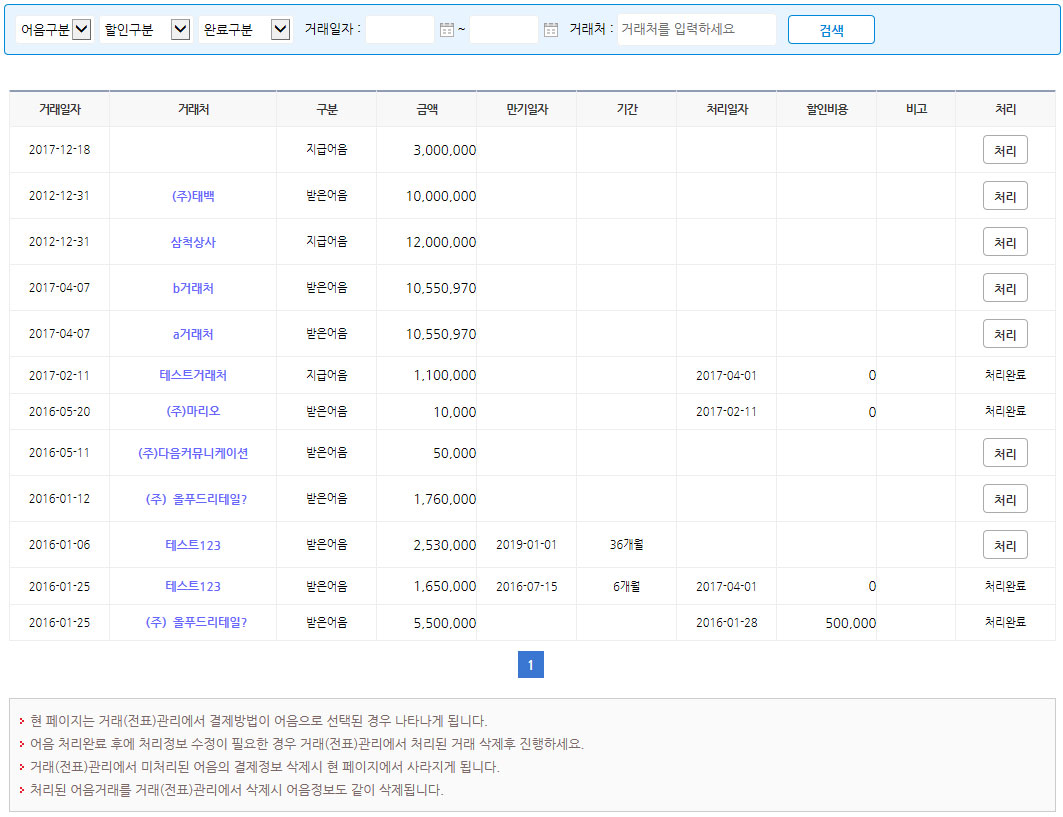
어음 수정
- 거래처명을 클릭하면 어음 내용을 수정 하실 수 있습니다.
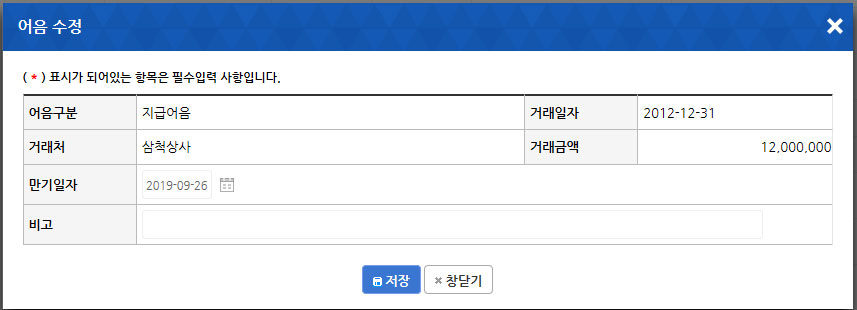
어음 처리
- 처리버튼을 클릭하면 해당 어음을 처리하실 수 있습니다.
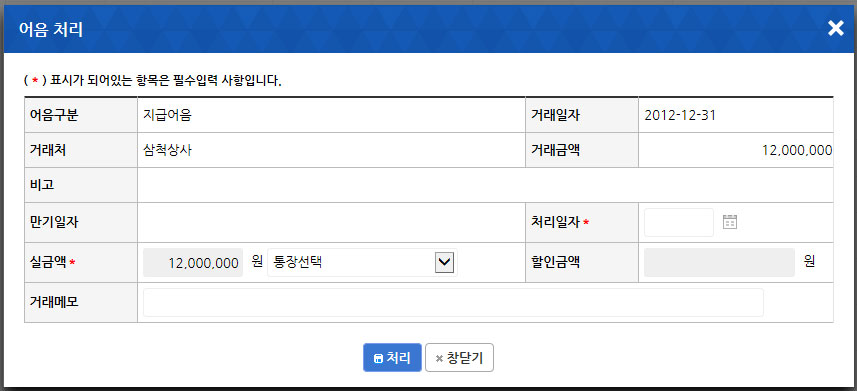
채권/채무현황
[ 경리 회계 장부 > 거래처별 채권채무현황 ]
우리회사의 채권/채무의 현황을 보실 수 있습니다.
이월합계, 공급가합계, 수납합계 및 잔액합계로 나누어 확인하실 수 있습니다.
목록 우측에 미수금/미지급 내역(잔액)이 표시됩니다.
공급가액은 검색조건을 기준으로 표시되며, 검색조건과는 상관없이 전기이월은 현재의 전기이월이 표시됩니다,
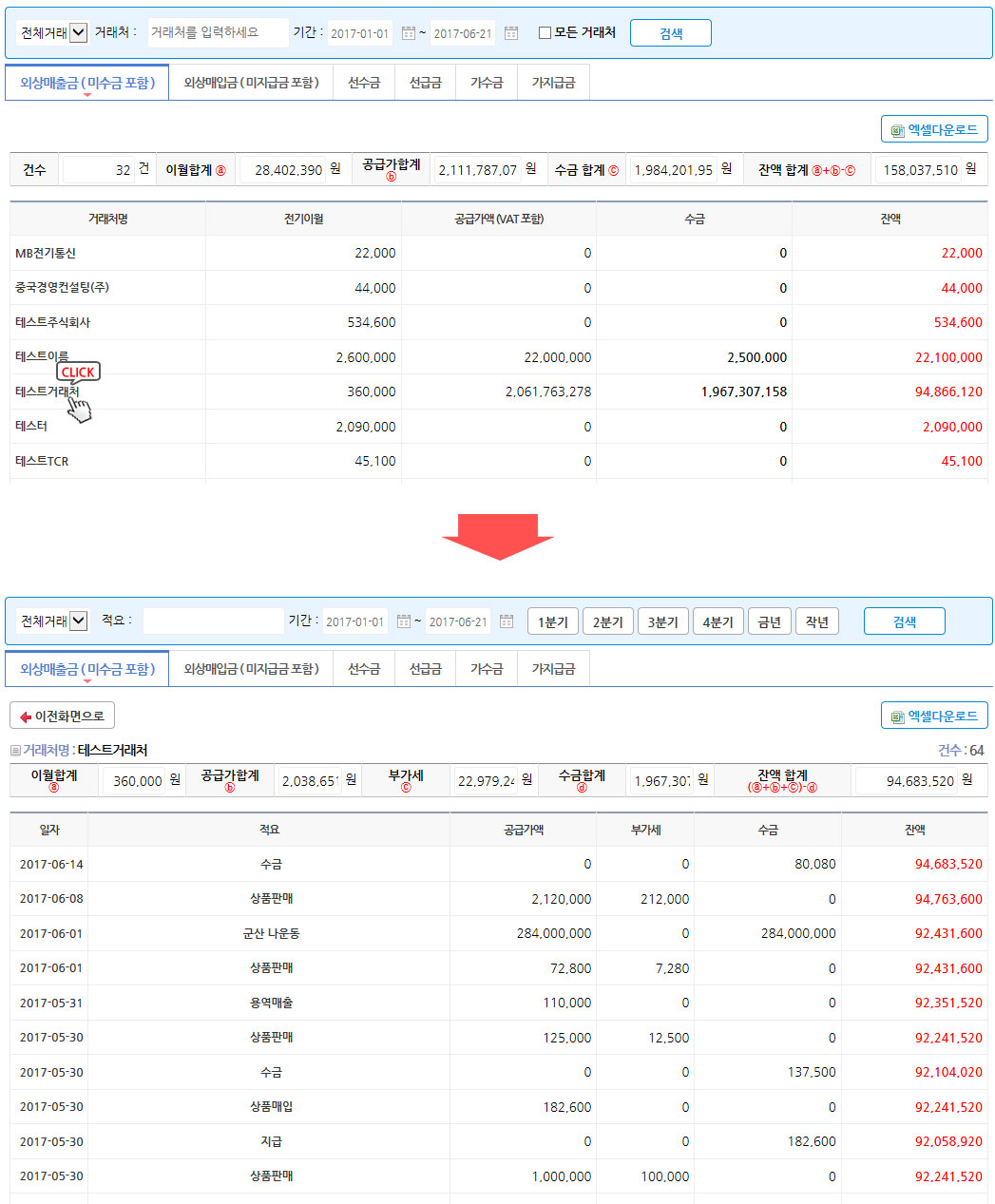
관련거래 목록
-
거래보기 버튼을 클릭하면 해당거래의 관련거래 목록을 확인 하실 수 있습니다.
또한 해당 거래에 미수금이 있을 경우 수납처리도 즉시 저장 하실 수 있으며, 관련거래에 대한 목록도 상세하게 확인이 가능합니다.
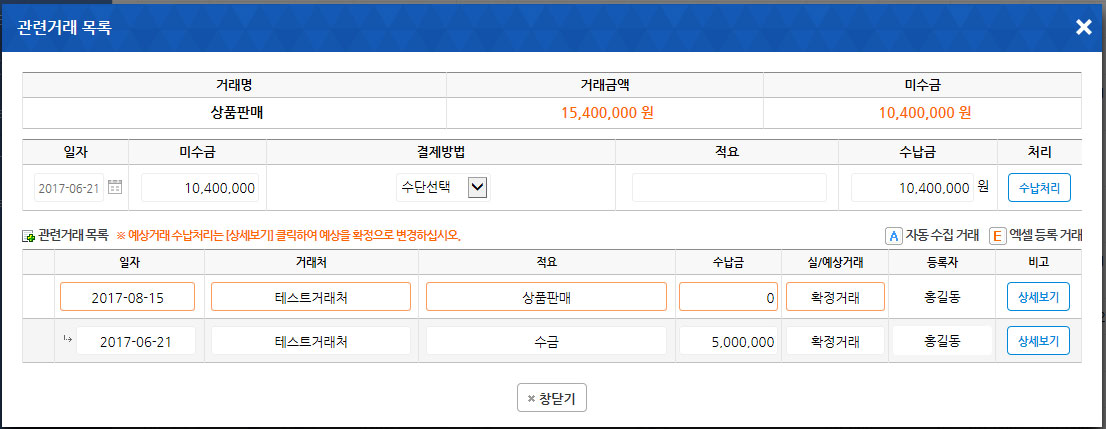
거래등록/수정
- 관련거래 목록의 상세보기 버튼 을 클릭하면 해당 거래의 상세한 정보를 확인 및 수정, 삭제가 가능합니다.
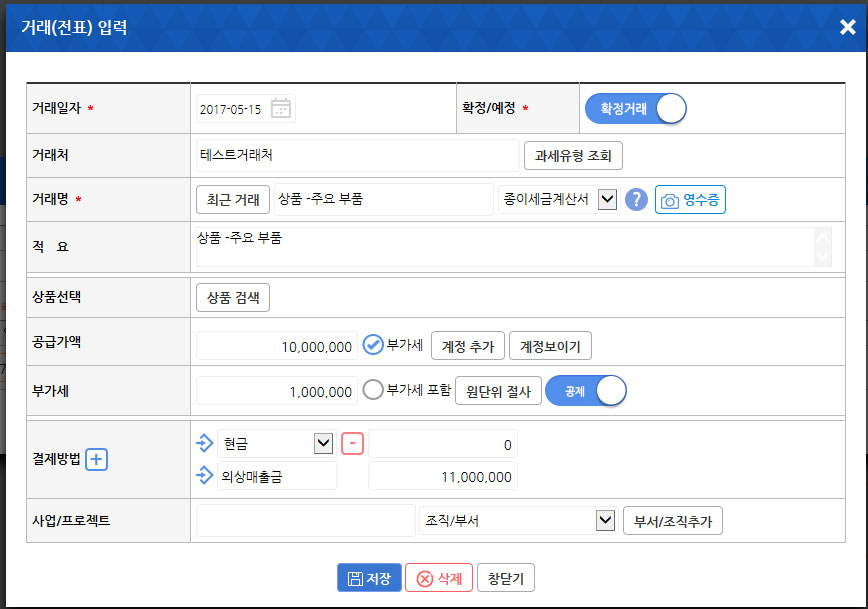
상품별 매입/매출현황
[ 상품장부 > 상품별 매입/매출현황 ]
※ 상품장부가 보이지 않을 경우에는? - 우측 상단 성공 앱(APP) 버튼을 클릭하신 후 상품장부 를 클릭하시면 좌측 메뉴에 상품장부가 추가됩니다.
판매/구매의 현황을 거래처별로 상세하게 보실 수 있습니다.
그래프를 통하여 추이를 파악하실수있으며, 각 업체명, 또는 금액을 클릭하여 상세화면으로 이동, 더 상세한 내용을 확인하실 수 있습니다.
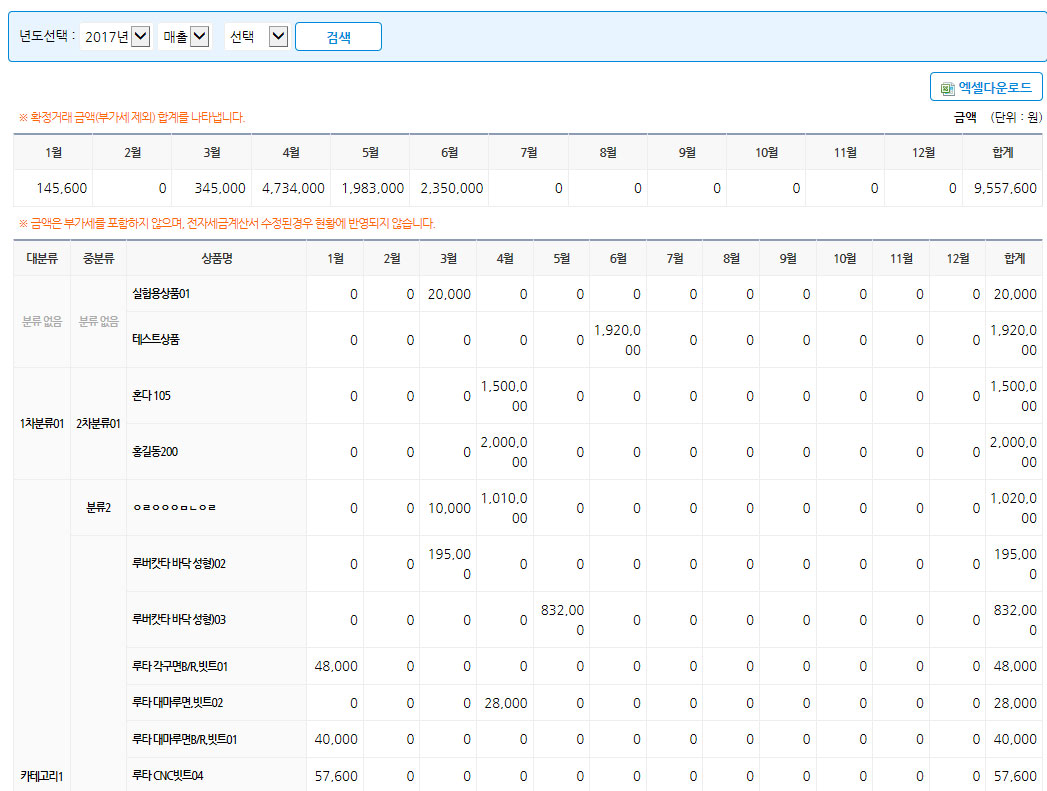
거래처별 상세내역 확인
-
상단 제목의 월 또는 합계, 세부항목의 금액 또는 거래처명을 클릭하면 해당거래의 거래목록을 확인 하실 수 있습니다.
또한 거래 세부목록화면에서도 거래를 클릭하시면 관련거래정보를 보실 수 있습니다.
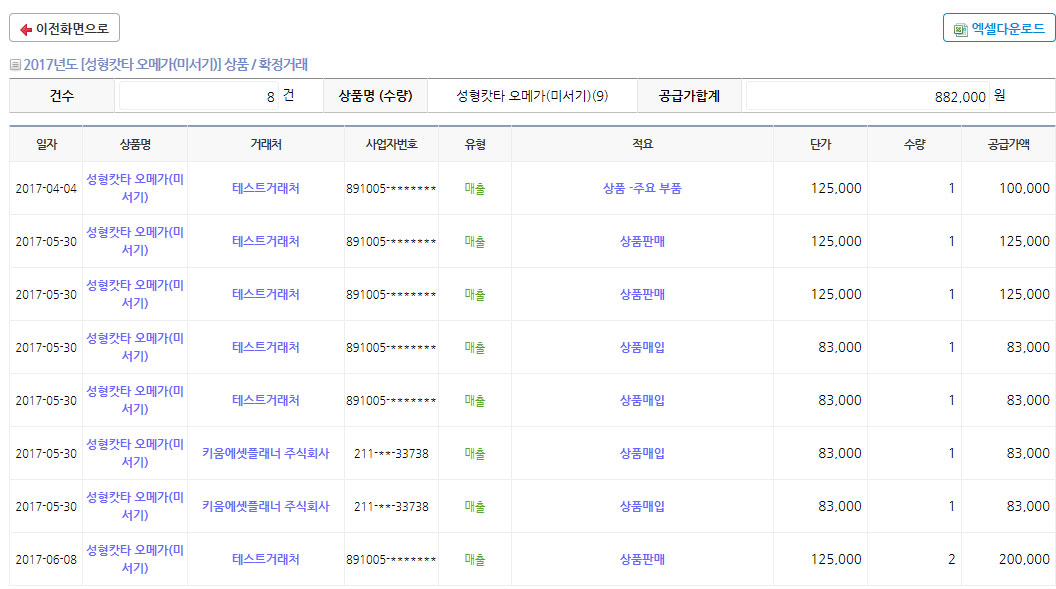
관련거래 목록
-
거래보기 버튼을 클릭하면 해당거래의 관련거래 목록을 확인 하실 수 있습니다.
또한 해당 거래에 미수금이 있을 경우 수납처리도 즉시 저장 하실 수 있으며, 관련거래에 대한 목록도 상세하게 확인이 가능합니다.
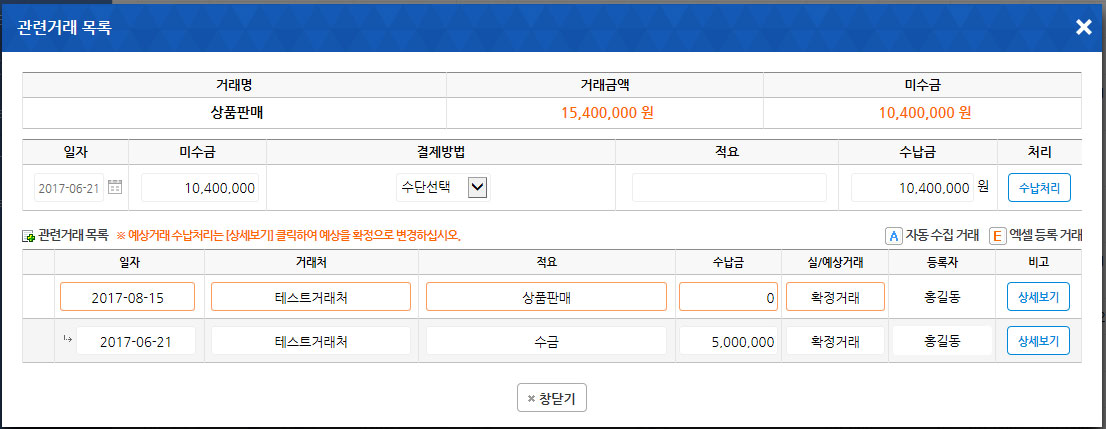
거래등록/수정
- 관련거래 목록의 상세보기 버튼 을 클릭하면 해당 거래의 상세한 정보를 확인 및 수정, 삭제가 가능합니다.
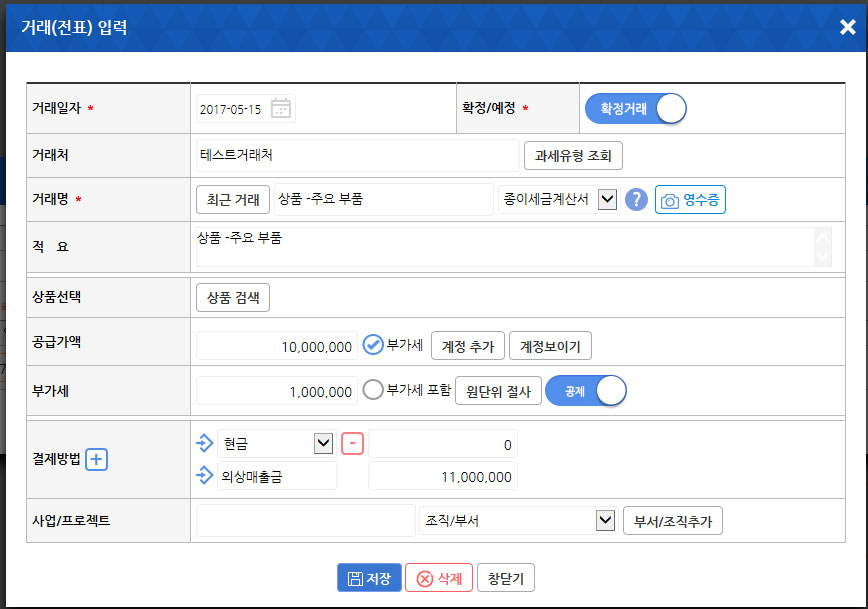
매출/매입관리
[ 경리 회계 장부 > 매입매출장 ]
매출/매입의 현황을 거래처별로 상세하게 보실 수 있습니다.
그래프를 통하여 추이를 파악하실수있으며, 각 업체명, 또는 금액을 클릭하여 상세화면으로 이동, 더 상세한 내용을 확인하실 수 있습니다.

거래처별 상세내역 확인
-
상단 제목의 월 또는 합계, 세부항목의 금액 또는 거래처명을 클릭하면 해당거래의 거래목록을 확인 하실 수 있습니다.
또한 거래 세부목록화면에서도 거래를 클릭하시면 관련거래정보를 보실 수 있습니다.
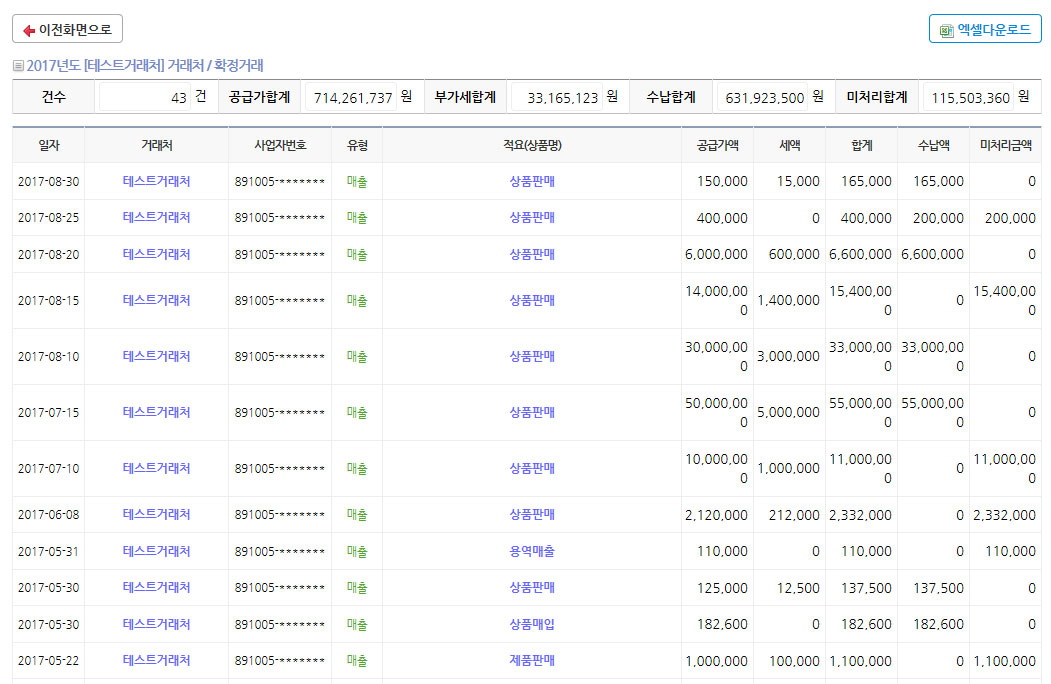
관련거래 목록
-
거래보기 버튼을 클릭하면 해당거래의 관련거래 목록을 확인 하실 수 있습니다.
또한 해당 거래에 미수금이 있을 경우 수납처리도 즉시 저장 하실 수 있으며, 관련거래에 대한 목록도 상세하게 확인이 가능합니다.
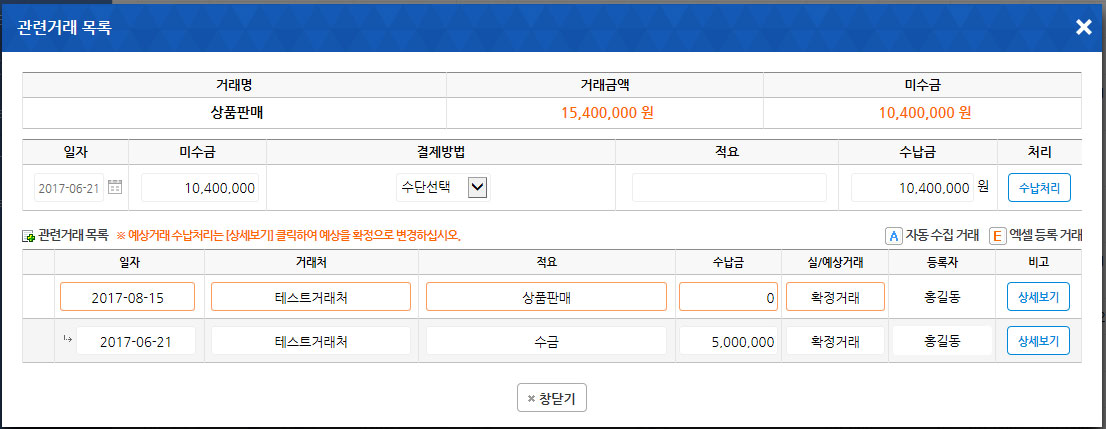
거래등록/수정
- 관련거래 목록의 상세보기 버튼 을 클릭하면 해당 거래의 상세한 정보를 확인 및 수정, 삭제가 가능합니다.
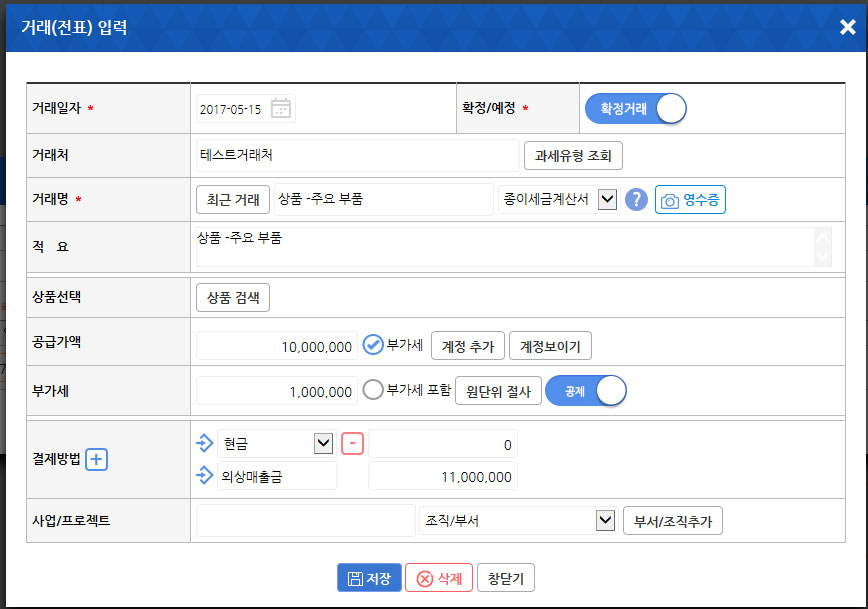
수익/비용현황(사업/부서별)
[ CEO장부 > 수익/비용현황 > 수익비용현황(사업/부서별) (탭)]
※ CEO장부가 보이지 않을 경우에는? - 우측 상단 성공 앱(APP) 버튼을 클릭하신 후 CEO장부 를 클릭하시면 좌측 메뉴에 CEO장부가 추가됩니다.
※ 본 메뉴는 월 5,000원의 추가결제가 필요한 유료 확장메뉴입니다.
수익/비용의 현황을 프로젝트별로 상세하게 보실 수 있습니다.
각 프로젝트명, 또는 금액을 클릭하여 상세화면으로 이동, 더 상세한 내용을 확인하실 수 있습니다.
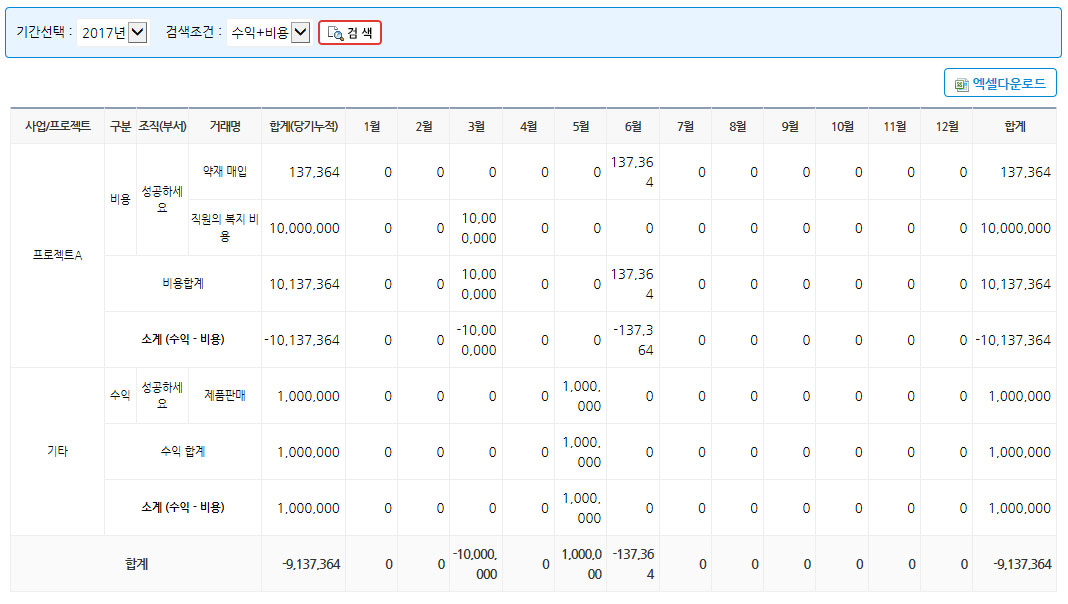
월간 경영실적 현황
[ CEO장부 > 경영현황 > 월간경영실적현황 (탭) ]
※ CEO장부가 보이지 않을 경우에는? - 우측 상단 성공 앱(APP) 버튼을 클릭하신 후 CEO장부 를 클릭하시면 좌측 메뉴에 CEO장부가 추가됩니다.
우리 회사의 경영 실적을 전기/당기/월별현황을 확정/예상/확정+예상 으로 구분하여 간편하게 비교 분석 하실 수 있습니다.
표의 월 영역 (A 참조)을 클릭하면 해당 월의 손익계산서를 바로 확인하실 수 있습니다.
표의 금액 영역 (B 참조)을 클릭하면 해당 과목에 대한 세부 거래목록을 확인하실 수 있습니다.
그래프보기버튼을 클릭하면 경영/재무통계 메뉴의 경영통계 화면으로 이동하며 경영현황 통계를 확인 하실 수 있습니다.
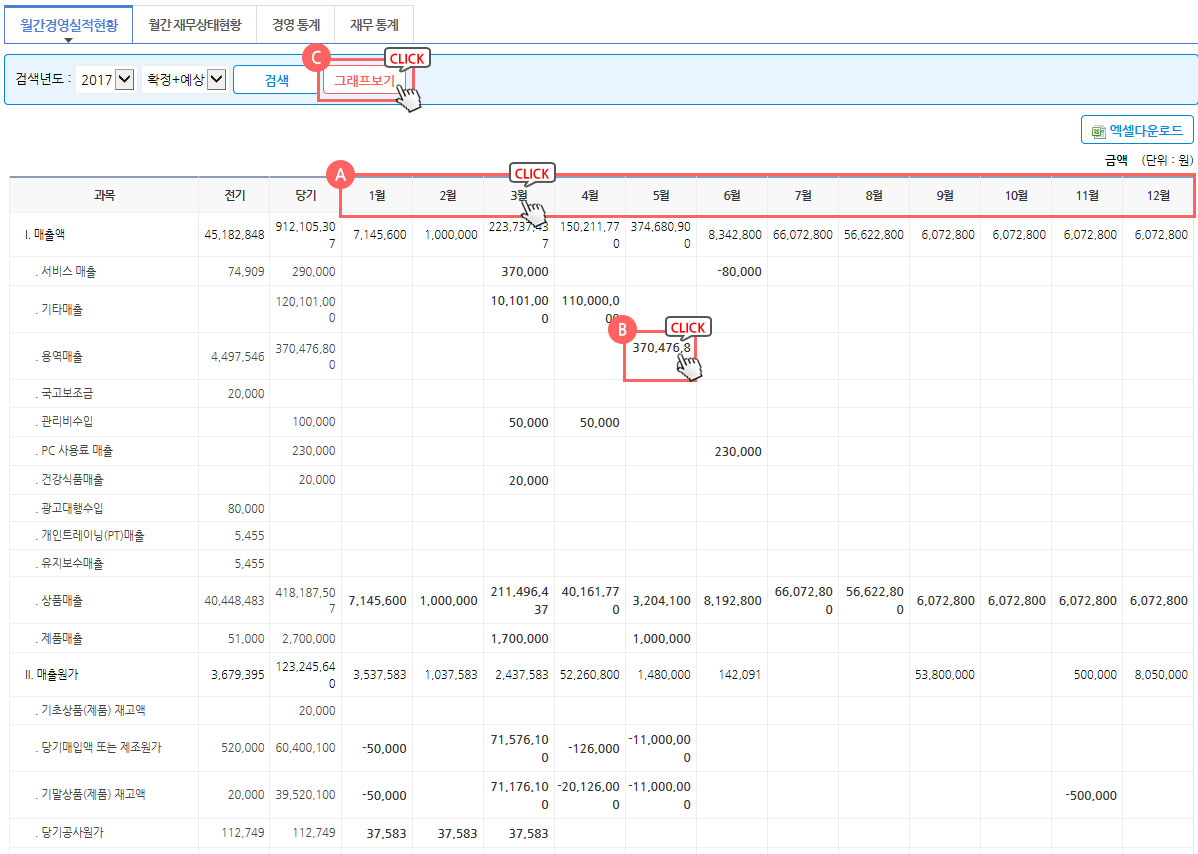
상세보기
-
해당월의 금액을 클릭하면 해당 금액의 상세를 확인하실 수 있습니다.
상세보기 항목의 현거래를 클릭하시면 해당 메인거래의 상세내용을 확인하실 수 있으며,
관련거래를 클릭하시면 관련거래목록을 확인하실 수 있습니다.
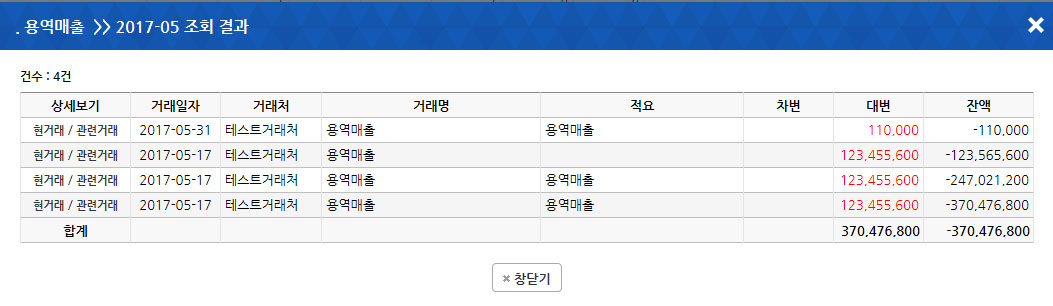
관련거래 목록
-
관련거래를 클릭하면 해당거래의 관련거래 목록을 확인 하실 수 있습니다.
또한 해당 거래에 미수금이 있을 경우 수납처리도 즉시 저장 하실 수 있으며, 관련거래에 대한 목록도 상세하게 확인이 가능합니다.
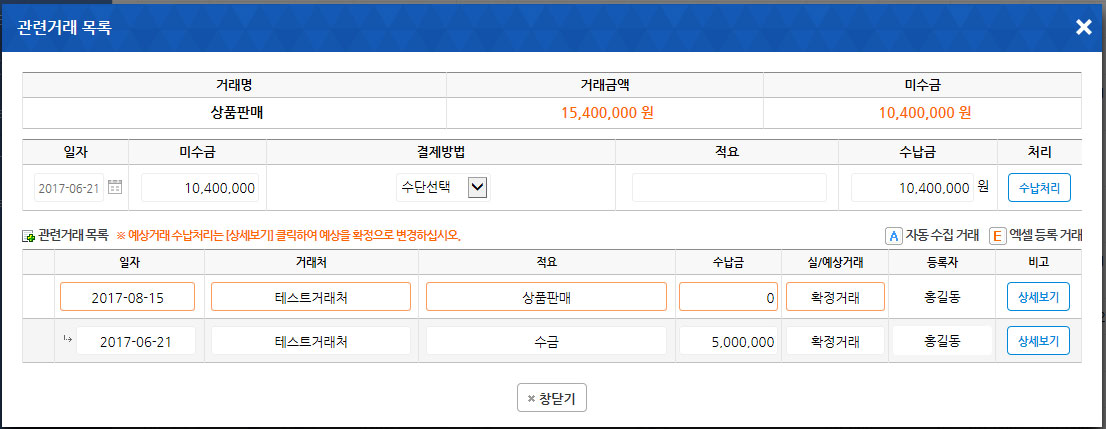
거래등록/수정
- 관련거래 목록의 상세보기 버튼 을 클릭하면 해당 거래의 상세한 정보를 확인 및 수정, 삭제가 가능합니다.
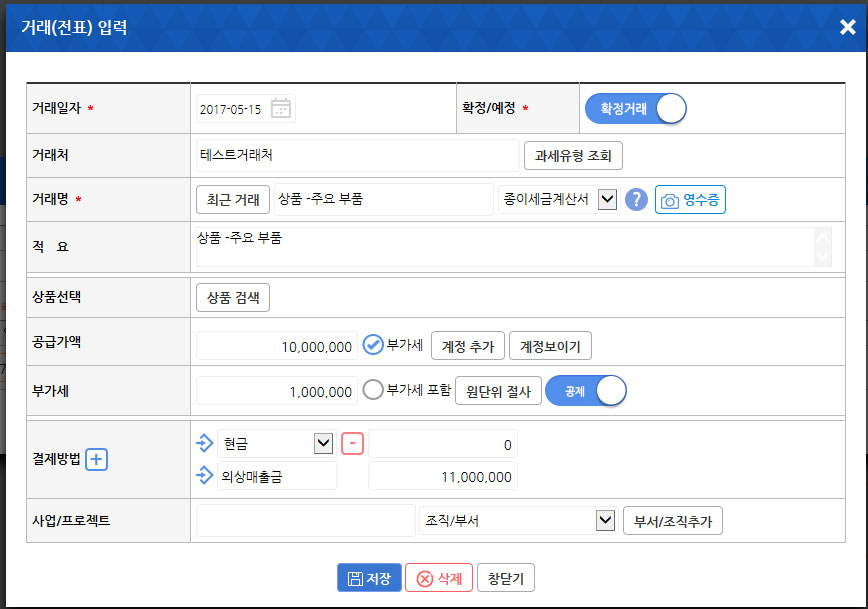
월간 재무상태현황
[ CEO장부 > 경영현황 > 월간재무상태현황 (탭) ]
※ CEO장부가 보이지 않을 경우에는? - 우측 상단 성공 앱(APP) 버튼을 클릭하신 후 CEO장부 를 클릭하시면 좌측 메뉴에 CEO장부가 추가됩니다.
우리회사의 재무현황을 자산 / 부채 / 자본으로 나누어 월별, 당기, 전기 별로 비교하실 수 있습니다.
과목별로 마우스를 가져다 올리면 해당 과목에 대한 설명을 보실 수 있습니다.
그래프를 통하여 추이를 파악하실수있으며, 각 금액을 클릭하여 상세화면으로 이동, 더 상세한 내용을 확인하실 수 있습니다.
표의 월 영역 (A 참조)을 클릭하면 해당 월의 재무상태표를 바로 확인하실 수 있습니다.
표의 금액 영역 (B 참조)을 클릭하면 해당 과목에 대한 세부 거래목록을 확인하실 수 있습니다.
그래프보기버튼 (C 참조)을 클릭하면 경영/재무통계 메뉴의 재무통계 화면으로 이동하며 재무현황 통계를 확인 하실 수 있습니다.
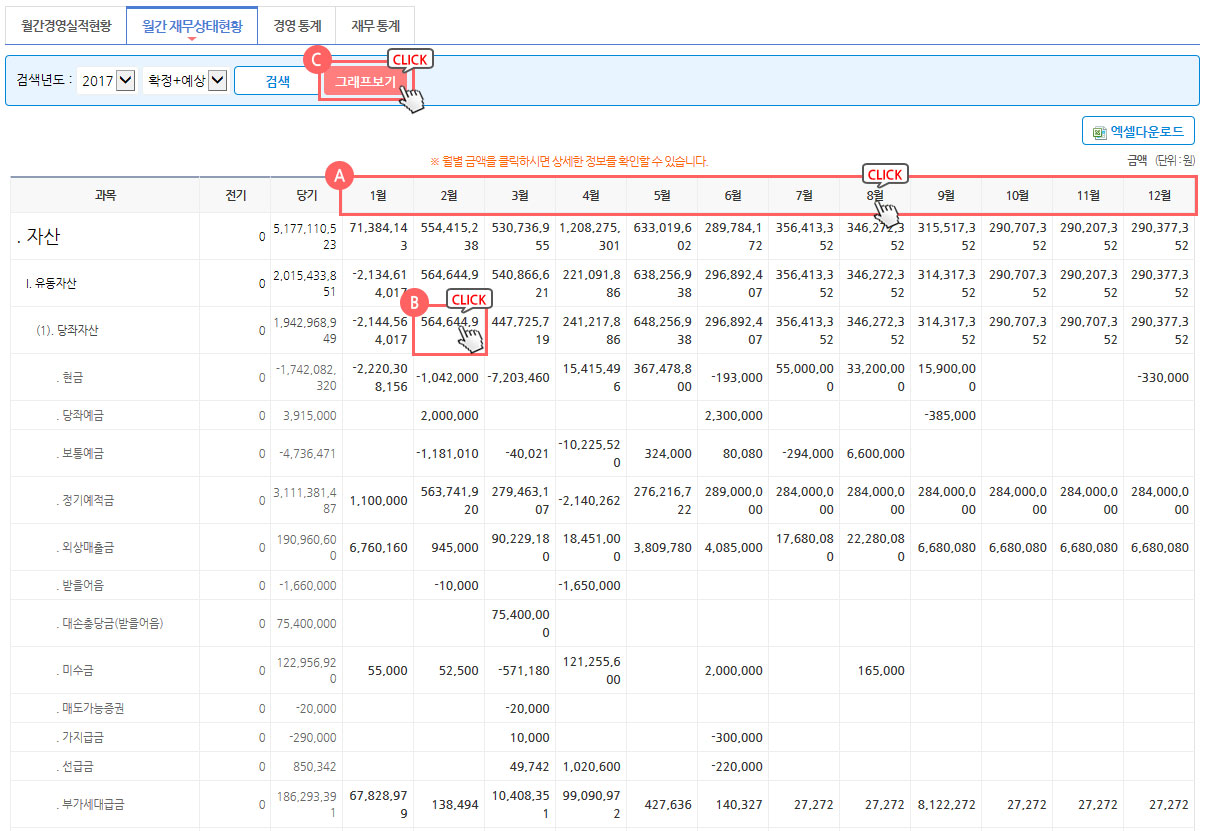
상세보기
-
해당월의 금액을 클릭하면 해당 금액의 상세를 확인하실 수 있습니다.
상세보기 항목의 현거래를 클릭하시면 해당 메인거래의 상세내용을 확인하실 수 있으며,
관련거래를 클릭하시면 관련거래목록을 확인하실 수 있습니다.
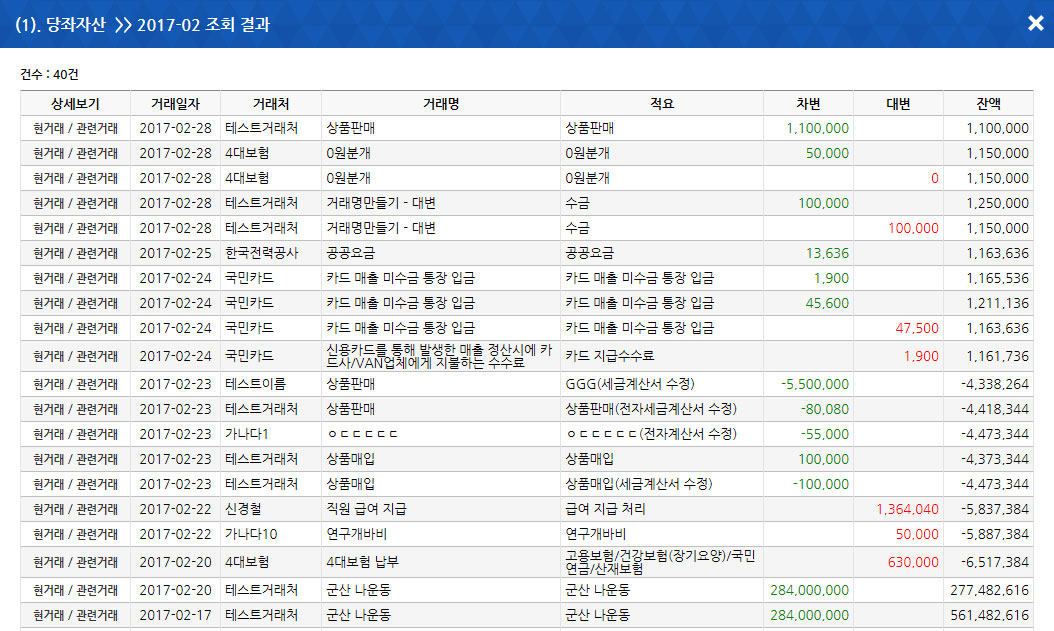
관련거래 목록
-
관련거래를 클릭하면 해당거래의 관련거래 목록을 확인 하실 수 있습니다.
또한 해당 거래에 미수금이 있을 경우 수납처리도 즉시 저장 하실 수 있으며, 관련거래에 대한 목록도 상세하게 확인이 가능합니다.
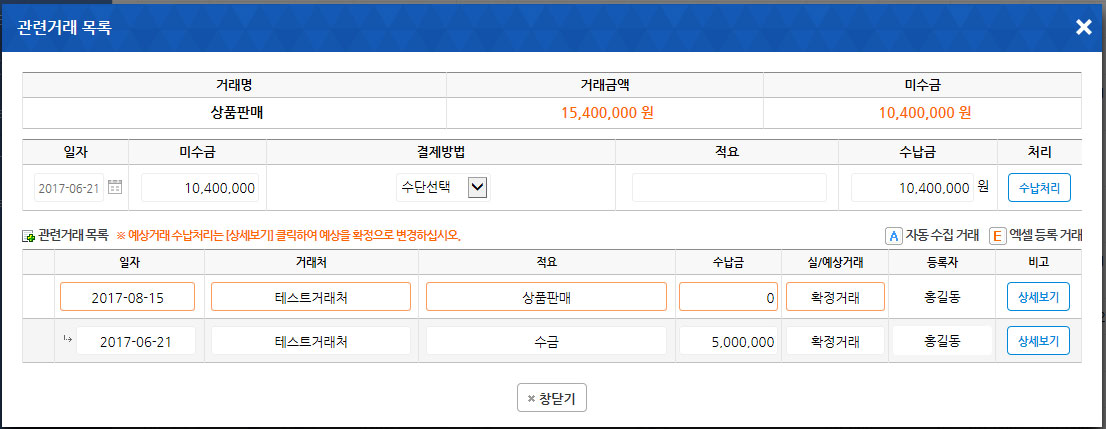
거래등록/수정
- 관련거래 목록의 상세보기 버튼 을 클릭하면 해당 거래의 상세한 정보를 확인 및 수정, 삭제가 가능합니다.
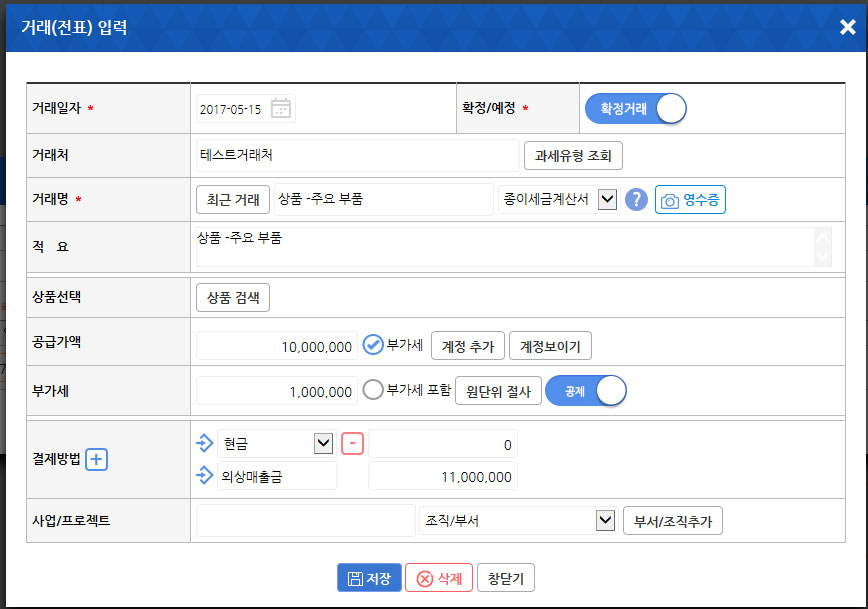
경영 통계
[ CEO장부 > 경영현황 > 경영통계 (탭) ]
※ CEO장부가 보이지 않을 경우에는? - 우측 상단 성공 앱(APP) 버튼을 클릭하신 후 CEO장부 를 클릭하시면 좌측 메뉴에 CEO장부가 추가됩니다.
우리회사의 경영통계를 그래프와 표를 통하여 상세하게 확인 하실 수 있습니다.
확정거래/예상거래/확정+예상거래 및 연도검색을 통하여 원하시는 데이터만 쉽게 확인이 가능하며, 인쇄 또는 엑셀파일로 내려받기 또한 가능합니다.
표의 과목 우측의 + 버튼을 클릭하면 해당 과목의 세부 내역이 펼쳐지고 더욱 상세하게 확인이 가능합니다.
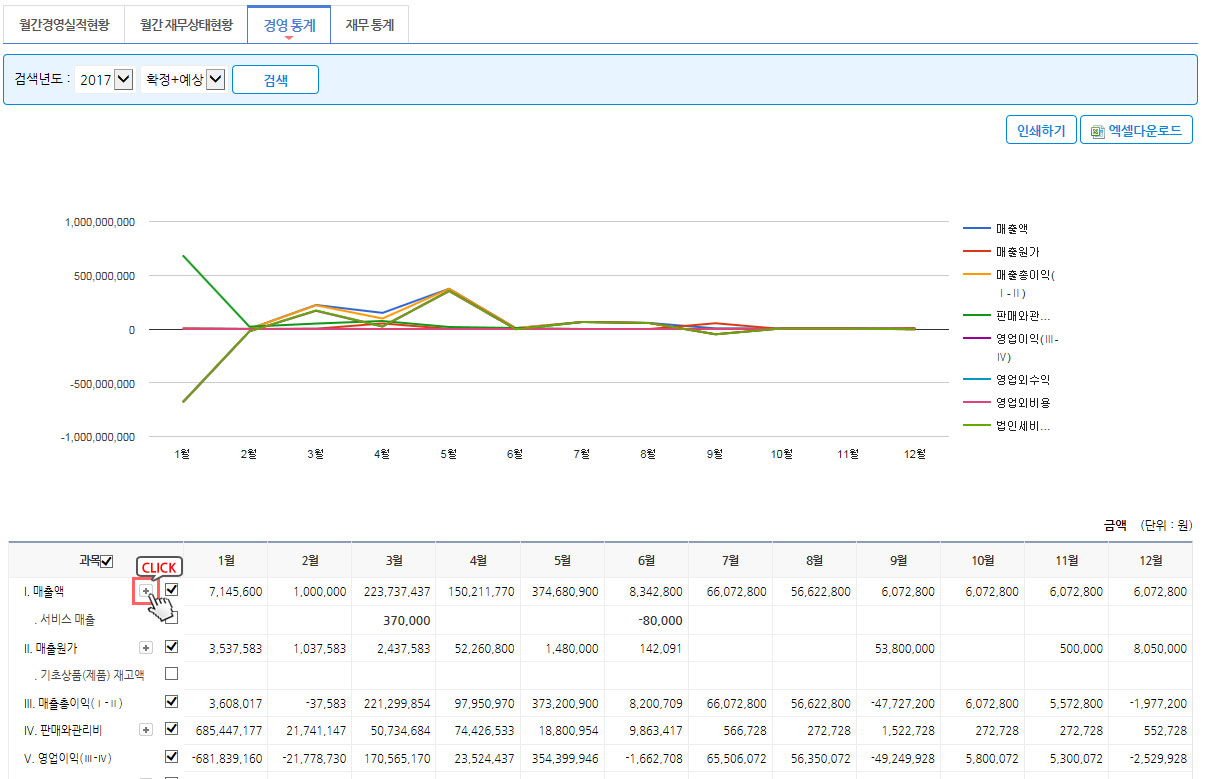
상세보기
-
해당월의 금액을 클릭하면 해당 금액의 상세를 확인하실 수 있습니다.
상세보기 항목의 현거래를 클릭하시면 해당 메인거래의 상세내용을 확인하실 수 있으며,
관련거래를 클릭하시면 관련거래목록을 확인하실 수 있습니다.
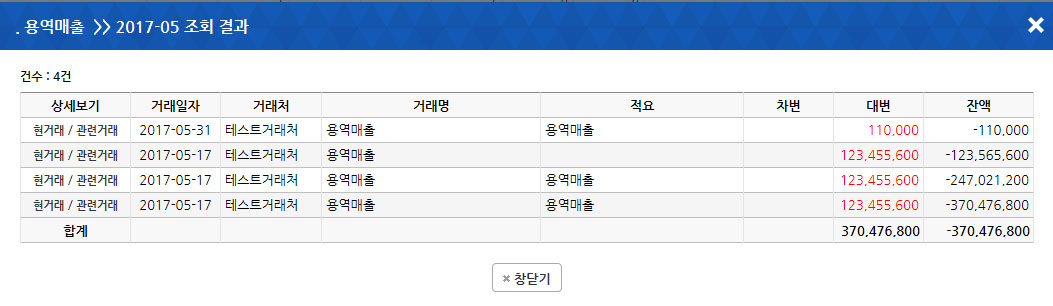
관련거래 목록
-
관련거래를 클릭하면 해당거래의 관련거래 목록을 확인 하실 수 있습니다.
또한 해당 거래에 미수금이 있을 경우 수납처리도 즉시 저장 하실 수 있으며, 관련거래에 대한 목록도 상세하게 확인이 가능합니다.
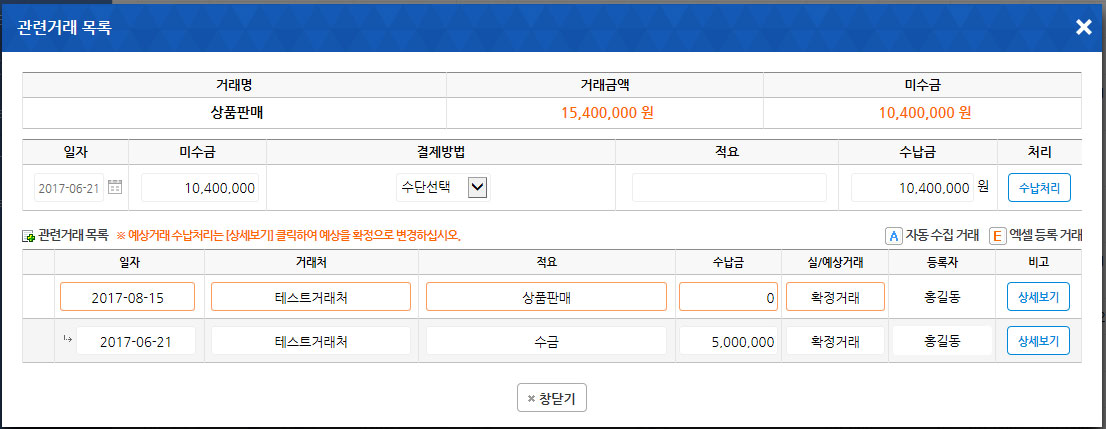
거래등록/수정
- 관련거래 목록의 상세보기 버튼 을 클릭하면 해당 거래의 상세한 정보를 확인 및 수정, 삭제가 가능합니다.
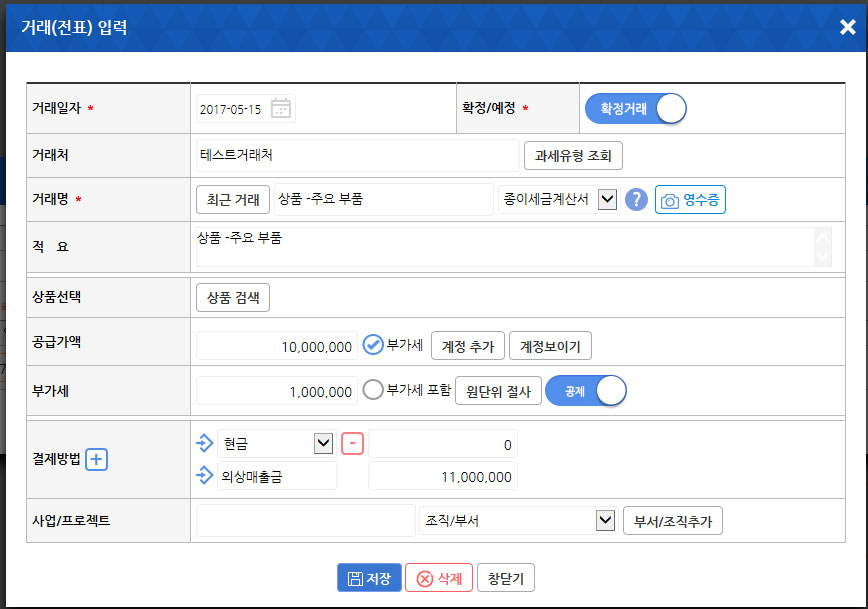
재무 통계
[ CEO장부 > 경영현황 > 재무통계 (탭) ]
※ CEO장부가 보이지 않을 경우에는? - 우측 상단 성공 앱(APP) 버튼을 클릭하신 후 CEO장부 를 클릭하시면 좌측 메뉴에 CEO장부가 추가됩니다.
우리회사의 재무통계를 그래프와 표를 통하여 상세하게 확인 하실 수 있습니다.
자산 / 부채 / 자본으로 나누어 연도/월별로 원하시는 데이터만 쉽게 확인이 가능하며, 인쇄 또는 엑셀파일로 내려받기 또한 가능합니다.
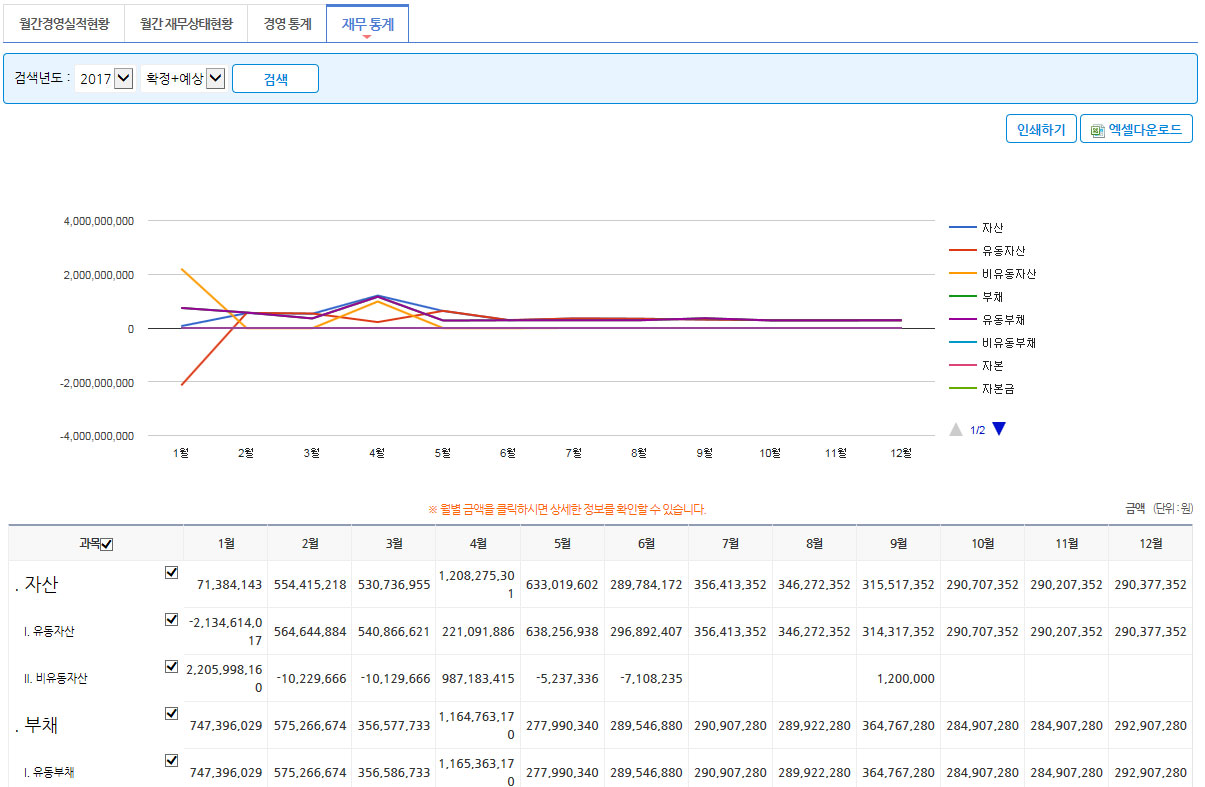
상세보기
-
해당월의 금액을 클릭하면 해당 금액의 상세를 확인하실 수 있습니다.
상세보기 항목의 현거래를 클릭하시면 해당 메인거래의 상세내용을 확인하실 수 있으며,
관련거래를 클릭하시면 관련거래목록을 확인하실 수 있습니다.
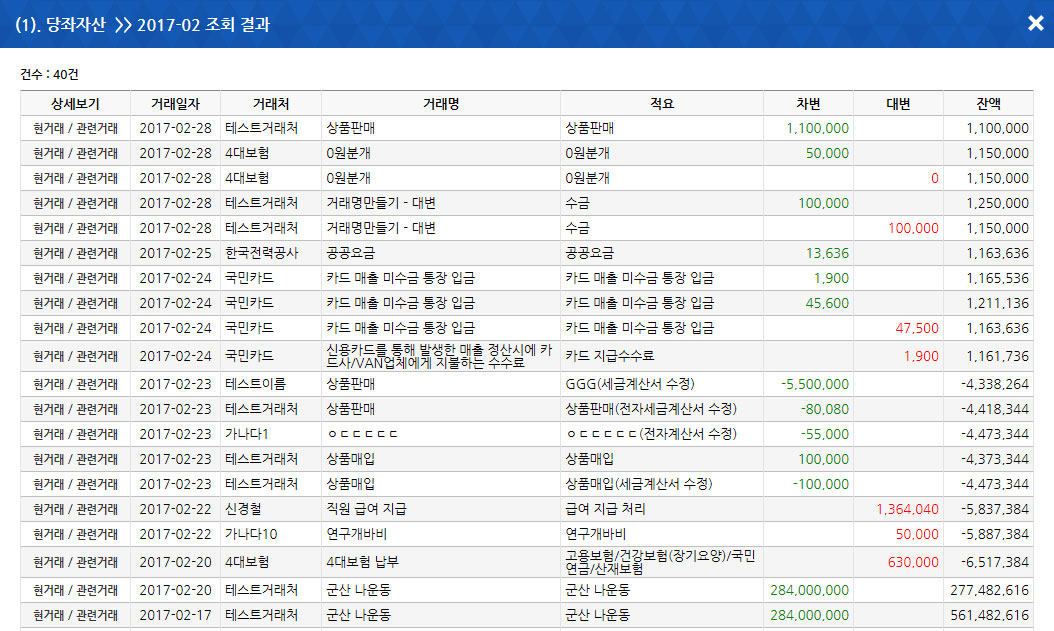
관련거래 목록
-
관련거래를 클릭하면 해당거래의 관련거래 목록을 확인 하실 수 있습니다.
또한 해당 거래에 미수금이 있을 경우 수납처리도 즉시 저장 하실 수 있으며, 관련거래에 대한 목록도 상세하게 확인이 가능합니다.
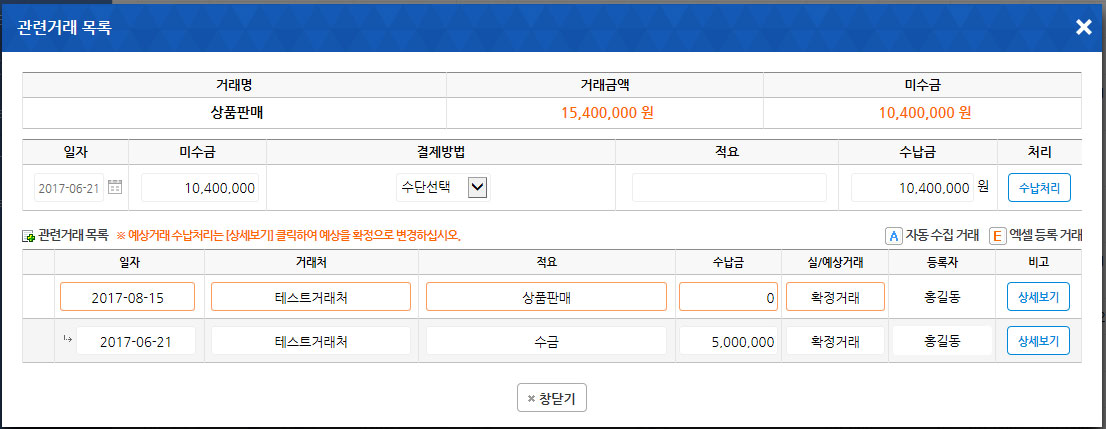
거래등록/수정
- 관련거래 목록의 상세보기 버튼 을 클릭하면 해당 거래의 상세한 정보를 확인 및 수정, 삭제가 가능합니다.
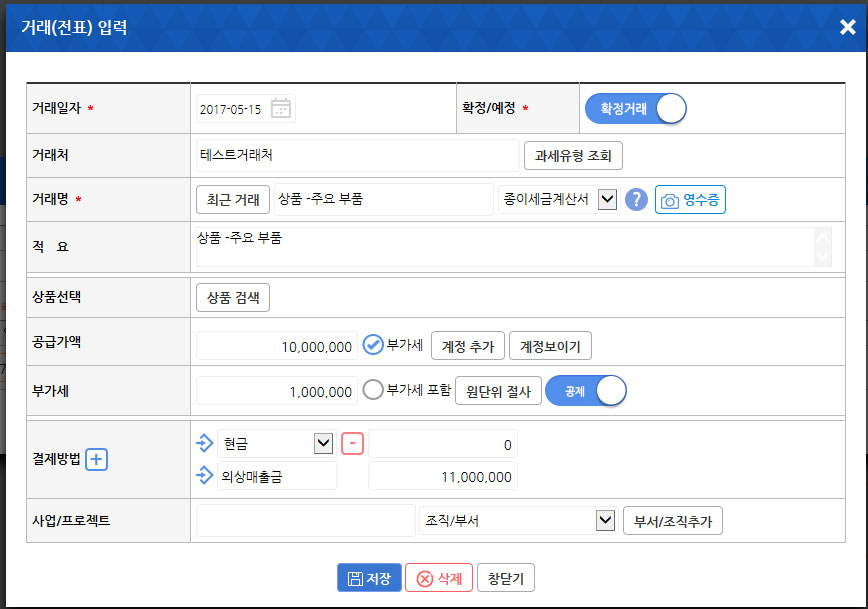
고정자산관리
회사의 고정자산 현황 확인 및 등록, 수정, 폐기 등의 관리가 가능합니다.
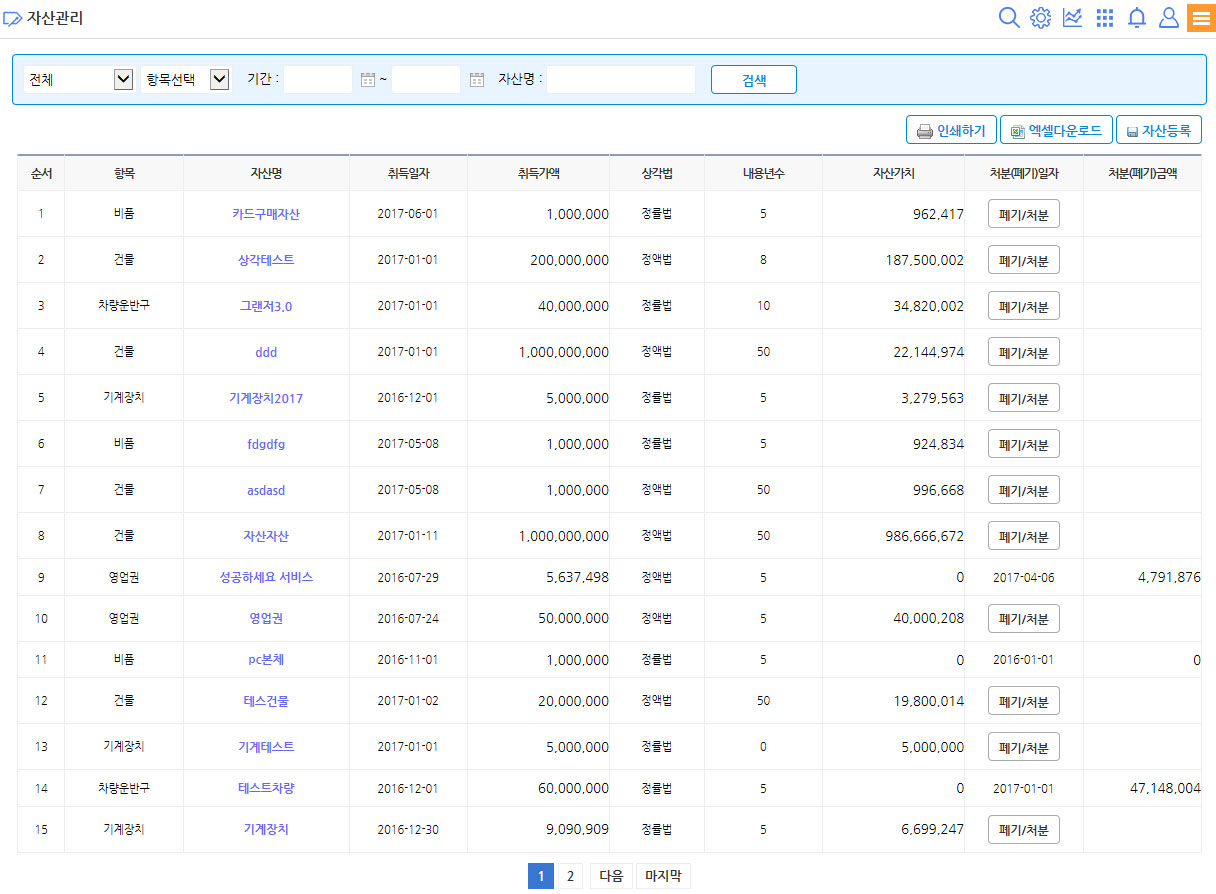
등록하기
-
자산등록버튼을 클릭하면 고정자산을 등록 하실 수 있습니다.
자산항목, 자산명, 상각법, 내용년수, 상각률, 취득일자, 취득가액은 필수 입력 사항이므로 꼭 입력하셔야 정상 저장이 가능합니다.
또한 자산가치 항목을 입력하지 않을 경우에는 취득가액으로 자동 저장되며, 자산명, 거래처, 자산가치 외의 항목을 수정할 경우 자산 및 관련거래가 재등록되니 유의하시기 바랍니다.
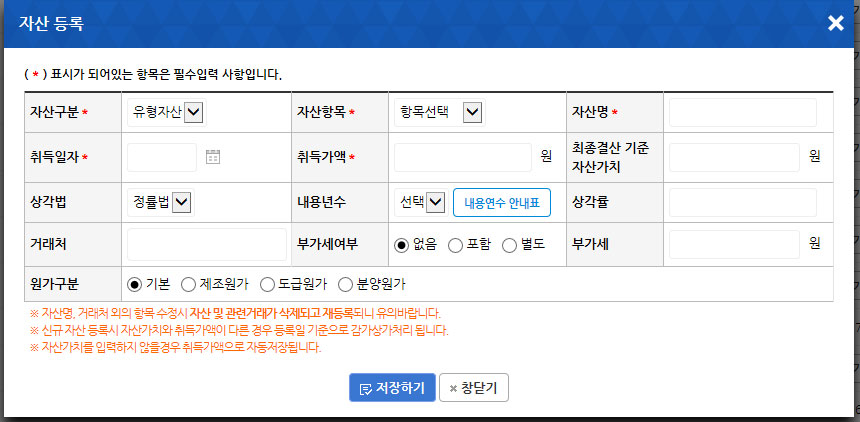
폐기/처분
-
폐기/처분버튼을 클릭하면 해당 자산을 폐기/처분이 가능합니다.
해당 내용을 상세히 검토 하신 뒤 신중하게 폐기/처분 하시기 바랍니다.
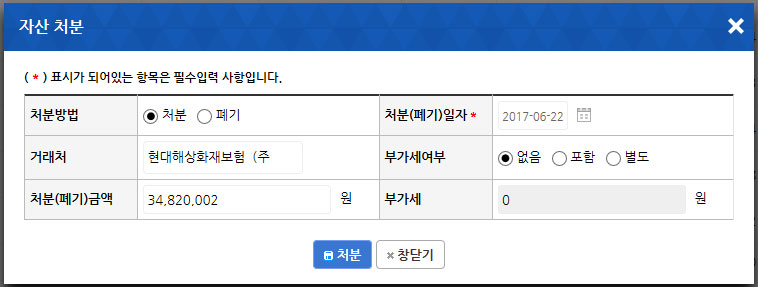
TIP 01. 자산 할부 구입시 등록방법
-
1) 자산등록
- 해당 메뉴를 통하여 자산을 등록합니다. -
2) 거래수정
- [ 거래(전표)관리 > 간편거래(전표)입력 ] 으로 이동 하여 등록된 자산 거래(전표)를 클릭하여 수정합니다.
1) 카드사용내역을 부가세 신고서에 반영하기위하여 거래증빙을 기타영수증 -> 카드 로 변경합니다.
2) 결제방법을 카드 미지급 -> 미지급 으로 변경합니다.
-
3) 실제 카드대금 결제 출금 후 납부처리
- [ 경리회계장부 > 외상매출/매입관리 ]로 이동하여 할부로 결제된 금액 만큼 지급처리 합니다.
- 할부이자의 경우 이자액 만큼 [ 거래(전표)관리 > 간편거래(전표)입력 ]을 통하여 이자비용을 수기로 거래전표로 입력합니다.
분류별(관항목)현황
[ CEO장부 > 분류별(관항목)현황 ]
※ CEO장부가 보이지 않을 경우에는? - 우측 상단 성공 앱(APP) 버튼을 클릭하신 후 CEO장부 를 클릭하시면 좌측 메뉴에 CEO장부가 추가됩니다.
회사에 맞게 생성된 거래분류(대,중,소)를 기준으로 보고서를 확인 하실 수 있습니다.
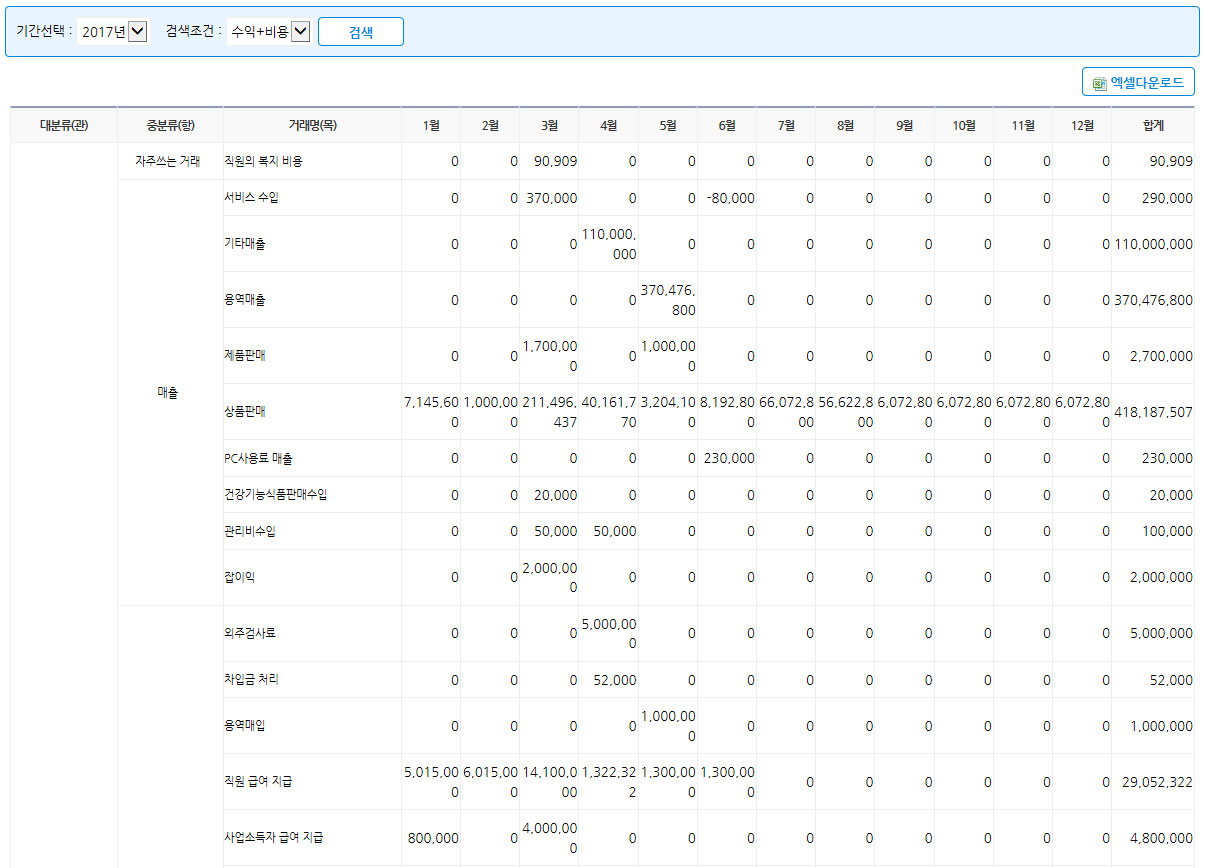
수익/비용현황(거래명별)
[ CEO장부 > 수익/비용현황 ]
※ CEO장부가 보이지 않을 경우에는? - 우측 상단 성공 앱(APP) 버튼을 클릭하신 후 CEO장부 를 클릭하시면 좌측 메뉴에 CEO장부가 추가됩니다.
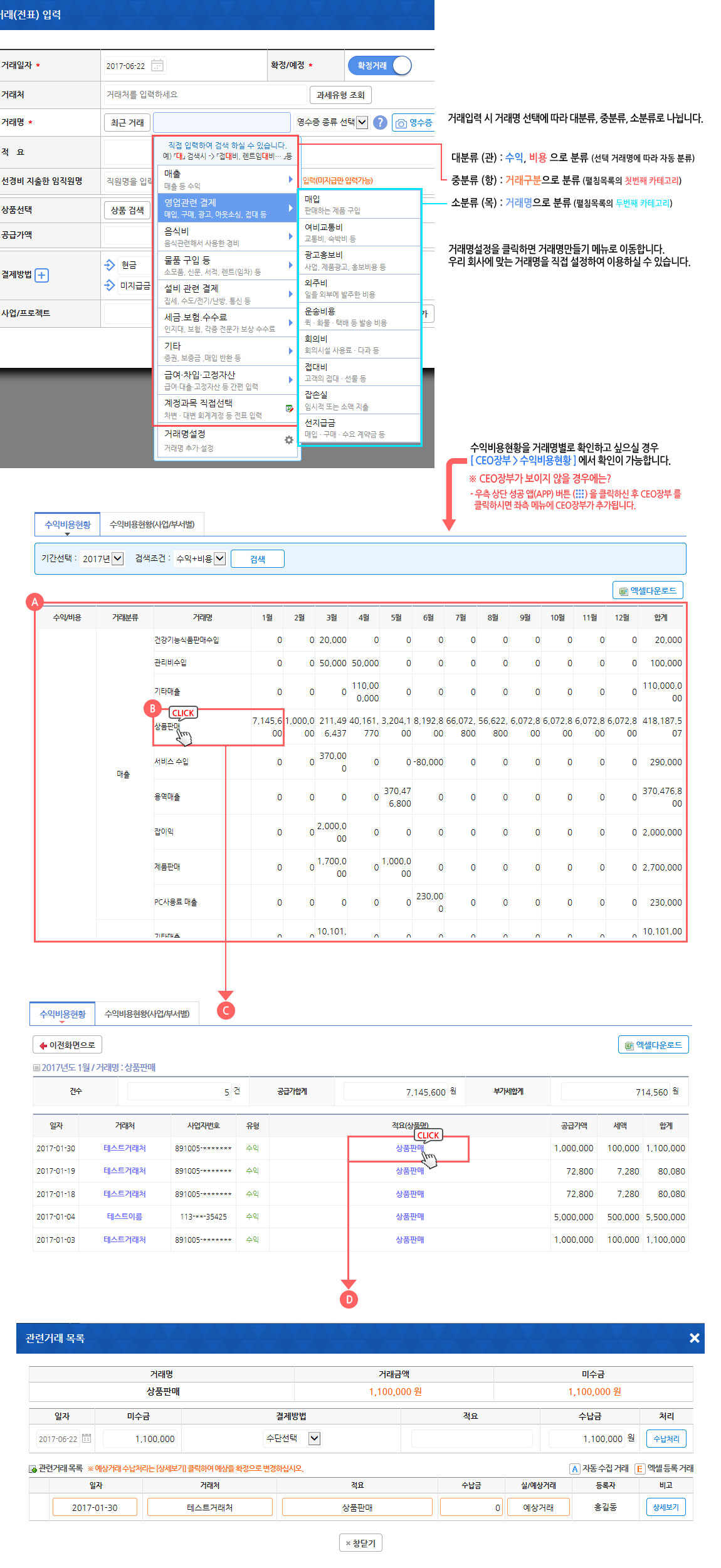
A. 거래명별 수익/비용현황 목록
- 중분류(관), 대분류(항), 거래명 총 3차분류로 표시되며 거래명을 기준으로 연도별 총 합계, 월별 합계가 표시됩니다.
B. 특정 정보의 상세보기가 가능합니다.
- 거래명, 월별금액, 월별 및 합계를 클릭하시면 해당 내용을 기준으로 상세 내용을 확인하실 수 있습니다.
C. 클릭하신 내용을 토대로 정리된 상세내용을 확인하실 수 있습니다.
- 거래처, 적요(상품명) 를 클릭하시면 해당 내용을 기준으로 상세 내용을 확인하실 수 있습니다.
D. 관련거래 확인 및 처리
- 관련거래 목록을 확인, 수정, 처리 하실 수 있습니다.
재무상태표
[ 경리회계장부 > 재무제표 > 재무상태표 (탭) ]
회사 재무상태표를 확인, 인쇄, 엑셀저장 하실 수 있습니다.
전기분 반영/미반영 및 기수/일자/분기/월 지정 방식으로 다양하게 확인이 가능합니다.
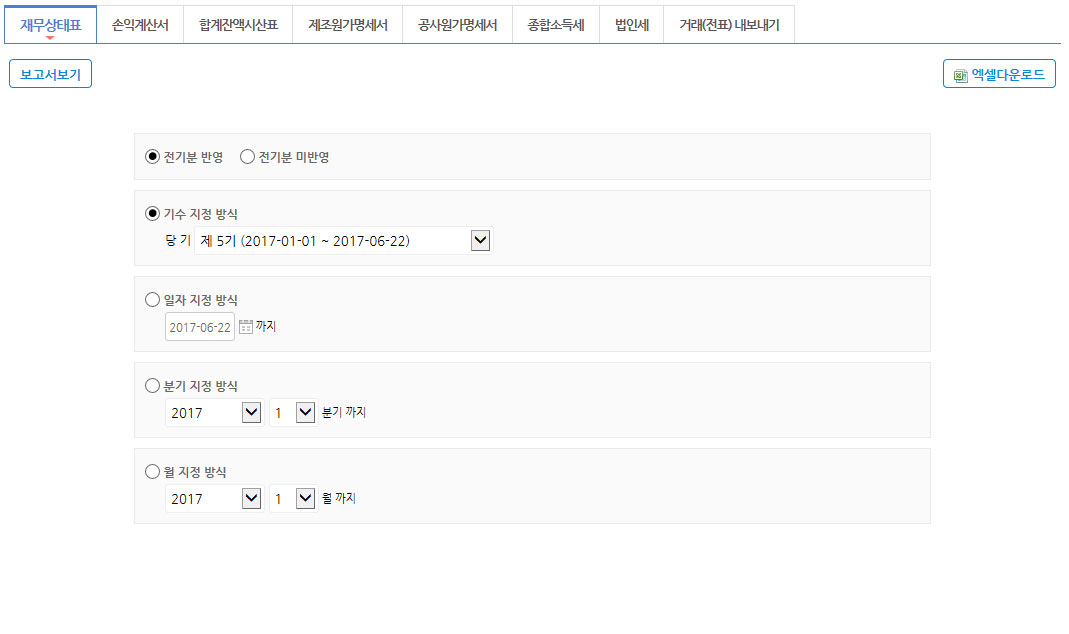
보고서보기
-
보고서보기버튼을 클릭하면 보고서를 확인 하실 수 있습니다.
보고서 하단 인쇄하기 버튼을 통하여 인쇄하실 수 있습니다.
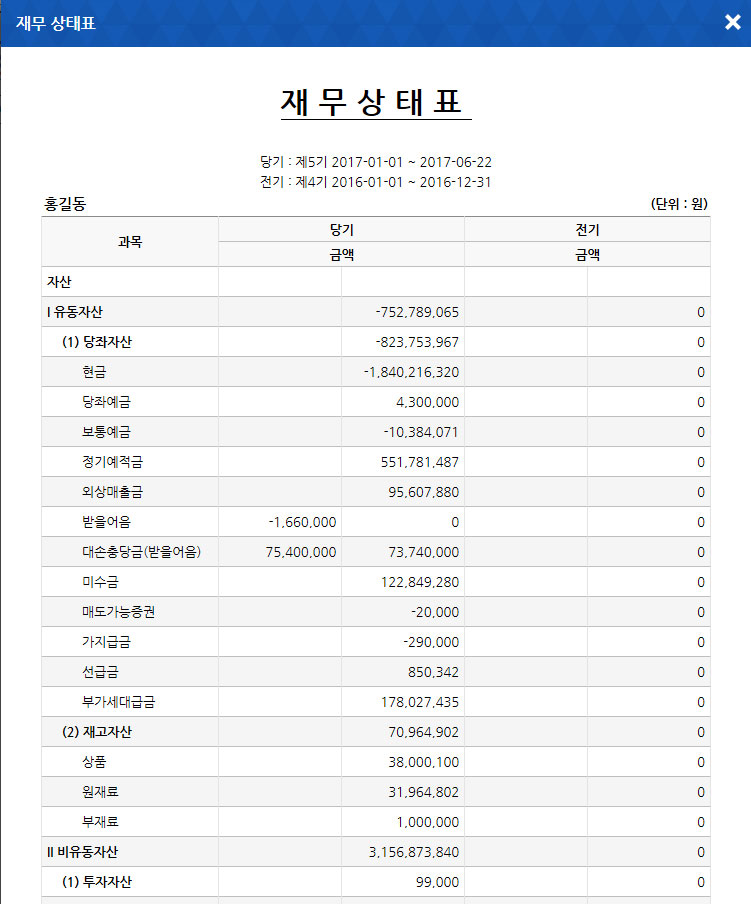
손익계산서
[ 경리회계장부 > 재무제표 > 손익계산서 (탭) ]
회사 손익계산서를 확인, 인쇄, 엑셀저장 하실 수 있습니다.
기수/일자/분기/월 지정 방식으로 다양하게 확인이 가능합니다.
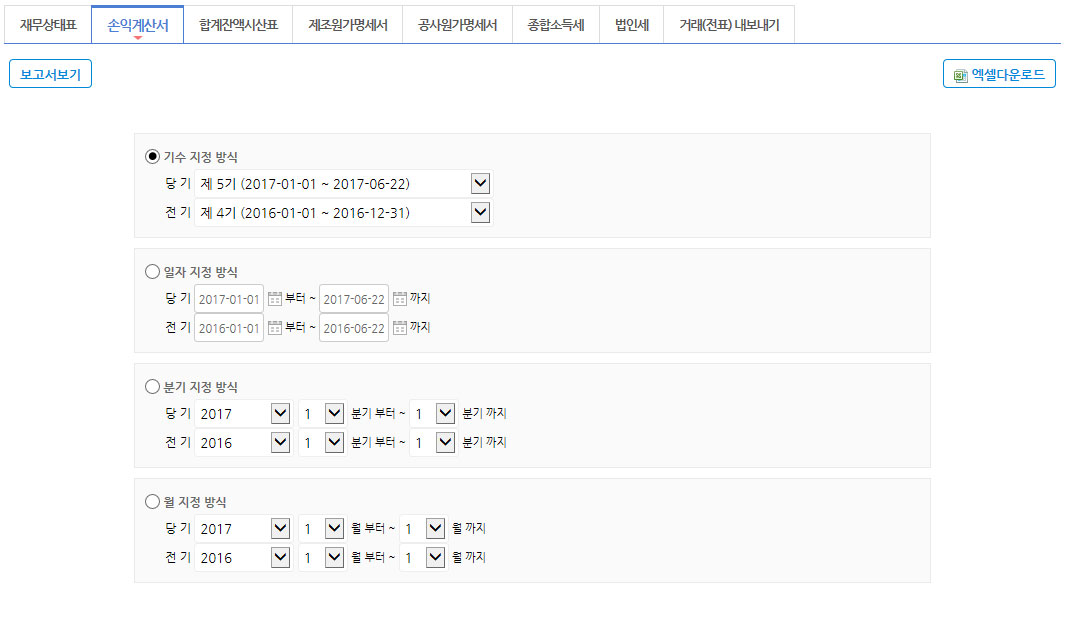
보고서보기
-
보고서보기버튼을 클릭하면 보고서를 확인 하실 수 있습니다.
보고서 하단 인쇄하기 버튼을 통하여 인쇄하실 수 있습니다.
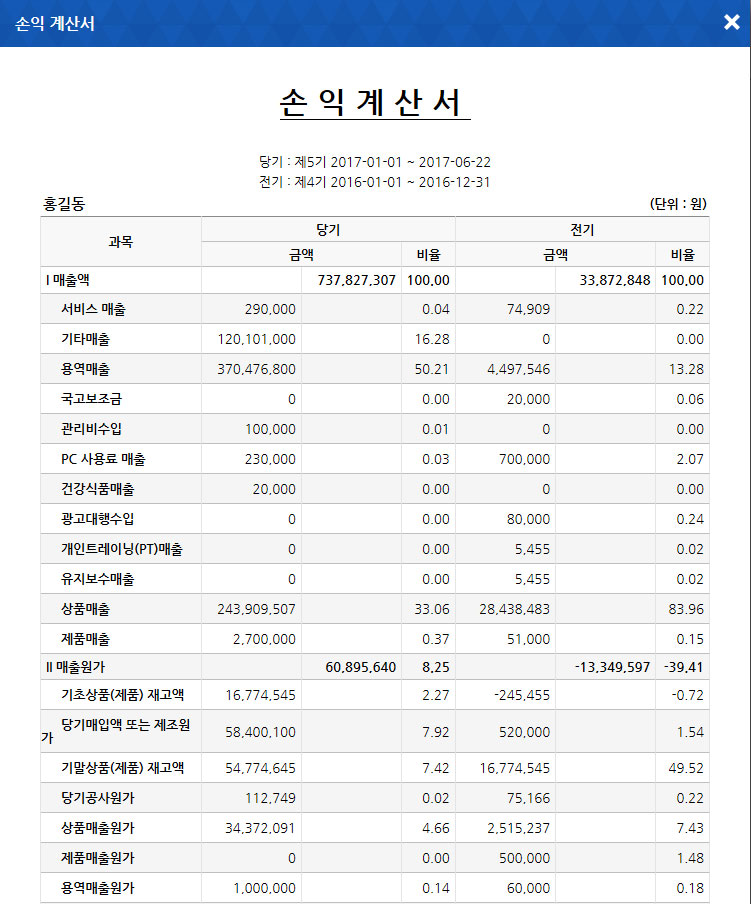
합계잔액시산표
[ 경리회계장부 > 재무제표 > 합계잔액시산표 (탭) ]
회사 합계잔액시산표를 확인, 인쇄, 엑셀저장 하실 수 있습니다.
전기분 반영/미반영 및 기수/일자/분기/월 지정 방식으로 다양하게 확인이 가능합니다.
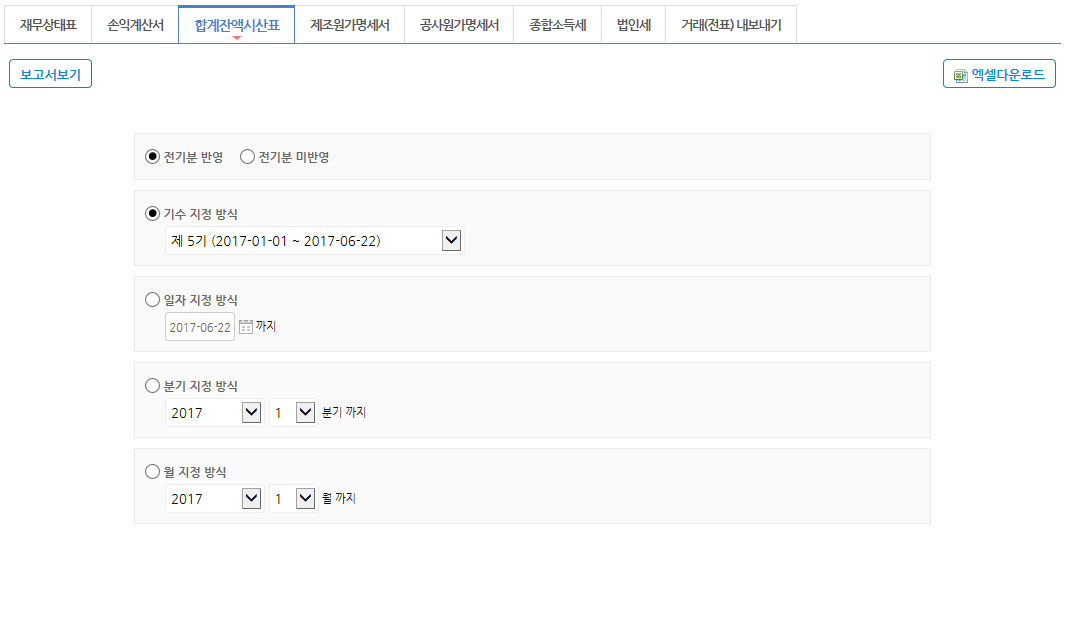
보고서보기
-
보고서보기버튼을 클릭하면 보고서를 확인 하실 수 있습니다.
보고서 하단 인쇄하기 버튼을 통하여 인쇄하실 수 있습니다.
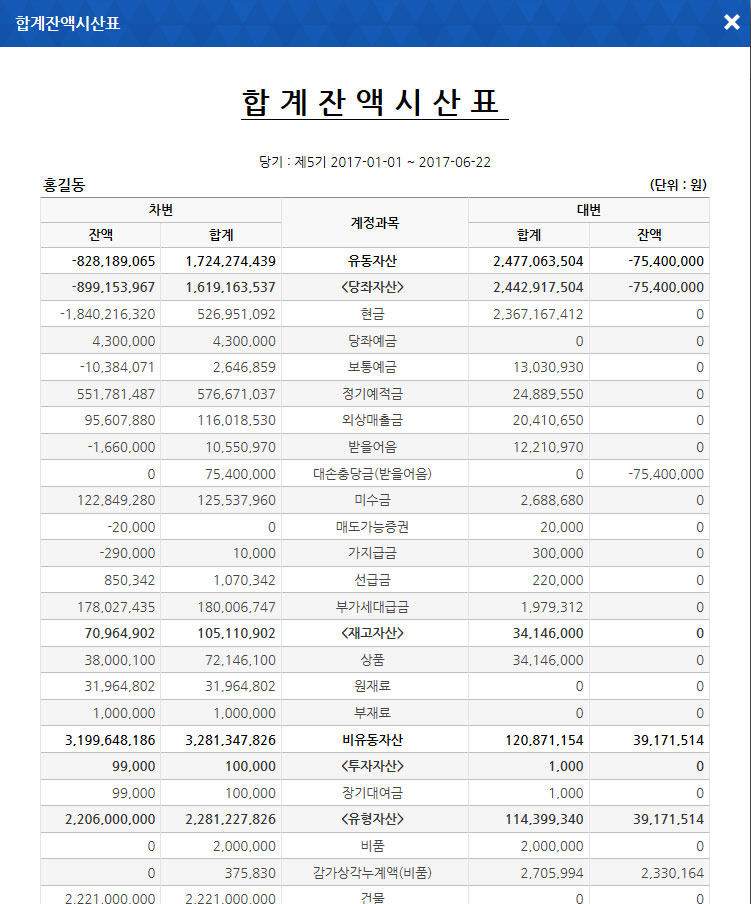
제조원가 명세서
[ 경리회계장부 > 재무제표 > 재무상태표 (탭) ]
회사 제조원가명세서를 확인, 인쇄, 엑셀저장 하실 수 있습니다.
전기분 반영/미반영 및 기수/일자/분기/월 지정 방식으로 다양하게 확인이 가능합니다.
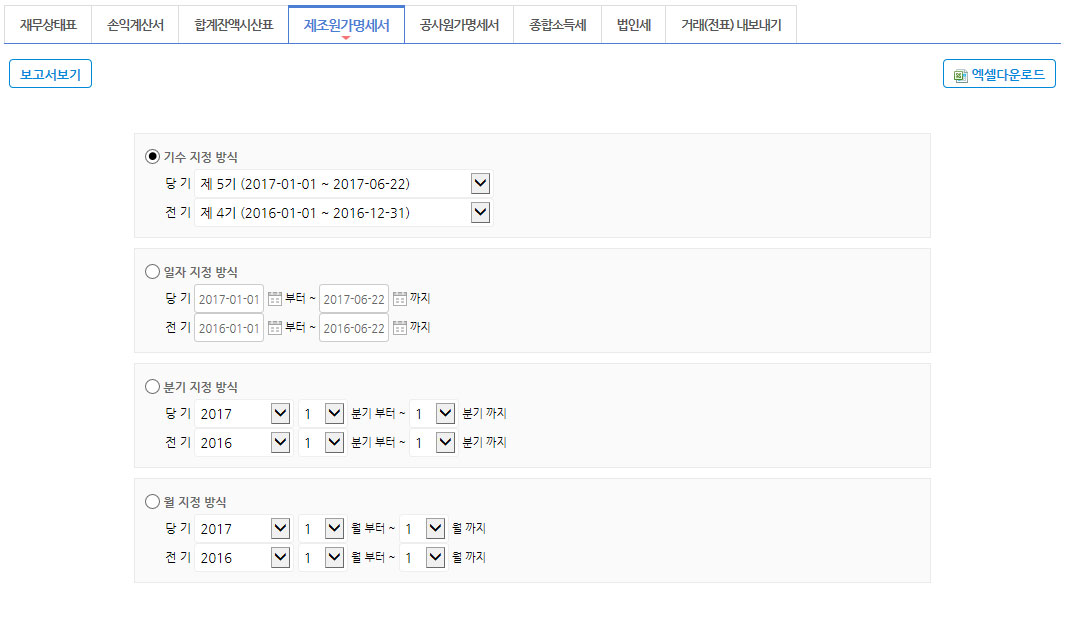
보고서보기
-
보고서보기버튼을 클릭하면 보고서를 확인 하실 수 있습니다.
보고서 하단 인쇄하기 버튼을 통하여 인쇄하실 수 있습니다.
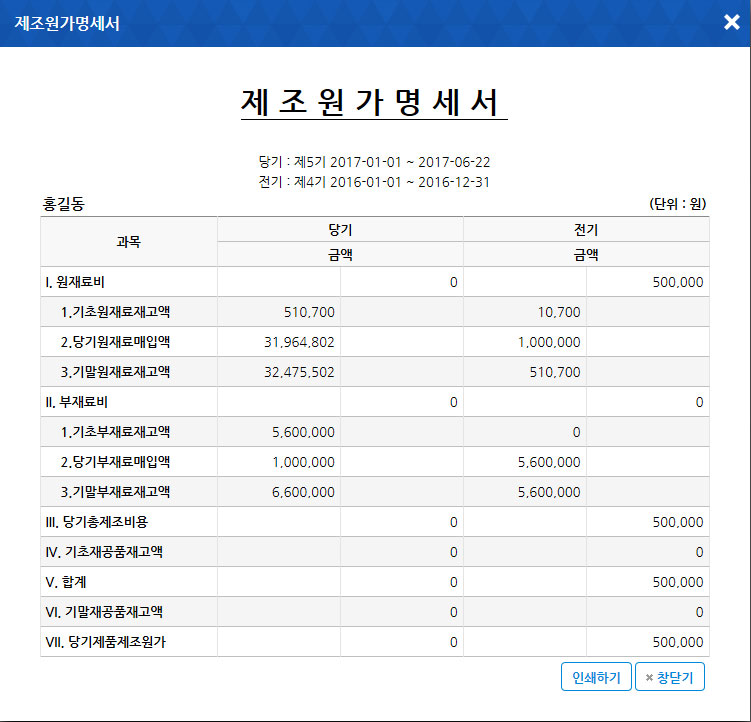
공사원가 명세서
[ 경리회계장부 > 재무제표 > 공사원가 명세서 (탭) ]
공사원가명세서를 확인, 인쇄, 엑셀저장 하실 수 있습니다.
전기분 반영/미반영 및 기수/일자/분기/월 지정 방식으로 다양하게 확인이 가능합니다.
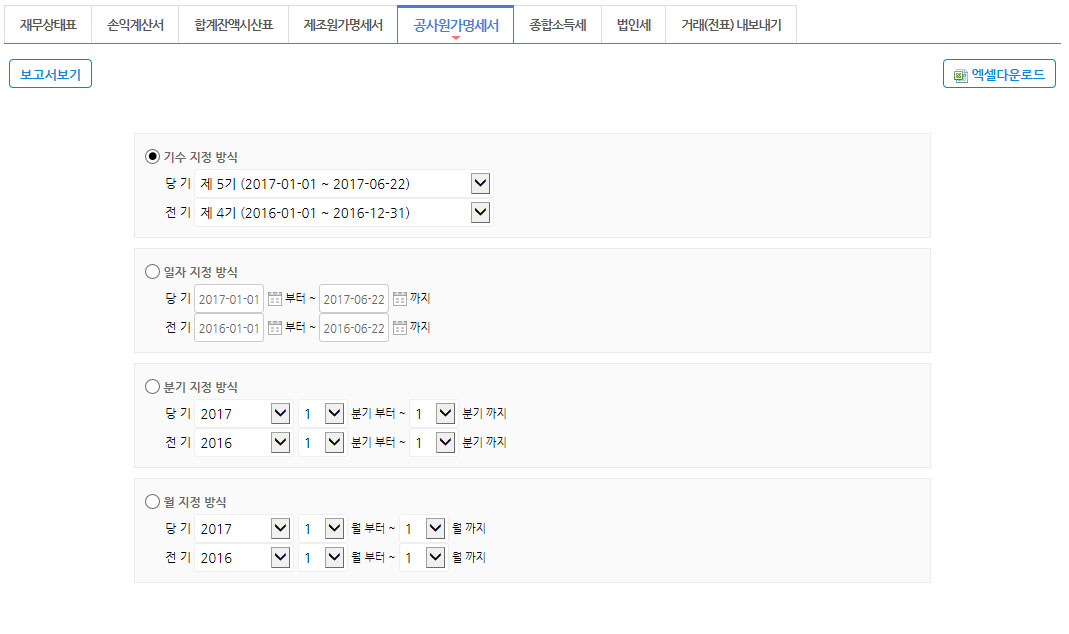
보고서보기
-
보고서보기버튼을 클릭하면 보고서를 확인 하실 수 있습니다.
보고서 하단 인쇄하기 버튼을 통하여 인쇄하실 수 있습니다.
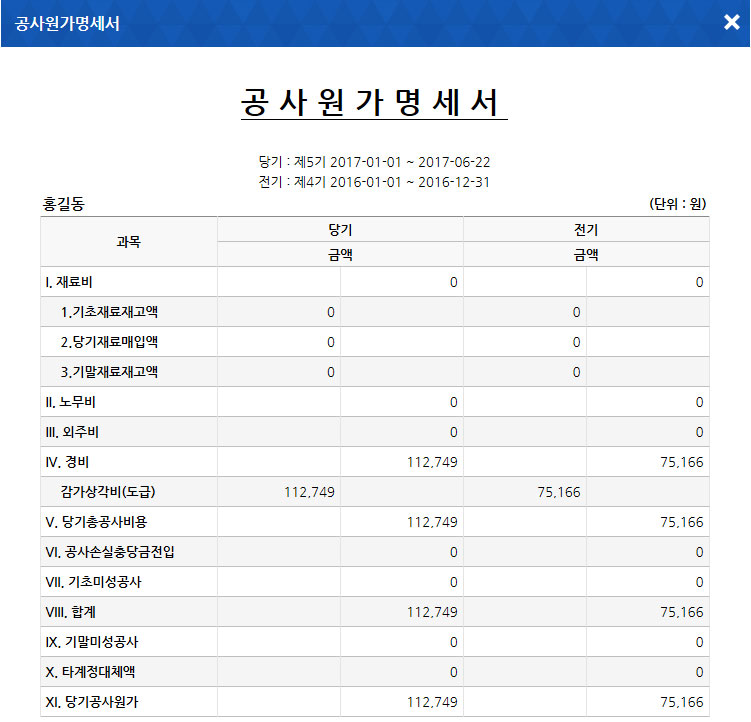
전자신고 이용시 주의사항 및 안내사항
전자신고 이용시 다음 주의사항을 꼭 확인하시기 바랍니다.
해당 주의사항을 무시하여 발생하는 사항에 관해서는 성공하세요에서 책임지지 않습니다.
1. 저장하기 이용시 주의사항
-
저장하기를 이용하여 신고서를 저장하였을 경우 이후 수정되거나 추가된 거래에 대한 내용이 신고서에 반영되지 않습니다.
변경된 내용을 신고서에 반영하기 위해서는 우측 상단의 갱신하기 버튼을 반드시 눌러 수정/추가된 내용을 갱신하시기 바랍니다.
갱신된 내용은 현재 보이는 화면에만 적용되며 저장을 원하실 경우에는 반드시 저장하기버튼을 눌러 변경된 내용을 다시 저장하셔야 합니다.
2. 전자신고이용시 주의사항
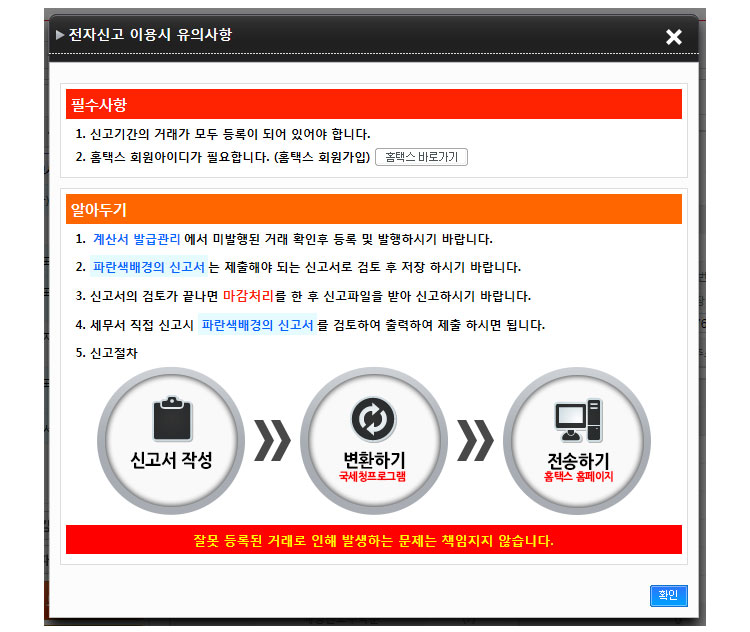
부가가치세
[ 부가세 신고 > 부가가치세 신고서 ]
부가가치세 신고를 위한 메뉴입니다.
성공하세요를 이용하여 국세청 홈택스에 바로 전자신고 하실 수 있습니다.
전자신고에 대한 상세한 도움말을 확인하시려면 상세보기 버튼을 클릭해 주시기 바랍니다.
전자신고 도움말 상세보기
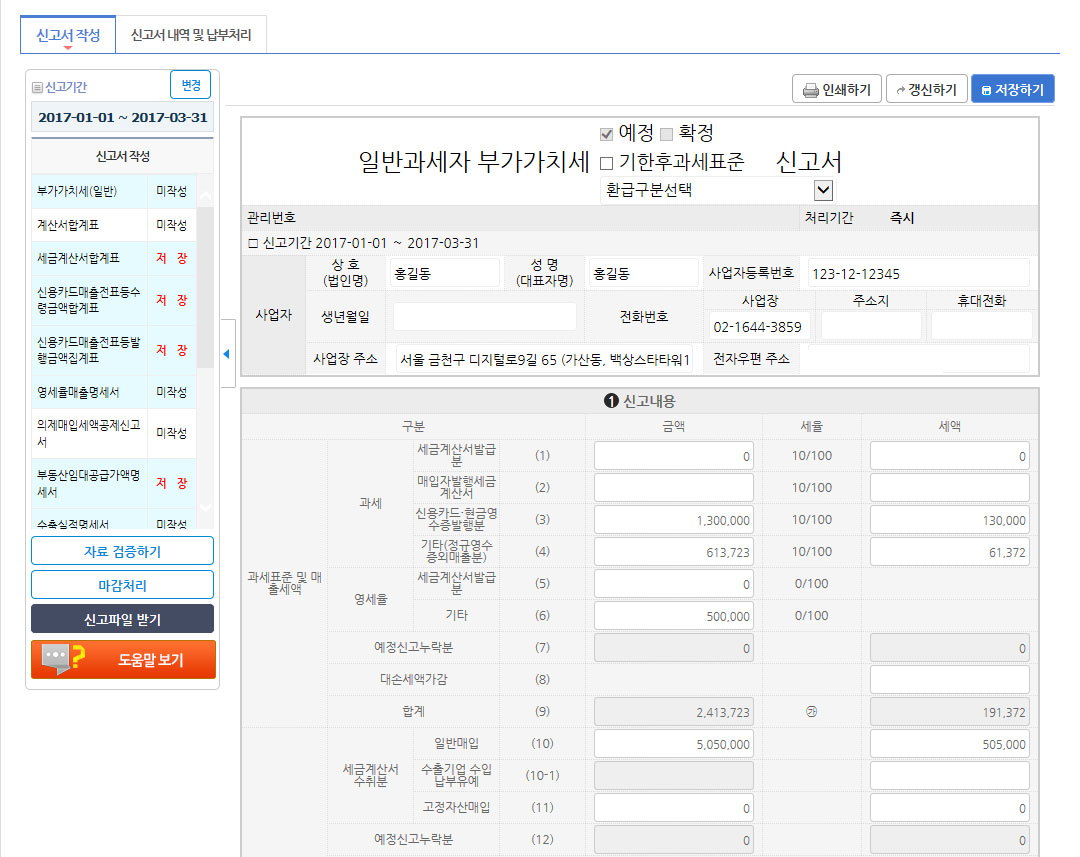
신고기간 변경
- 좌측 상단의 변경버튼을 클릭하면 신고기간을 변경 하실 수 있습니다.
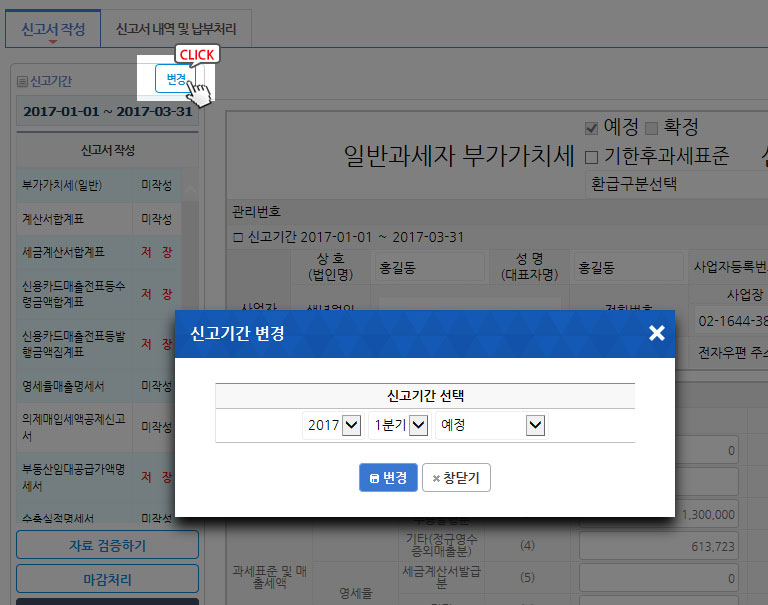
신고파일 다운로드
-
좌측 하단의 신고파일받기 버튼을 클릭하면 국세청 홈택스에 바로 등록 가능한 전자신고파일을 다운로드 받으실 수 있습니다.
다운받으신 전자신고용 파일을 홈택스에 등록하여 간단하게 신고 하실 수 있습니다. - 부가가치세신고서는 필수서류이기 때문에 제출서류 선택 목록에 표시되지 않으며, 선택 여부와 상관없이 무조건 선택됩니다.
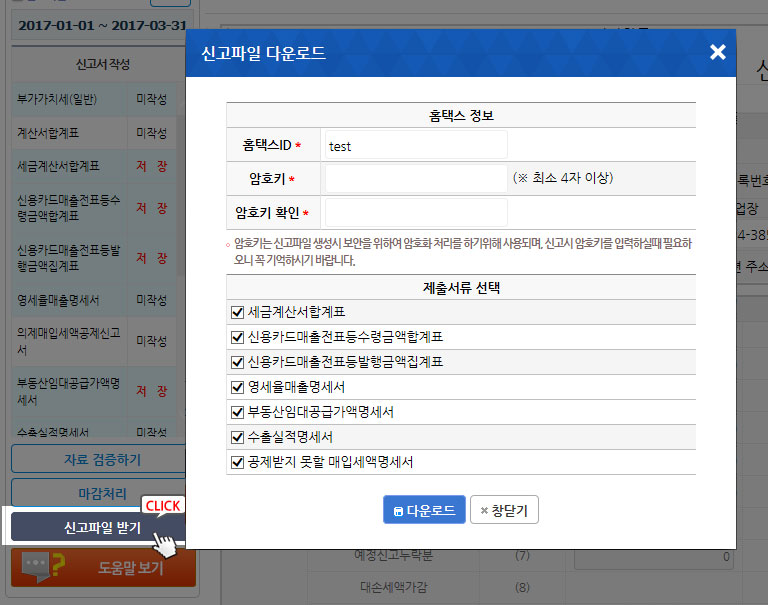
신고서내역
-
신고서내역 탭을 클릭하면 저장된 내역을 확인 하실 수 있습니다.
신고년도를 클릭하시면 상세내용 확인이 가능합니다. -
신고서를 다운로드 받은 신고년도의 우측 거래반영에는 거래반영버튼이 표시됩니다.
해당 버튼을 클릭하여 신고 후 납부된 세금을 한번에 쉽게 거래로 등록/반영 할 수 있습니다. - 납부금액 거래등록이 완료된 년도 우측에 있는 처리완료버튼을 클릭하시면 납부처리된 내역을 확인하실 수 있습니다.
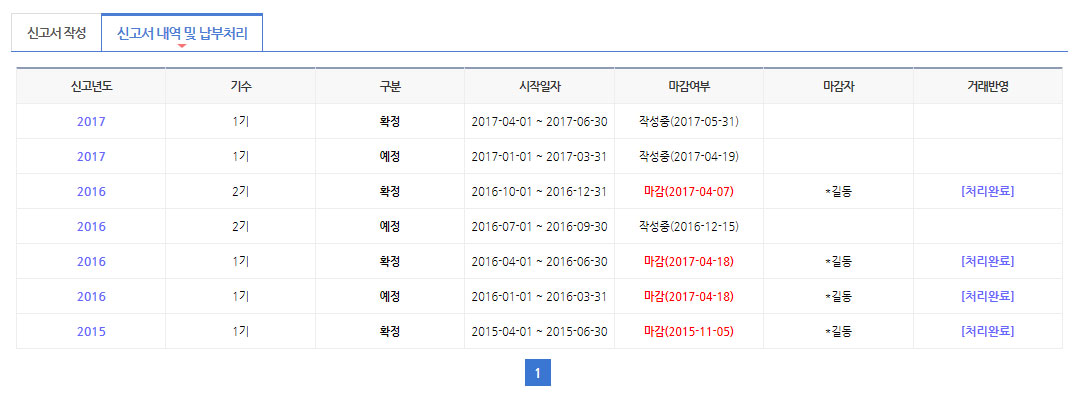
원천세
[ 원천세(급여) 신고 > 원천징수이행상황신고서 ]
원천세 신고를 위한 메뉴입니다.
성공하세요를 이용하여 국세청 홈택스에 바로 전자신고 하실 수 있습니다.
전자신고에 대한 상세한 도움말을 확인하시려면 상세보기 버튼을 클릭해 주시기 바랍니다.
전자신고 도움말 상세보기
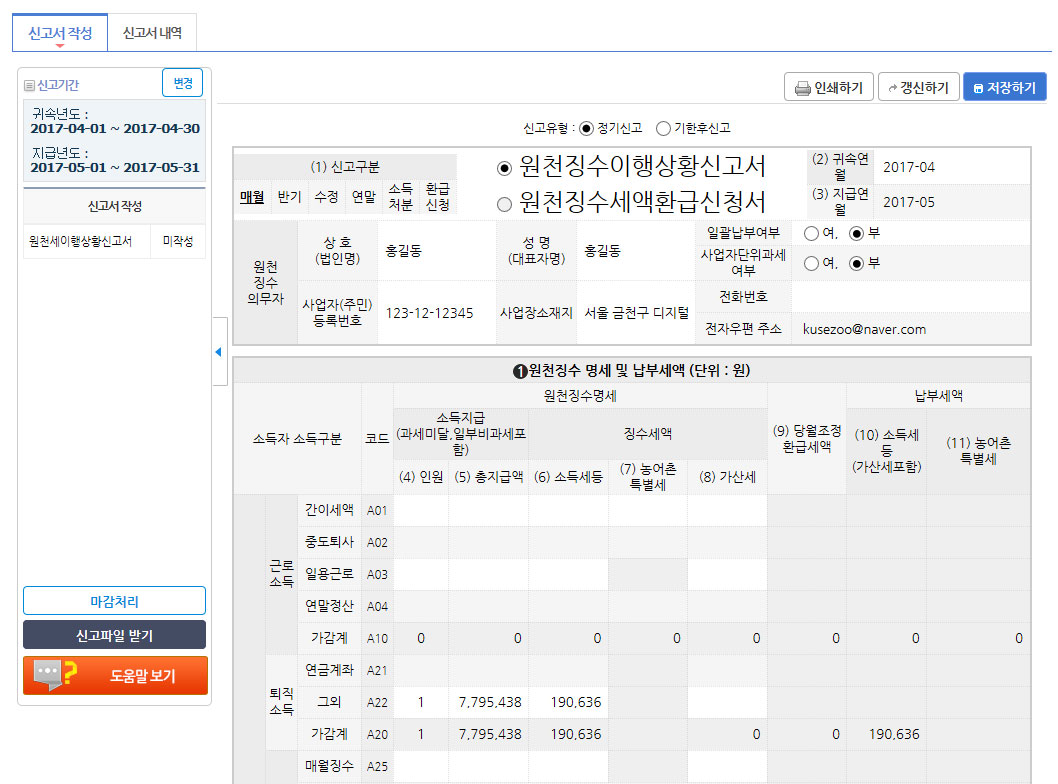
귀속기간 변경
- 좌측 상단의 변경버튼을 클릭하면 귀속기간을 변경 하실 수 있습니다.
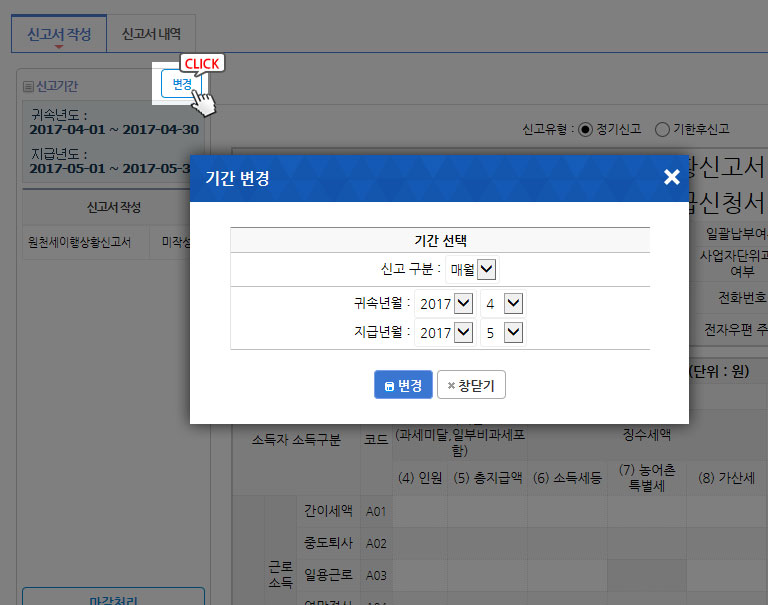
신고파일 다운로드
-
좌측 하단의 신고파일받기 버튼을 클릭하면 국세청 홈택스에 바로 등록 가능한 전자신고파일을 다운로드 받으실 수 있습니다.
다운받으신 전자신고용 파일을 홈택스에 등록하여 간단하게 신고 하실 수 있습니다.
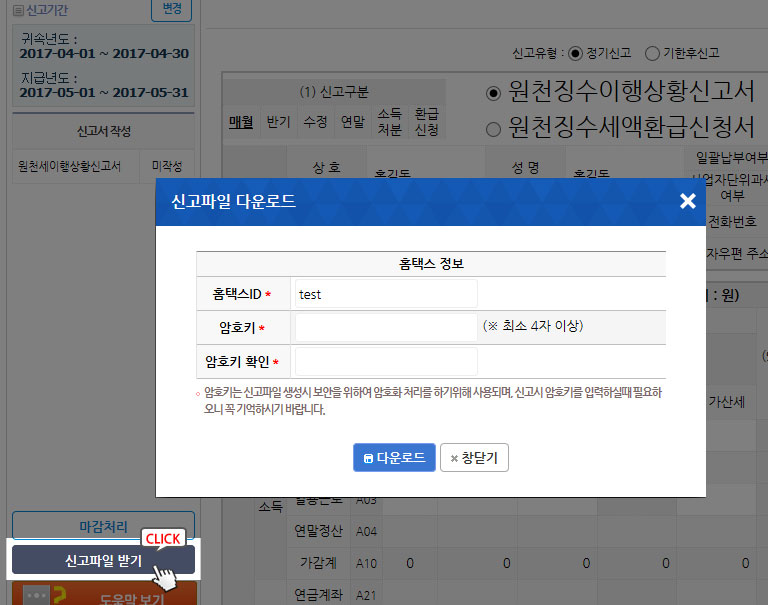
신고서내역
-
신고서내역 탭을 클릭하면 저장된 내역을 확인 하실 수 있습니다.
신고년도를 클릭하시면 상세내용 확인이 가능합니다.
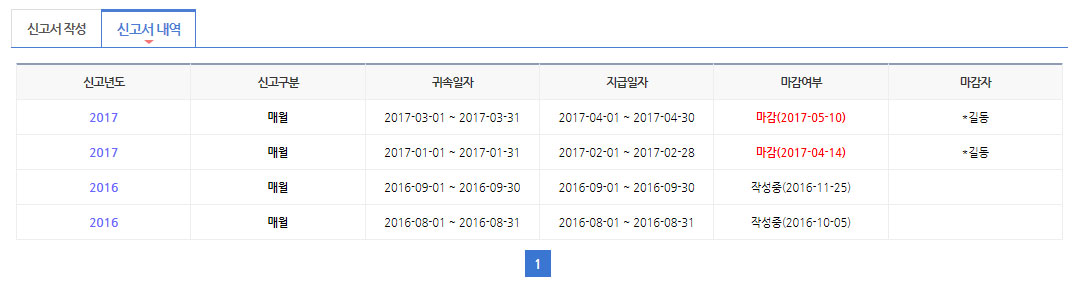
일용근로소득세
[ 원천세(급여) 신고 > 일용근로소득지급명세서 ]
일용근로소득세 신고를 위한 메뉴입니다.
성공하세요를 이용하여 국세청 홈택스에 바로 전자신고 하실 수 있습니다.
전자신고에 대한 상세한 도움말을 확인하시려면 상세보기 버튼을 클릭해 주시기 바랍니다.
전자신고 도움말 상세보기
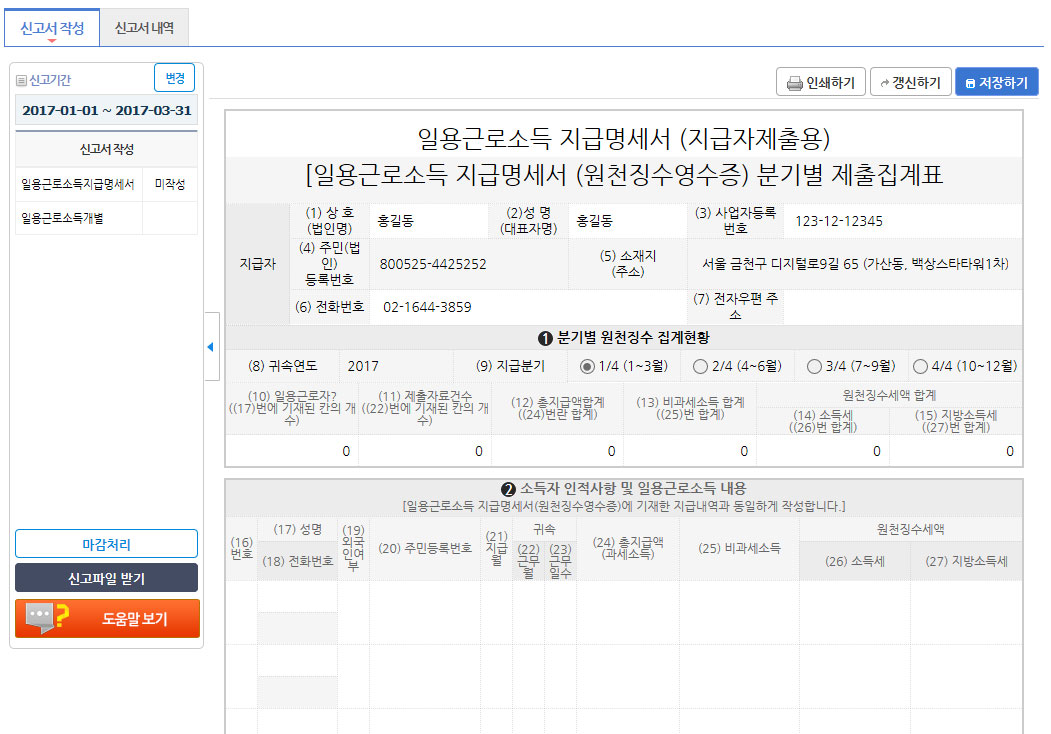
지급기간 변경
- 좌측 상단의 변경버튼을 클릭하면 지급기간을 변경 하실 수 있습니다.

신고파일 다운로드
-
좌측 하단의 신고파일받기 버튼을 클릭하면 국세청 홈택스에 바로 등록 가능한 전자신고파일을 다운로드 받으실 수 있습니다.
다운받으신 전자신고용 파일을 홈택스에 등록하여 간단하게 신고 하실 수 있습니다.
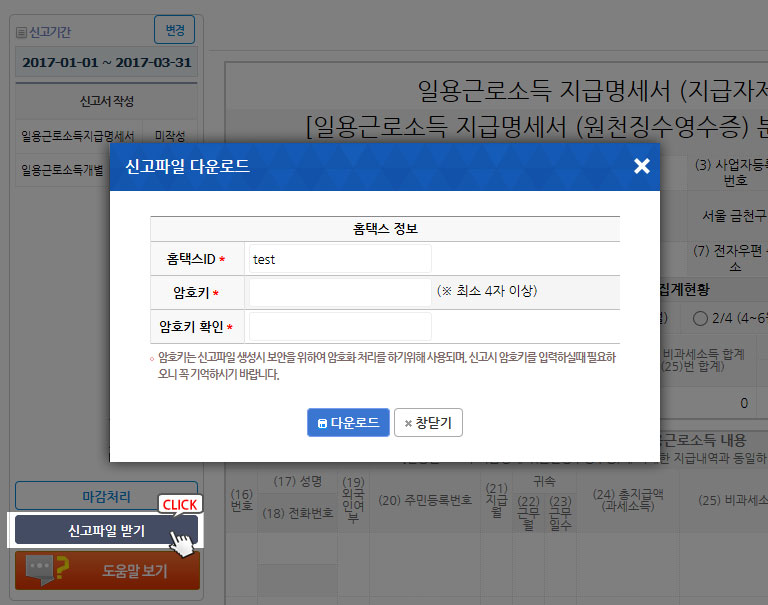
신고서내역
-
신고서내역 탭을 클릭하면 저장된 내역을 확인 하실 수 있습니다.
신고년도를 클릭하시면 상세내용 확인이 가능합니다.
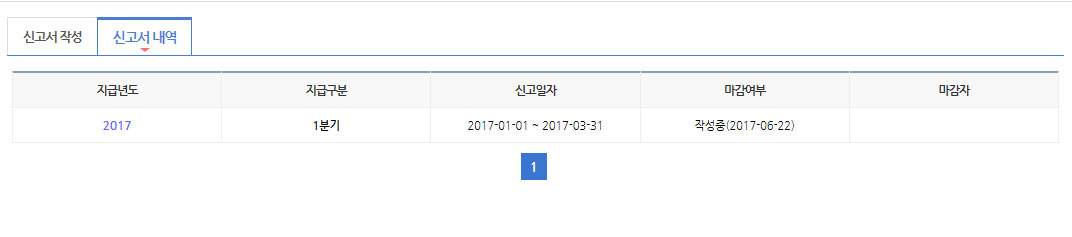
종합소득세
[ 경리 회계 장부 > 재무제표 > 종합소득세 (탭) ]
종합소득세 신고를 위한 메뉴입니다. 법인사업자일 경우 법인세 메뉴로 이동합니다.
성공하세요를 이용하여 국세청 홈택스에 바로 전자신고 하실 수 있습니다.
전자신고에 대한 상세한 도움말을 확인하시려면 상세보기 버튼을 클릭해 주시기 바랍니다.
전자신고 도움말 상세보기
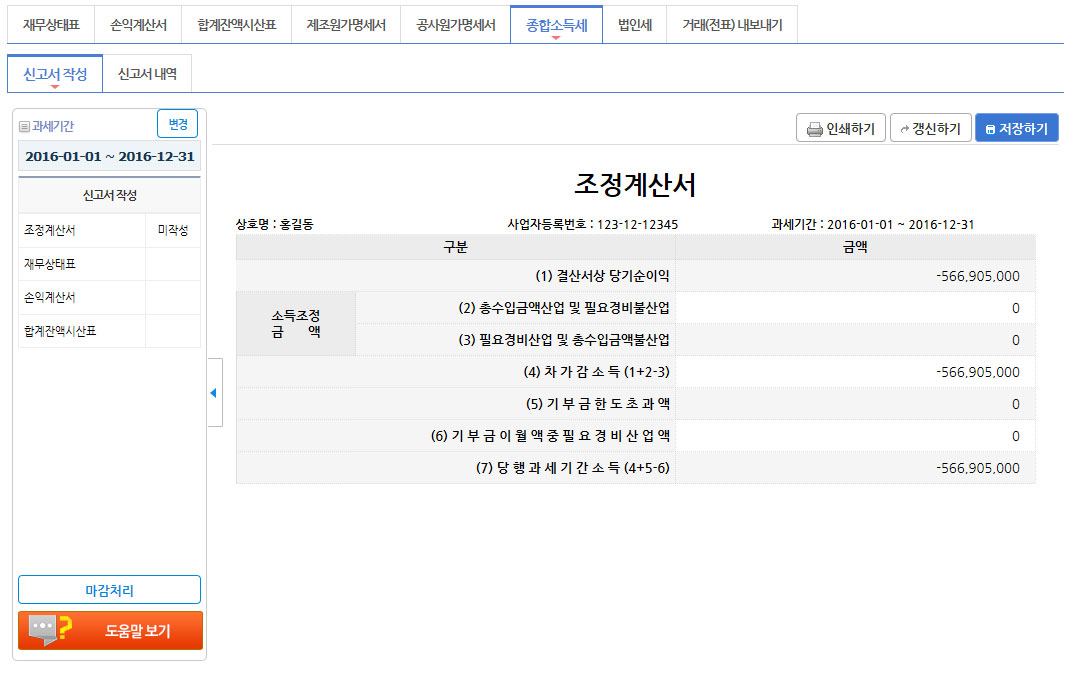
과세년도 변경
- 좌측 상단의 변경버튼을 클릭하면 과세년도를 변경 하실 수 있습니다.
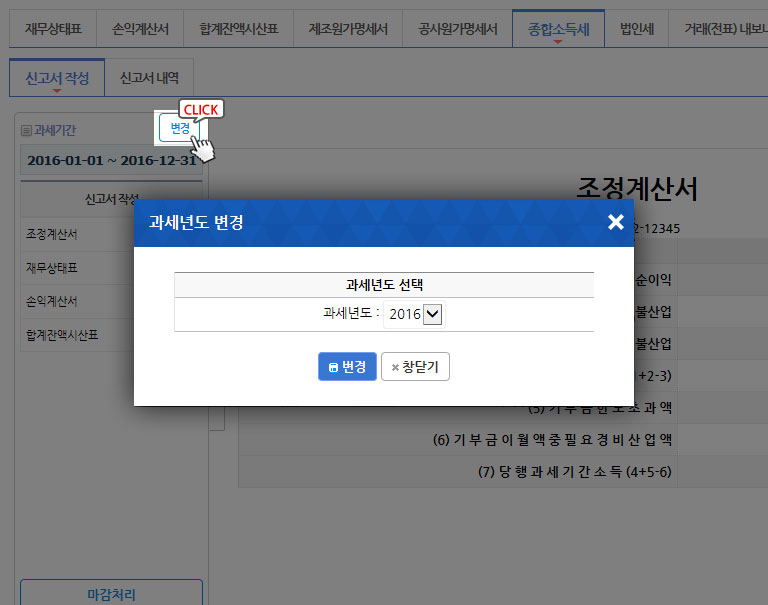
신고서내역
-
신고서내역 탭을 클릭하면 저장된 내역을 확인 하실 수 있습니다.
신고년도를 클릭하시면 상세내용 확인이 가능합니다.

법인세
[ 경리 회계 장부 > 재무제표 > 법인세 (탭) ]
법인세 신고를 위한 메뉴입니다. 법인사업자가 아닐 경우 종합소득세 메뉴로 이동합니다.
성공하세요를 이용하여 국세청 홈택스에 바로 전자신고 하실 수 있습니다.
전자신고에 대한 상세한 도움말을 확인하시려면 상세보기 버튼을 클릭해 주시기 바랍니다.
전자신고 도움말 상세보기
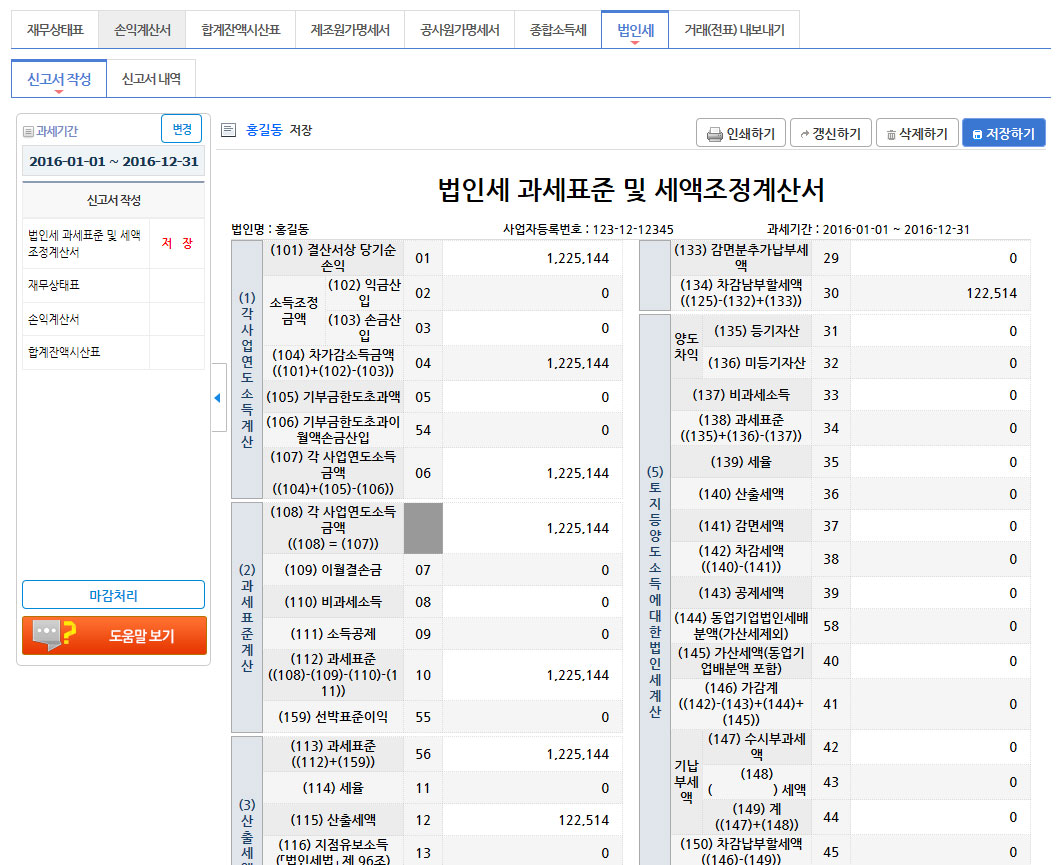
과세년도 변경
- 좌측 상단의 변경버튼을 클릭하면 과세년도를 변경 하실 수 있습니다.
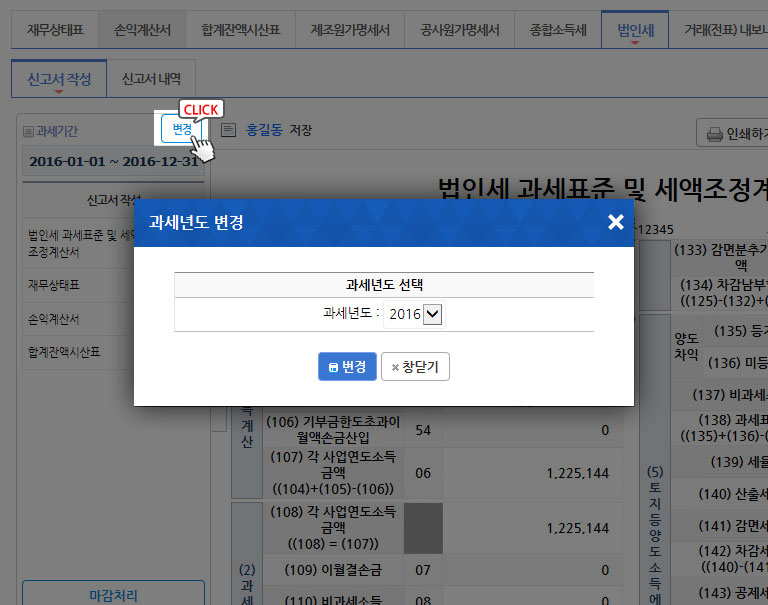
신고서내역
-
신고서내역 탭을 클릭하면 저장된 내역을 확인 하실 수 있습니다.
신고년도를 클릭하시면 상세내용 확인이 가능합니다.
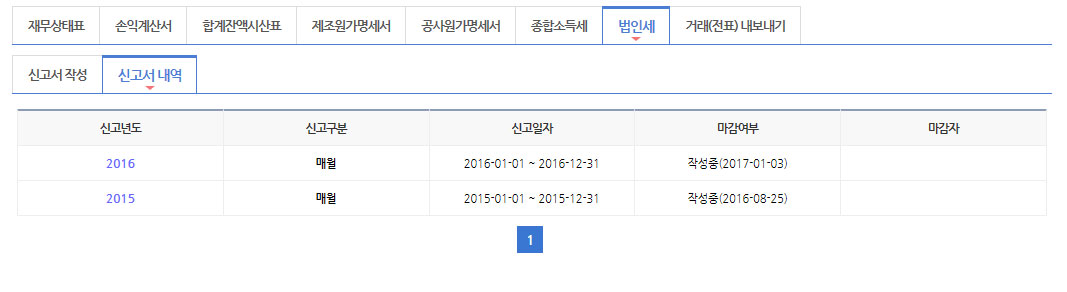
사업장 현황 신고
[ 부가세 신고 > 사업장현황신고 ]
사업장 현황 신고를 위한 메뉴입니다. 면세사업자가 아닐 경우 접근하실 수 없습니다.
전자신고에 대한 상세한 도움말을 확인하시려면 상세보기 버튼을 클릭해 주시기 바랍니다.
전자신고 도움말 상세보기
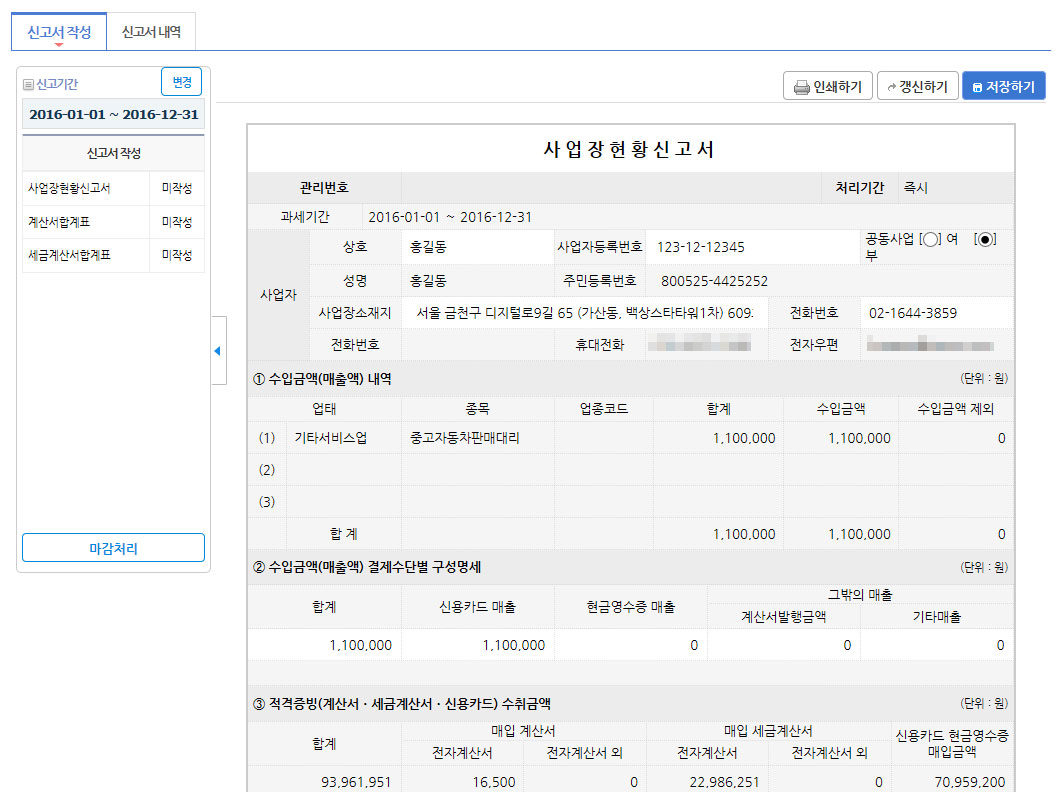
과세년도 변경
- 좌측 상단의 변경버튼을 클릭하면 과세년도를 변경 하실 수 있습니다.
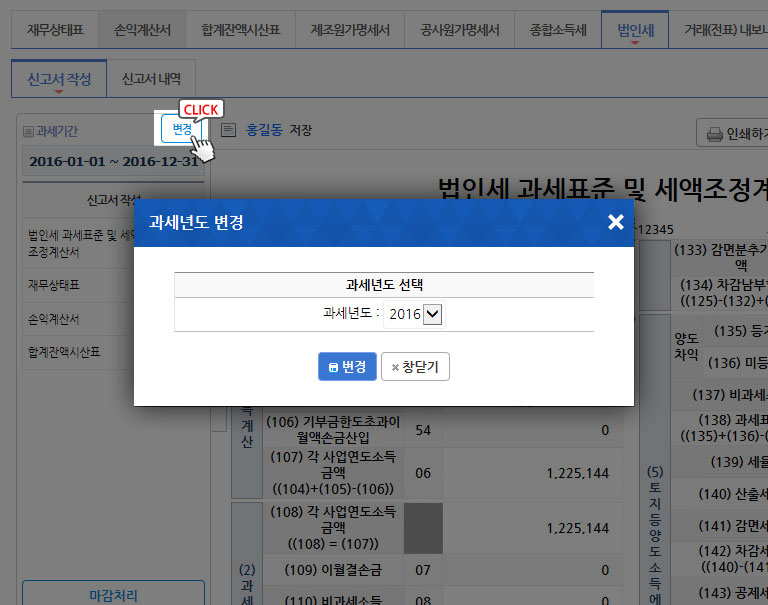
신고서내역
-
신고서내역 탭을 클릭하면 저장된 내역을 확인 하실 수 있습니다.
신고년도를 클릭하시면 상세내용 확인이 가능합니다.
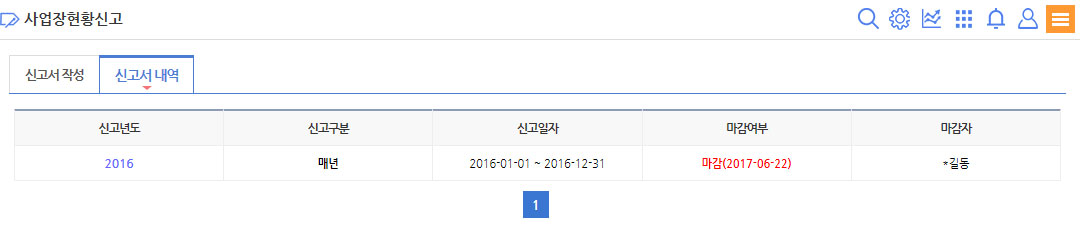
사업소득지급명세서
[ 원천세(급여) 신고 > 사업장현황신고 ]
사업소득은 독립된 자격으로 용역을 계속적으로 제공하고 그 대가를 받는 경우를 뜻합니다. 흔히 프리랜서 라고 말하는 형태입니다.
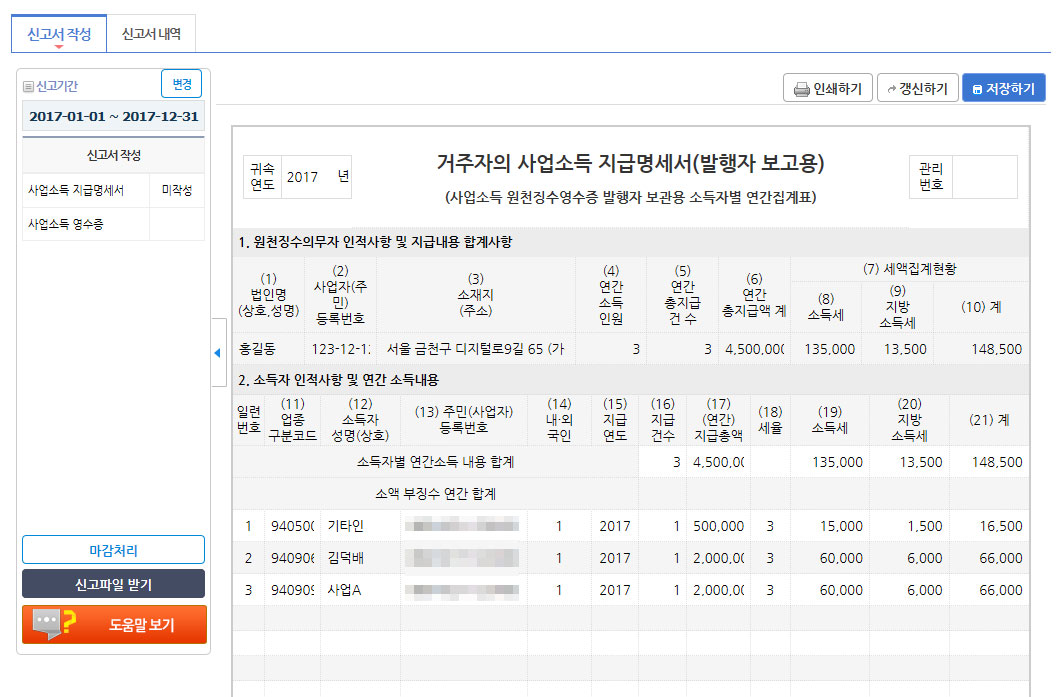
과세년도 변경
- 좌측 상단의 변경버튼을 클릭하면 과세년도를 변경 하실 수 있습니다.
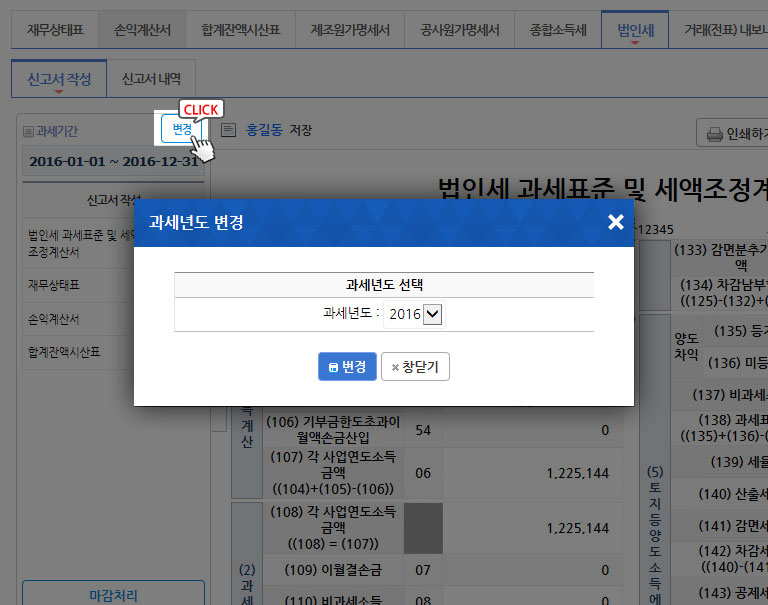
신고서내역
-
신고서내역 탭을 클릭하면 저장된 내역을 확인 하실 수 있습니다.
신고년도를 클릭하시면 상세내용 확인이 가능합니다.
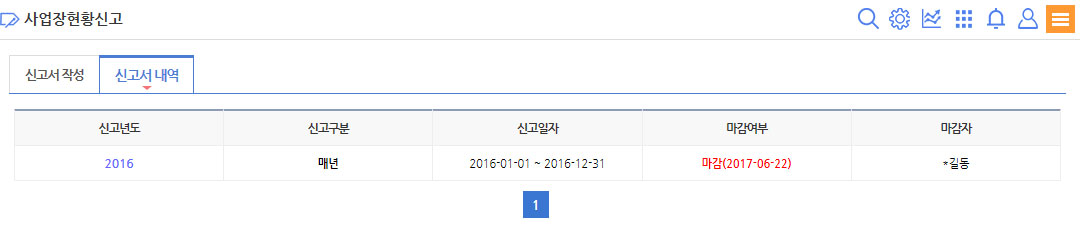
기타소득지급명세서
[ 원천세(급여) 신고 > 기타소득지급명세서 ]
근로소득에 따른 지급 내역을 상세하게 기록하여 연말정산에 따른 과세를 신고하기 위한 문서를 근로소득 지급명세서라고 합니다.

과세년도 변경
- 좌측 상단의 변경버튼을 클릭하면 과세년도를 변경 하실 수 있습니다.
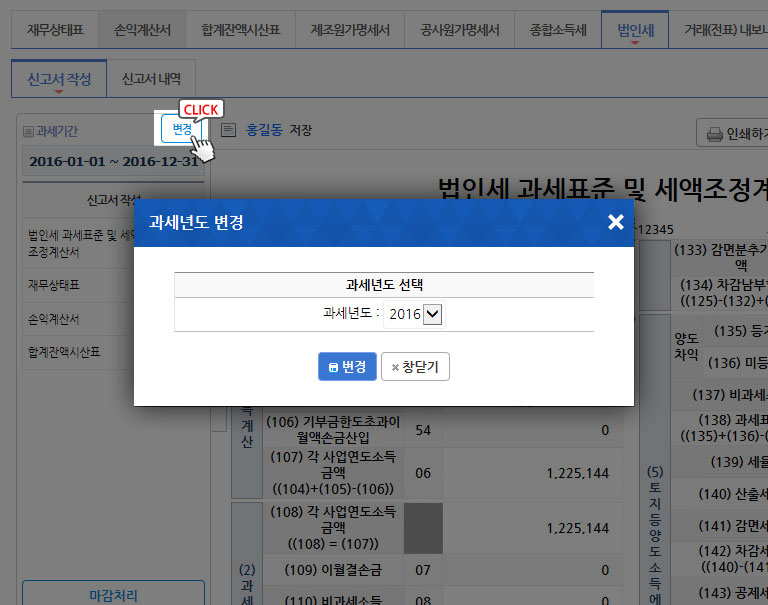
신고서내역
-
신고서내역 탭을 클릭하면 저장된 내역을 확인 하실 수 있습니다.
신고년도를 클릭하시면 상세내용 확인이 가능합니다.
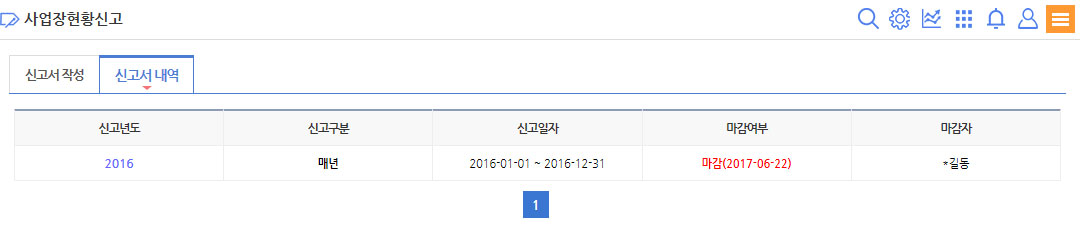
직원관리
우리 회사 직원들을 등록, 관리 할 수 있습니다.
정규직, 일/시급직, 사업소득자로 나누어 구분,등록 가능하며 여기서 등록된 직원들의 관리는 인사/급여관리에서 모두 가능합니다.

직원등록
-
직원등록버튼을 클릭하면 새로 직원을 등록 하실 수 있습니다.
대표자 / 정규직 / 일(시)급직 으로 구분지어 등록이 가능합니다. 이름, 입사일, 구분, 내/외국인, 기본급, 근로기준시간은 필수사항이므로 꼭 입력해 주시기 바랍니다.
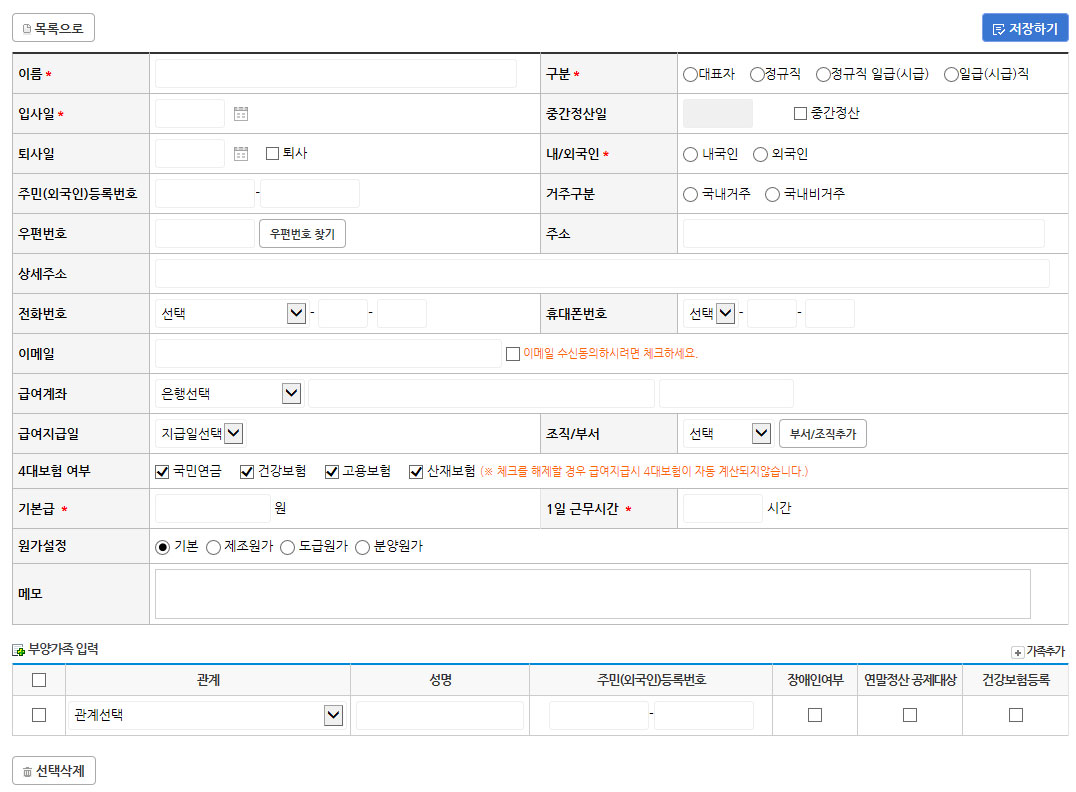
사업소득자 등록
-
사업소득자 등록버튼을 클릭하면 신규등록을 하실 수 있습니다.
성명, 소득구분, 내/외국인은 필수사항이므로 꼭 입력해 주시기 바랍니다. 소득구분 선택시 코드찾기 버튼을 클릭하여 해당하는 코드를 선택하실 수 있습니다.
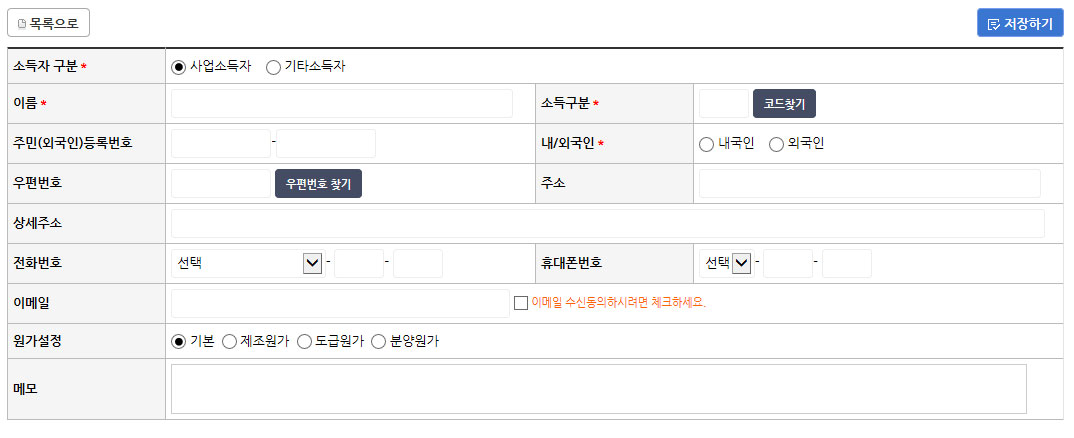
급여(정규직)
정규직 직원의 급여를 지급/관리 하실 수 있습니다.
상단 검색을 통하여 지급내역을 조회/관리 하실 수 있으며, 급여대장을 통해 엑셀로 데이터를 다운로드 받으실 수 있습니다.

신규급여지급
-
지급일 및 근무년월, 급여를 지급할 직원을 선택하신 후 신규급여지급 버튼을 클릭하면 급여지급을 등록 하실 수 있습니다.
급여를 지급할 직원이 없을 경우 인사/급여관리 메뉴의 직원관리에서 직원을 등록하시기 바랍니다.
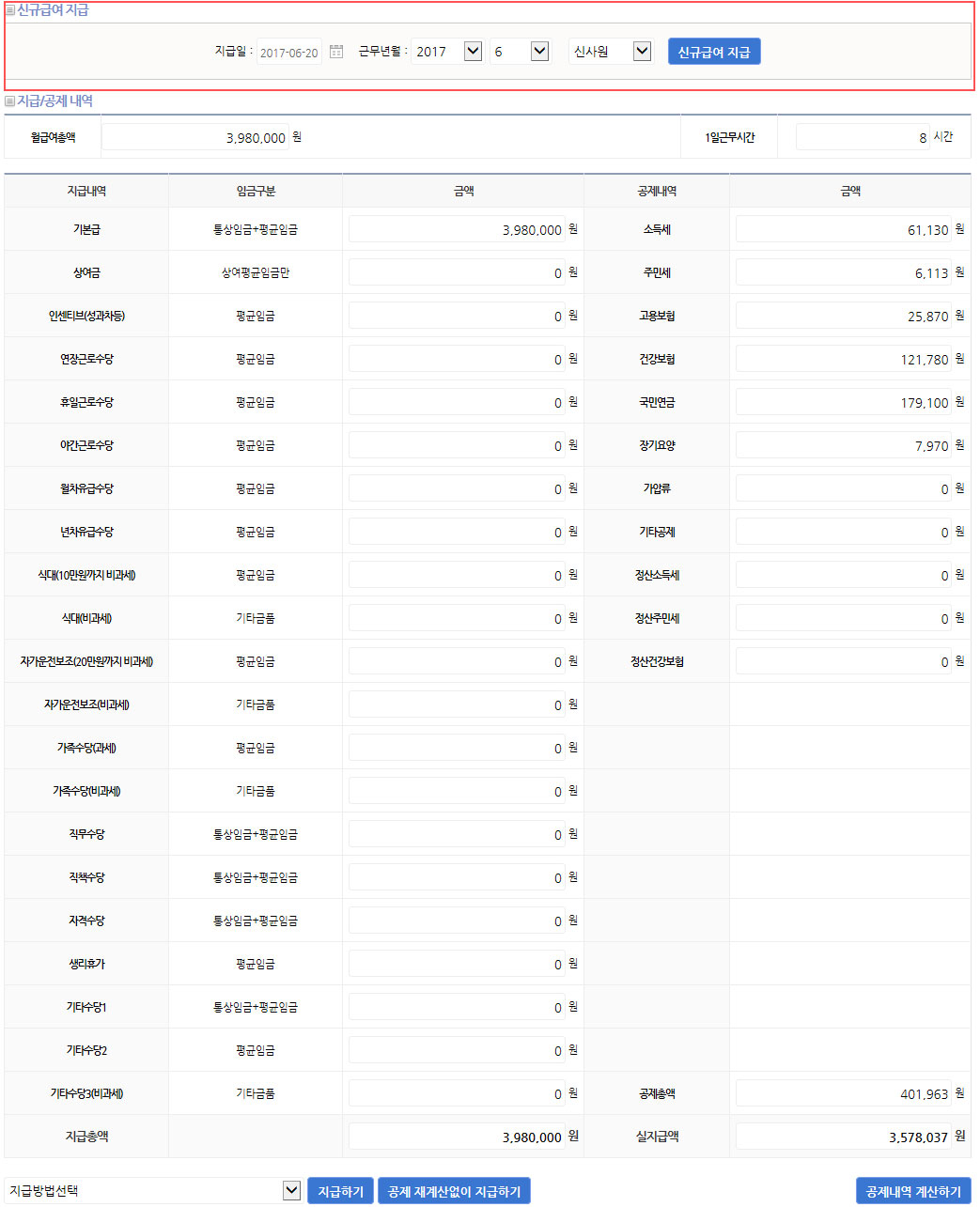
급여(일/시급직)
일/시급직 직원의 급여를 지급/관리 하실 수 있습니다.
상단 검색을 통하여 지급내역을 조회/관리 하실 수 있으며, 급여대장을 통해 엑셀로 데이터를 다운로드 받으실 수 있습니다.
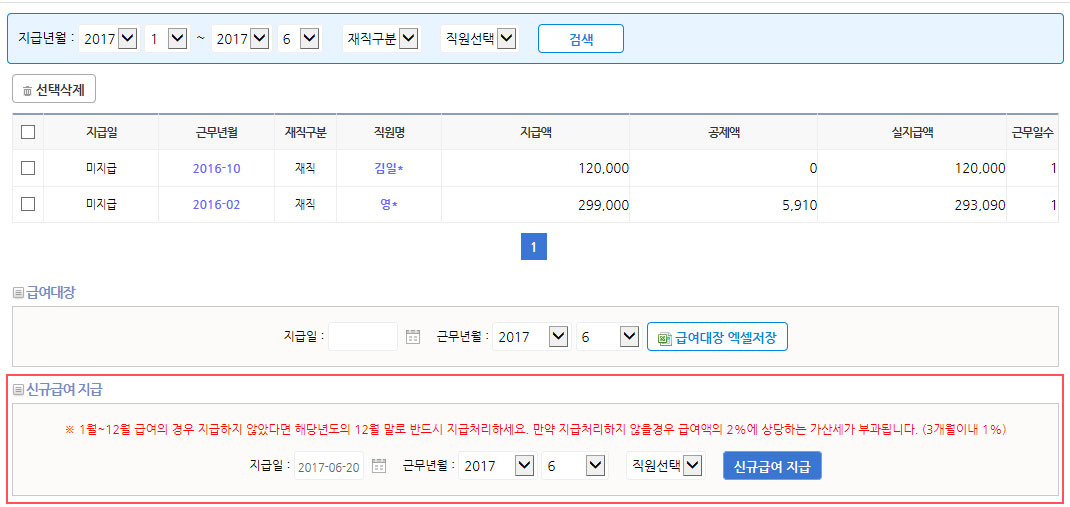
신규급여지급
-
지급일 및 근무년월, 급여를 지급할 직원을 선택하신 후 신규급여지급 버튼을 클릭하면 급여지급을 등록 하실 수 있습니다.
급여를 지급할 직원이 없을 경우 인사/급여관리 메뉴의 직원관리에서 직원을 등록하시기 바랍니다.
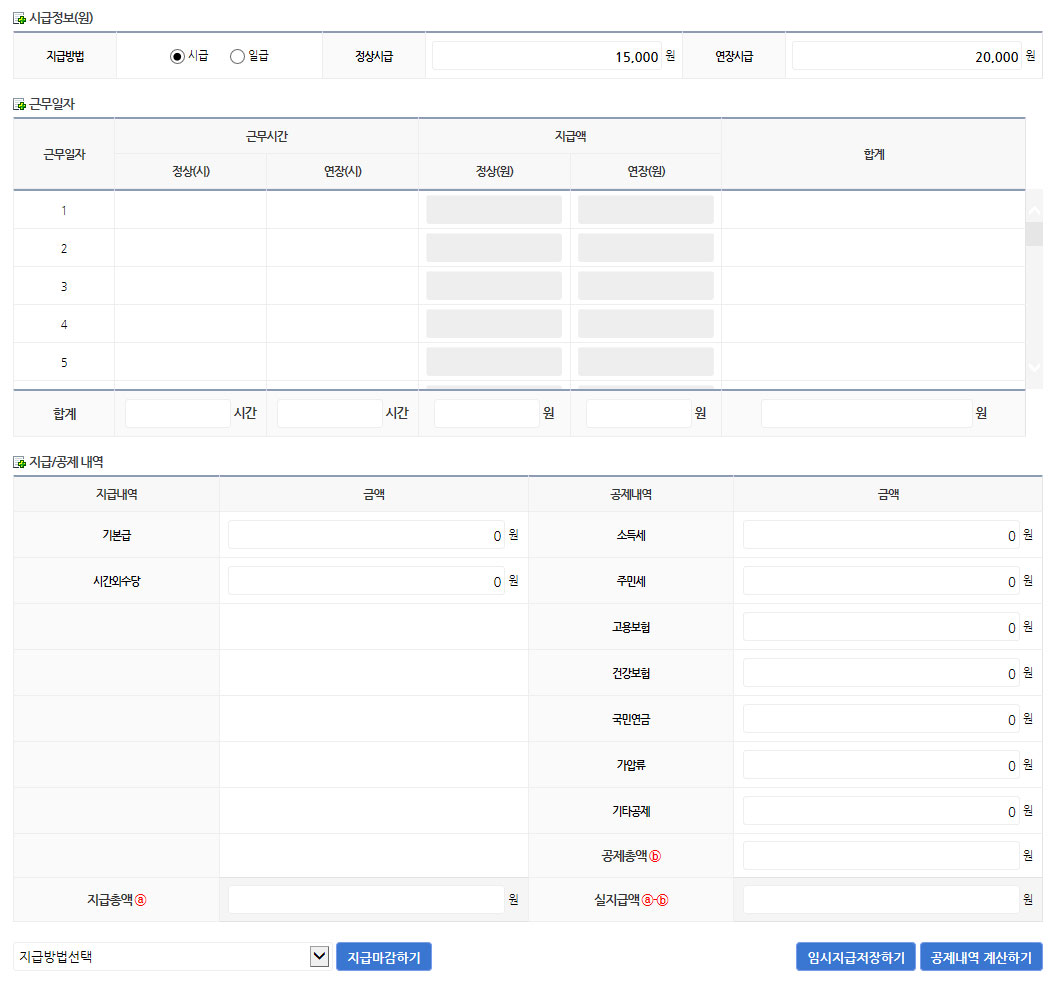
일용직 급여지급 팁
- 시급/일급을 선택하여 지급이 가능합니다.
급여(사업소득자)
사업소득자의 급여를 지급/관리 하실 수 있습니다.
상단 검색을 통하여 지급내역을 조회/관리 하실 수 있으며, 급여대장을 통해 엑셀로 데이터를 다운로드 받으실 수 있습니다.
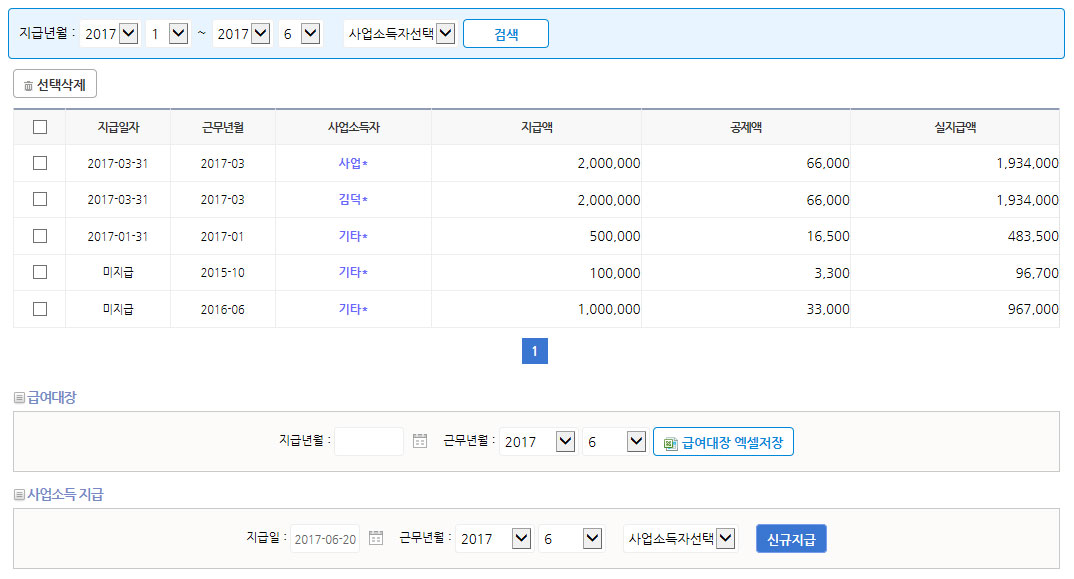
신규급여지급
-
지급일 및 근무년월, 급여를 지급할 직원을 선택하신 후 신규급여지급 버튼을 클릭하면 급여지급을 등록 하실 수 있습니다.
급여를 지급할 직원이 없을 경우 인사/급여관리 메뉴의 직원관리에서 직원을 등록하시기 바랍니다.
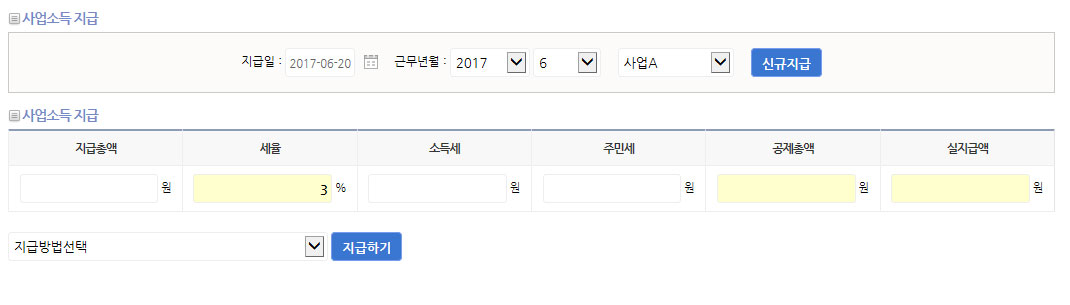
급여(기타소득자)
기타소득자의 급여를 지급/관리 하실 수 있습니다.
상단 검색을 통하여 지급내역을 조회/관리 하실 수 있으며, 급여대장을 통해 엑셀로 데이터를 다운로드 받으실 수 있습니다.
신규급여지급
-
지급일 및 근무년월, 급여를 지급할 직원을 선택하신 후 신규급여지급 버튼을 클릭하면 급여지급을 등록 하실 수 있습니다.
급여를 지급할 직원이 없을 경우 인사/급여관리 메뉴의 직원관리에서 직원을 등록하시기 바랍니다.
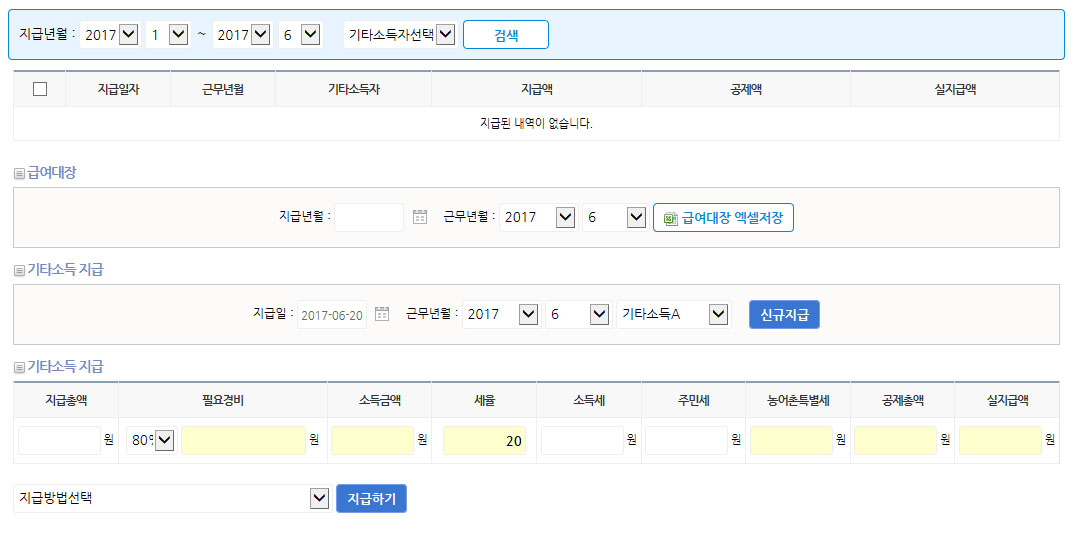
퇴직금관리
퇴직금을 지급/관리 하실 수 있습니다.
상단 검색을 통하여 나타나는 목록의 직원명을 클릭하시면 상세 정보가 하단에 표시됩니다.
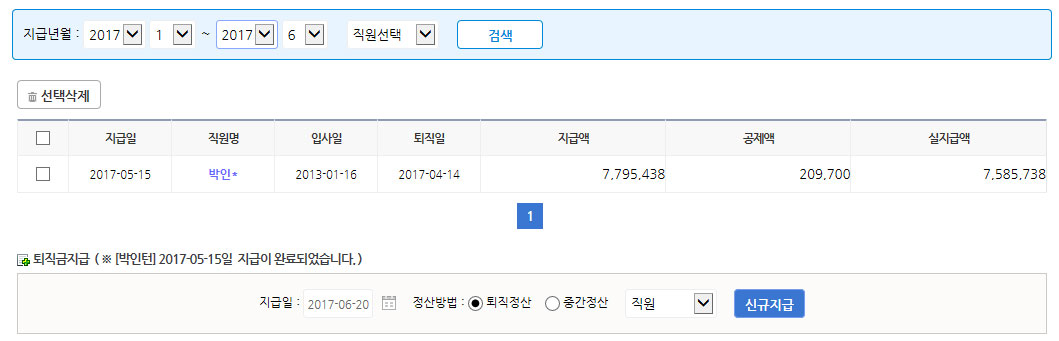
신규지급
- 신규지급 버튼을 클릭하면 퇴직금 계산 항목이 나타나며, 정보 입력 후 퇴직금계산하기 버튼을 클릭하시면 퇴직금 상세 금액 및 지급/공제 내역 등이 표시됩니다. 하단 지급하기 버튼을 통하여 지급처리를 하실 수 있습니다.
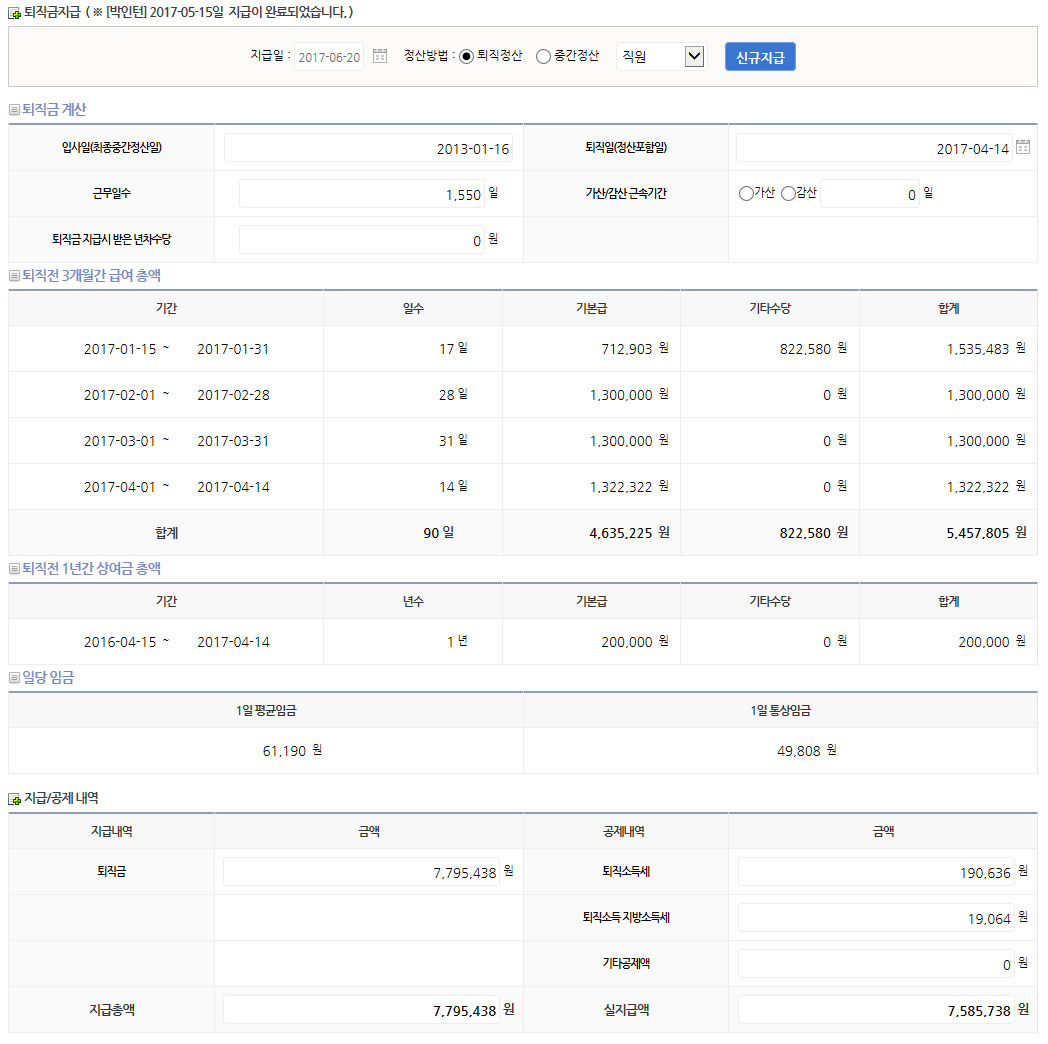
4대보험신고
(주)한국경영원과 연계하여 위탁신청을 진행 후 4대보험신고를 쉽게 이용하실 수 있습니다.
본 4대보험 서비스는 30인 미만 사업장은 무료로 이용이 가능합니다.
01 위탁신청하기
- 급여 관리 메뉴의 4대보험신고로 이동합니다.
- 안내문구를 잘 읽고 4대보험신고를 위한 위탁(수임) 신청하기 버튼을 클릭합니다.
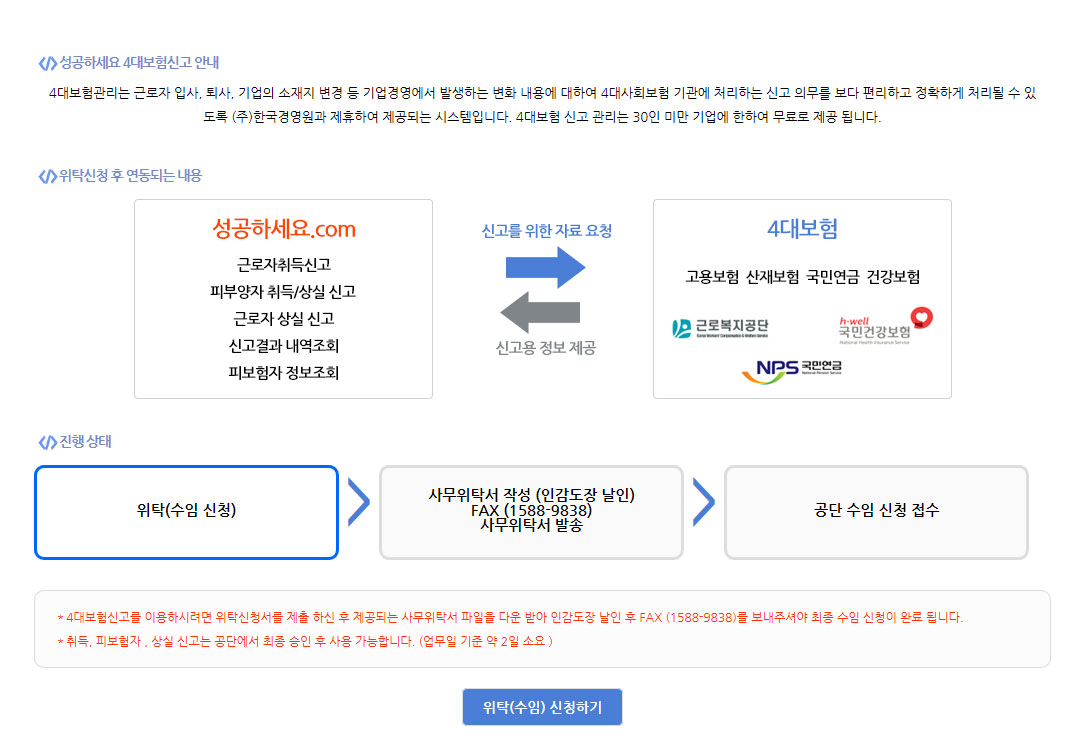
02 위탁신청하기
- 정보 확인 후 위탁(수임)신청서제출버튼을 클릭합니다.
- 업체정보가 변경된 경우에는 기본정보관리 > 기업정보에서 정보를 수정하시기 바랍니다.
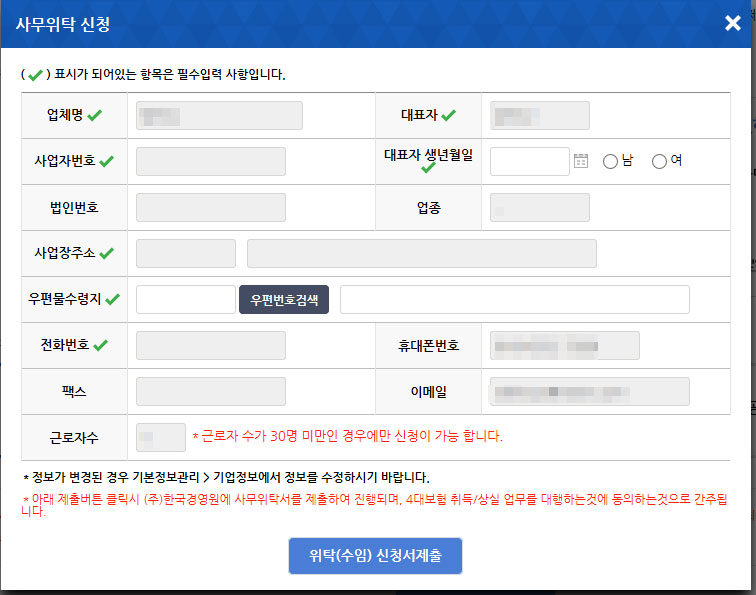
03 위탁서 작성 및 팩스발송
- 사무 위탁서 받기버튼을 클릭합니다.
- 저장 버튼을 클릭하여 pdf파일을 저장 하신 후 인쇄하여 를 정보입력 및 인감날인 후 1588-9838로 팩스를 발송합니다.
- 팩스 발송 후 승인처리가 끝나야 신고절차가 완료됩니다.
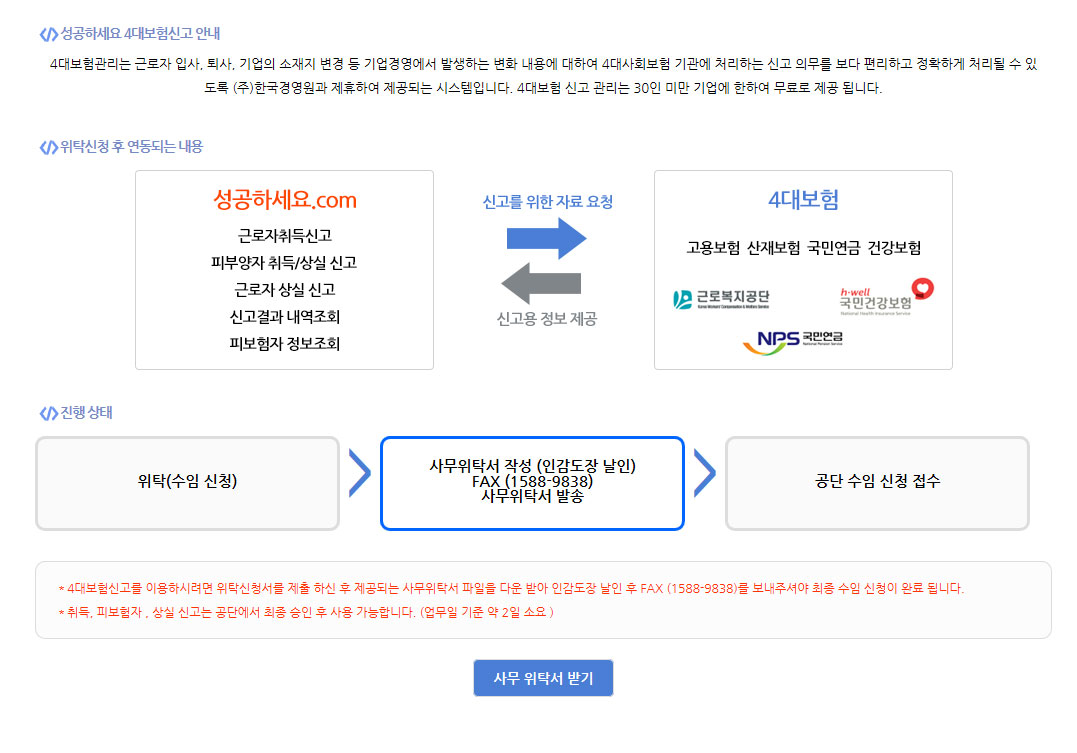
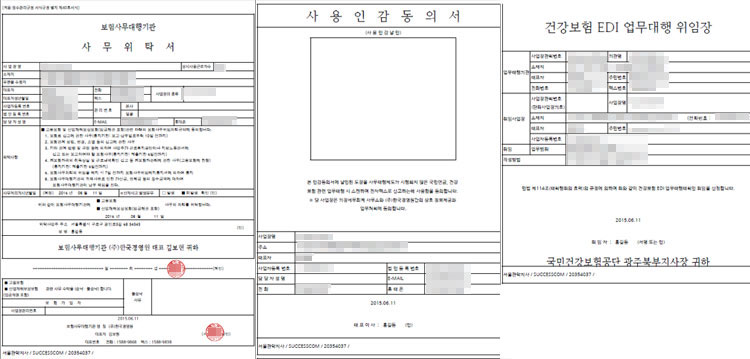
04 신고하기
- 검토에 필요한 일정 기간이 지난 후 위탁신청이 완료되면 4대보험 신고 메뉴 화면이 아래와 같이 변경됩니다.
- 직원 정보란에 직원 목록이 표시되며 현재 상태에 맞는 취득신고 [참조 1번], 피부양자 변경 신고 [참조 2번], 상실신고 [참조 3번] 및 정보조회 버튼 [참조 4번]이 활성화 됩니다.
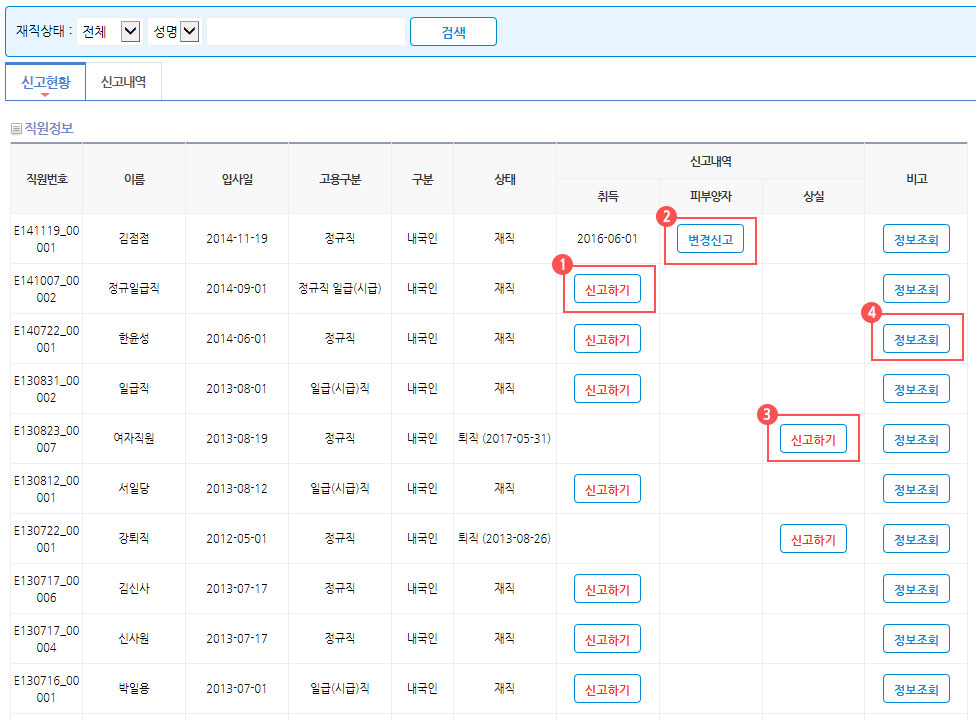
04-1 근로자취득신고
- 각종 정보 확인 후 취득신고서 제출 버튼을 클릭하시면 취득신고를 접수 하실 수 있습니다.
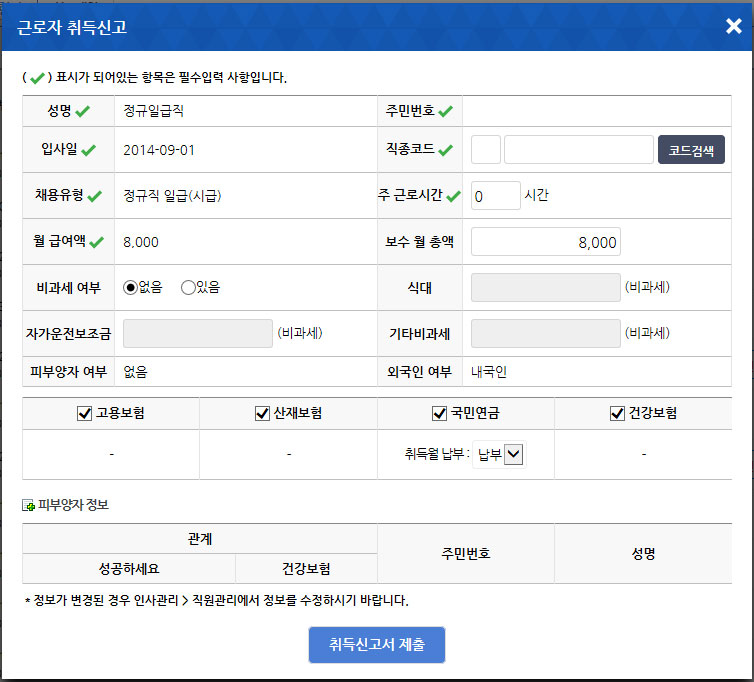
04-2 피부양자 변경 신고
- 피부양자 정보가 변경되었을 경우 변경신고를 통하여 정보변경을 저장하실 수 있습니다.
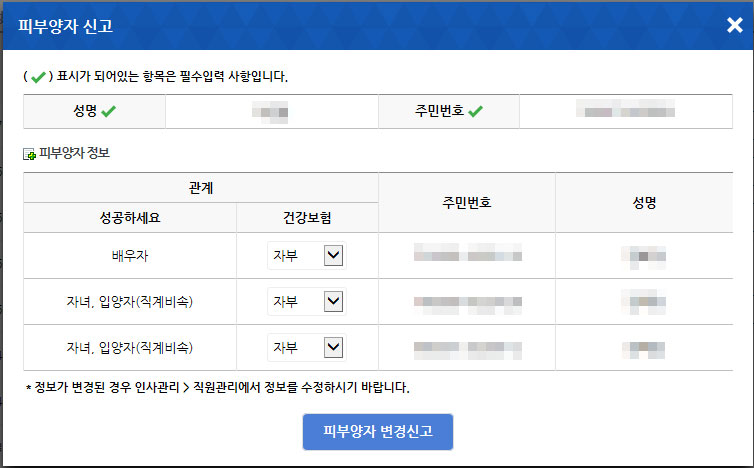
04-3 근로자 상실신고
- 직원이 퇴사하였을 경우 상실신고를 통하여 퇴사내역을 저장 하실 수 있습니다.
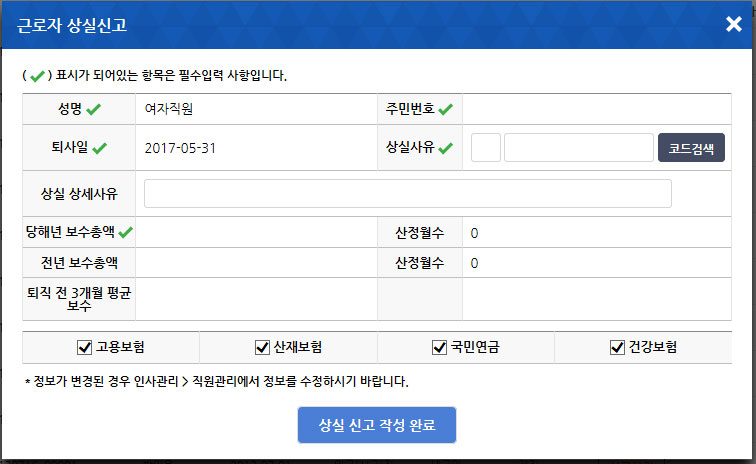
04-4 신고정보 조회
- 비고 항목의 정보조회 [참조 4번]버튼을 클릭하여 해당 사원의 신고정보를 조회하실 수 있습니다.
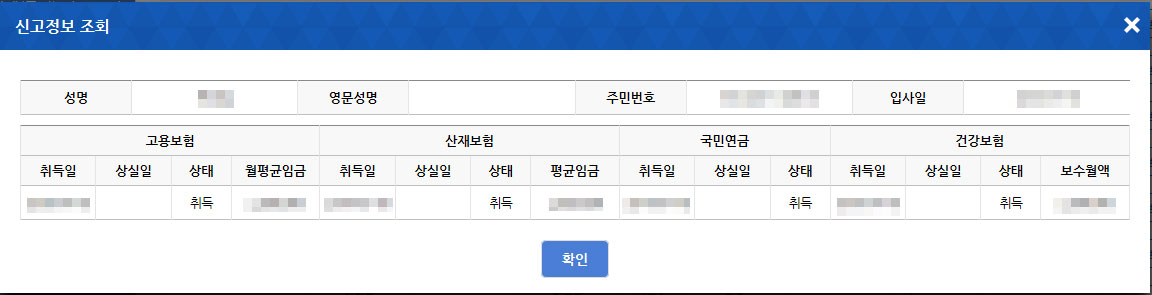
05 신고내역 확인
- 직원별 항목별 진행 현황을 확인하실 수 있습니다.
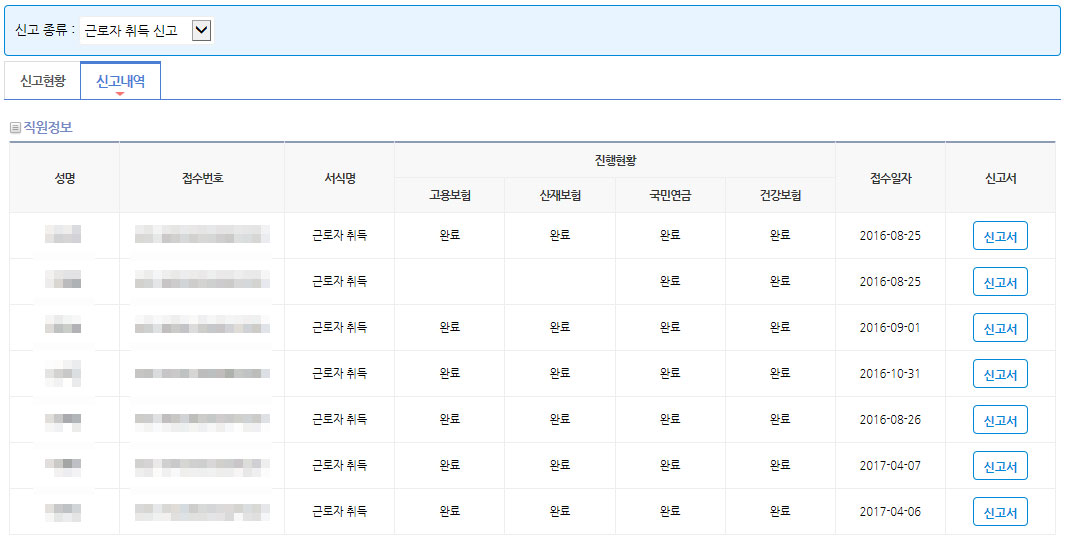
연말정산
상단 검색을 통하여 지급년도, 연말정산 대상을 선택 후 검색버튼을 클릭하시면 해당 직원에 대한 연말정산 정보가 표시됩니다.
직원관리에서 등록하는 부양가족과는 다르게 본 메뉴에서 직접 부양가족 추가를 하실 경우 직원정보에는 반영되지 않으니 주의하시기 바랍니다.
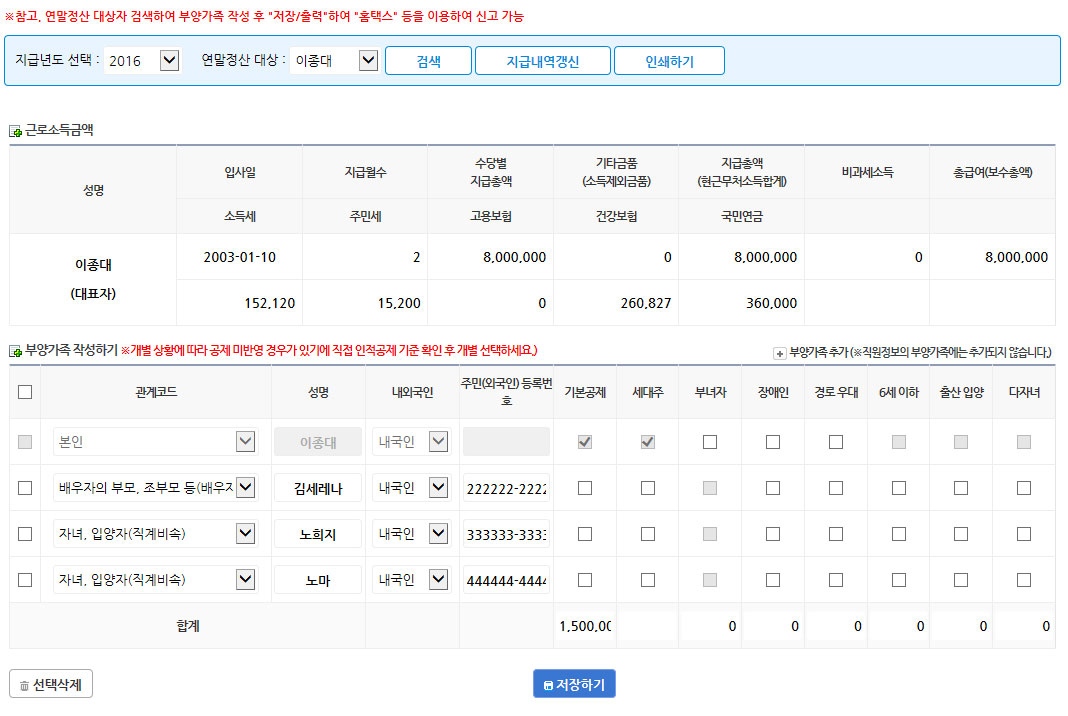
급여대장
상단 검색을 통하여 지급년월을 선택 후 검색버튼을 클릭하시면 해당 조건의 직원에 대한 급여대장이 표시됩니다.
처리 할 직원을 선택 하여 급여명세서 인쇄 또는 메일발송이 가능합니다.
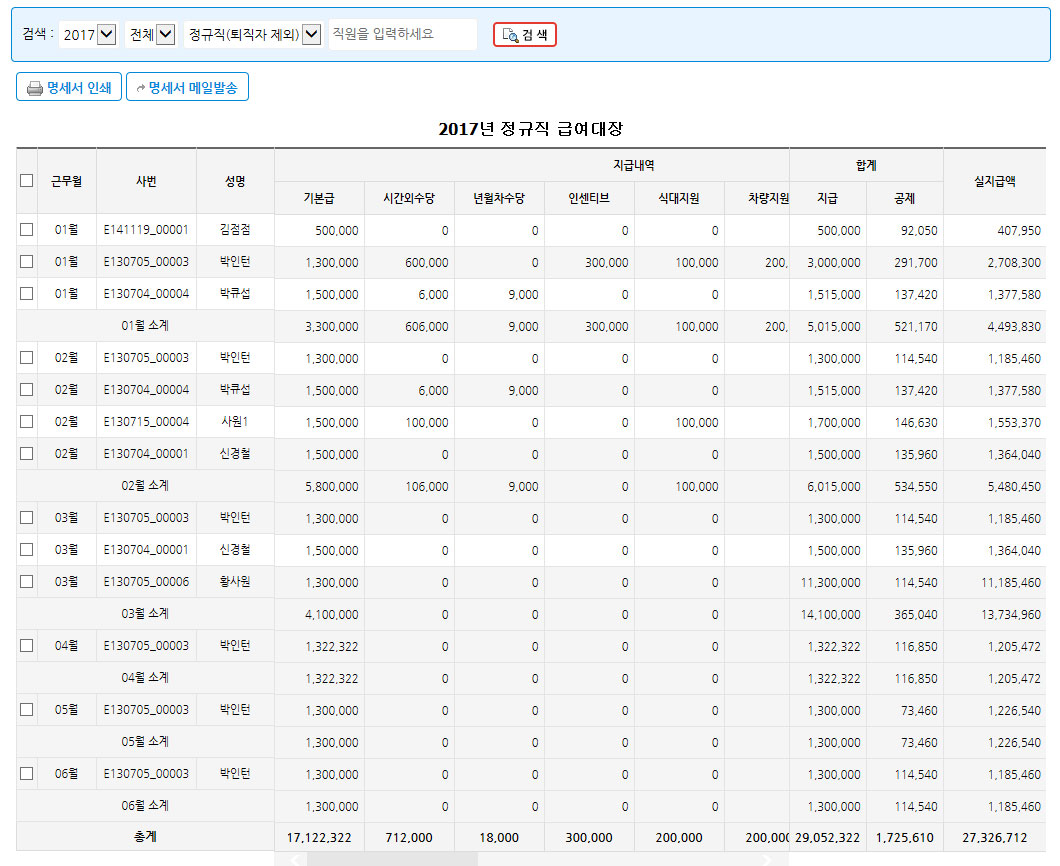
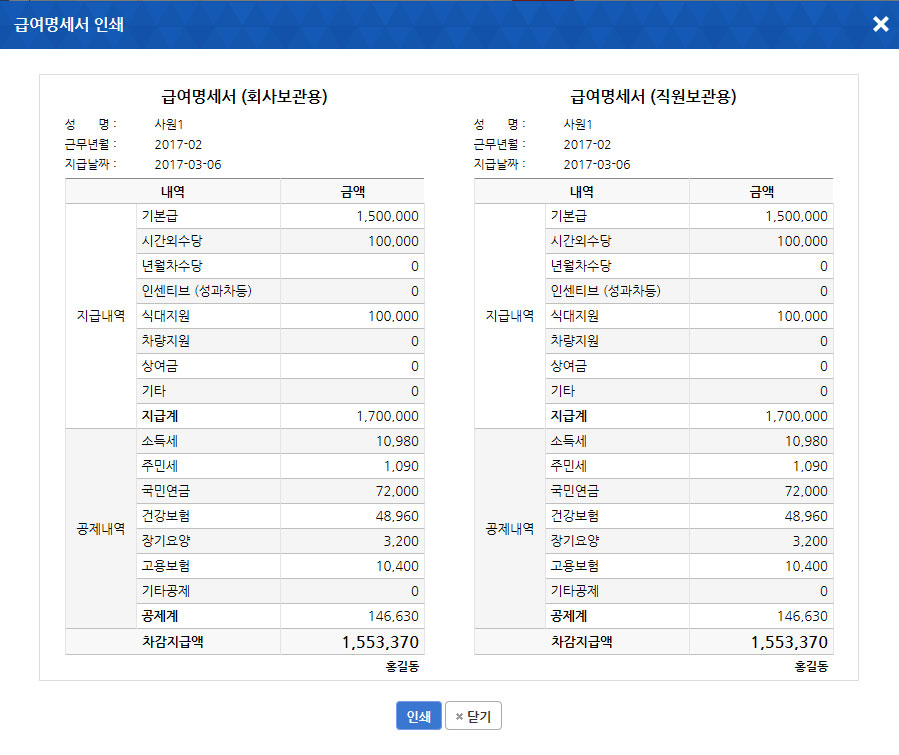
간편 거래(전표)입력
[ 거래(전표)관리 > 간편거래(전표)입력 ]
수기입력된 거래, 엑셀 일괄등록된 거래, 자동수집 후 회계반영된 거래, 급여 지급, 고정자산 등 성공하세요에 입력된 모든 거래가 최종적으로 집계되는 메뉴로써 성공하세요의 기본이 되는 메뉴입니다.
본 메뉴를 통하여 엑셀일괄등록 및 건별 거래 수기 입력, 입력된 거래 내역 수정, 거래명세서 출력 및 매출세금계산서 발행이 가능합니다.
또한 성공하세요는 장부(거래) 데이터가 누적 될 수록 더욱 정교하고 근거가 확실한 우리 회사의 모든 경영 / 재무 회계 데이터를 그 어떤 전문가보다 정확하게 분석해주며, 내손으로 직접 만들어 나가기에 더욱 가치있고, 믿을수 있습니다.
간편 거래(전표)입력 화면 구성
-
A. 검색 영역 :
- 거래처, 직원, 계정, 결제수단, 적요, 프로젝트 등 원하는 검색조건으로 검색이 가능합니다.
- 하위거래 버튼을 체크할 경우 기간 조건에 포함된 하위거래(해당거래에 대한 수금/지급 처리 내역 등)가 포함되어 목록에 표시됩니다.
- 예상거래 버튼을 체크할 경우 예상거래로 등록된 거래만을 목록에 표시합니다.
- 항목추가 버튼 [참조 A1] 을 클릭하시면 원하는 항목만 편집하여 목록에 나타나게 할 수 있습니다.
※ 잔액(외상), 적요, 전표수, 등록일시, 등록자, 계정명, 거래명 중 원하는 항목만 보이게 / 안보이게 설정이 가능합니다.
- 엑셀업로드 버튼[참조 A2]을 클릭하시면 가지고 계신 엑셀문서를 거래로 일괄 등록이 가능합니다. -
B. 합계 영역 :
- 현재 선택된 검색조건을 충족하는 거래 전표의 합계를 확인하실 수 있습니다.
- 매출/매입 으로 분리되어 표시되며, 각 미수(미지급), 입금(지급), 총합계 로 세분화되어 표시됩니다. -
C. 목록 및 기능 영역 :
- 모든 메뉴에서 입력된 모든 회계반영 거래가 집계되어 표시됩니다.
- 수기거래입력, 선택 거래 복사, 선택 거래 갚기/받기 처리 및 거래명세서 출력, 매출세금계산서 발행 등 처리가 가능합니다.
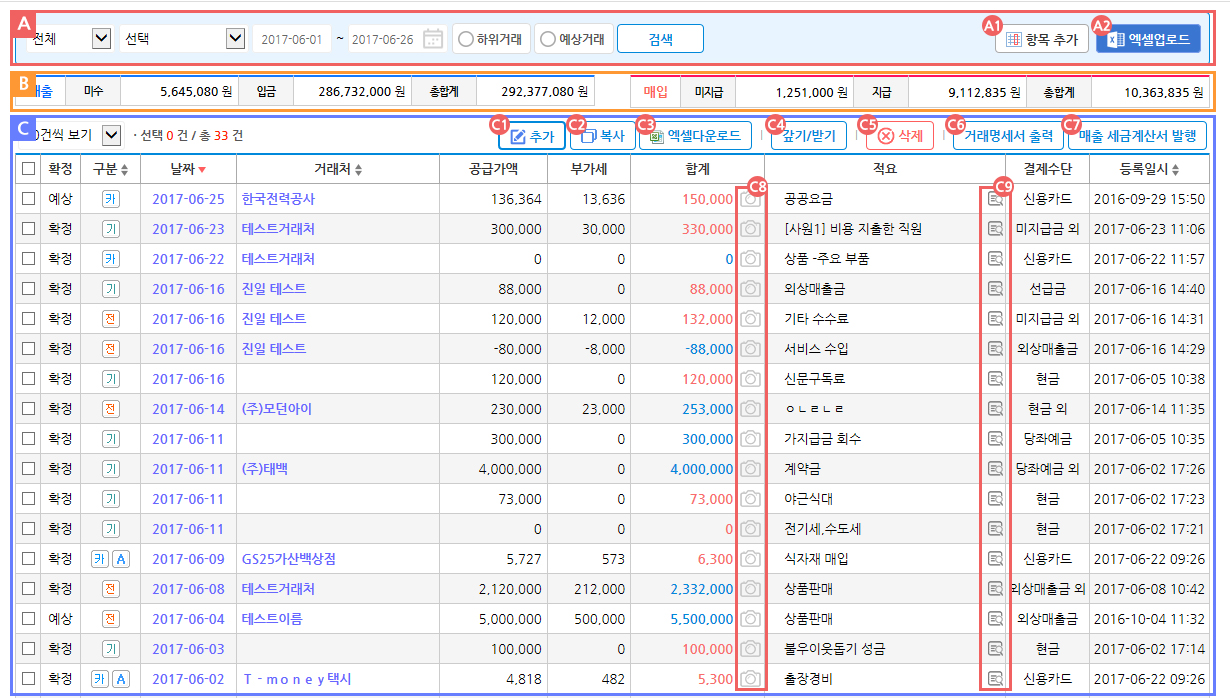
엑셀업로드 [A2]
전자세금계산서, 매입카드, 매출카드, 통장입출금내역, 매입 현금영수증, 매출 현금영수증으로 구분하여 업로드 하실 수 있습니다.
전자세금계산서를 제외한 모든 엑셀 업로드는 별도의 양식이 없으며 업로드 이후 컬럼 매칭 기능을 통해 업로드 하실 수 있습니다.
-
전자세금계산서 업로드
- 전자세금계산서는 홈택스 엑셀자료, 제공양식 2가지 서식으로 등록이 가능합니다
- 홈택스에서 다운받은 계산서 자료는 홈택스 엑셀자료 를 선택하여 업로드 하실 수 있습니다.
- 제공양식을 다운로드 받아 가공 후 업로드도 가능합니다.
-
매입카드 업로드
- 엑셀 업로드 할 매입카드를 선택하신 후 엑셀을 업로드 하여 아래 예시를 확인하며 업로드 합니다.
-
매출카드 업로드
- 여수신협회 및 오픈마켓, 카드사, VAN사 등 이용하시는 매출자료 업체를 선택하여 업로드 합니다.
- 기타매출자료를 업로드 하실 경우에도 업로드가 가능합니다.
-
통장 입출금 내역 업로드
- 업로드 하실 은행(계좌)를 선택하신 후 엑셀을 업로드 합니다.
-
매입/매출 현금영수증 내역 업로드
- 국세청에서 다운받으신 현금영수증 내역 또는 별도 관리하는 현금영수증 내역을 업로드 하실 수 있습니다.
-
엑셀업로드 유의사항 및 따라하기
- 본 도움말에서는 매입카드 엑셀등록을 기준으로 진행합니다. 전체적인 흐름은 거의 비슷하니 참고하시면서 이용하시기 바랍니다.
- 엑셀가져오기 버튼 클릭 시 아래와 같은 화면이 나타납니다.
- 등록 전 주의사항을 꼭 확인하신 후 해당은행 및 계좌를 선택 후 등록하실 엑셀파일을 선택합니다.
- 등록하실 엑셀자료와 정보를 확인하시고 엑셀파일등록하기 버튼을 클릭합니다.

-
등록데이터 설정 :
- 데이터시작위치 및 각 열(세로줄 영역)에 대한 정보를 아래 보이는 영역과 비교하여 맞춰서 선택 해 줍니다.
- 열 및 행의 설정이 완료되면 하단 데이터설정완료버튼을 클릭합니다.
1) 데이터시작위치 : 하단 표시된 엑셀화면에서 실제 데이터가 시작되는 행(가로줄)의 숫자를 지정해 줍니다.
2) 거래일 : 거래일이 저장된 열(세로줄)의 상단 알파벳을 지정 해 줍니다. 거래일로 지정된 열은 분홍색으로 표시됩니다.
3) 사업자번호 : 사업자번호가 저장된 열(세로줄)의 상단 알파벳을 지정 해 줍니다. 사업자번호로 지정된 열은 민트색으로 표시됩니다. 다운받은 자료 내에 사업자번호가 없을경우 없음 을 선택하시면 됩니다.(이 경우 거래등록시 간이거래로 등록됩니다.)
4) 업체명 : 업체명이 저장된 열(세로줄)의 상단 알파벳을 지정 해 줍니다. 업체명으로 지정된 열은 하늘색으로 표시됩니다.
5) 공급가액 : 공급가액이 저장된 열(세로줄)의 상단 알파벳을 지정 해 줍니다. 공급가액으로 지정된 열은 녹색으로 표시됩니다.
6) 부가가치세 : 부가가치세액이 저장된 열(세로줄)의 상단 알파벳을 지정 해 줍니다. 부가가치세액으로 지정된 열은 파란색으로 표시됩니다.
7) 승인번호 : 승인번호가 저장된 열(세로줄)의 상단 알파벳을 지정 해 줍니다. 승인번호로 지정된 파란색으로 표시됩니다.
8) 적요 : 적요가 저장된 열(세로줄)의 상단 알파벳을 지정 해 줍니다. 적요로 지정된 밝은 보라색으로 표시됩니다.
TIP) 적요 선택시 실제 적요가 아닌 송금메모를 활용하시면 차후 등록된 거래 확인시 쉽게 기억하실 수 있습니다.
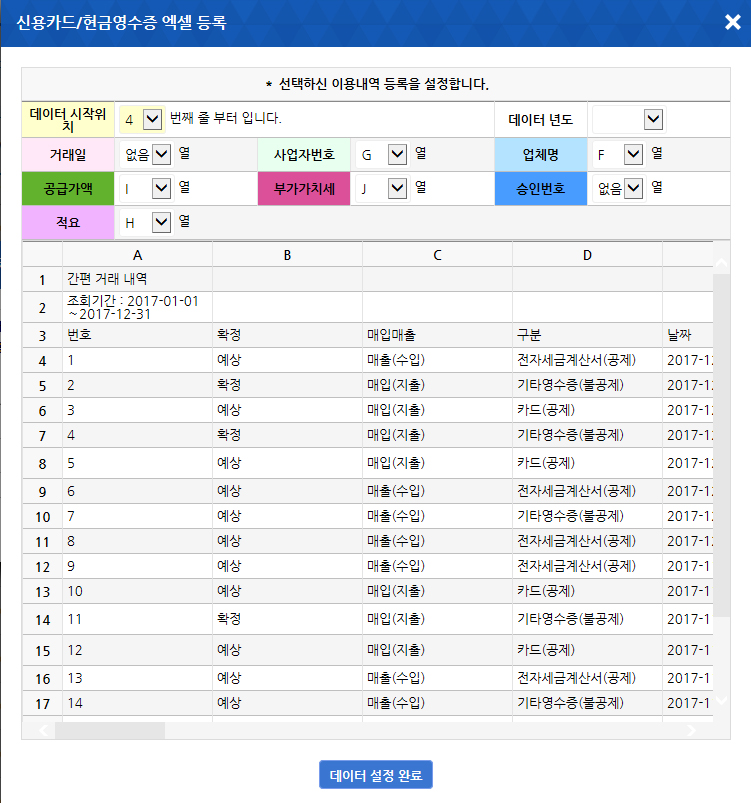
-
등록데이터 결과 확인 :
- 등록요청수량, 실패수량. 최종등록수량을 확인하신 후 등록완료 버튼을 클릭합니다.
- 실패수량이 존재할 경우 결과엑셀받기 버튼을 클릭하여 오류데이터를 저장, 재 가공하여 업로드 하시기 바랍니다.
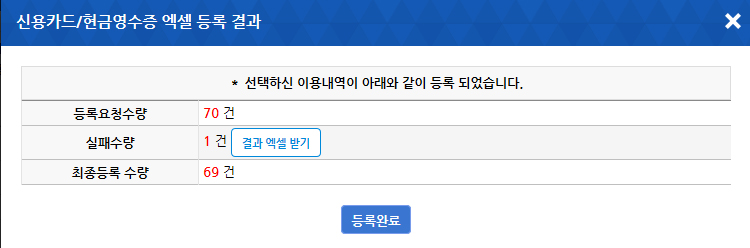
추가버튼 [C1]
- 추가버튼을 클릭하시면 거래 전표를 건별로 직접 입력이 가능합니다.
- 가계부 쓰듯 거래일자(WHEN), 거래처(WHO), 거래명(WHAT), 결제방법 (HOW) 만 입력하시면 복식부기 데이터로 자동으로 분개되어 저장됩니다.
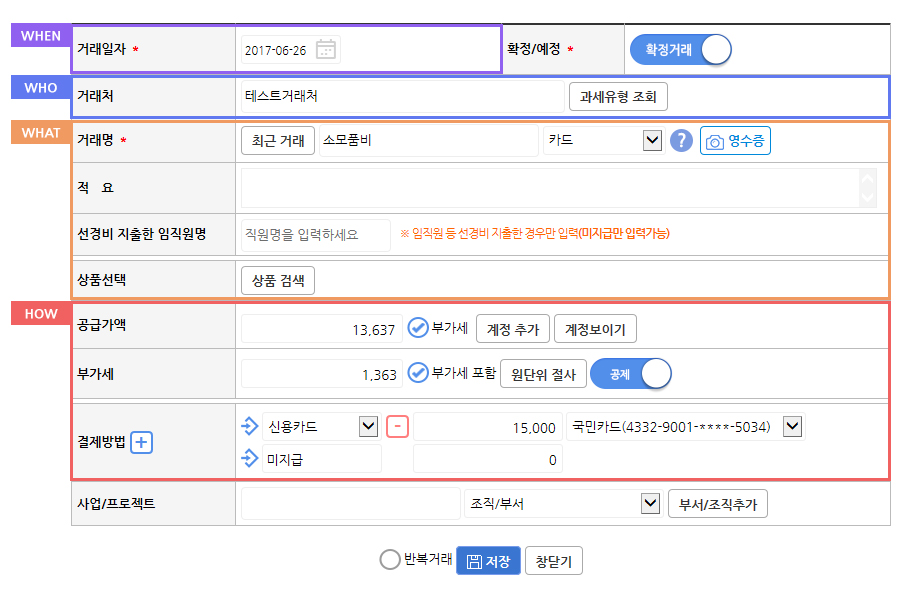
-
거래명 입력박스 [참조 A] 에 거래명 또는 계정명을 입력하시면 표시되는 목록에서 선택하시면 별도의 추가 선택없이 거래명/계정명 선택 만으로 대분류 / 중분류가 자동 선택 되며 모든 회계처리가 자동으로 진행 됩니다.
거래명이 찾기 힘드실 경우에는 입력박스에 원하는 검색어를 입력만 하시면 매칭되는 또는 관련있는 거래명/계정명이 목록으로 표시됩니다.
예1) "대"만 입력 하셔도 임대매출, 임대료받기, 대부/중개 수수료 매출, 렌트임대비, 광고대행매출 등 거래명/계정명이 표시됩니다.
예2) 공과금 중 전기세 납부를 하셨을 경우 거래명에 "전기" 라고만 입력 후 아래 나타나는 목록에서 [공공요금 (전기요금, 가스요금, 수도요금)]항목을 선택만하시면 중분류와 거래명이 모두 자동 선택됩니다.
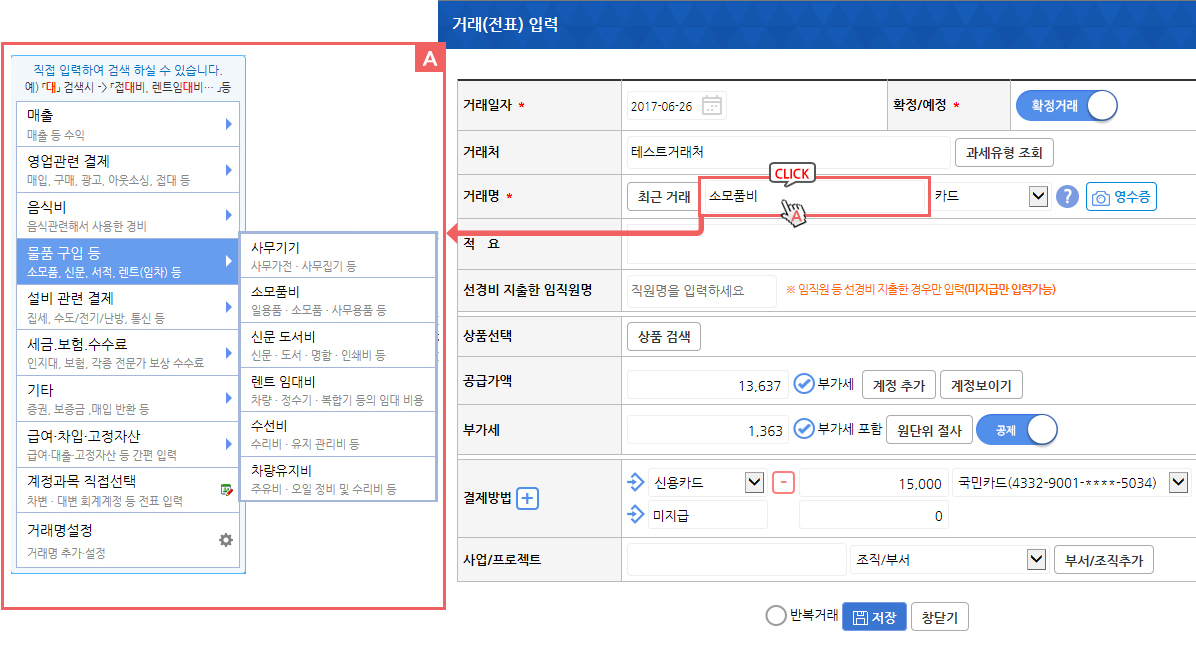
복사버튼 [C2]
- 복사 기능은 선택된 거래를 그대로 복사하여 새 거래로 쉽고 편하게 등록하실 수 있는 기능입니다.
- 목록에서 복사하실 거래의 좌측 선택박스를 체크하신 후 복사 버튼을 클릭하시면 해당 거래의 정보를 그대로 가져와 거래일자만 당일 날짜로 변경되어 표시됩니다.
- 수정하실 내용이 있을 경우 일부 수정 하여 저장버튼만 클릭하시면 그대로 거래가 복사되어 기존 거래에 영향을 주지않으며 새 거래로 등록됩니다.
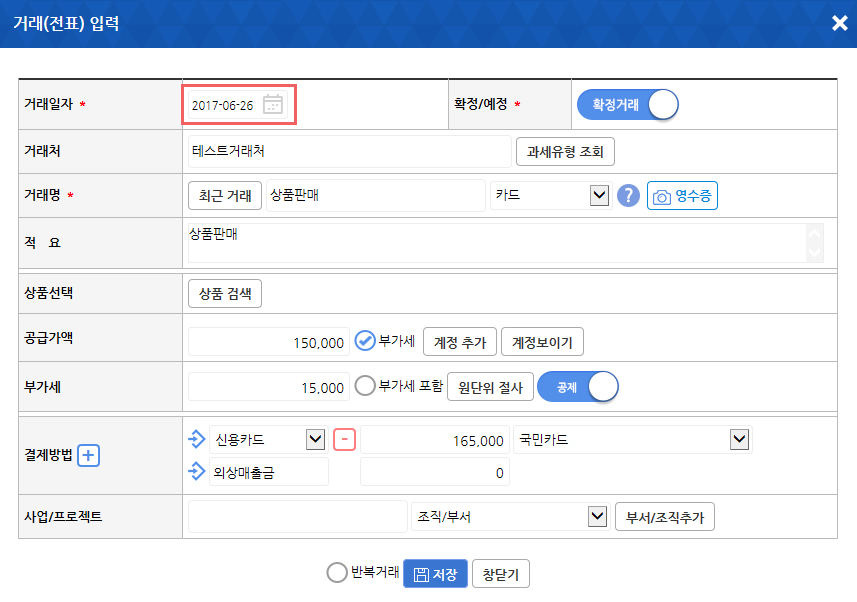
엑셀다운로드 [C3]
- 현재 선택된 검색조건에 부합하는 거래목록을 그대로 엑셀파일로 저장 하실 수 있습니다.
갚기/받기 [C4]
- 목록에서 거래를 선택하여 갚기/받기를 쉽게 처리 하실 수 있습니다.
- 선택된 거래에 따라 외상(미지급)매입 등 해당 거래에 맞는 창이 표시됩니다.
- 팝업창에 표시된 거래 목록 중 처리하실 거래를 선택 한 후 하단 처리영역의 정보를 확인하여 일자, 처리금액, 처리방법 을 선택 하신 후 처리 버튼을 클릭하시면 갚기/받기가 완료됩니다.
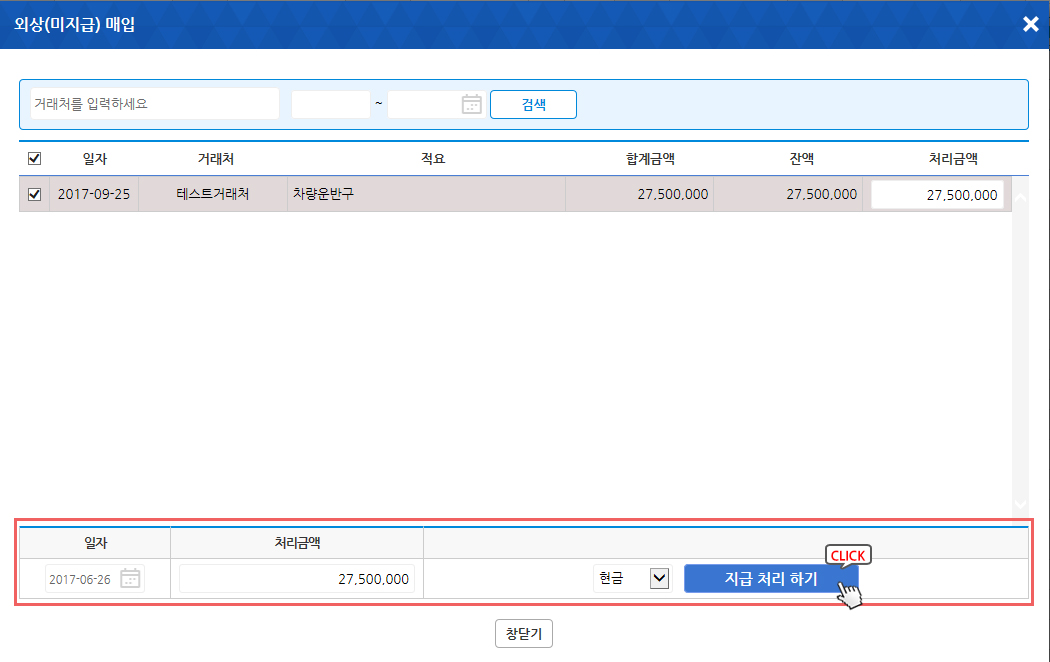
삭제 [C5]
- 현재 선택된 거래를 삭제합니다.
- 자동등록 메뉴쪽의 삭제와는 다르게 삭제처리된 거래는 휴지통으로 이동되지 않으며, 실제 삭제처리되니 유의하시기 바랍니다.
거래명세서 출력 [C6]
- 선택된 거래의 거래명세서가 팝업으로 표시됩니다.
- 상단 노란색 컨트롤바의 공급받는자, 공급자를 선택 후 인쇄하기 버튼을 클릭하시면 인쇄가 가능합니다.
- 이메일을 입력 후 메일보내기 버튼을 클릭하시면 거래처에 바로 이메일로 전송됩니다.
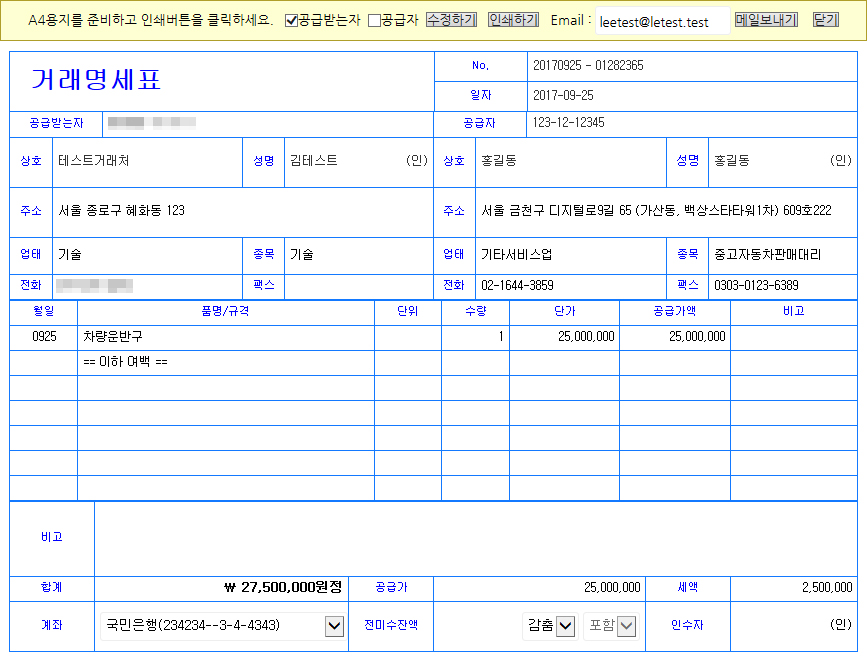
매출 세금계산서 발행 [C7]
- 선택된 거래의 세금계산서를 발행 하실 수 있습니다.
- 성공하세요를 통한 세금계산서 발행은 [기본정보 관리 > 전자세금계산서 관리] 메뉴를 통하여 발행회원등록 및 인증서 등록이 필요합니다.
- 성공하세요를 통한 세금계산서 발행권은 매월 5건의 무료이용이 가능하며, 초과 될 경우 건당 200원의 추가 결제가 필요합니다.
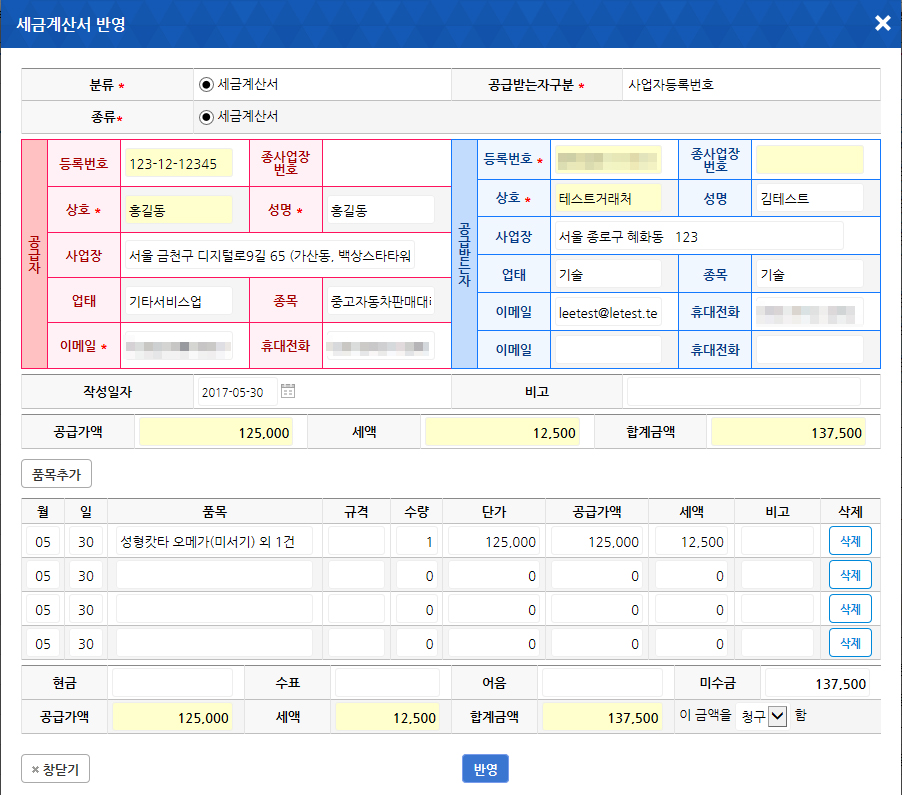
첨부 영수증 확인 [C8]
- 해당 거래에 첨부된 영수증 이미지를 확인하실 수 있습니다.
- 영수증 사진첨부는 수기 거래입력 시 첨부가 가능합니다.
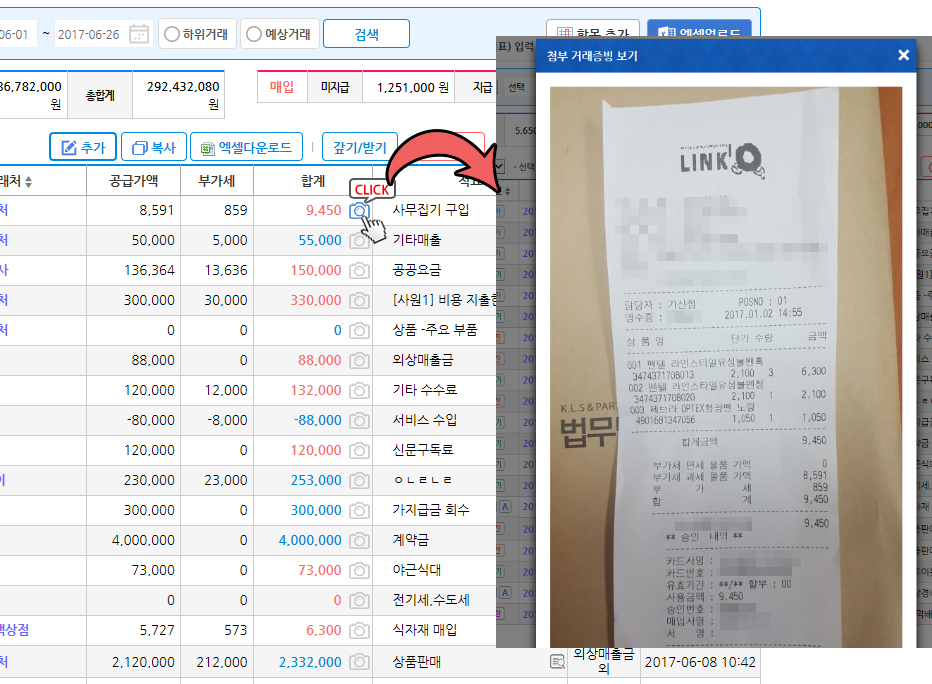
차변/대변 확인하기 [C9]
- 아이콘에 마우스를 올리시면 등록된 거래에 반영된 회계처리 내역을 확인하실 수 있습니다.
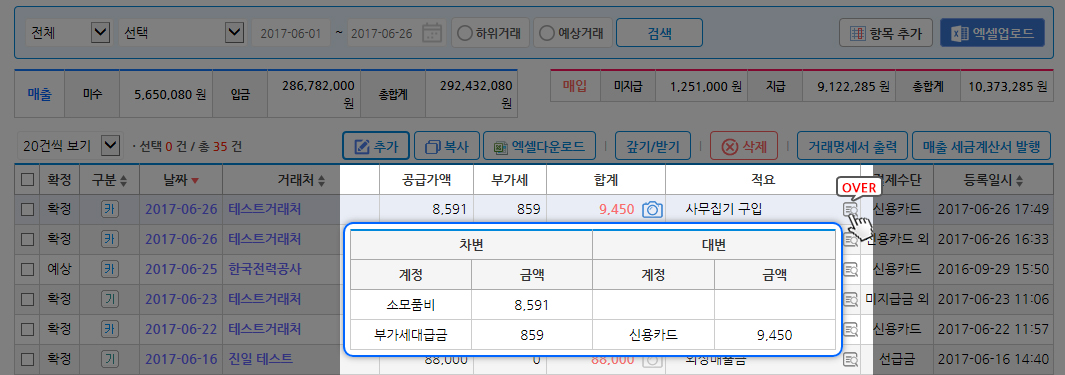
자동수집 거래(전표)검증
[ 부가세 신고 > 자동수집 거래(전표)검증 ]
장부에 등록된 금액과 자동수집된 금액을 비교하여 누락된 내용이 있는지, 비교/검토 하여 검증하는 메뉴입니다.
전자세금계산서, 신용카드 매입/매출 및 통장입출금 자료에 대하여 검증이 가능하며, 일별/월별, 매출/수익별, 거래처별 기간을 조회하여 확인이 가능합니다.
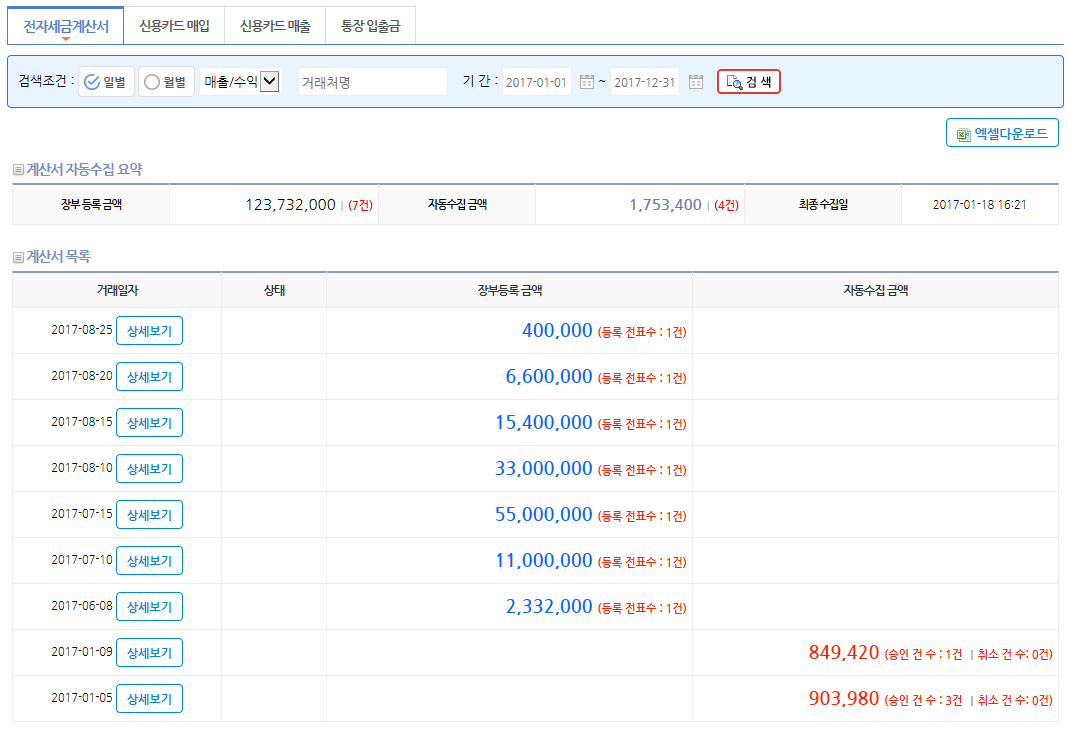
검증 하기 예시
- 장부맞추기 기능은 거의 동일하며, 본 매뉴얼은 통장 장부 맞추기를 기준으로 예시를 들어 설명드리겠습니다.
- 자동등록데이터 및 들어오는돈, 나가는돈은 배경색 및 글씨색상으로 쉽게 분류하실 수 있습니다.
- 해당 계좌정보 중 성공장부에 반영된 금액 (참조 A)과 자동등록으로 불러온 금액 (참조 B)이 다른 내역을 일자별로 확인하실 수 있습니다
- 금액 차이가 있는 일자의 입금/출금 내역을 수정하시려면 상세보기버튼 (참조 C)을 클릭합니다.
- 수정 완료 후 입출금내역 모두 장부와 자동등록과의 차이가 없을 경우에는 해당 목록에서 자동으로 빠지게됩니다.
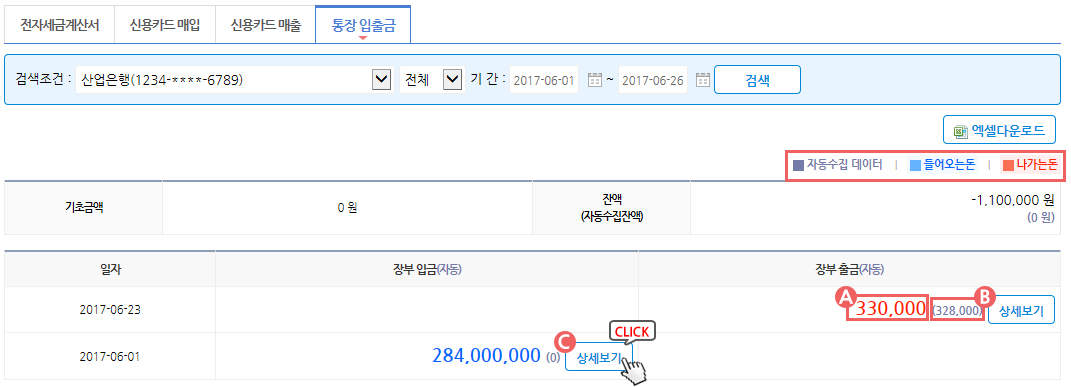
내역 상세보기
- 상단에서는 상세보기를 클릭한 일자와 구분을 확인하실 수 있습니다.
- 좌측영역에는 성공장부에 등록된 데이터가, 우측영역에는 자동등록으로 가져온 데이터가 표시되며 각 항목의 상단에는 가져온 목록의 총 합계금액이 표시됩니다.
- 성공장부 데이터영역에서는 수정이 필요한 내역의 현거래 또는 관련거래 버튼을 클릭하여 우측 항목과 비교하여 수정하실 수 있습니다.
- 자동등록 데이터영역에서는 좌측 성공장부에 미등록된 내역을 페이지 이동없이 즉시 거래로 신규등록 하실 수 있습니다. 또한 신규등록 처리가 완료된 거래는 좌측 내역으로 즉시 이동되며 회색배경으로 표시됩니다.
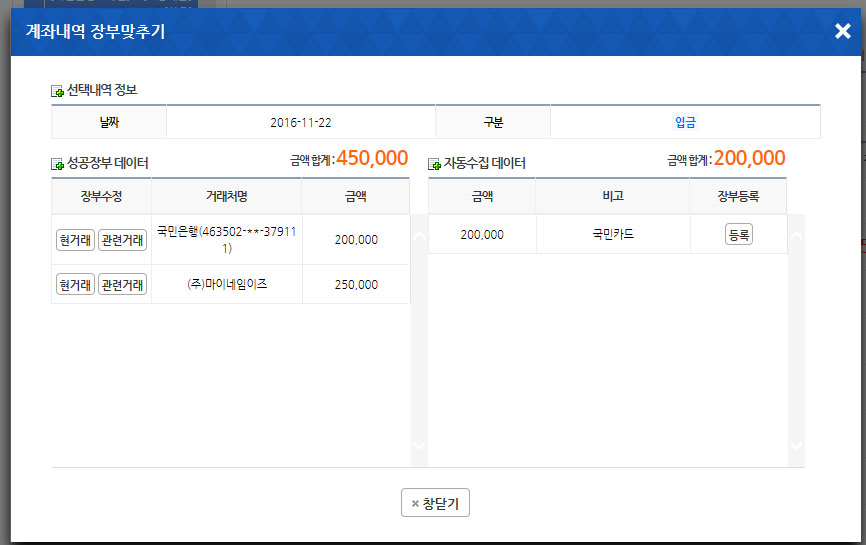
▼ ▼ ▼
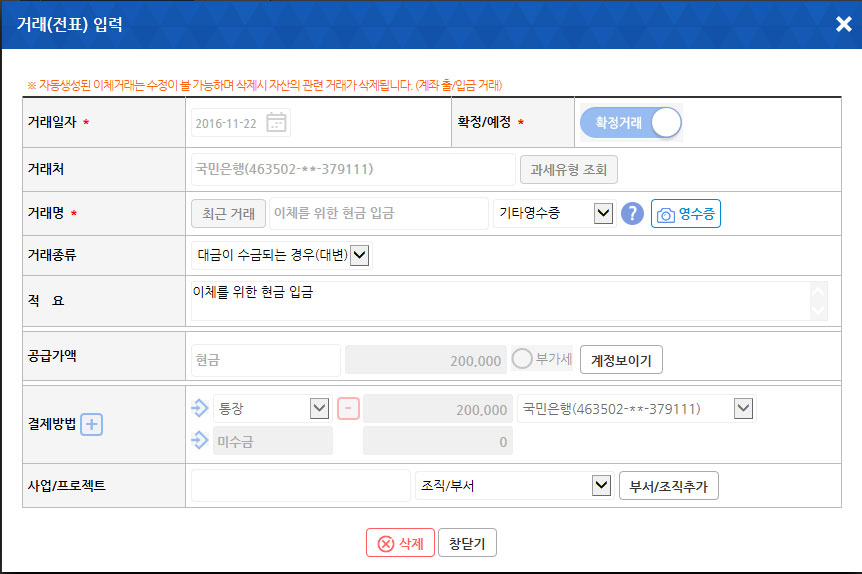
전자세금계산서 자동수집
[ 거래(전표)자동수집 > 전자세금계산서 자동수집 ]
홈택스에 등록된 공인인증서를 이용하여 자동수집된 전자세금계산서 및 전자계산서의 목록을 확인하실 수 있습니다.
전자세금계산서 및 전자계산서의 거래입력을 건별로 하지않고 해당 메뉴를 통해 자동수집 후 거래명만 선택하여 간편하게 회계반영 하실 수 있습니다.
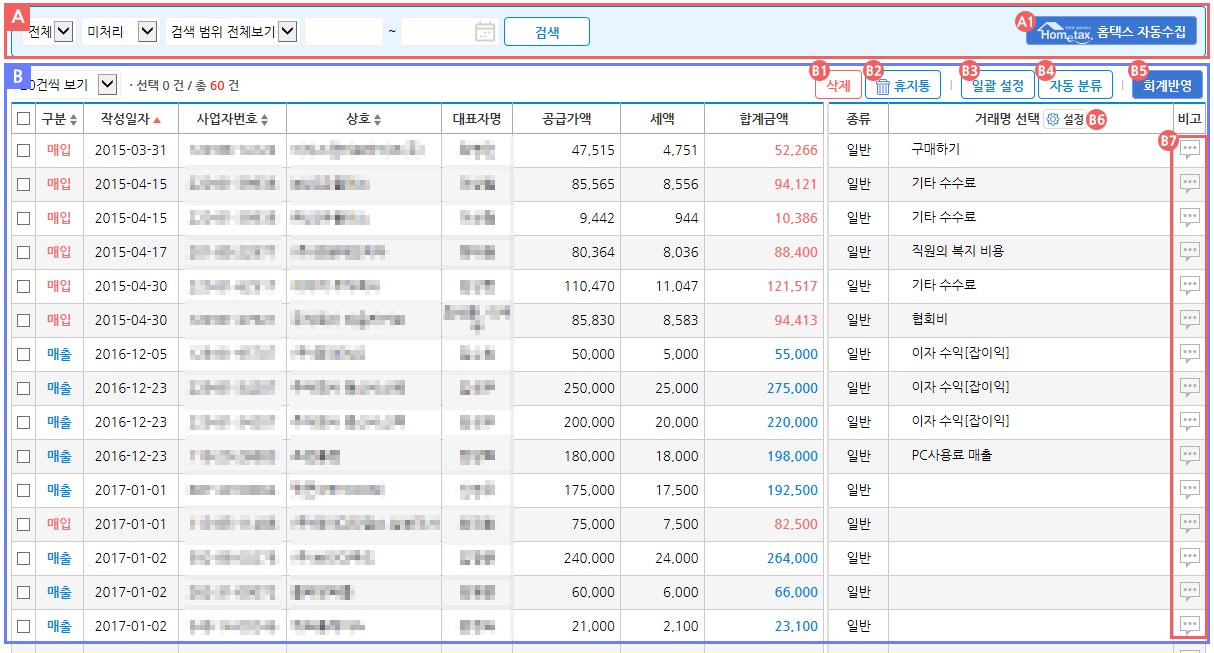
전자세금계산서 자동수집 화면 구성
-
A. 검색 영역 :
- 검색이 필요한 다양한 조건의 검색을 제공함으로써 원하는 검색조건으로 검색이 가능합니다.
- 홈택스 자동수집 [참조 A1] : 공인인증서를 이용하여 홈택스에 발행된 전자세금계산서 / 전자계산서 목록을 자동으로 수집 할 수 있습니다.
-
B. 목록 및 기능 영역 :
- 자동수집된 전자세금계산서의 목록을 확인하실 수 있으며, 해당 목록에서 거래명만 선택하여 즉시 거래로 회계반영 하실 수 있습니다.
- 삭제 [참조 B1] : 목록에서 선택된 내역을 삭제 할 수 있습니다. 삭제된 거래는 휴지통으로 이동되어 별도 보관됩니다.
- 휴지통 [참조 B2] : 삭제처리된 내역을 보관하는 공간입니다. 과거 삭제 내역을 확인하여 전표와 비교하실 수 있으며, 복원 버튼을 통해 실수로 지운 내역을 쉽게 복원하실 수 있습니다.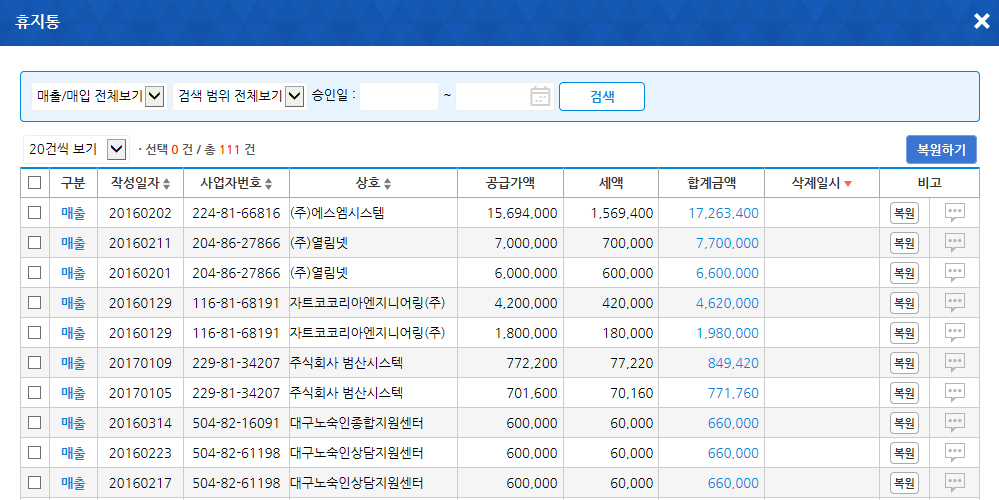
- 일괄설정 [참조 B3] : 선택된 내역 또는 전체 내역을 동일한 거래로 일괄 등록하실 수 있습니다. 비슷한 성향의 거래 또는 반복되는 거래를 선택하여 쉽게 한번에 등록이 가능합니다.
※ [선택자료만] 을 체크하지 않으면 전체 목록이 동일 거래로 저장되니 주의하시기 바랍니다.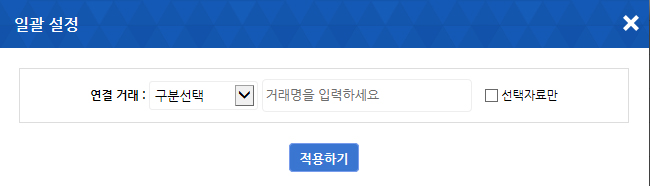
- 자동분류 [참조 B4] : 시스템에 등록되어있는 보편적인 거래(전기세, 수도세 등), 사용자가 한번이라도 등록했던 거래 등 시스템이 사용자의 이용 내역을 기억하여 비슷한거래가 있을 경우 버튼만 클릭하시면 자동으로 거래를 매칭 해 드립니다.
자동분류 클릭 후 자동매칭이 완료 된 후 1차적으로 검토만 하신 후 혹시 변경할 거래가 있을경우 해당 거래만 변경하여 회계반영 처리 하시면 정말 간편합니다.
- 회계반영 [참조 B5] : 선택된 내역을 거래(전표)로 등록하며 회계에 반영합니다.
회계반영 중 잘못된 내용이 있거나 오류가 발생할 경우 마크가 표시되며, 해당 아이콘에 마우스를 올리시면 오류 내용을 확인하실 수 있습니다.
마크가 표시되며, 해당 아이콘에 마우스를 올리시면 오류 내용을 확인하실 수 있습니다.
- 거래명 선택 설정 [참조 B6] : 거래명선택 방식에 대하여 설정을 변경하실 수 있습니다.
거래명 직접선택의 경우 전체 거래분류 및 거래명의 목록이 기존처럼 표시되며, 사용자 패턴습득형의 경우 사용자가 가장 많이 사용하는 거래명을 순서대로 정렬하여 표시해 줍니다.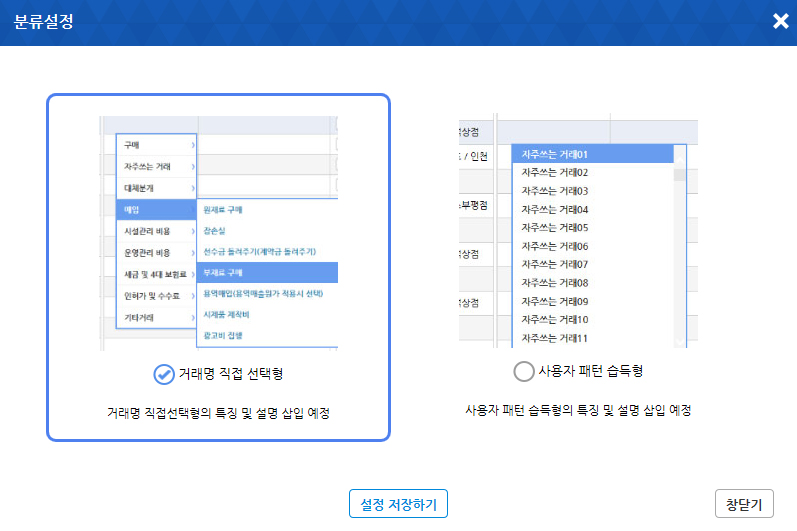
- 비고 메모 [참조 B7] : 메모 아이콘을 클릭 하시면 해당 내역에 대한 메모를 입력 하실 수 있습니다. 부서간, 임직원간, 세무/회계사와 특이사항을 주고받기 용이합니다.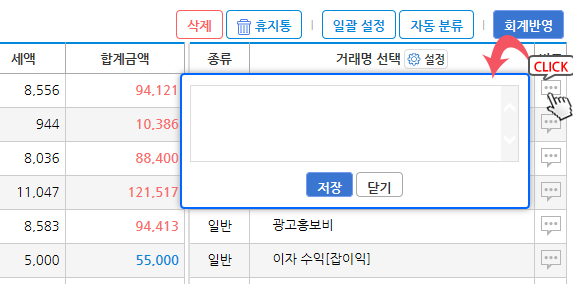
신용카드 매입 수집
[ 거래(전표)자동수집 > 신용카드 매입 수집 ]
[ 기본정보관리 > 통장 / 카드관리 ] 메뉴를 통해 등록된 카드의 매입 내역을 인증서 또는 금융사 아이디/비밀번호를 이용하여 각 금융사(카드사) 자료를 자동수집 하실 수 있습니다.
수집된 내역은 공제여부 및 거래명만 선택하여 간편하게 회계반영 하실 수 있습니다.
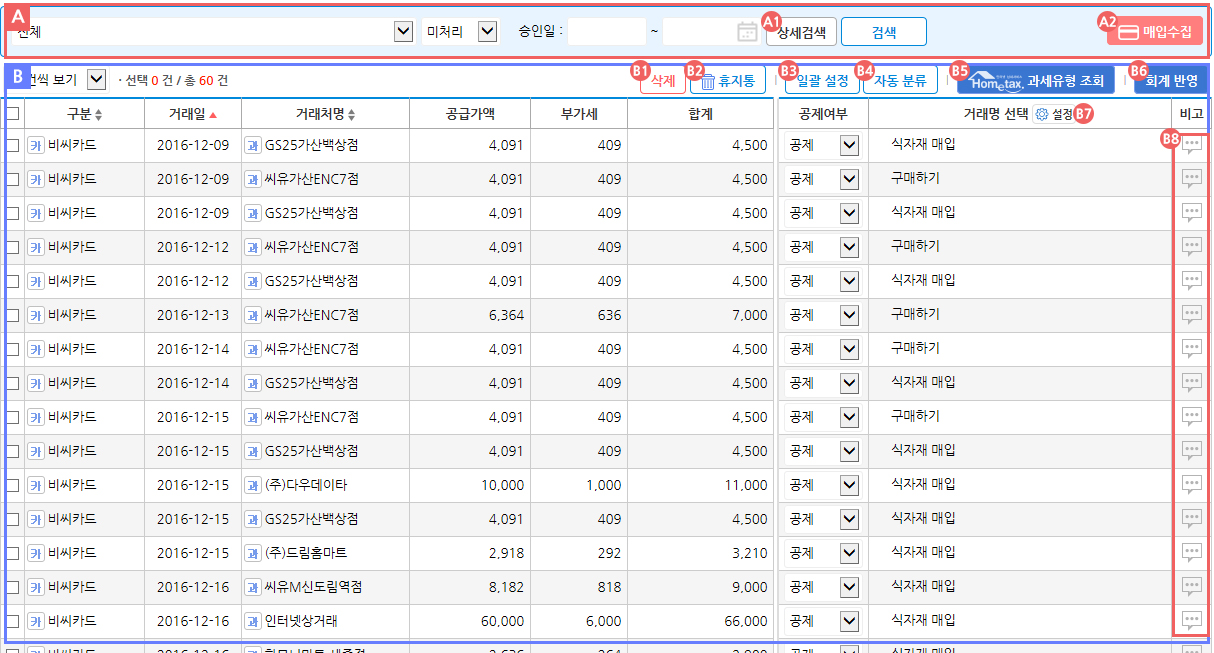
신용카드 매입 수집 화면 구성
-
A. 검색 영역 :
- 검색이 필요한 다양한 조건의 검색을 제공함으로써 원하는 검색조건으로 검색이 가능합니다.
- 상세검색 [참조 A1] : 찾으시려는 금액의 범위, 거래처 및 적요 검색을 통하여 더욱 상세한 검색이 가능합니다.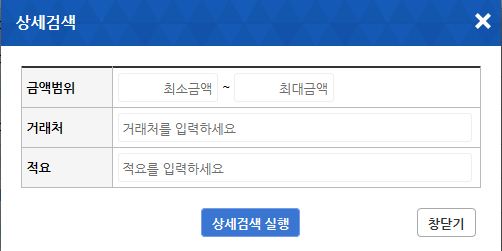
- 매입 수집 [참조 A2] : 공인인증서 또는 금융사 아이디/비밀번호를 통하여 개별 자동수집이 가능합니다.
-
B. 목록 및 기능 영역 :
- 자동수집된 목록을 확인하실 수 있으며, 해당 목록에서 거래명만 선택하여 즉시 거래로 회계반영 하실 수 있습니다.
- 삭제 [참조 B1] : 목록에서 선택된 내역을 삭제 할 수 있습니다. 삭제된 거래는 휴지통으로 이동되어 별도 보관됩니다.
- 휴지통 [참조 B2] : 삭제처리된 내역을 보관하는 공간입니다. 과거 삭제 내역을 확인하여 전표와 비교하실 수 있으며, 복원 버튼을 통해 실수로 지운 내역을 쉽게 복원하실 수 있습니다.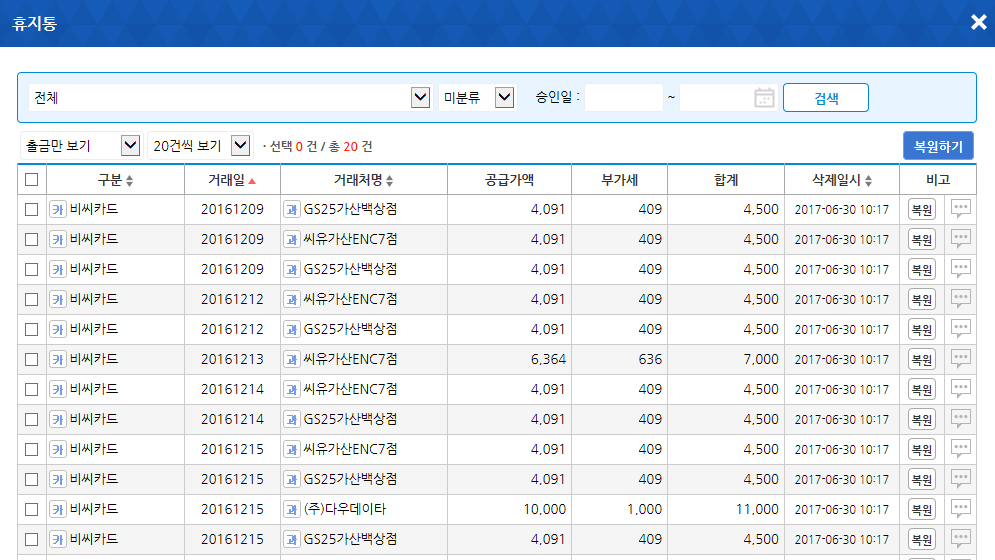
- 일괄설정 [참조 B3] : 선택된 내역 또는 전체 내역을 동일한 거래로 일괄 등록하실 수 있습니다. 비슷한 성향의 거래 또는 반복되는 거래를 선택하여 쉽게 한번에 등록이 가능합니다.
※ [선택자료만] 을 체크하지 않으면 전체 목록이 동일 거래로 저장되니 주의하시기 바랍니다.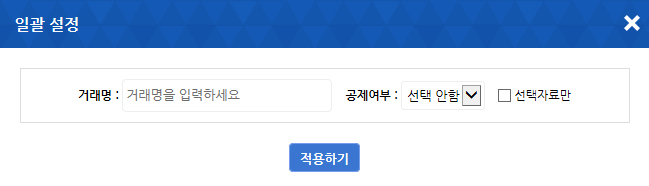
- 자동분류 [참조 B4] : 시스템에 등록되어있는 보편적인 거래(전기세, 수도세 등), 사용자가 한번이라도 등록했던 거래 등 시스템이 사용자의 이용 내역을 기억하여 비슷한거래가 있을 경우 버튼만 클릭하시면 자동으로 거래를 매칭 해 드립니다.
자동분류 클릭 후 자동매칭이 완료 된 후 1차적으로 검토만 하신 후 혹시 변경할 거래가 있을경우 해당 거래만 변경하여 회계반영 처리 하시면 정말 간편합니다.
- 홈택스 과세유형 조회 [참조 B5] : 좌측 목록에서 조회를 원하시는 내역을 선택하신 후 버튼을 클릭하시면 거래에 대한 과세유형을 홈택스 정보와 대조하여 자동으로 조회, 반영하실 수 있습니다.
- 회계반영 [참조 B6] : 선택된 내역을 거래(전표)로 등록하며 회계에 반영합니다.
회계반영 중 잘못된 내용이 있거나 오류가 발생할 경우 마크가 표시되며, 해당 아이콘에 마우스를 올리시면 오류 내용을 확인하실 수 있습니다.
마크가 표시되며, 해당 아이콘에 마우스를 올리시면 오류 내용을 확인하실 수 있습니다.
- 거래명 선택 설정 [참조 B7] : 거래명선택 방식에 대하여 설정을 변경하실 수 있습니다.
거래명 직접선택의 경우 전체 거래분류 및 거래명의 목록이 기존처럼 표시되며, 사용자 패턴습득형의 경우 사용자가 가장 많이 사용하는 거래명을 순서대로 정렬하여 표시해 줍니다.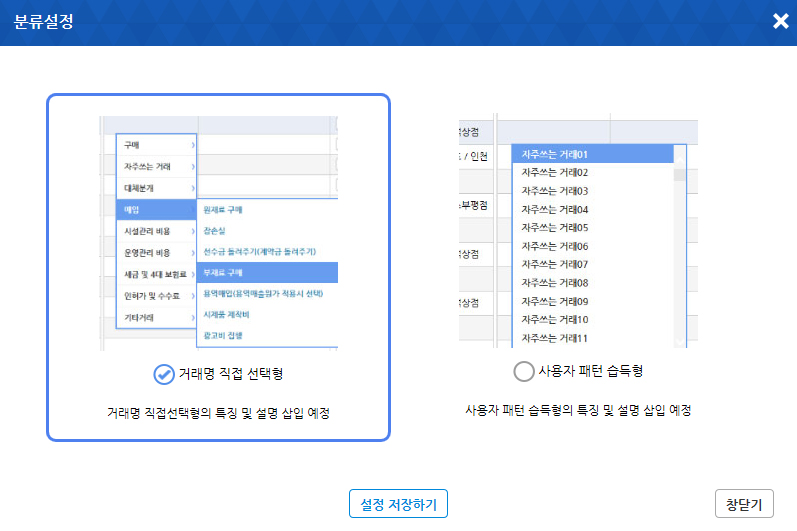
- 비고 메모 [참조 B8] : 메모 아이콘을 클릭 하시면 해당 내역에 대한 메모를 입력 하실 수 있습니다. 부서간, 임직원간, 세무/회계사와 특이사항을 주고받기 용이합니다.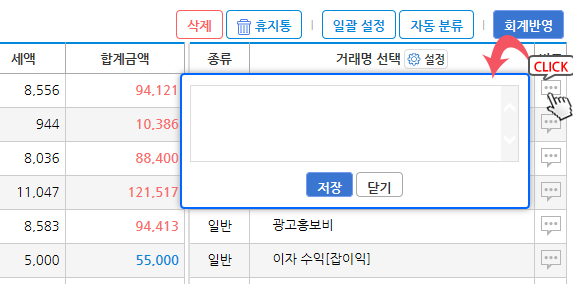
신용카드 매출 수집
[ 거래(전표)자동수집 > 신용카드 매출 수집 ]
[ 기본정보관리 > 통장 / 카드관리 ] 메뉴를 통해 등록된 결제승인 대행사(카드사/VAN)의 매출 내역을 여신금융협회 아이디/비밀번호를 이용하여 자료를 자동수집 하실 수 있습니다.
수집된 내역은 공제여부 및 거래명만 선택하여 간편하게 회계반영 하실 수 있습니다.
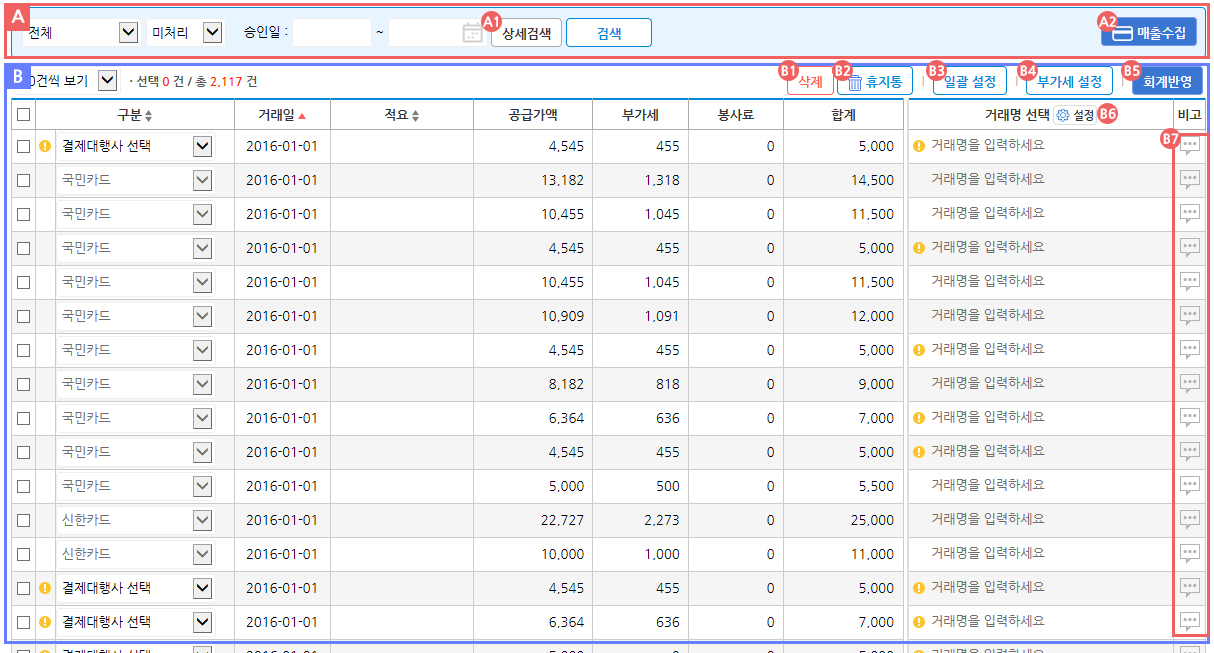
신용카드 매출 수집 화면 구성
-
A. 검색 영역 :
- 검색이 필요한 다양한 조건의 검색을 제공함으로써 원하는 검색조건으로 검색이 가능합니다.
- 상세검색 [참조 A1] : 찾으시려는 금액의 범위 및 적요 검색을 통하여 더욱 상세한 검색이 가능합니다.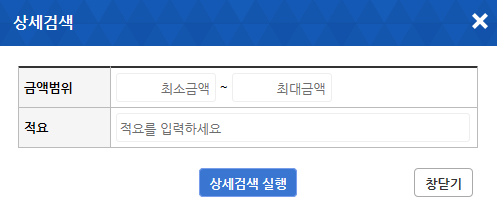
- 매출 수집 [참조 A2] : 공인인증서 또는 금융사 아이디/비밀번호를 통하여 개별 자동수집이 가능합니다.
-
B. 목록 및 기능 영역 :
- 자동수집된 목록을 확인하실 수 있으며, 해당 목록에서 거래명만 선택하여 즉시 거래로 회계반영 하실 수 있습니다.
- 삭제 [참조 B1] : 목록에서 선택된 내역을 삭제 할 수 있습니다. 삭제된 거래는 휴지통으로 이동되어 별도 보관됩니다.
- 휴지통 [참조 B2] : 삭제처리된 내역을 보관하는 공간입니다. 과거 삭제 내역을 확인하여 전표와 비교하실 수 있으며, 복원 버튼을 통해 실수로 지운 내역을 쉽게 복원하실 수 있습니다.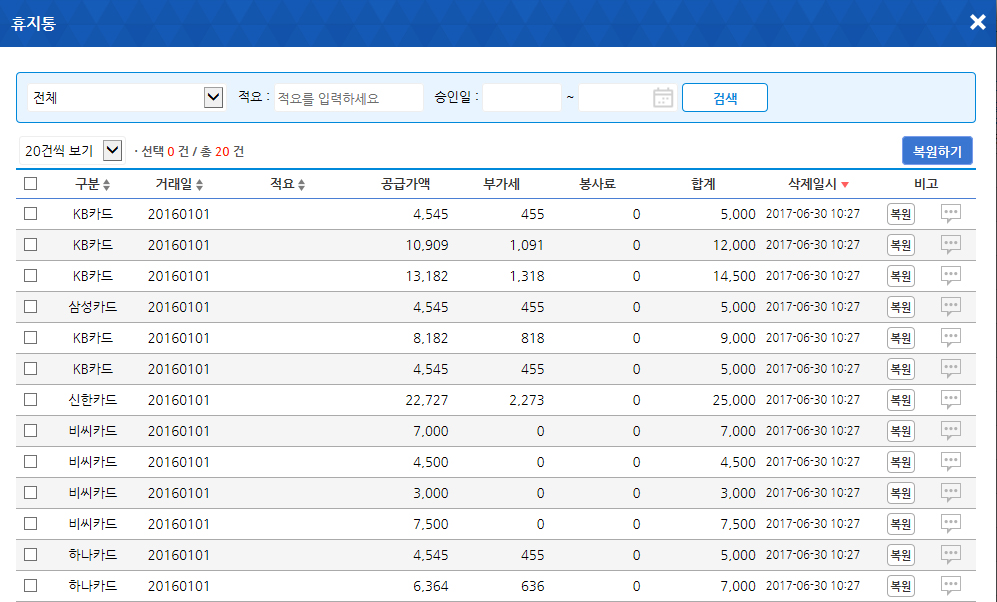
- 일괄설정 [참조 B3] : 선택된 내역 또는 전체 내역을 동일한 거래로 일괄 등록하실 수 있습니다. 비슷한 성향의 거래 또는 반복되는 거래를 선택하여 쉽게 한번에 등록이 가능합니다.
※ [선택자료만] 을 체크하지 않으면 전체 목록이 동일 거래로 저장되니 주의하시기 바랍니다.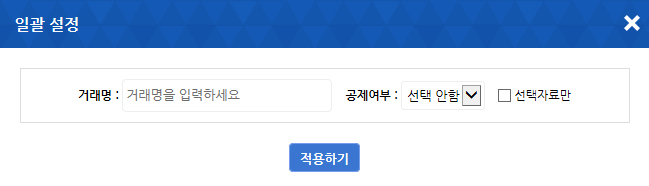
- 부가세설정 [참조 B4] :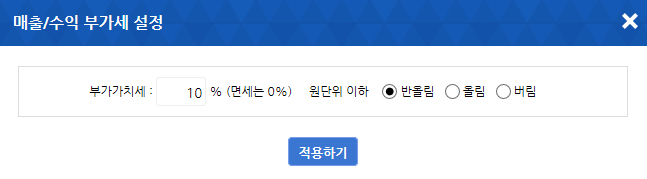
- 회계반영 [참조 B5] : 선택된 내역을 거래(전표)로 등록하며 회계에 반영합니다.
회계반영 중 잘못된 내용이 있거나 오류가 발생할 경우 마크가 표시되며, 해당 아이콘에 마우스를 올리시면 오류 내용을 확인하실 수 있습니다.
마크가 표시되며, 해당 아이콘에 마우스를 올리시면 오류 내용을 확인하실 수 있습니다.
유사한 거래가 있다는 메시지가 표시될 경우 해당 아이콘을 클릭하시면 해당 거래를 바로 확인이 가능합니다.
- 거래명 선택 설정 [참조 B6] : 거래명선택 방식에 대하여 설정을 변경하실 수 있습니다.
거래명 직접선택의 경우 전체 거래분류 및 거래명의 목록이 기존처럼 표시되며, 사용자 패턴습득형의 경우 사용자가 가장 많이 사용하는 거래명을 순서대로 정렬하여 표시해 줍니다.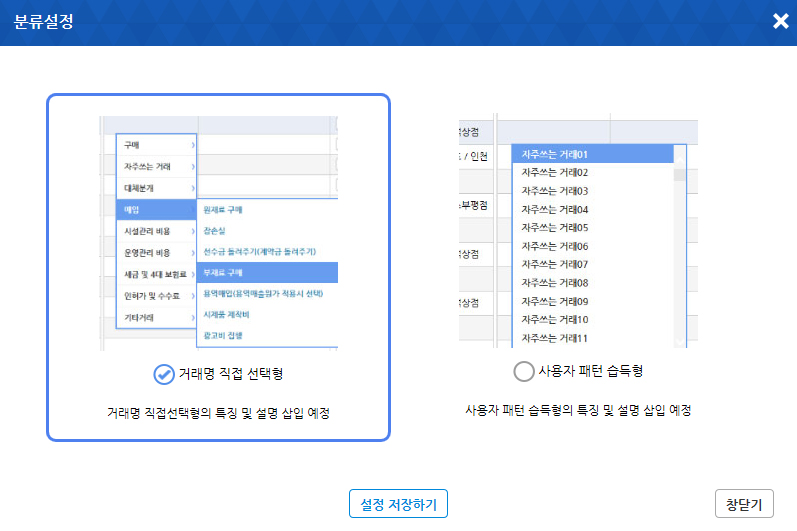
- 비고 메모 [참조 B7] : 메모 아이콘을 클릭 하시면 해당 내역에 대한 메모를 입력 하실 수 있습니다. 부서간, 임직원간, 세무/회계사와 특이사항을 주고받기 용이합니다.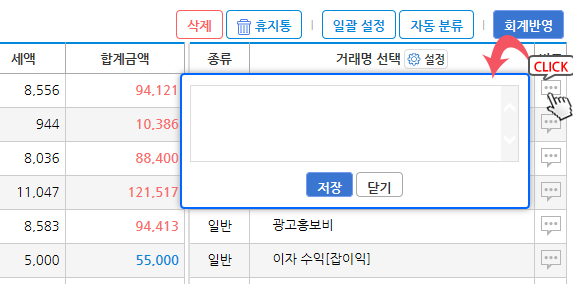
현금영수증 매입 수집
[ 거래(전표)자동수집 > 현금영수증 매입 수집 ]
국세청 홈택스에 등록된 공인인증서 또는 홈택스 아이디/비밀번호를 이용하여 홈택스에 등록된 현금영수증 내역을 자동수집 하실 수 있습니다..
수집된 내역은 공제여부 및 거래명만 선택하여 간편하게 회계반영 하실 수 있습니다.
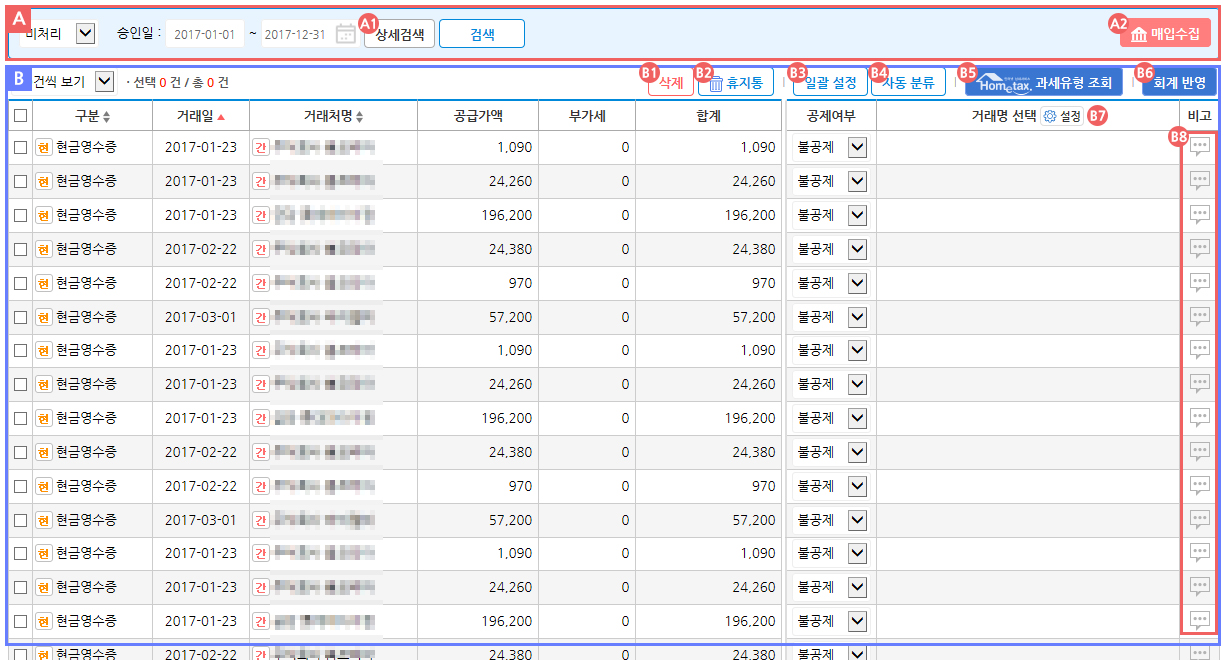
현금영수증 매입 수집 화면 구성
-
A. 검색 영역 :
- 검색이 필요한 다양한 조건의 검색을 제공함으로써 원하는 검색조건으로 검색이 가능합니다.
- 상세검색 [참조 A1] : 찾으시려는 금액의 범위, 거래처 및 적요 검색을 통하여 더욱 상세한 검색이 가능합니다.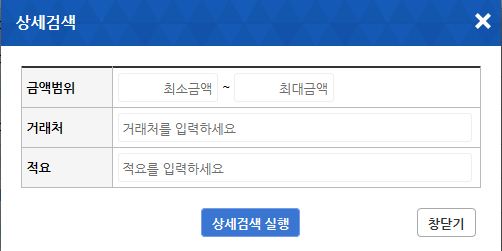
- 매입 수집 [참조 A2] : 공인인증서 또는 홈택스 아이디/비밀번호를 통하여 개별 자동수집이 가능합니다.
-
B. 목록 및 기능 영역 :
- 자동수집된 목록을 확인하실 수 있으며, 해당 목록에서 거래명만 선택하여 즉시 거래로 회계반영 하실 수 있습니다.
- 삭제 [참조 B1] : 목록에서 선택된 내역을 삭제 할 수 있습니다. 삭제된 거래는 휴지통으로 이동되어 별도 보관됩니다.
- 휴지통 [참조 B2] : 삭제처리된 내역을 보관하는 공간입니다. 과거 삭제 내역을 확인하여 전표와 비교하실 수 있으며, 복원 버튼을 통해 실수로 지운 내역을 쉽게 복원하실 수 있습니다.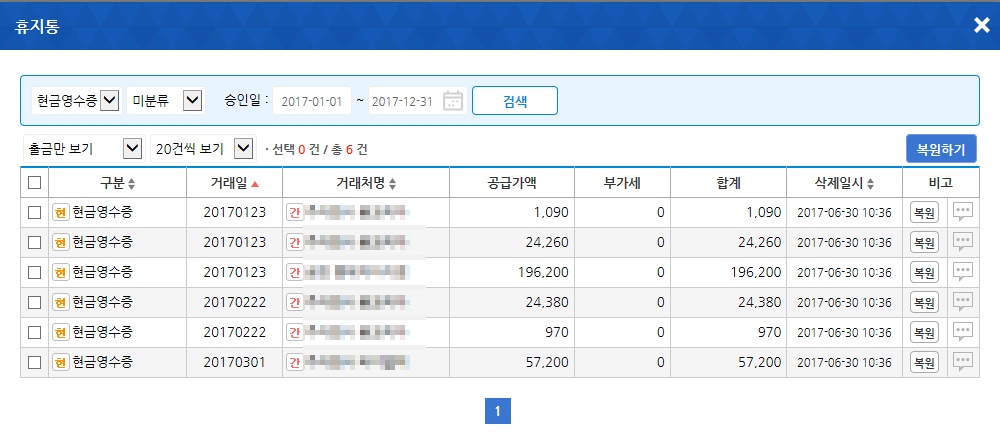
- 일괄설정 [참조 B3] : 선택된 내역 또는 전체 내역을 동일한 거래로 일괄 등록하실 수 있습니다. 비슷한 성향의 거래 또는 반복되는 거래를 선택하여 쉽게 한번에 등록이 가능합니다.
※ [선택자료만] 을 체크하지 않으면 전체 목록이 동일 거래로 저장되니 주의하시기 바랍니다.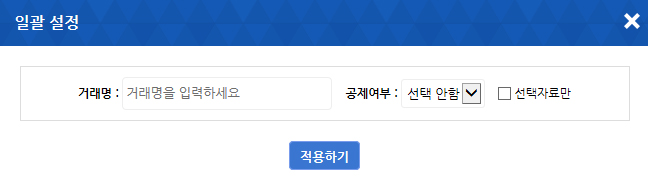
- 자동분류 [참조 B4] : 시스템에 등록되어있는 보편적인 거래(전기세, 수도세 등), 사용자가 한번이라도 등록했던 거래 등 시스템이 사용자의 이용 내역을 기억하여 비슷한거래가 있을 경우 버튼만 클릭하시면 자동으로 거래를 매칭 해 드립니다.
자동분류 클릭 후 자동매칭이 완료 된 후 1차적으로 검토만 하신 후 혹시 변경할 거래가 있을경우 해당 거래만 변경하여 회계반영 처리 하시면 정말 간편합니다.
- 홈택스 과세유형 조회 [참조 B5] : 좌측 목록에서 조회를 원하시는 내역을 선택하신 후 버튼을 클릭하시면 거래에 대한 과세유형을 홈택스 정보와 대조하여 자동으로 조회, 반영하실 수 있습니다.
- 회계반영 [참조 B6] : 선택된 내역을 거래(전표)로 등록하며 회계에 반영합니다.
회계반영 중 잘못된 내용이 있거나 오류가 발생할 경우 마크가 표시되며, 해당 아이콘에 마우스를 올리시면 오류 내용을 확인하실 수 있습니다.
마크가 표시되며, 해당 아이콘에 마우스를 올리시면 오류 내용을 확인하실 수 있습니다.
- 거래명 선택 설정 [참조 B7] : 거래명선택 방식에 대하여 설정을 변경하실 수 있습니다.
거래명 직접선택의 경우 전체 거래분류 및 거래명의 목록이 기존처럼 표시되며, 사용자 패턴습득형의 경우 사용자가 가장 많이 사용하는 거래명을 순서대로 정렬하여 표시해 줍니다.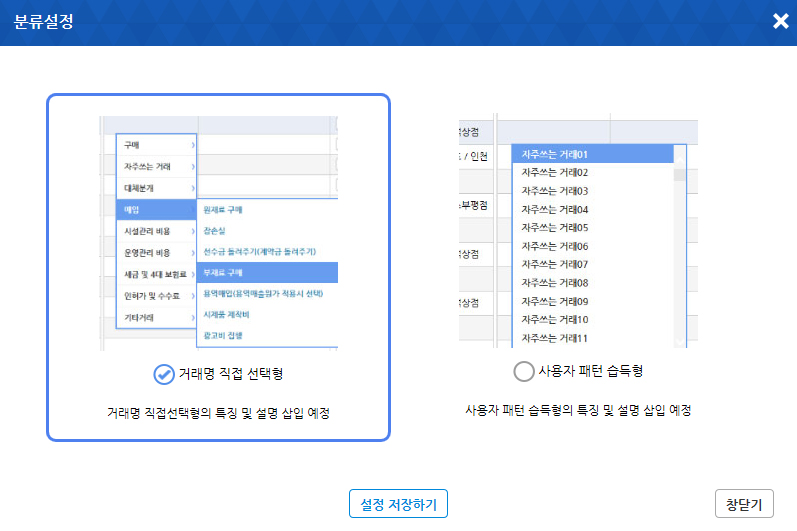
- 비고 메모 [참조 B8] : 메모 아이콘을 클릭 하시면 해당 내역에 대한 메모를 입력 하실 수 있습니다. 부서간, 임직원간, 세무/회계사와 특이사항을 주고받기 용이합니다.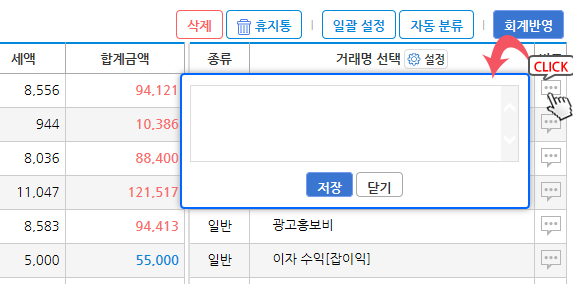
현금영수증 매출 수집
[ 거래(전표)자동수집 > 현금영수증 매출 수집 ]
국세청 홈택스에 등록된 공인인증서 또는 홈택스 아이디/비밀번호를 이용하여 홈택스에 등록된 현금영수증 내역을 자동수집 하실 수 있습니다.
수집된 내역은 공제여부 및 거래명만 선택하여 간편하게 회계반영 하실 수 있습니다.
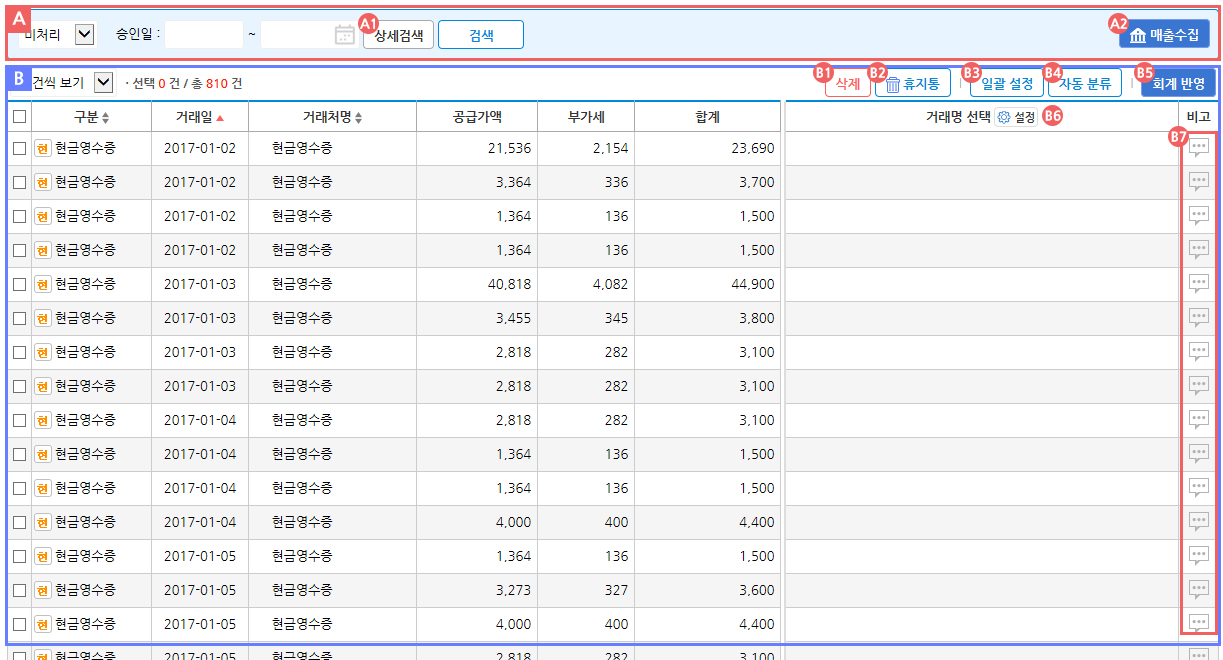
현금영수증 매출 수집 화면 구성
-
A. 검색 영역 :
- 검색이 필요한 다양한 조건의 검색을 제공함으로써 원하는 검색조건으로 검색이 가능합니다.
- 상세검색 [참조 A1] : 찾으시려는 금액의 범위 및 적요 검색을 통하여 더욱 상세한 검색이 가능합니다.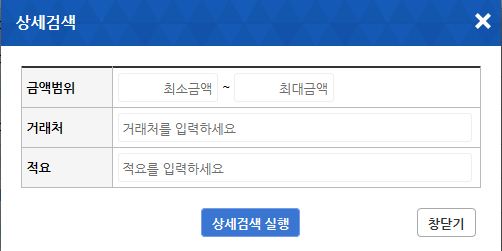
- 매출 수집 [참조 A2] : 공인인증서 또는 금융사 아이디/비밀번호를 통하여 개별 자동수집이 가능합니다.
-
B. 목록 및 기능 영역 :
- 자동수집된 목록을 확인하실 수 있으며, 해당 목록에서 거래명만 선택하여 즉시 거래로 회계반영 하실 수 있습니다.
- 삭제 [참조 B1] : 목록에서 선택된 내역을 삭제 할 수 있습니다. 삭제된 거래는 휴지통으로 이동되어 별도 보관됩니다.
- 휴지통 [참조 B2] : 삭제처리된 내역을 보관하는 공간입니다. 과거 삭제 내역을 확인하여 전표와 비교하실 수 있으며, 복원 버튼을 통해 실수로 지운 내역을 쉽게 복원하실 수 있습니다.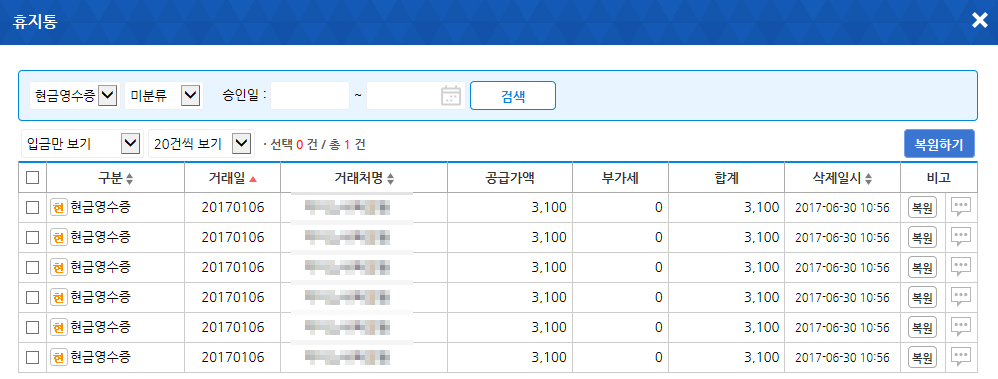
- 일괄설정 [참조 B3] : 선택된 내역 또는 전체 내역을 동일한 거래로 일괄 등록하실 수 있습니다. 비슷한 성향의 거래 또는 반복되는 거래를 선택하여 쉽게 한번에 등록이 가능합니다.
※ [선택자료만] 을 체크하지 않으면 전체 목록이 동일 거래로 저장되니 주의하시기 바랍니다.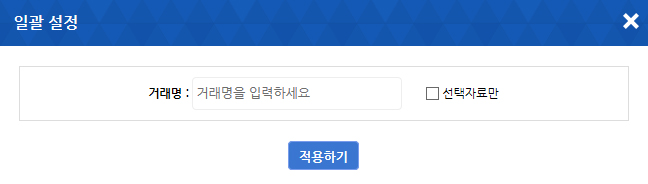
- 자동분류 [참조 B4] : 시스템에 등록되어있는 보편적인 거래(전기세, 수도세 등), 사용자가 한번이라도 등록했던 거래 등 시스템이 사용자의 이용 내역을 기억하여 비슷한거래가 있을 경우 버튼만 클릭하시면 자동으로 거래를 매칭 해 드립니다.
자동분류 클릭 후 자동매칭이 완료 된 후 1차적으로 검토만 하신 후 혹시 변경할 거래가 있을경우 해당 거래만 변경하여 회계반영 처리 하시면 정말 간편합니다.
- 회계반영 [참조 B5] : 선택된 내역을 거래(전표)로 등록하며 회계에 반영합니다.
회계반영 중 잘못된 내용이 있거나 오류가 발생할 경우 마크가 표시되며, 해당 아이콘에 마우스를 올리시면 오류 내용을 확인하실 수 있습니다.
마크가 표시되며, 해당 아이콘에 마우스를 올리시면 오류 내용을 확인하실 수 있습니다.
유사한 거래가 있다는 메시지가 표시될 경우 해당 아이콘을 클릭하시면 해당 거래를 바로 확인이 가능합니다.
- 거래명 선택 설정 [참조 B6] : 거래명선택 방식에 대하여 설정을 변경하실 수 있습니다.
거래명 직접선택의 경우 전체 거래분류 및 거래명의 목록이 기존처럼 표시되며, 사용자 패턴습득형의 경우 사용자가 가장 많이 사용하는 거래명을 순서대로 정렬하여 표시해 줍니다.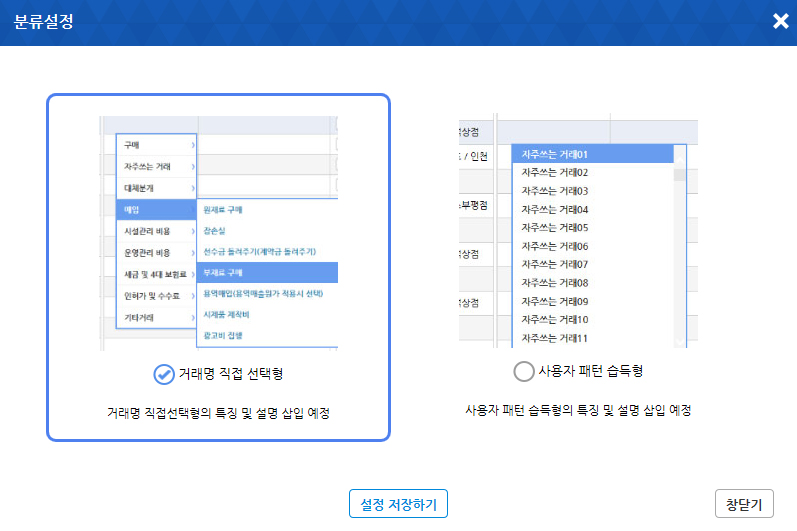
- 비고 메모 [참조 B7] : 메모 아이콘을 클릭 하시면 해당 내역에 대한 메모를 입력 하실 수 있습니다. 부서간, 임직원간, 세무/회계사와 특이사항을 주고받기 용이합니다.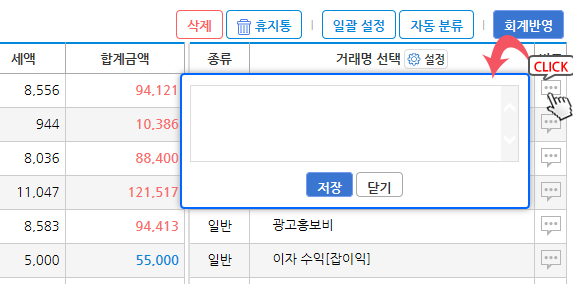
통장입출금 자동 수집
[ 거래(전표)자동수집 > 통장입출금 자동 수집 ]
[ 기본정보관리 > 통장 / 카드관리 ] 메뉴를 통해 등록된 통장의 거래 내역을 공인인증서 또는 각 금융사별 아이디/비밀번호를 이용하여 자료를 자동수집 하실 수 있습니다.
수집된 내역은 거래처 및 거래명만 선택하여 간편하게 회계반영 하실 수 있으며, 이미 장부에 등록된 거래와 간단하게 매칭하여 수납처리도 가능합니다.
기존 거래가 없는 신규 입출금 내역의 경우 비고 란의 신규버튼을 클릭하여 바로 거래(전표)로 등록이 가능합니다.
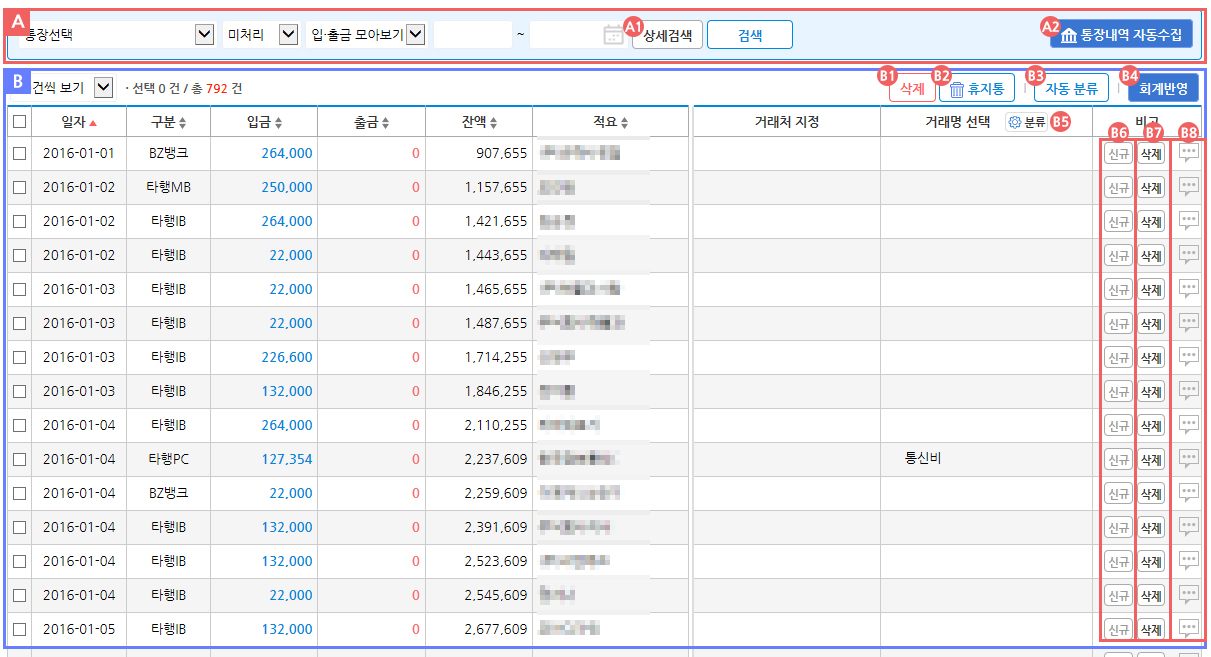
통장입출금 자동 수집 화면 구성
-
A. 검색 영역 :
- 검색이 필요한 다양한 조건의 검색을 제공함으로써 원하는 검색조건으로 검색이 가능합니다.
- 상세검색 [참조 A1] : 찾으시려는 금액의 범위 및 적요 검색을 통하여 더욱 상세한 검색이 가능합니다.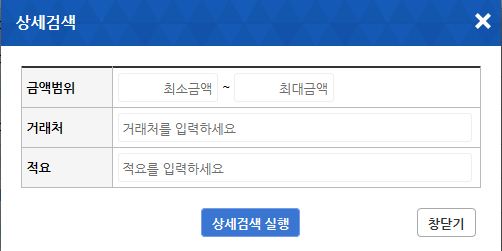
- 통장내역 자동 수집 [참조 A2] : 공인인증서 또는 금융사 아이디/비밀번호를 통하여 개별 자동수집이 가능합니다.
-
B. 목록 및 기능 영역 :
- 자동수집된 목록을 확인하실 수 있으며, 해당 목록에서 거래명만 선택하여 즉시 거래로 회계반영 하실 수 있습니다.
- 삭제 [참조 B1, B7] : 목록에서 선택된 내역을 삭제 할 수 있습니다. 삭제된 거래는 휴지통으로 이동되어 별도 보관됩니다.
- 휴지통 [참조 B2] : 삭제처리된 내역을 보관하는 공간입니다. 과거 삭제 내역을 확인하여 전표와 비교하실 수 있으며, 복원 버튼을 통해 실수로 지운 내역을 쉽게 복원하실 수 있습니다.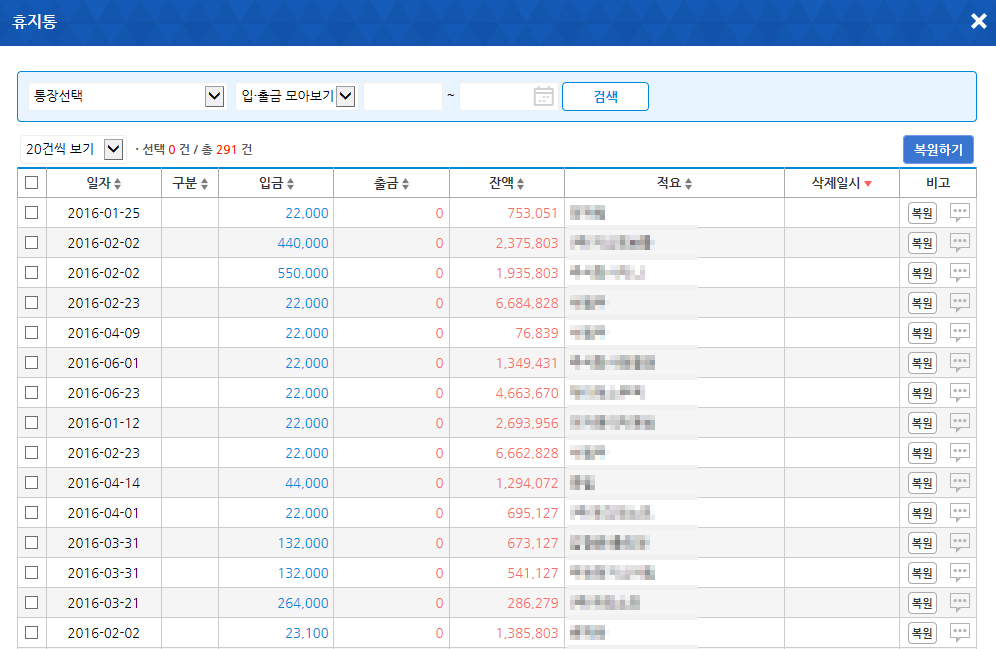
- 자동분류 [참조 B3] : 시스템에 등록되어있는 보편적인 거래(전기세, 수도세 등), 사용자가 한번이라도 등록했던 거래 등 시스템이 사용자의 이용 내역을 기억하여 비슷한거래가 있을 경우 버튼만 클릭하시면 자동으로 거래를 매칭 해 드립니다.
자동분류 클릭 후 자동매칭이 완료 된 후 1차적으로 검토만 하신 후 혹시 변경할 거래가 있을경우 해당 거래만 변경하여 회계반영 처리 하시면 정말 간편합니다.
- 회계반영 [참조 B4] : 선택된 내역을 거래(전표)로 등록하며 회계에 반영합니다.
회계반영 중 잘못된 내용이 있거나 오류가 발생할 경우 마크가 표시되며, 해당 아이콘에 마우스를 올리시면 오류 내용을 확인하실 수 있습니다.
마크가 표시되며, 해당 아이콘에 마우스를 올리시면 오류 내용을 확인하실 수 있습니다.
유사한 거래가 있다는 메시지가 표시될 경우 해당 아이콘을 클릭하시면 해당 거래를 바로 확인이 가능합니다.
- 거래명 선택 설정 [참조 B5] : 거래명선택 방식에 대하여 설정을 변경하실 수 있습니다.
거래명 직접선택의 경우 전체 거래분류 및 거래명의 목록이 기존처럼 표시되며, 사용자 패턴습득형의 경우 사용자가 가장 많이 사용하는 거래명을 순서대로 정렬하여 표시해 줍니다.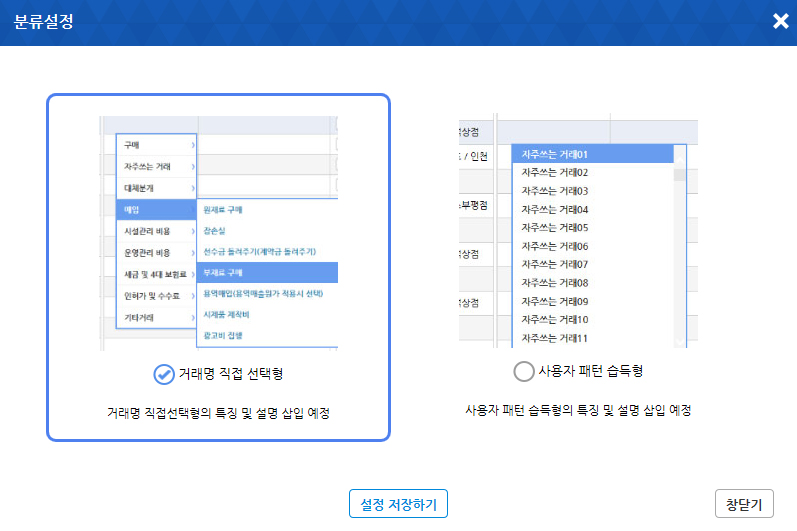
- 신규 [참조 B6] : 장부에 이미 입력되어 있는 기존 거래(전표)가 없는 입출금 내역일 경우 신규 버튼이 활성화되어 클릭이 가능합니다. 해당 버튼을 클릭하여 신규 거래(전표)로 즉시 등록 및 회계반영이 가능합니다.
- 비고 메모 [참조 B8] : 메모 아이콘을 클릭 하시면 해당 내역에 대한 메모를 입력 하실 수 있습니다. 부서간, 임직원간, 세무/회계사와 특이사항을 주고받기 용이합니다.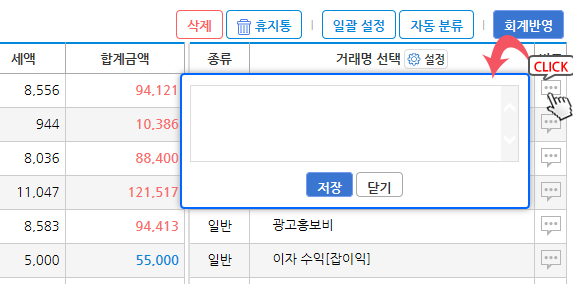
 메뉴별 도움말
메뉴별 도움말 자주묻는질문 BEST
자주묻는질문 BEST 전자신고 도움말
전자신고 도움말 동영상 도움말
동영상 도움말